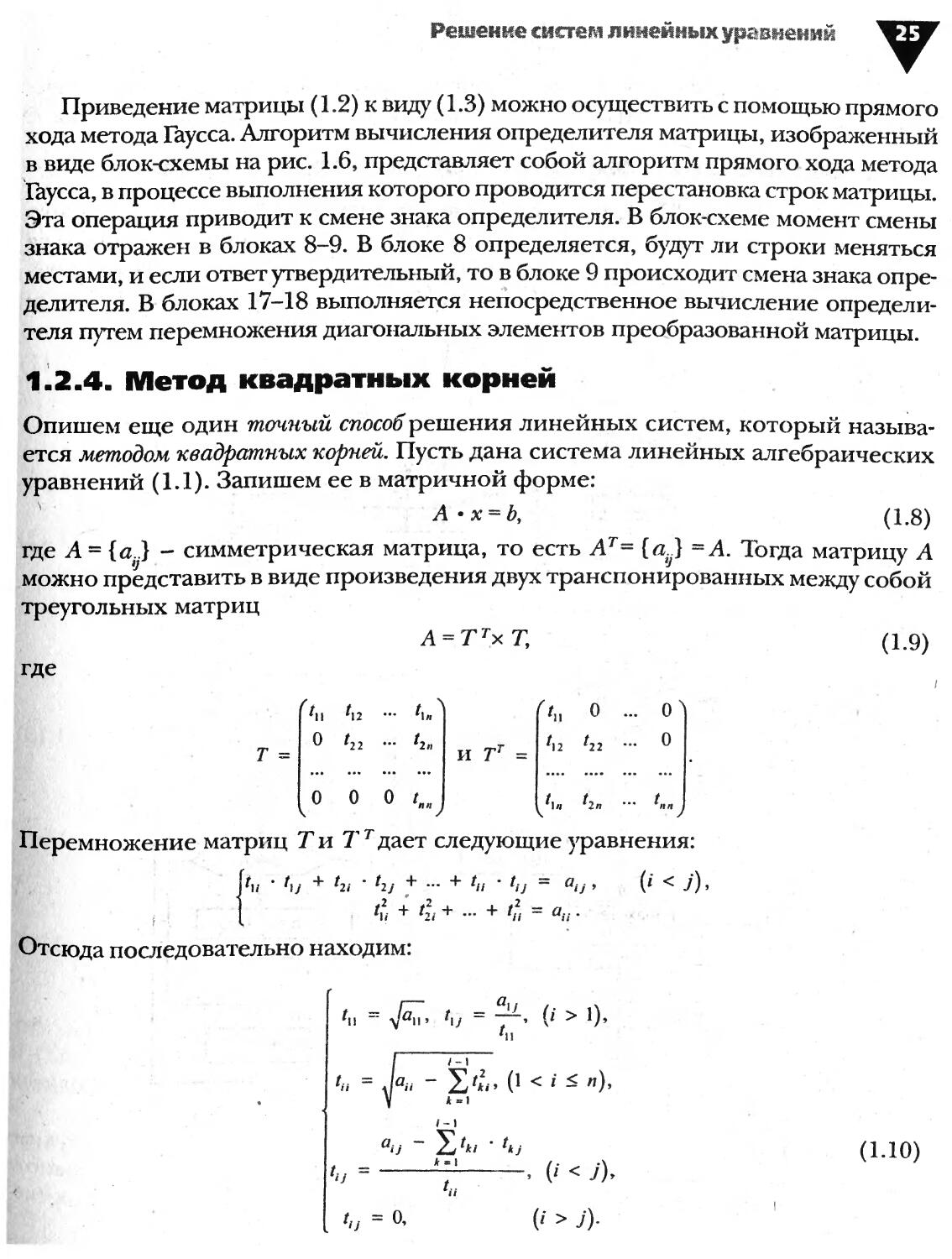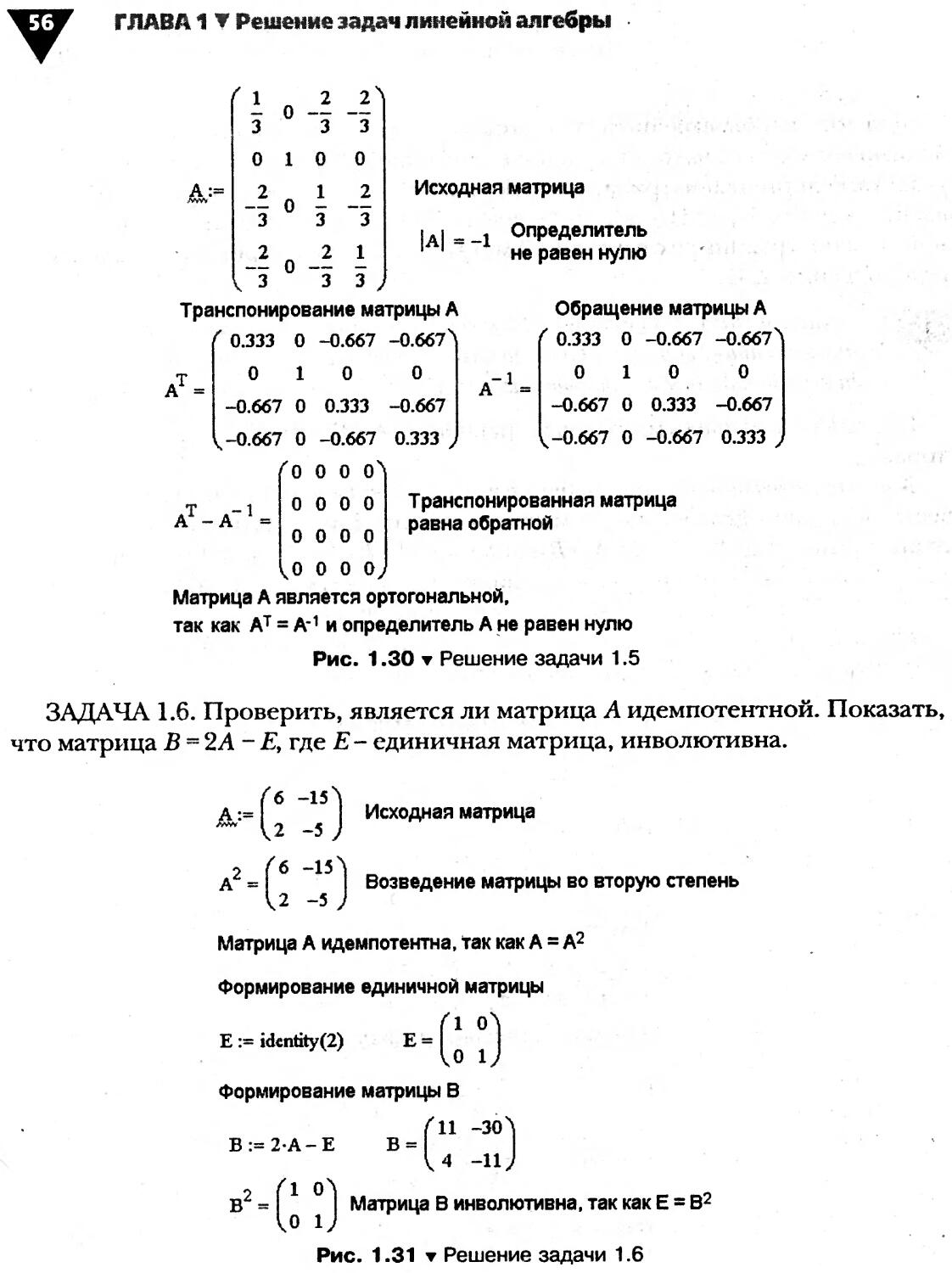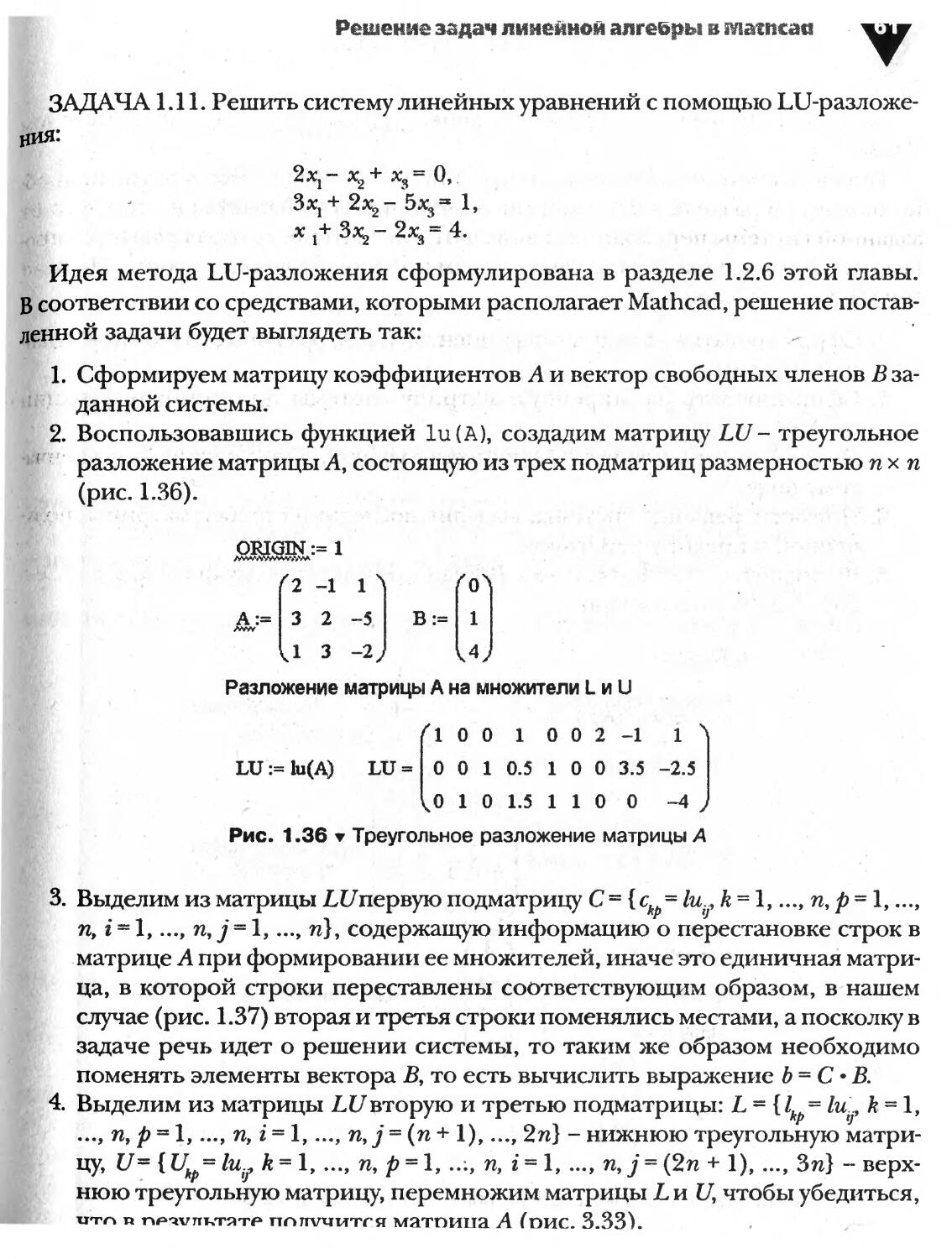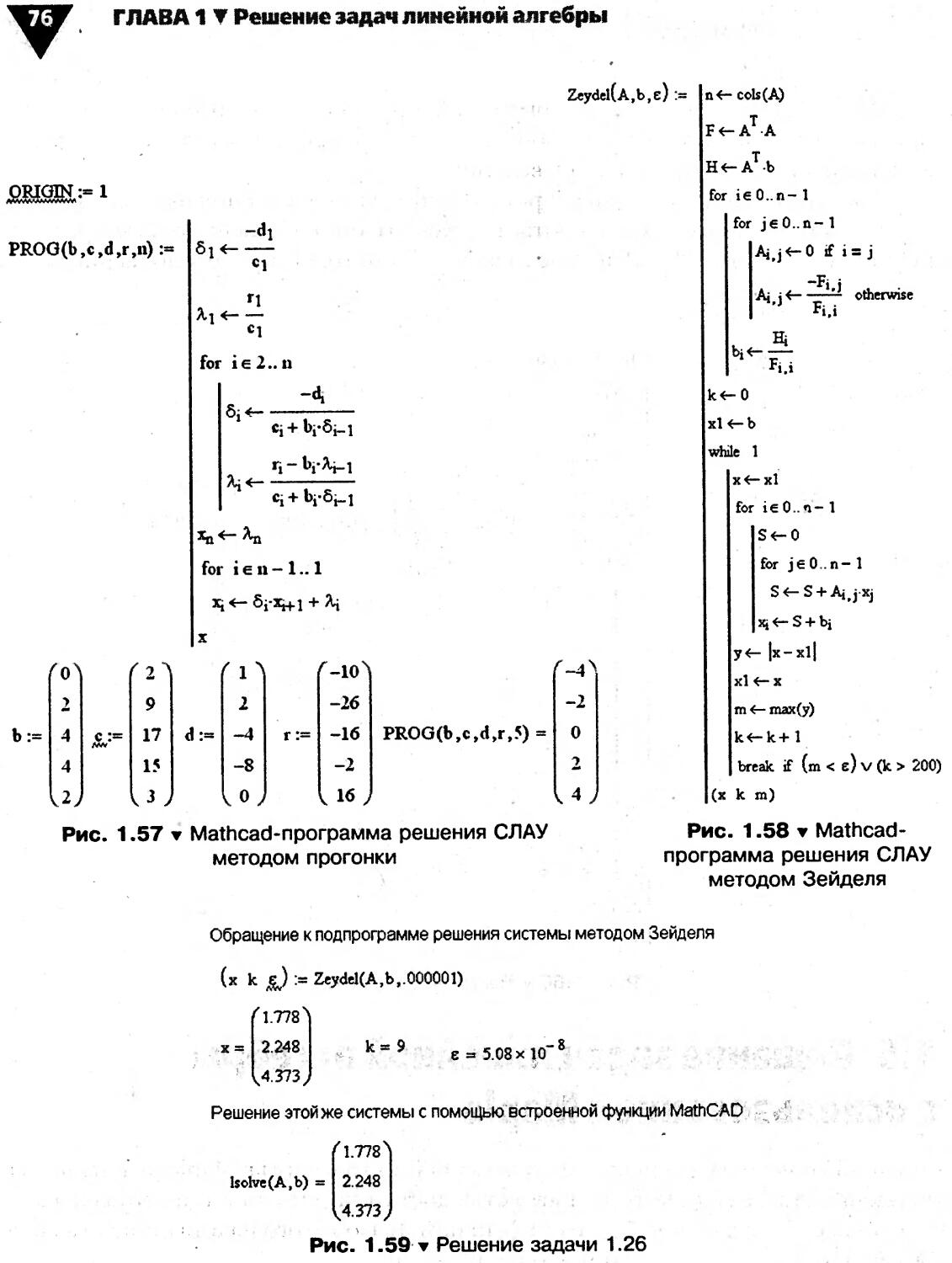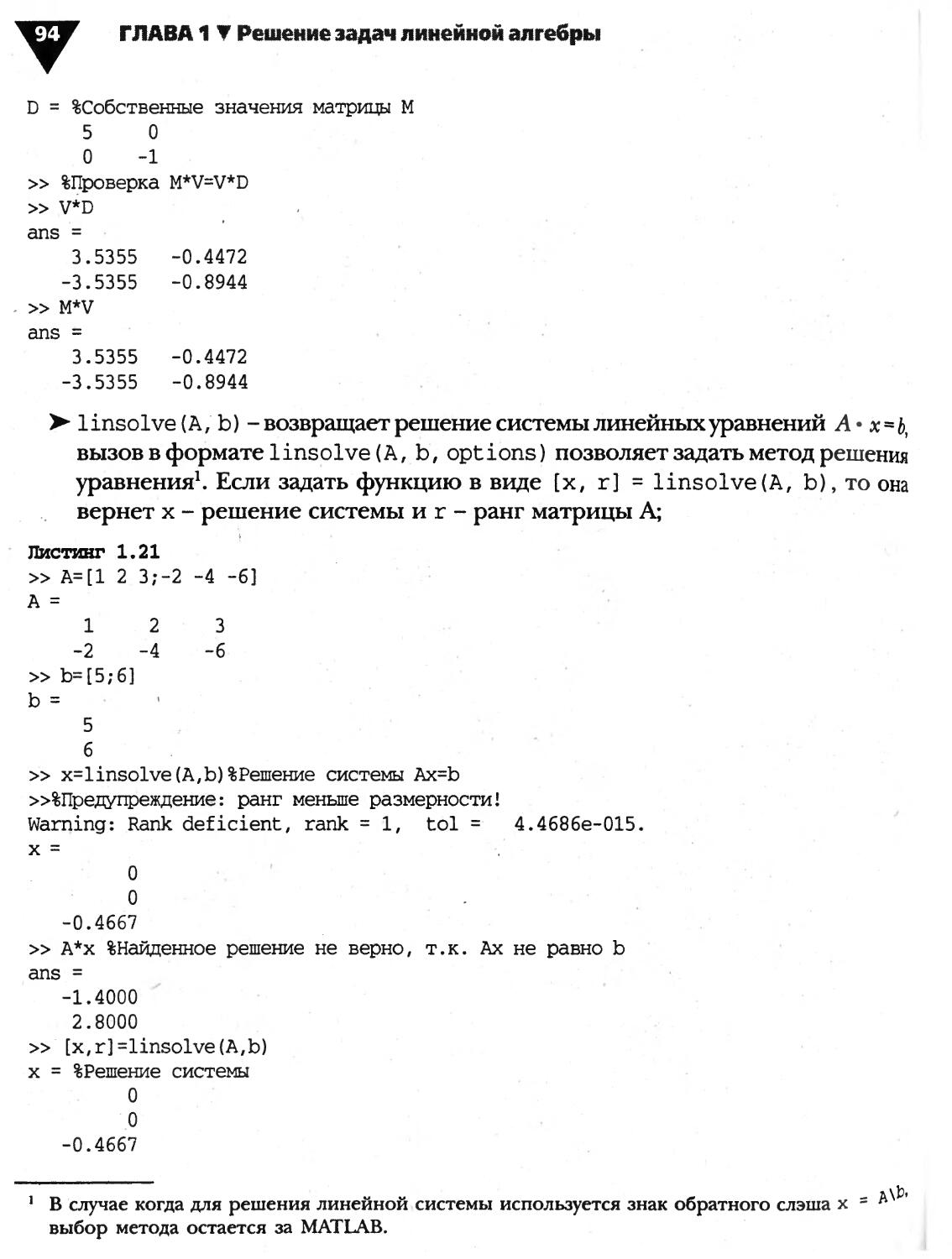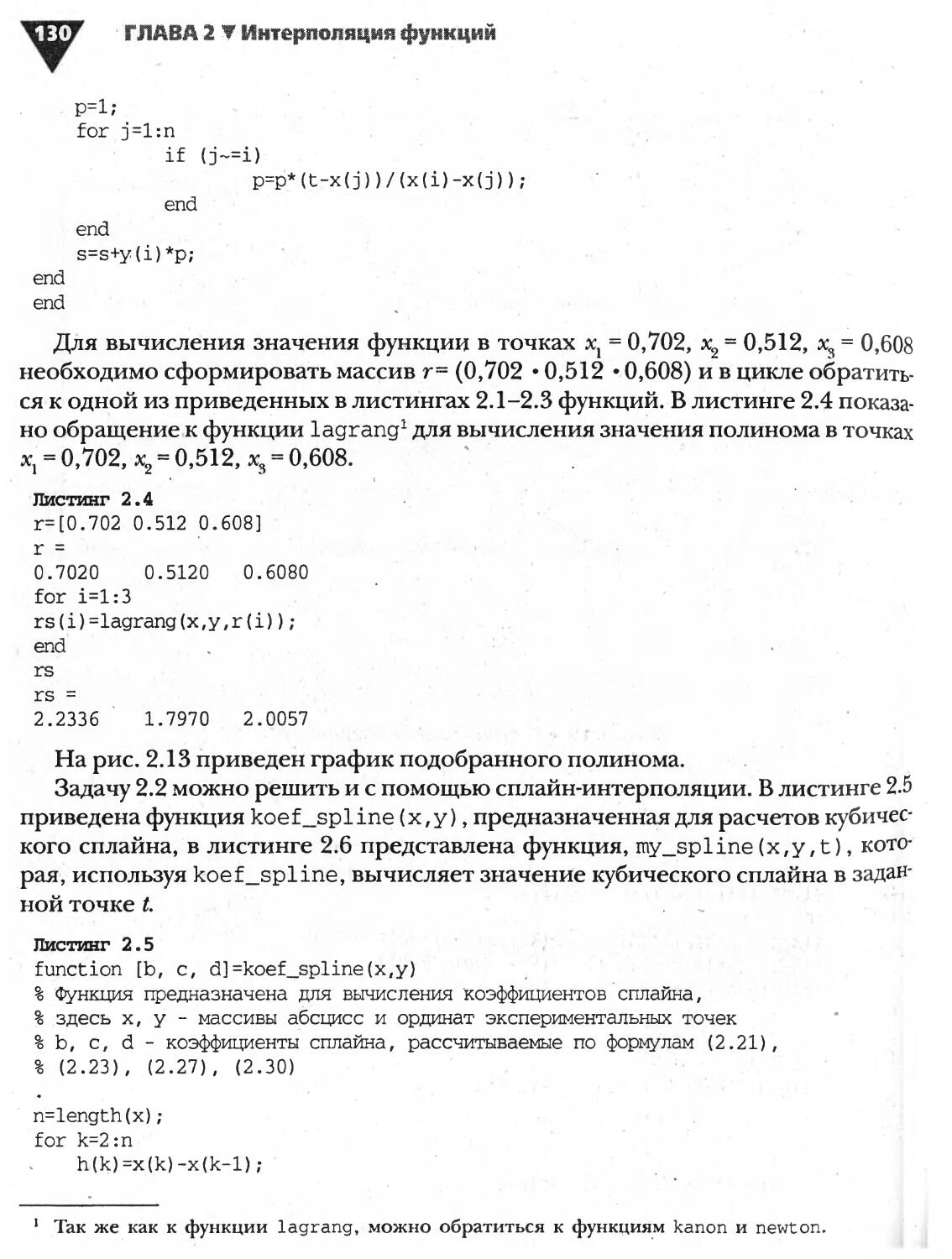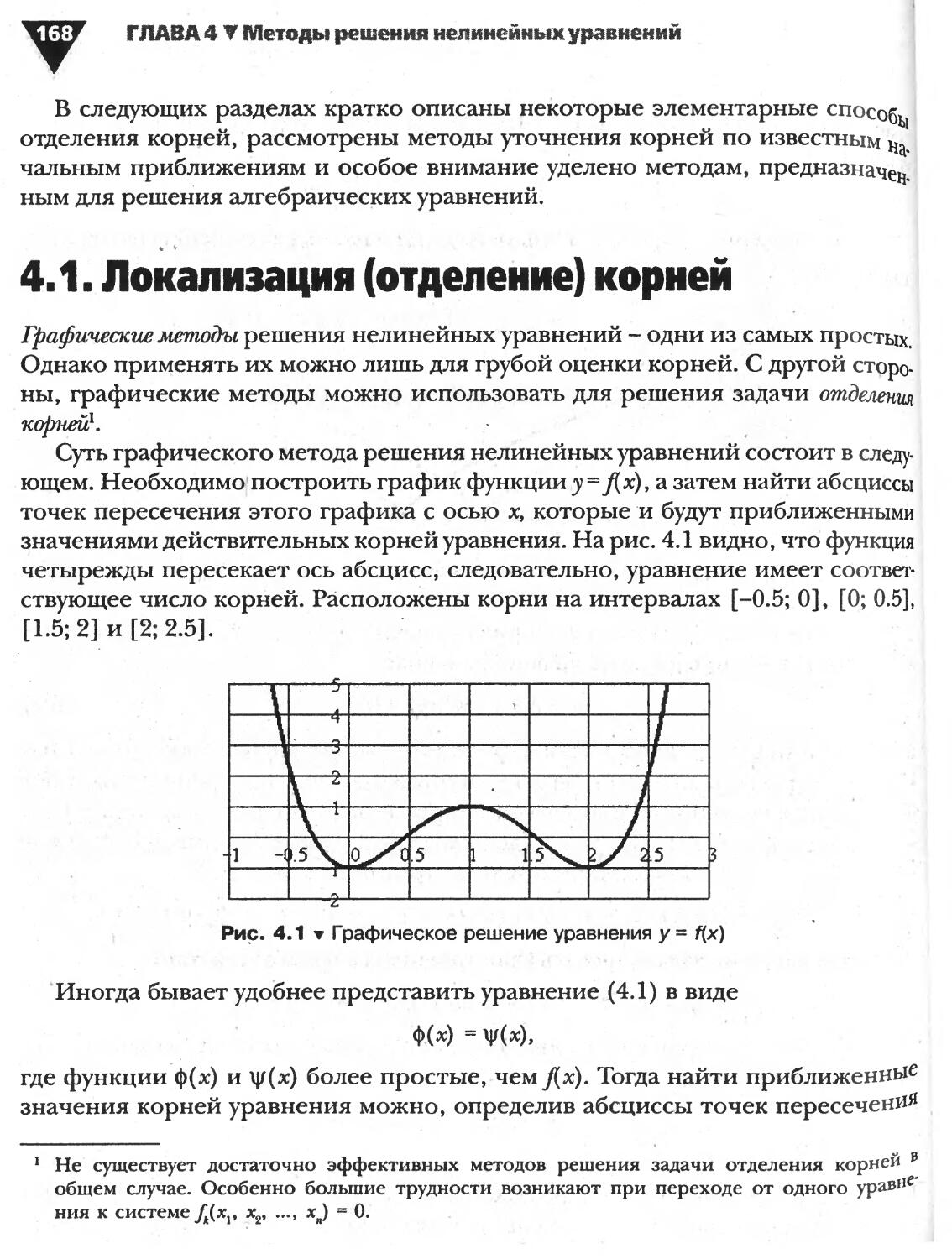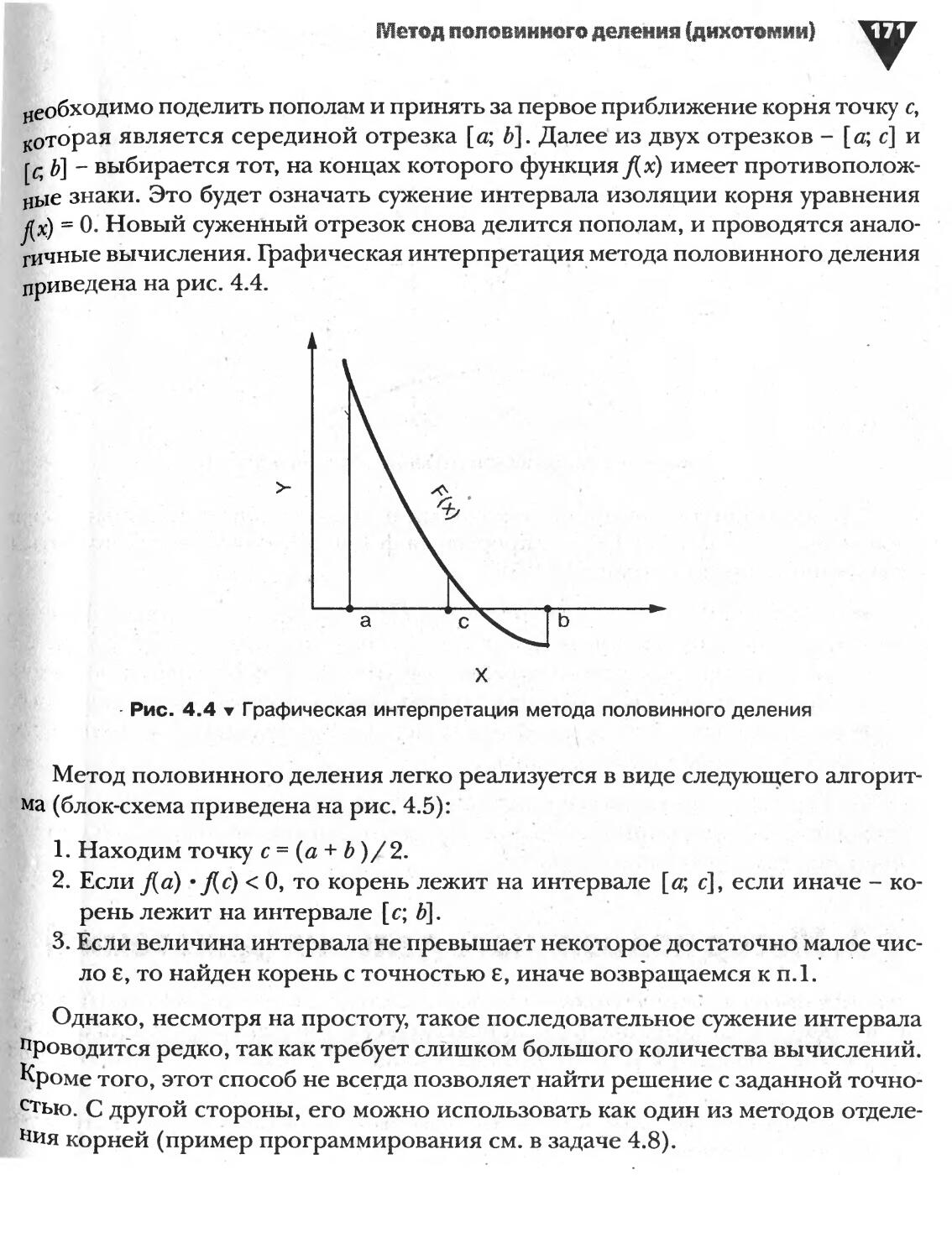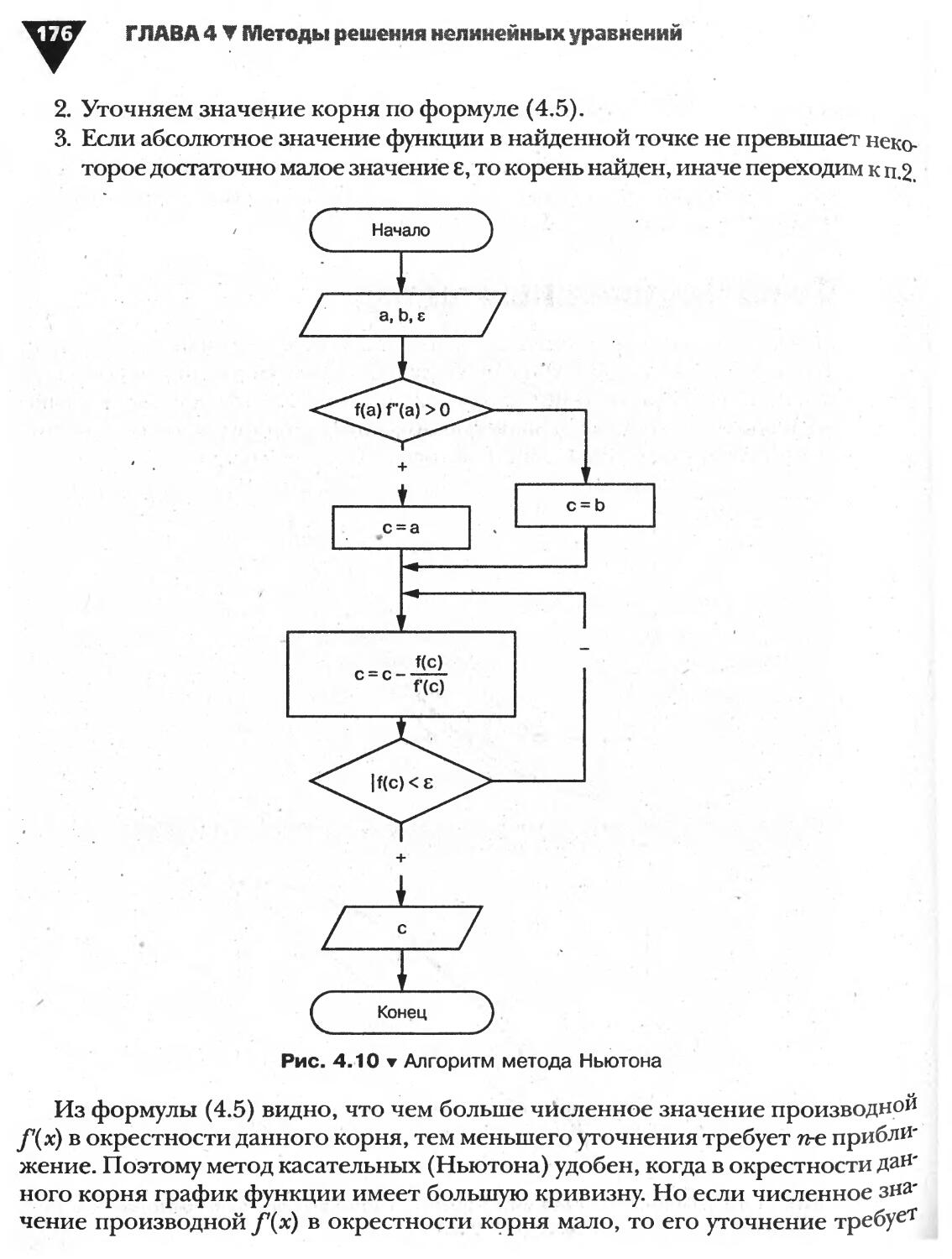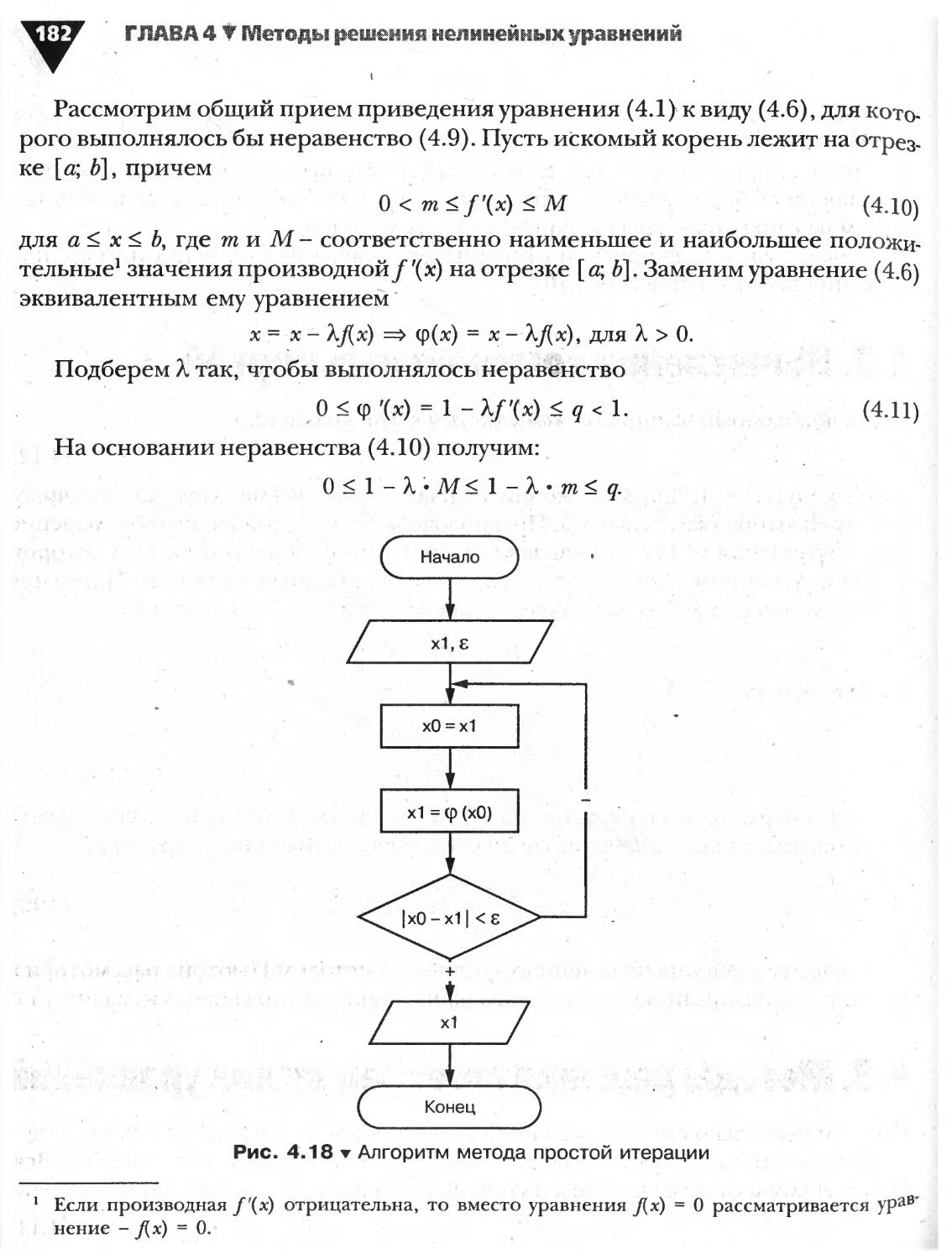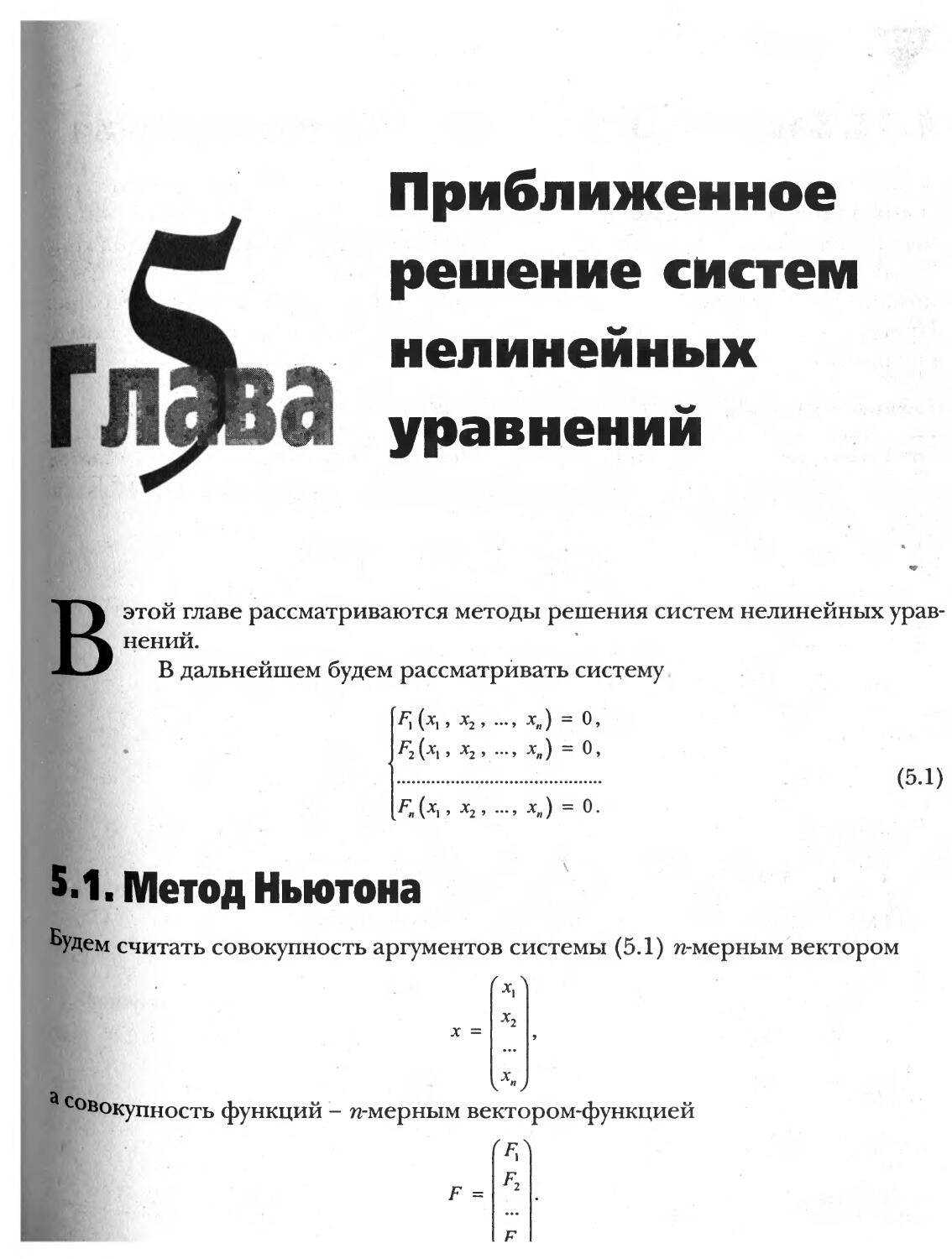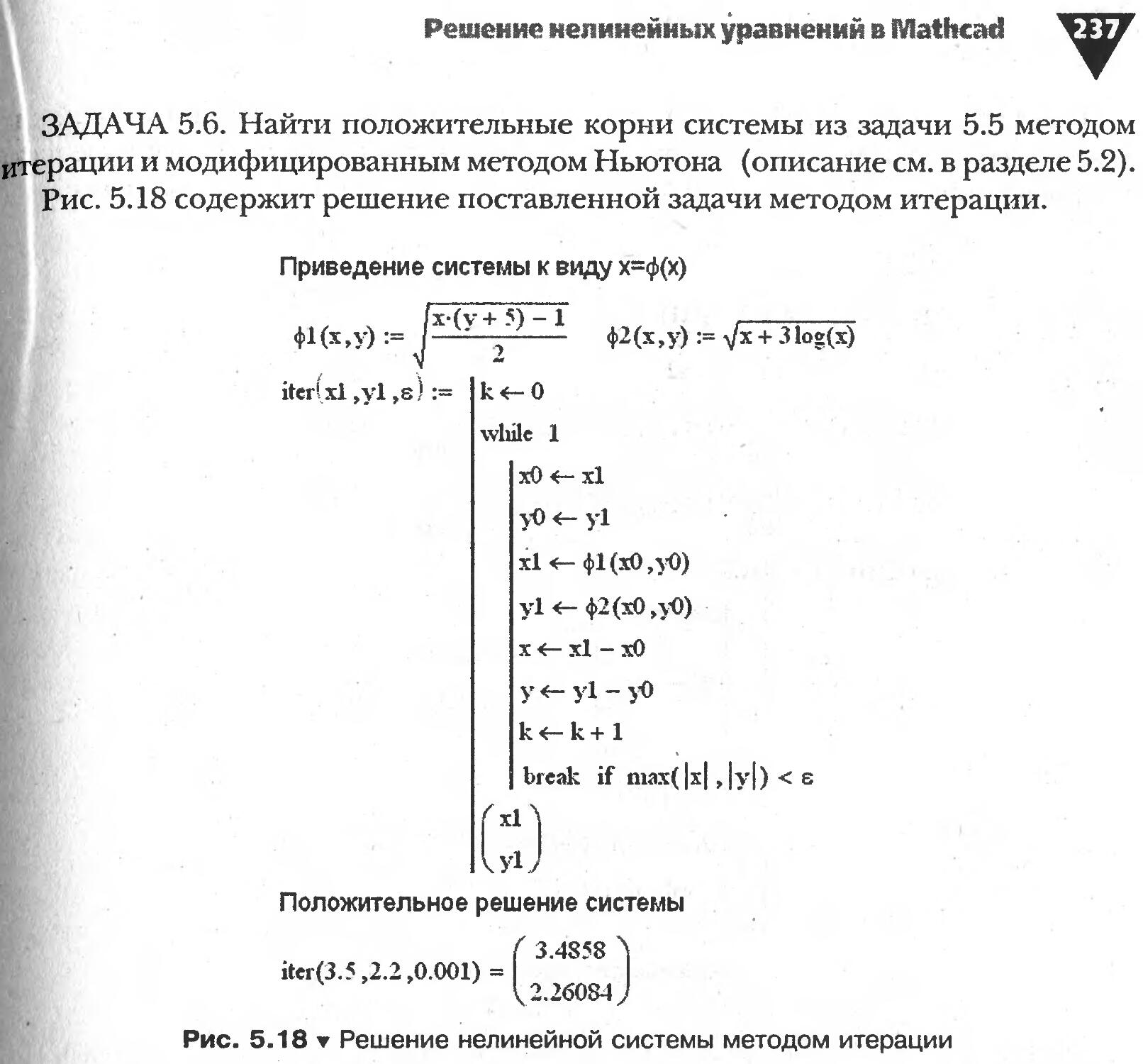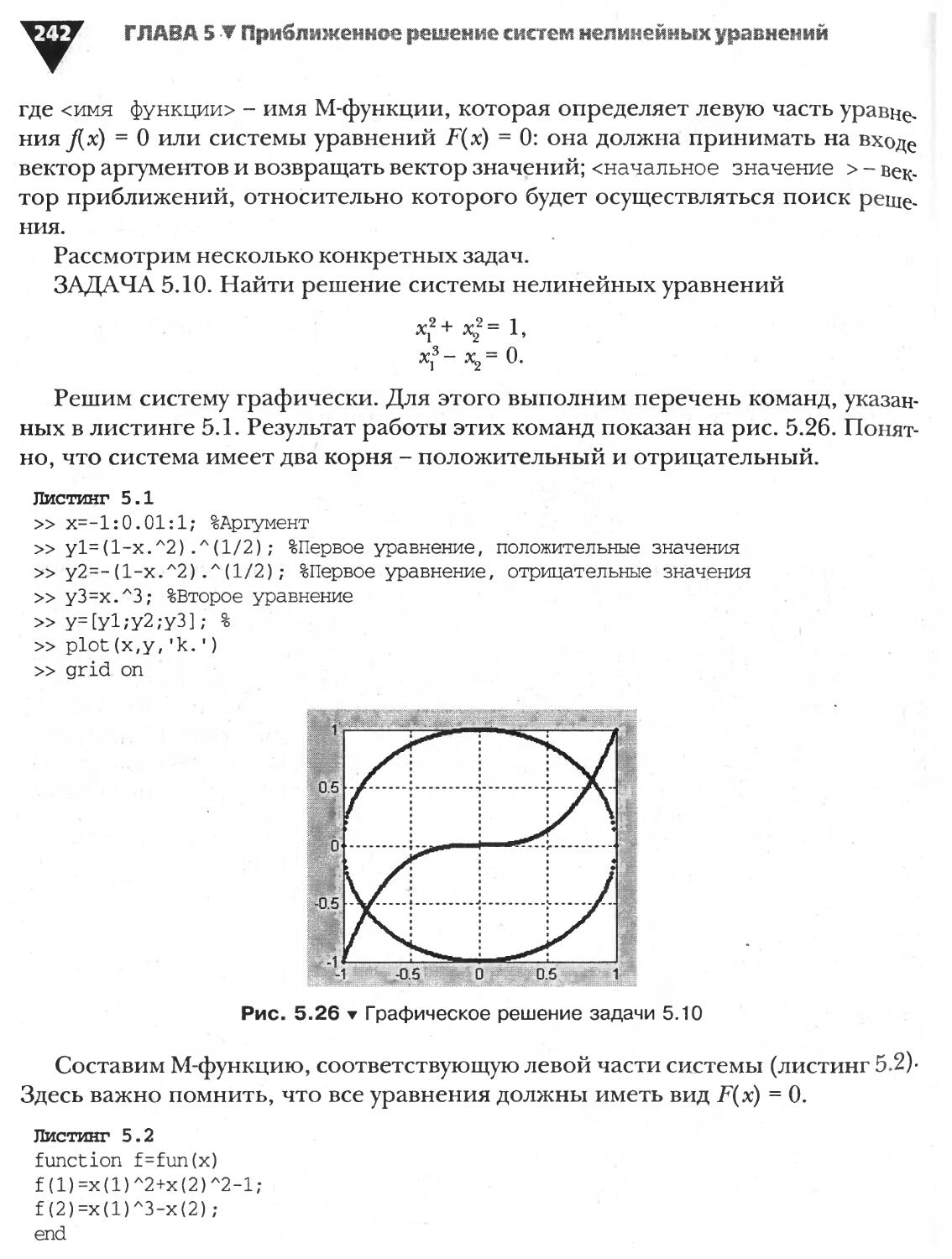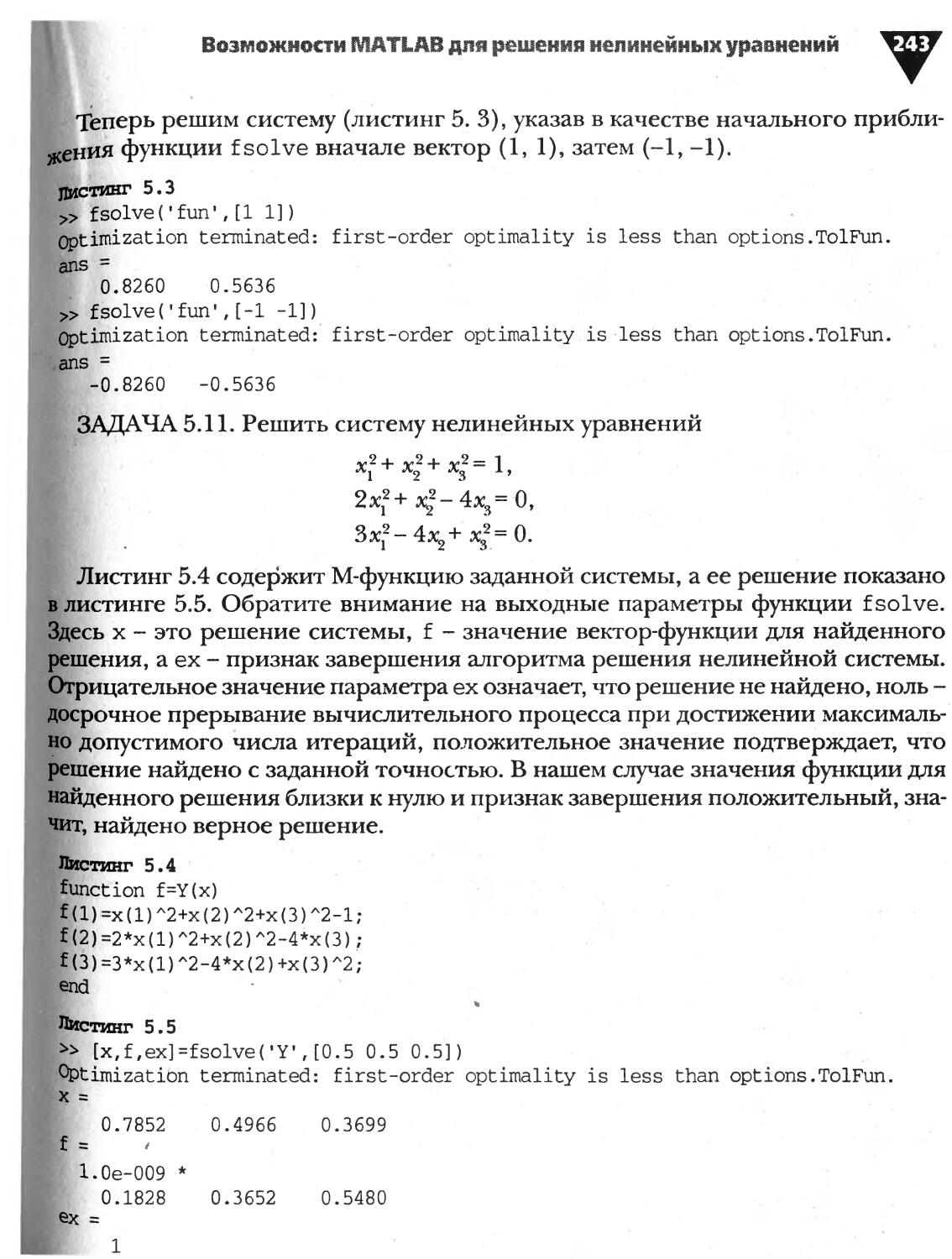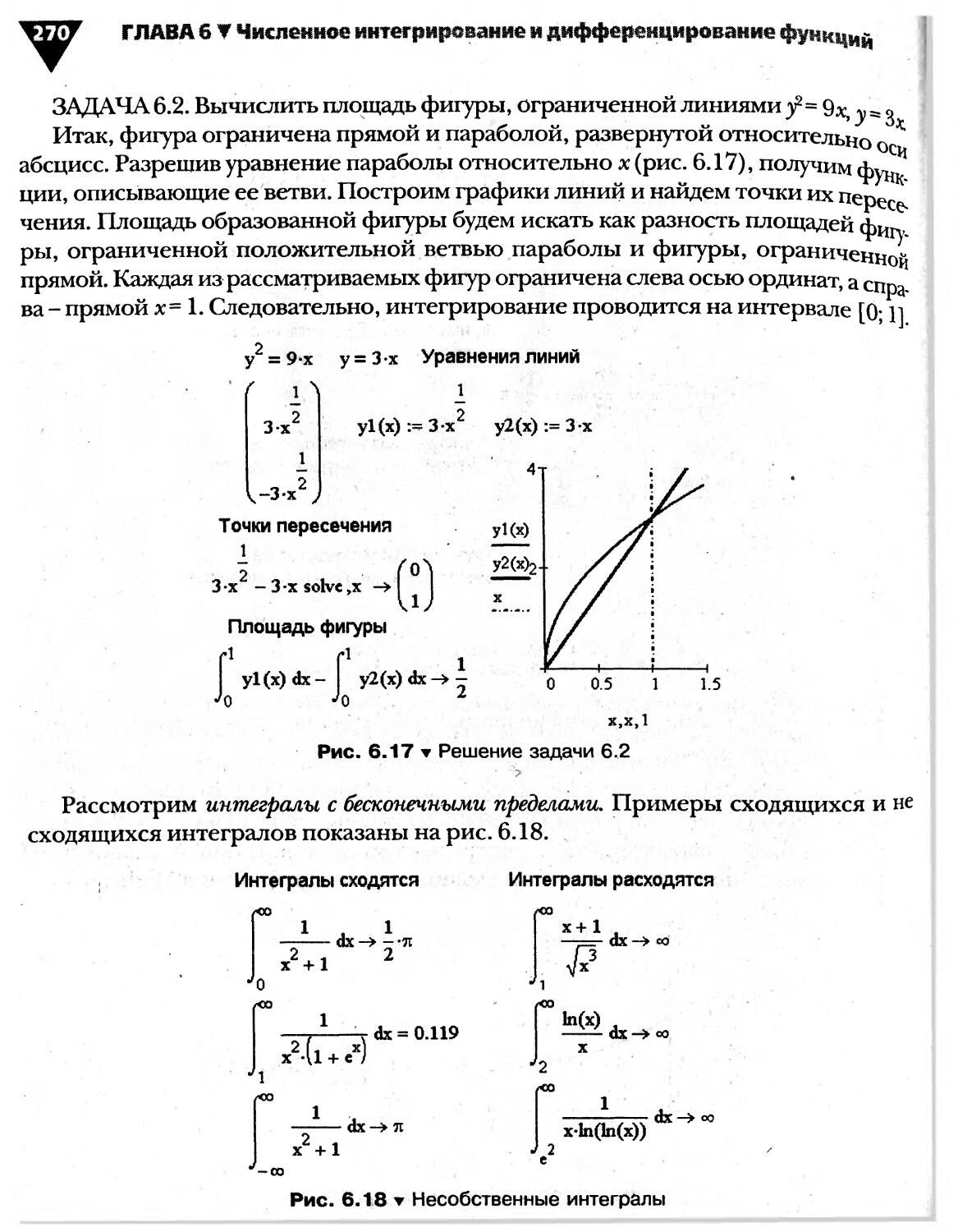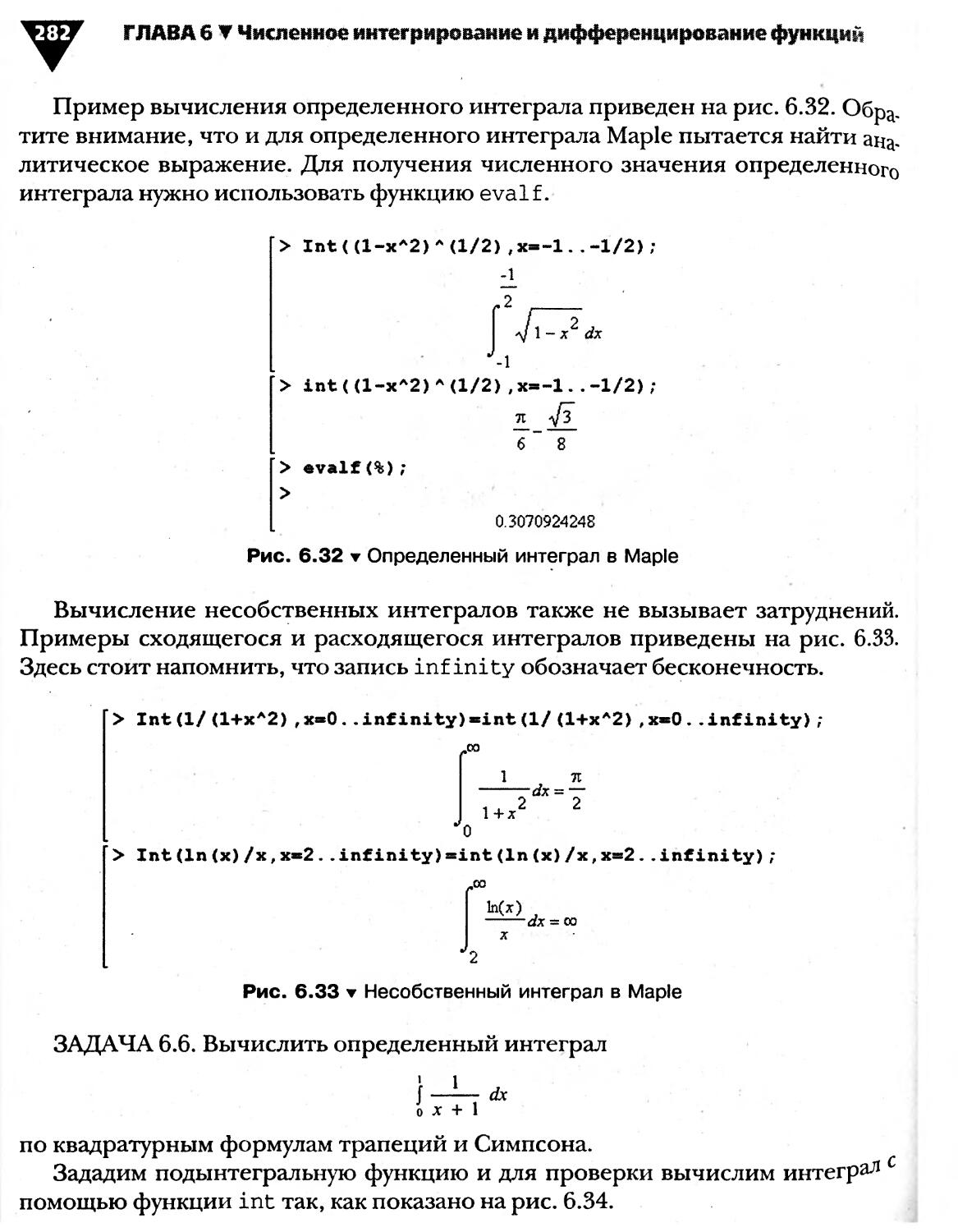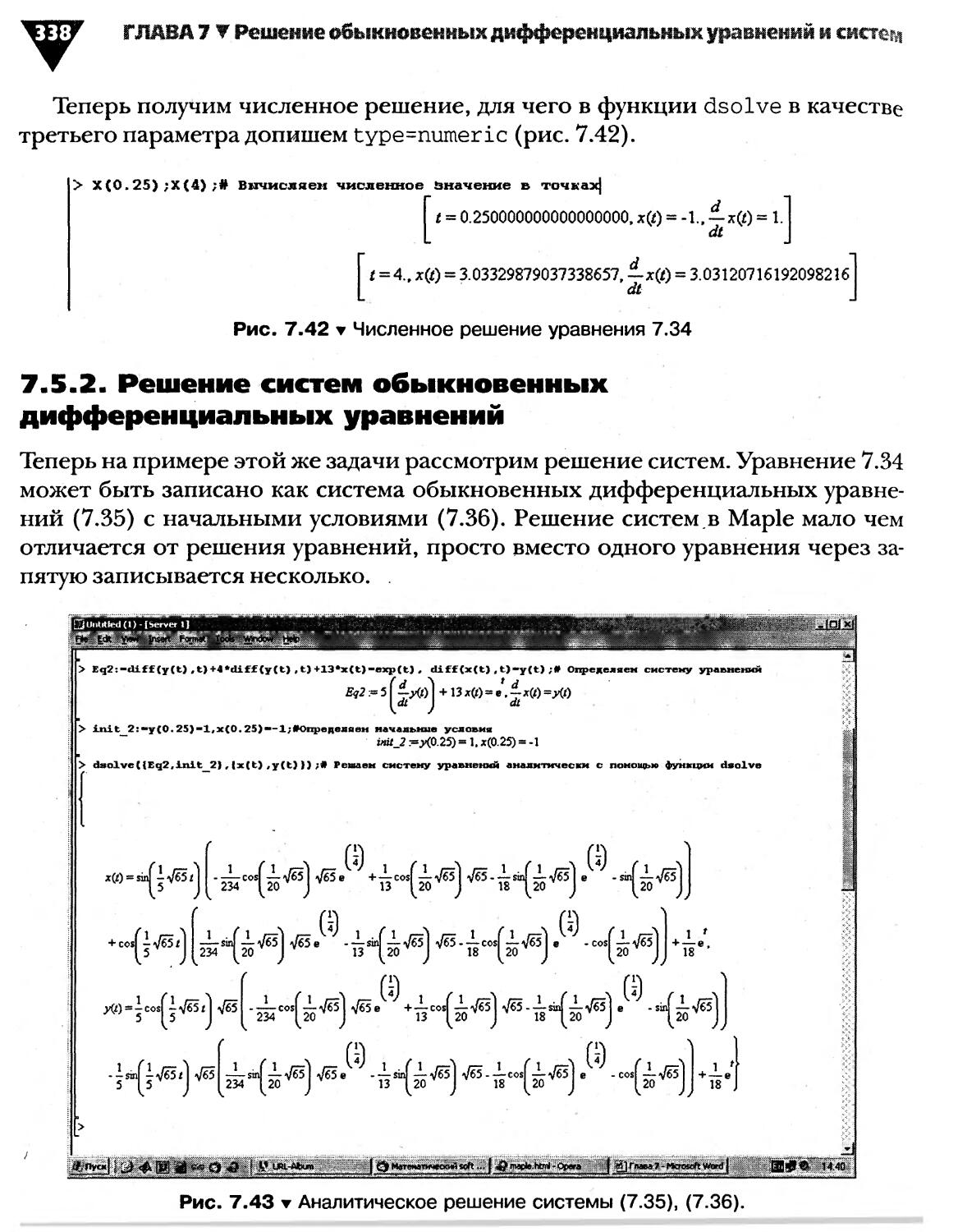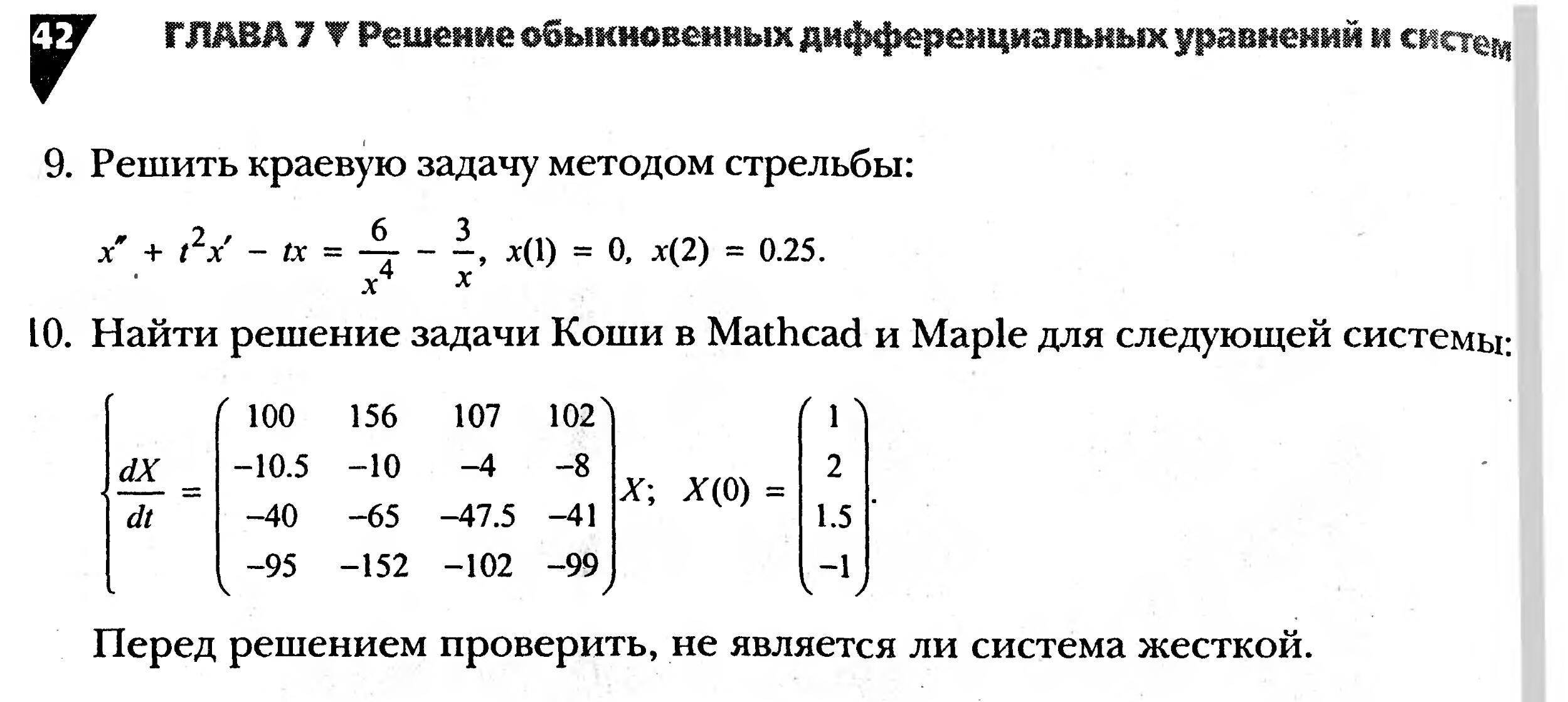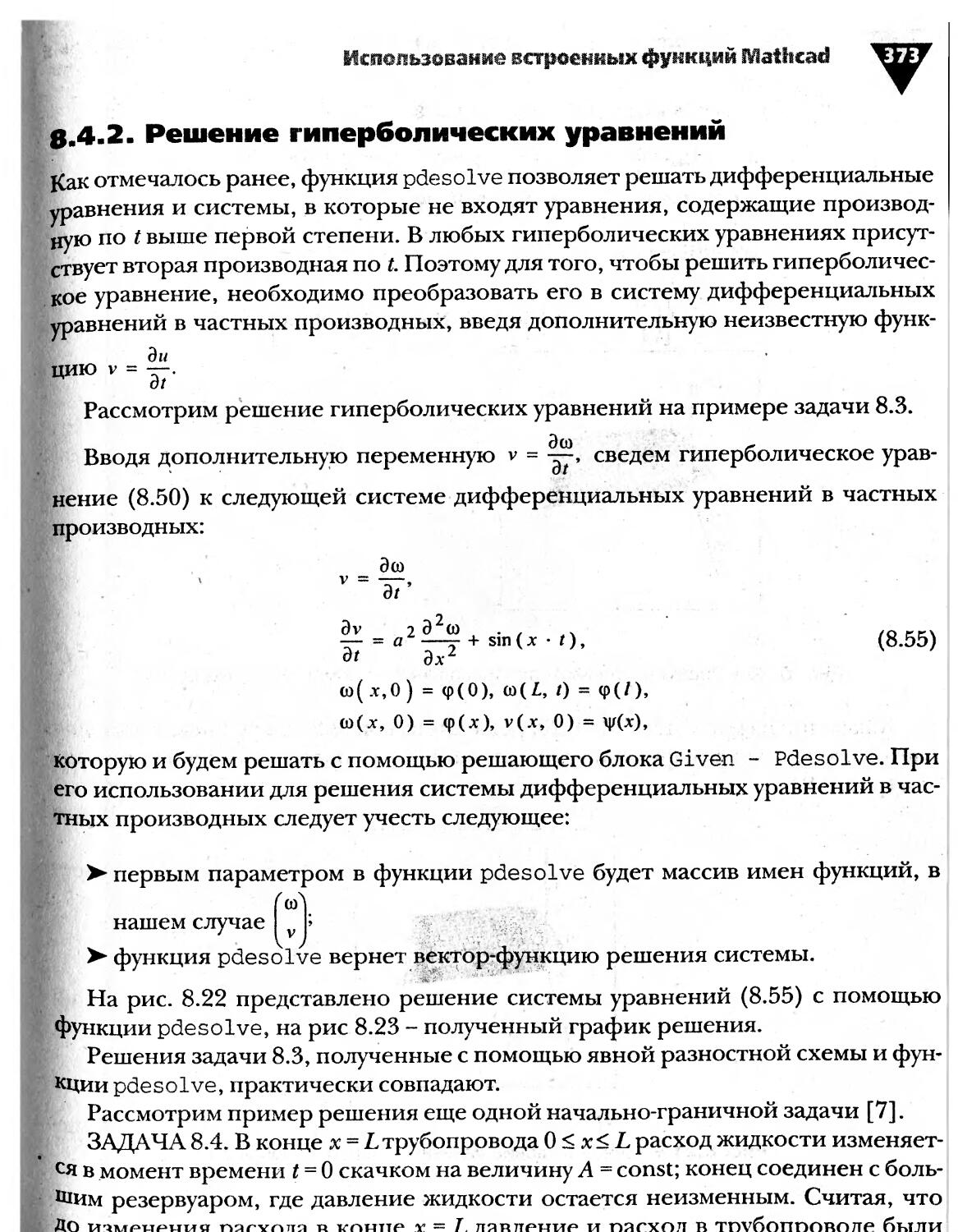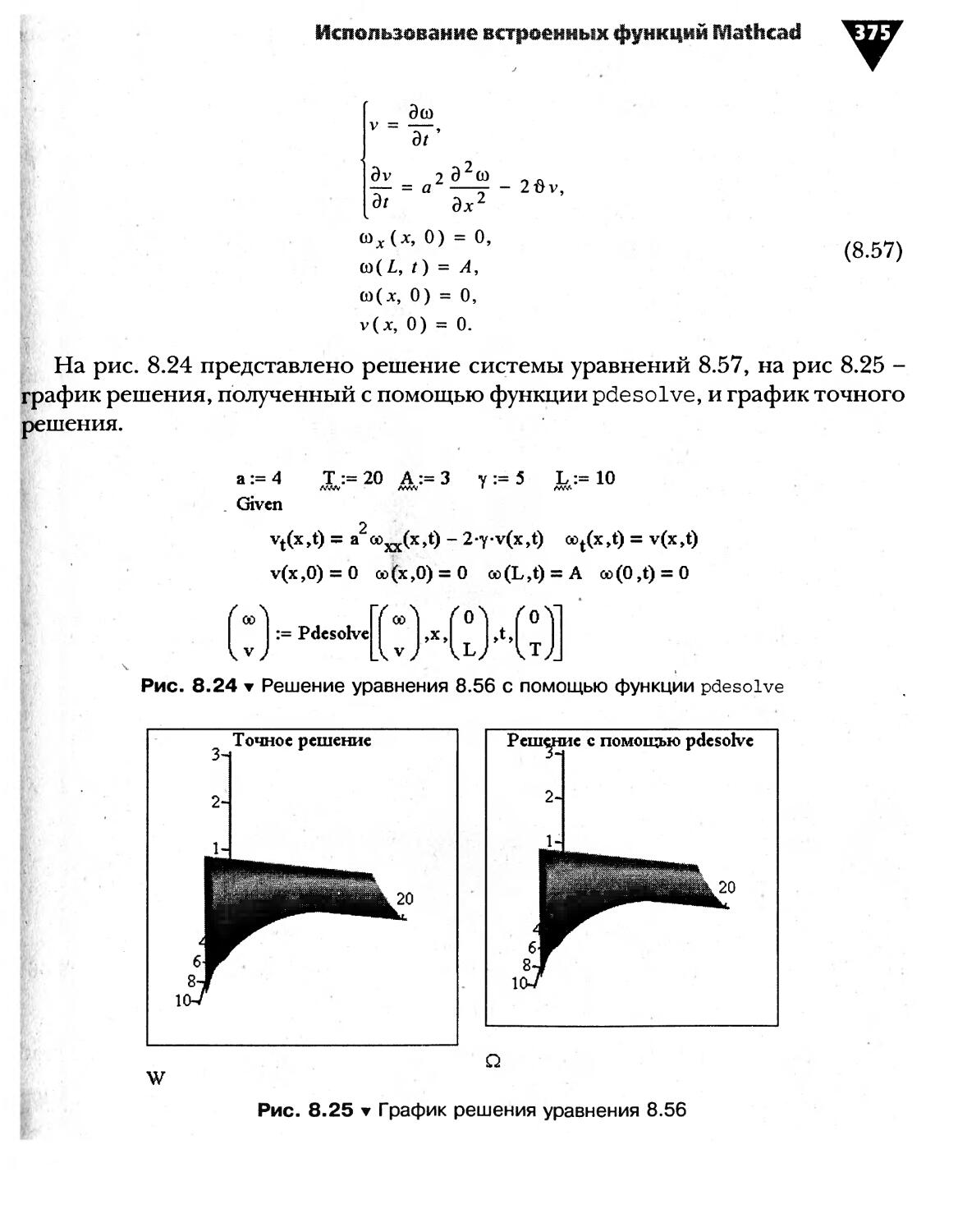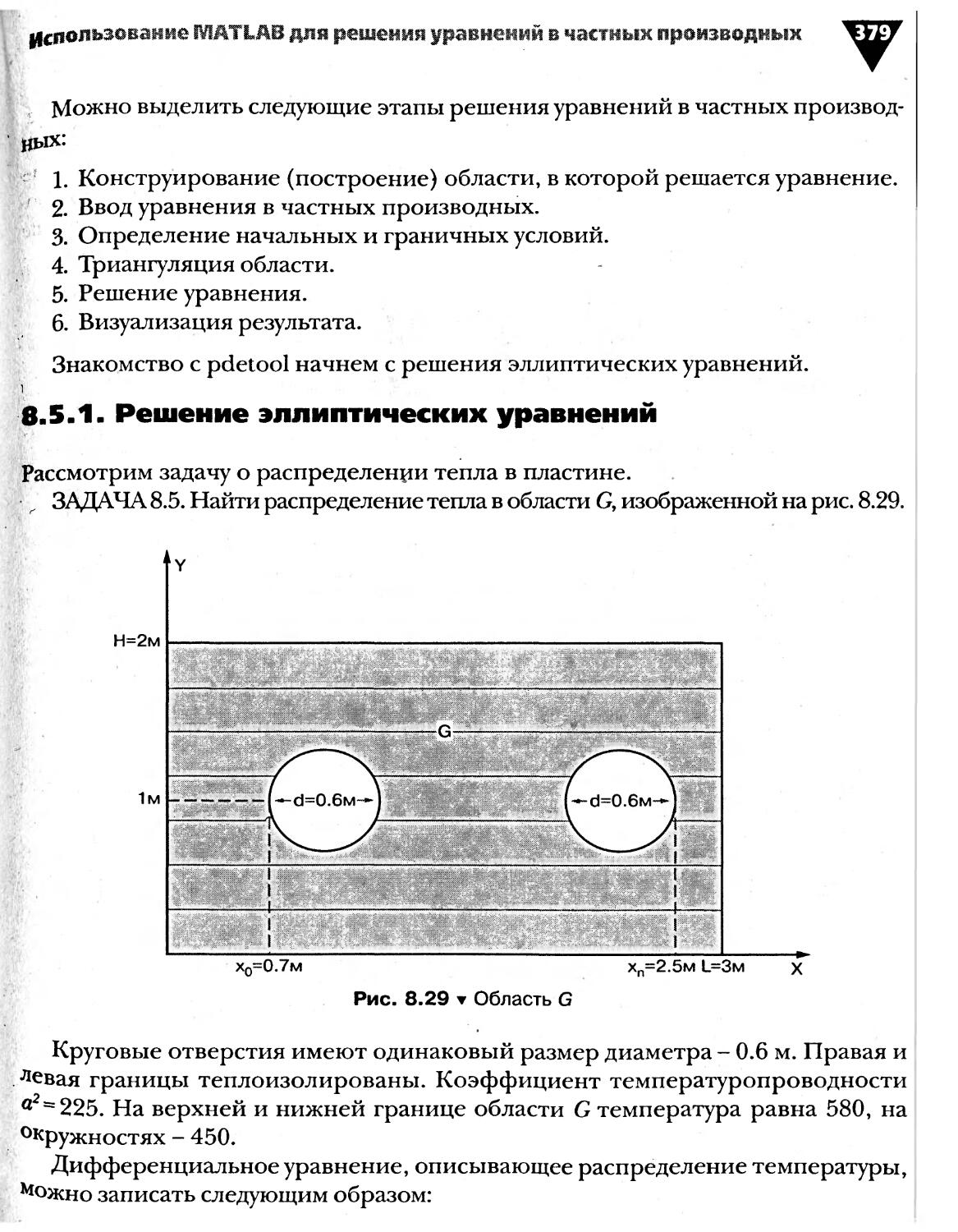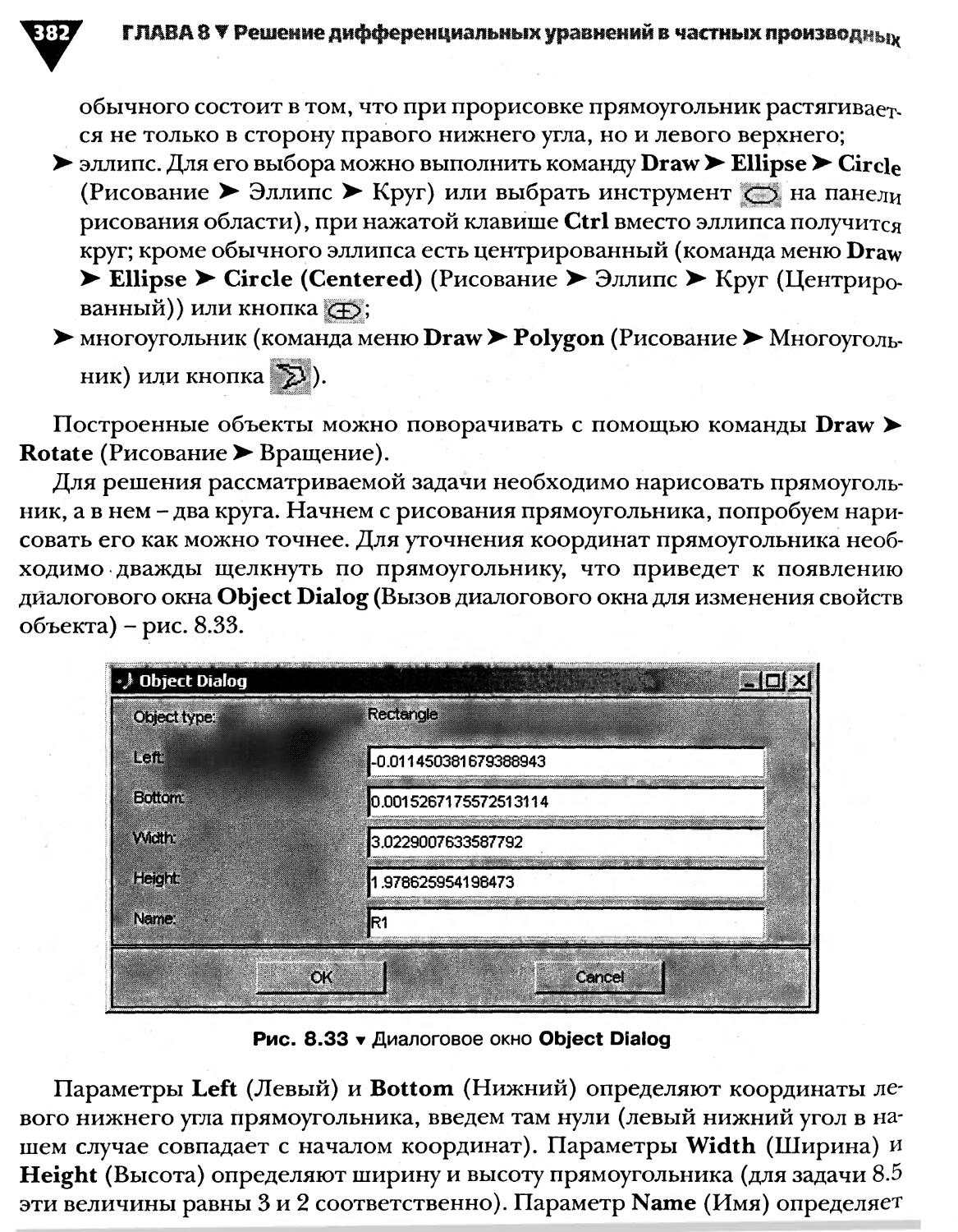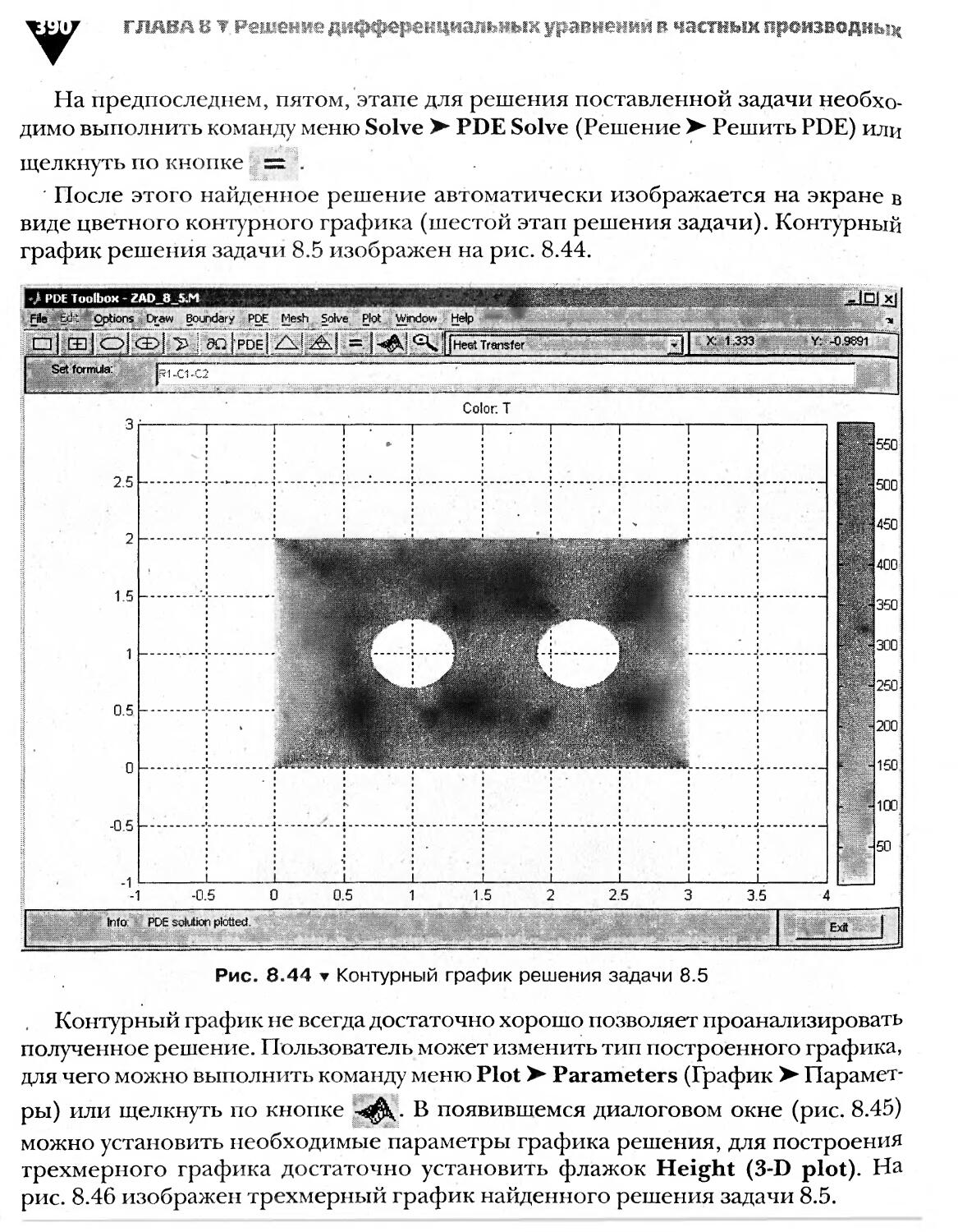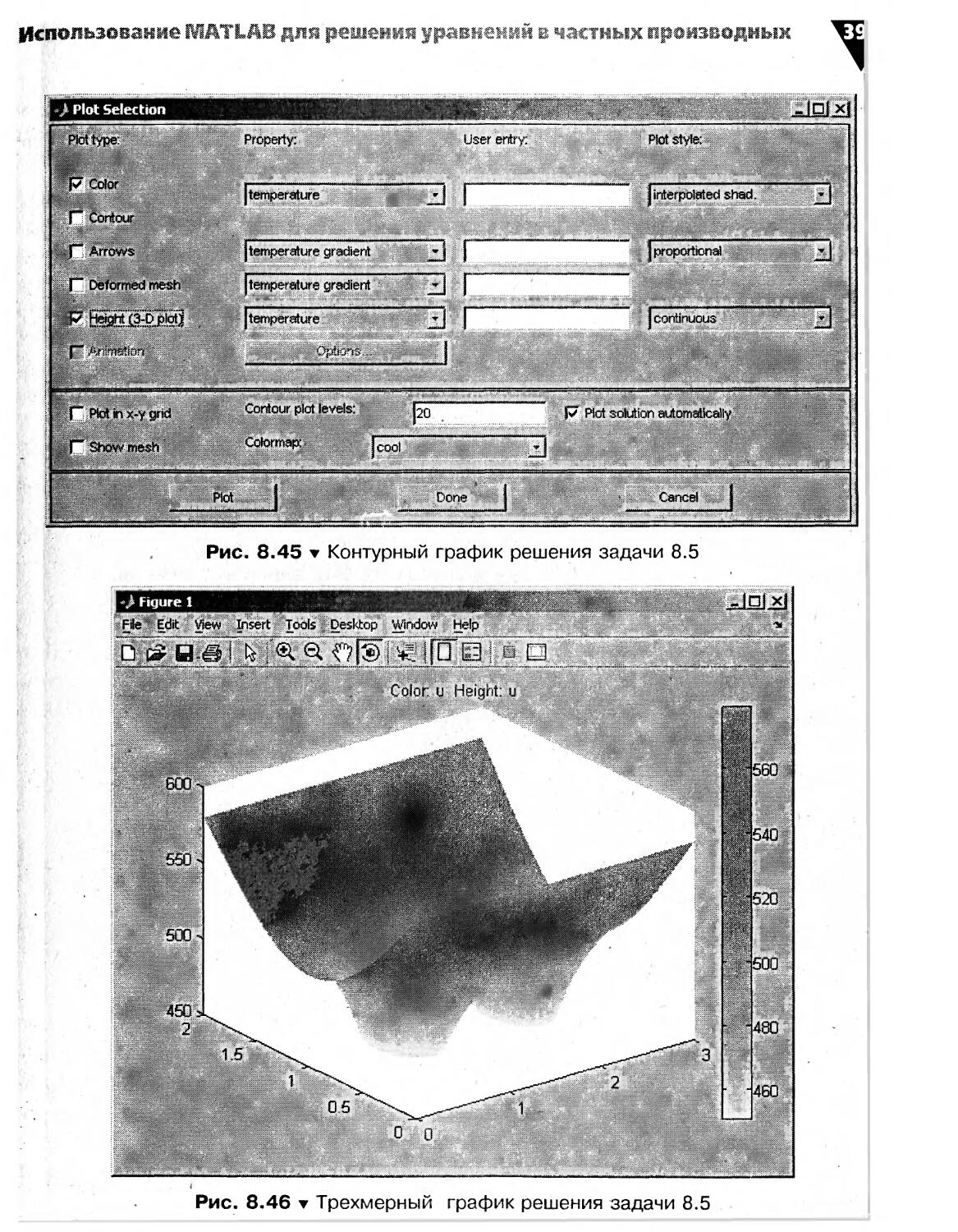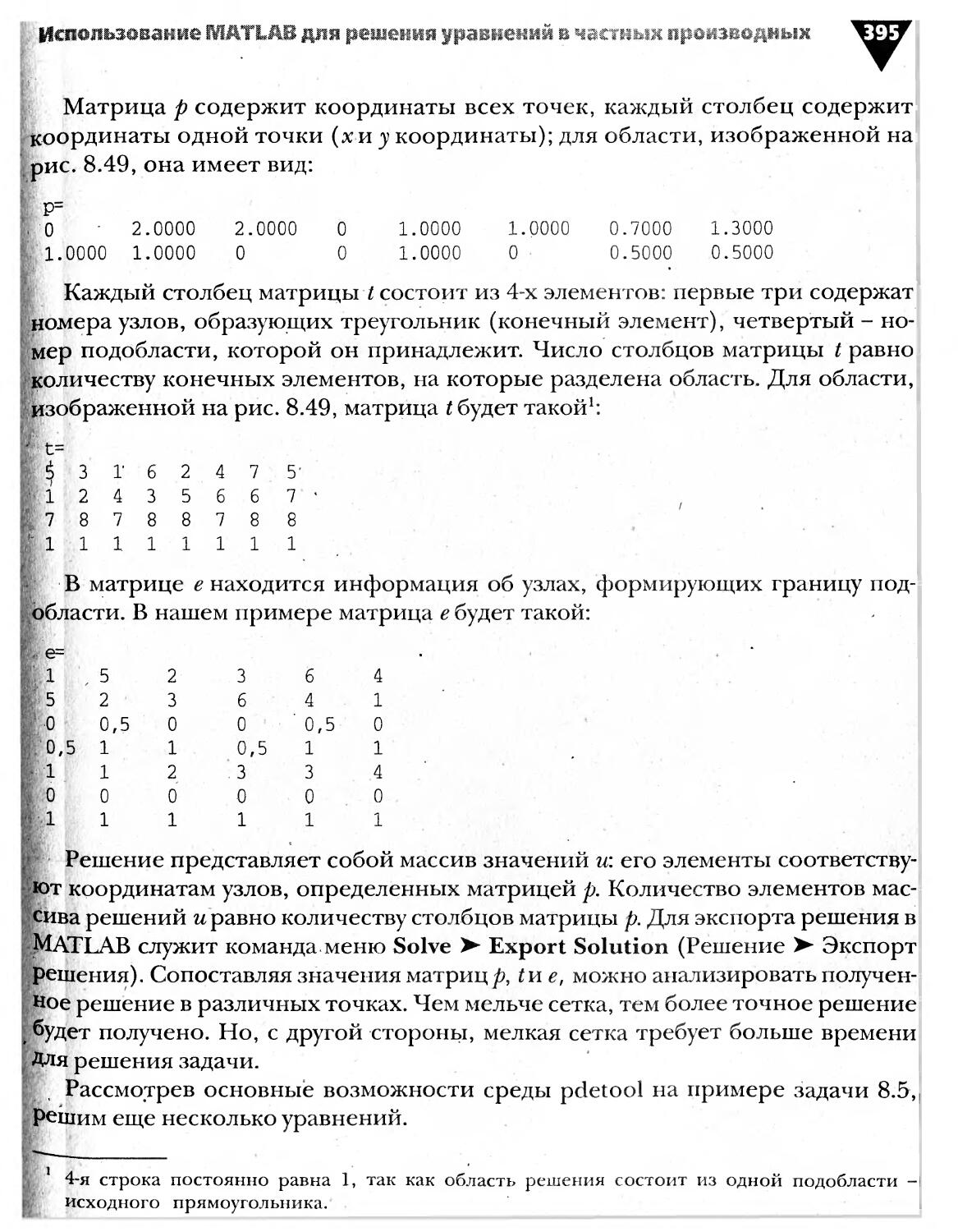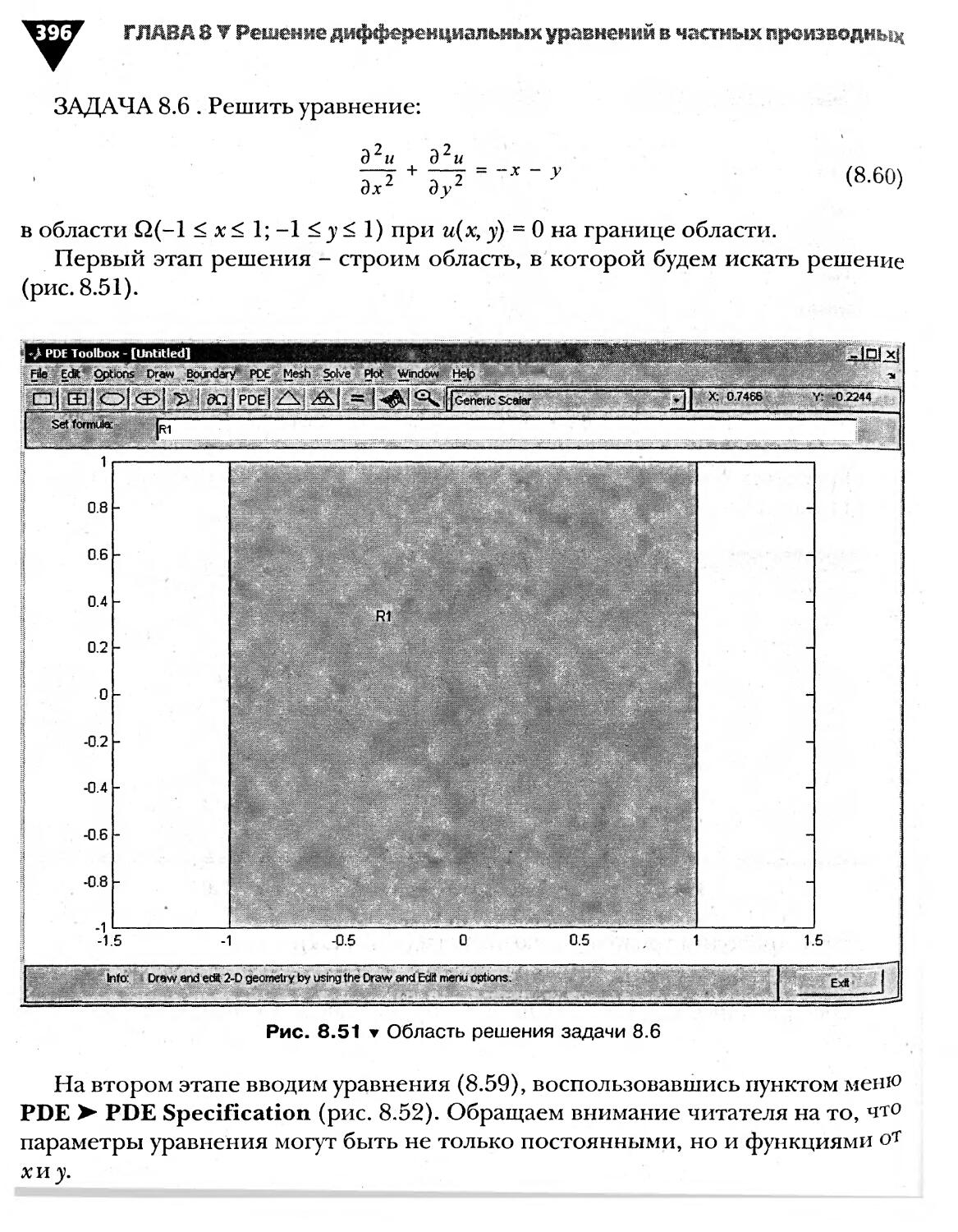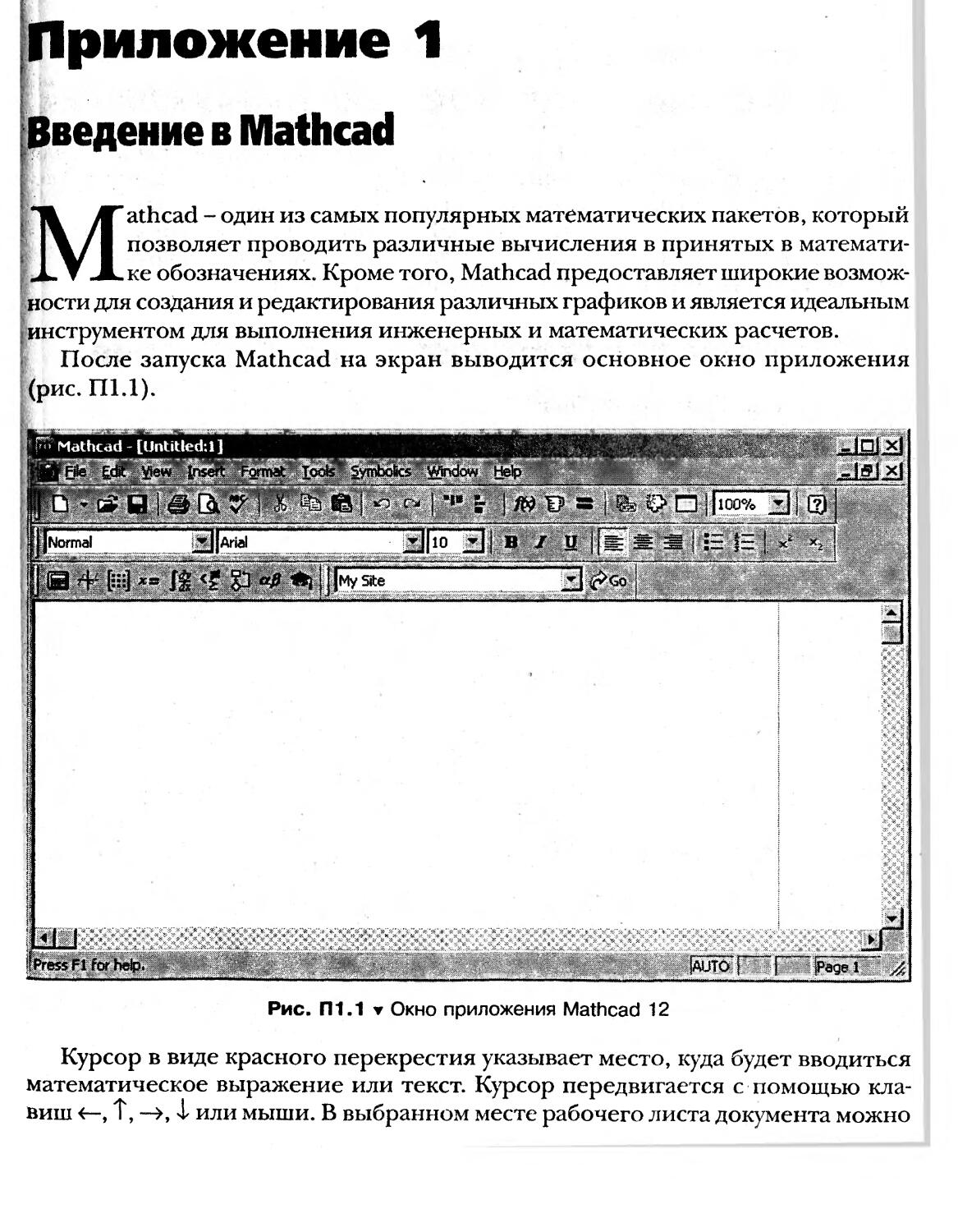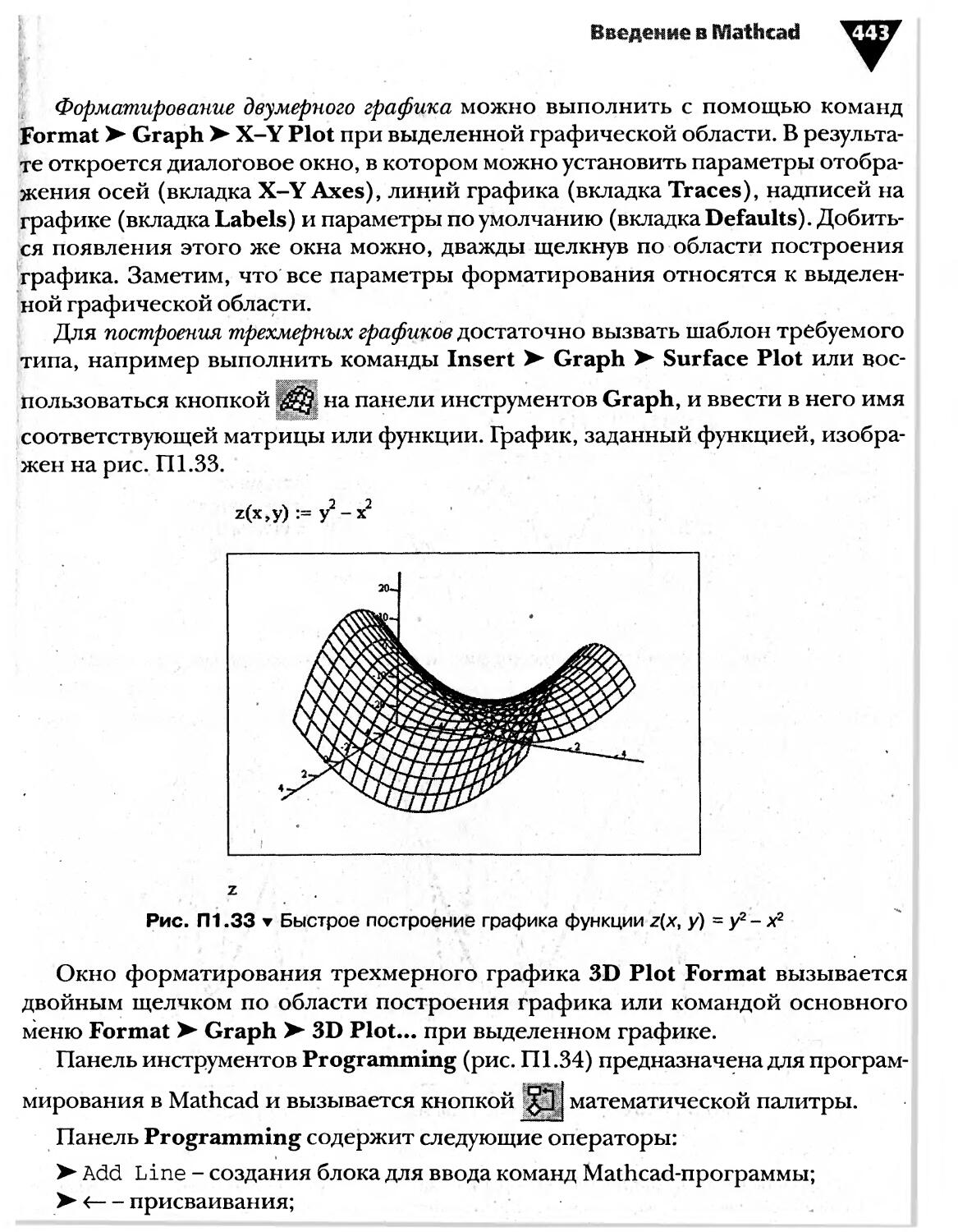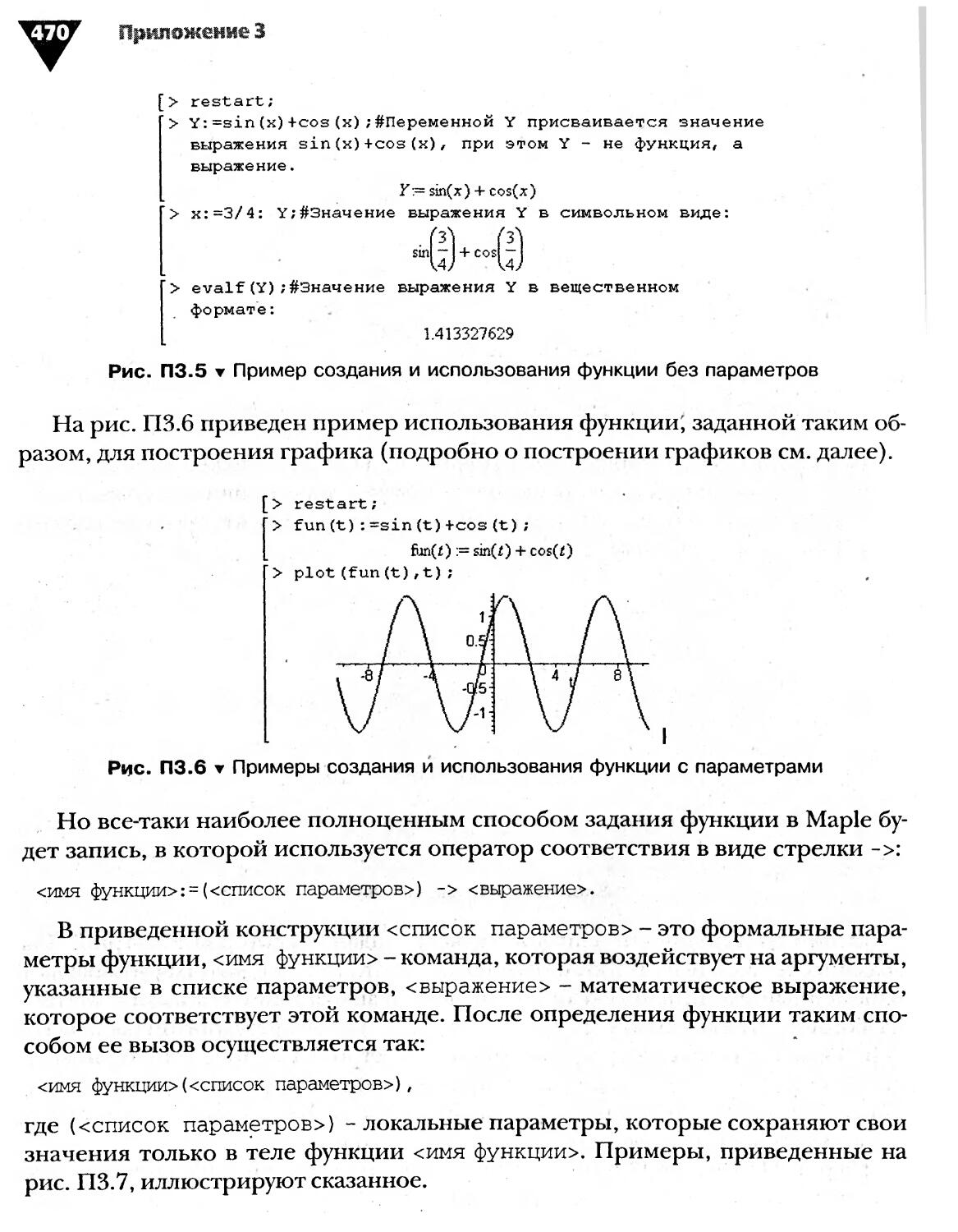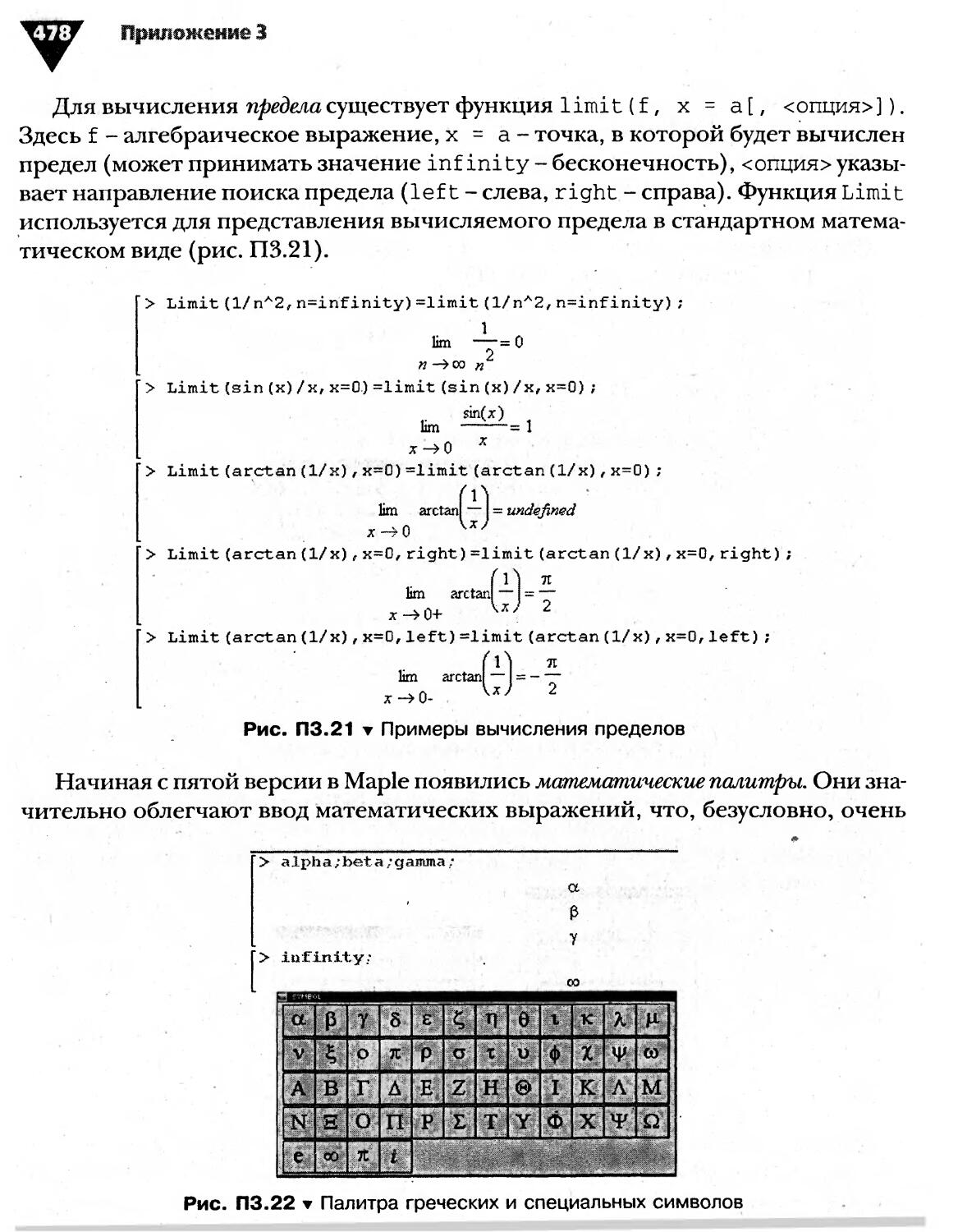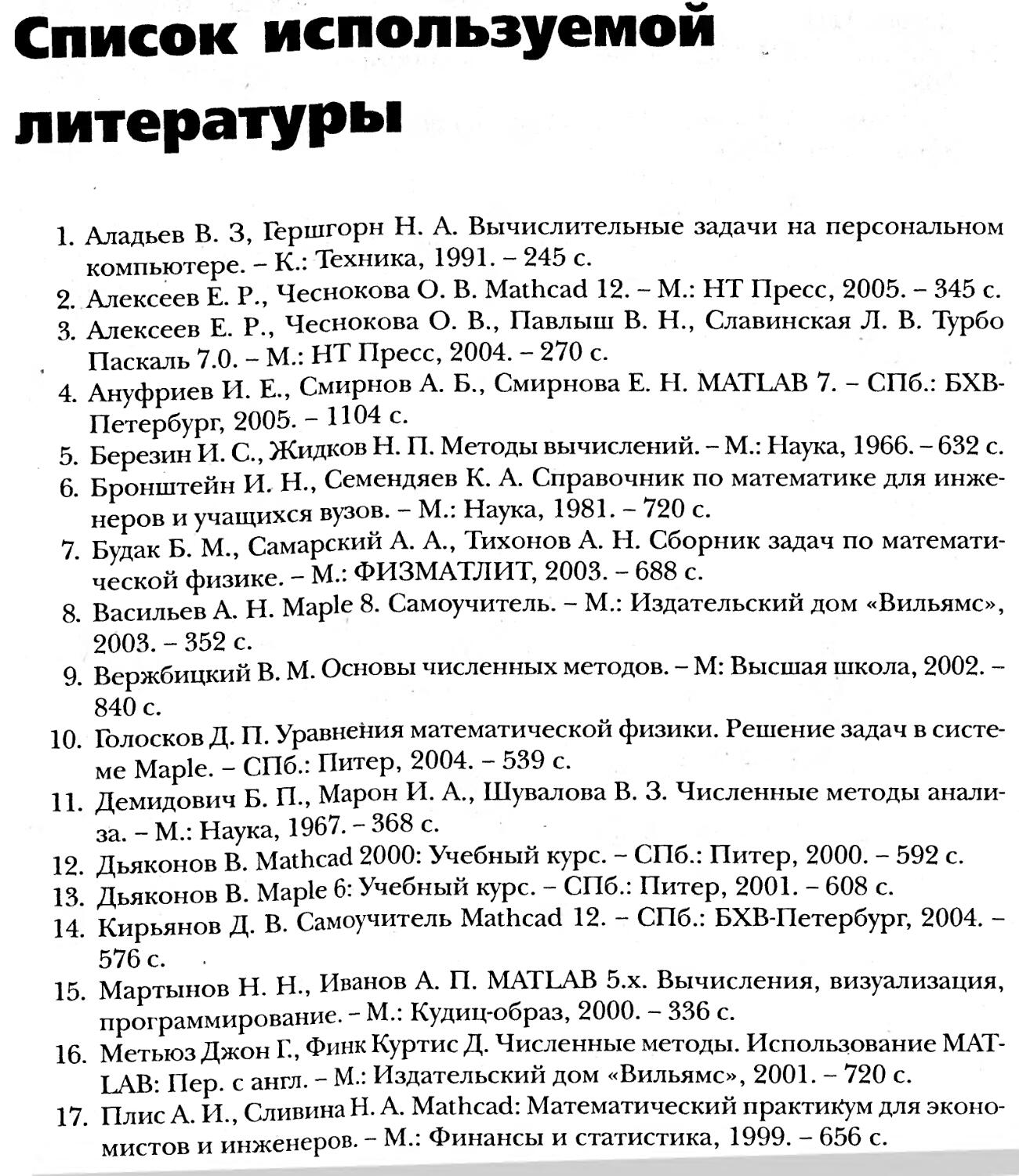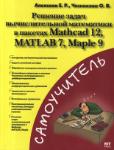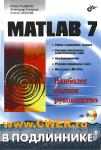Автор: Алексеев Е.Р. Чеснокова О.В.
Теги: прикладные информационные (компьютерные) технологии методы основанные на применении компьютеров компьютерные технологии математика язык программирования matlab
ISBN: 5-477-00208-5
Год: 2006
Текст
Алексеев Е. Р., Чеснокова О. В
Решение задач
вычислительной математики
в пакетах Mathcad 12
MATLAB 7
Maple 9
^Алгоритмы вычислительной математики
Обработка экспериментальных данных
дифференциальные уравнения
производных
Нелинейные уравнения и системы Численное интегрирование и дифференцирование
NT
PRESS
численных методов в математических пакетах
Решение задач вычислительной математики в Mathcad, MATLAB, Maple
004.9
32.973.26-018.2
А47
• ,
Подписано в печать 26.02.2006. Формат 70х90‘/,й. Гарнитура «Баскервиль» Печать офсетная. Усл. печ. л. 35,96. Тираж 3000 экз. Зак. № (И05
Алексеев Е. Р., Чеснокова О. В.
Решение задач вычислительной математики в пакетах Mathrad 19 MATLAB 7, Maple 9/Алексеев Е. Р„ Чеснокова О. В. - М. : НТ Ппегс’ 2006. — 496 с. : ил.—(Самоучитель). ° ’
ISBN 5-477-00208-5
I
Книга адресована читателям, желающим ознакомиться с численными методами решения прикладных задач.и их реализацией в современных математических пакетах Mathcad 12, MATLAB 7, Maple 9. а*сма1ичес
В доступной форме описаны вычислительные методы решения задач линей-нои алгебры обработки результатов эксперимента, интегрирования и дифференцирования. Подробно рассмотрены способы решения нелинейных уравйТй и систем. Особое внимание уделено методам решения обыкновенных дифферен циальных уравнении, интегральных уравнений и разностным схемам реЕия уравнении математической физики. решения
Особенностью книги является наличие блок-схем и программ всех рассматриваемых вычислительных методов. Кроме того, в книге рассмотрены возможной популярных математических пакетов для решения задач вычислительной математики
Для студентов, аспирантов и преподавателей технических вузов инжен^ов' научно-технических работников и всех, применяющих численные методы при решении прикладных задач. д Ри
УДК 004.9
ББК 32.973.26-018.2
Все права защищены. Любая часть этой книги не может быть воспроизведена в какой бы то ни было форме и какими бы то ни было средствами без письменного разрешения владельца авторских прав.
Материал, изложенный в данной книге, многократно проверен. Но, поскольку вероятность технических ошибок все равно остается, издательство не может гарантировать абсолютную точность и правильность приводимых сведений. В связи с этим издательство не несет ответственности за возможный ущерб любого вида, связанный с применением содержащихся здесь сведений.
Все торговые знаки, упомянутые в настоящем издании, зарегистрированы. Случайное неправильное использование или пропуск торгового знака или названия его законного владельца не должно рассматриваться как нарушение прав собственности.
© Алексеев Е. Р., Чеснокова О. В., 2006
© Оформление «НТ Пресс», 2006
Оглавление
Предисловие.......................................................9
Введение......................................................... 9
Глава 1 ▼
Решение задач линейной алгебры.................................. 11
1.1. Основные определения алгебры матриц.......................11
1.2. Решение систем линейных уравнений.........................13
1.2.1. Метод Гаусса .........................................15
1.2.2. Вычисление обратной матрицы методом Гаусса............20
1.2.3. Вычисление определителя методом Гаусса................24
1.2.4. Метод квадратных корней...............................25
1.2.5. Схема Халецкого.......................................27
1.2.6. Методы LU- и QR-разложения ...........................29
1.2.7. Метод ортогонализации.................................32
1.2.8. Метод прогонки........................................34
1.2.9. Метод итерации........................................36
1.2.10. МетодЗейделя ...................................... 38
1.2.11. Метод релаксации.....................................41
1.2.12. Метод градиента......................................43
1.3. Собственные значения и собственные векторы............... 45
1.3.1. Метод скалярных произведений..........................46
1.3.2. Метод итерации........................................48
Решение задач в Mathcad 12, MATLAB 7, Maple 9
1.4. Решение задач линейной алгебры в Mathcad...................50
1.4.1. Задачи алгебры матриц..i...............................53
1.4.2. Решение систем линейных уравнений......................58
1.5.3. Собственные значения, собственные векторы, нормы, числа обусловленности матриц.................................67
1.4.3. Реализация численных методов решения систем линейных уравнений......................................... 73
1.5. Решение задач линейной алгебры с использованием Maple......77
1.6. Возможности MATLAB для решения задач линейной алгебры......85
1.7. Советы по применению математических пакетов при решении задач линейной алгебры........................... 107
1.8. Задачи для самостоятельного решения.......................107
Глава 2 ▼ Интерполяция функций.......................................... 110
2.1. Интерполирование функций............................... 110
2.1.1. Канонический полином.................................111
2.1.2. Полином Ньютона................................... 113
2.1.3. Полином Лагранжа.................................... 115
2.1.4. Интерполяция сплайнами.............................. 117
2.1.5. Линейная интерполяция............................... 122
2.2. Решение задач интерполяции в Mathcad....................124
2.3. Реализация интерполяции в MATLAB........................128
2.4. Решение задачи интерполяции средствами Maple............134
2.5. Советы по использованию математических пакетов при решении задач интерполяции...............................137
Глава 3 ▼ Метод наименьших квадратов.................................. 138
3.1. Подбор параметров экспериментальной зависимости методом наименьших квадратов.................................138
3.1.1. Подбор коэффициентов линейной зависимости......... 140
3.1.2. Подбор коэффициентов полинома k-й степени.......... 141
3.1.3. Подбор коэффициентов функции Y = ахь • есх......... 142
3.1.4. Функции, приводимые к линейной...................... 143
3.1.5. Уравнение регрессии и коэффициент корреляции.........145
3.1.6. Криволинейная корреляция............................ 146
3.2. Решение задач аппроксимации в Mathcad...................147
3.3. Реализация метода наименьших квадратов в MATLAB.........155
Оглавление
3.4. Решение задач аппроксимации средствами Maple............160
3.5. Советы по применению математических пакетов при подборе зависимостей методом наименьших квадратов....................163
3.6. Задания для самостоятельного решения....................164
Глава 4 т
Методы решения нелинейных уравнений........................... 167
4.1. Локализация (отделение) корней................. ,.......168
4.2. Метод половинного деления (дихотомии)...................170
4.3. Метод хорд (пропорциональныхчастей).....................172
4.4. Метод касательных (метод Ньютона)...................... 174
4.5. Комбинированный метод...................................177
4.6. Метод простой итерации (последовательных приближений)...180
4.7. Вычисление комплексных корней......................... 183
4.8. Методы решения алгебраических уравнений.................183
4.8.1. Вычисление значений многочлена..................... 184
4.8.2. Деление многочлена на линейный множитель........... 184
4.8.3. Вычисление производных многочлена.................. 186
4.8.4. Метод спуска....................................... 188
4.8.5. Метод парабол .................................... 191
4.9. Решение нелинейных уравнений в Mathcad................ 194
4.9.1. Алгебраические уравнения........................... 194
4.9.2. Трансцендентные уравнения...........................199
4.9.3. Реализация численных методов решения нелинейных уравнений... 202
4.10. Использование Maple для решения нелинейных уравнений...206
4.10.1. Алгебраические уравнения...........................207
4.10.2. Трансцендентные уравнения........................ 208
4.10.3. Реализация численных методов решения алгебраических уравнений ..................................211
4.11. Возможности MATLAB для решения нелинейных уравнений....215
4.12. Советы по использованию математических пакетов при решении нелинейныхуравнений..............................217
4.12. Задания для самостоятельного решения...................218
Глава 5 ▼
Приближенное решение систем нелинейных уравнений...............219
5.1. Метод Ньютона...........................................219
5.2. Метод итерации ....................................... 222
Решение задач в Mathcad 12, MATLAB 7, Maple 9
5.3. Метод градиента....................'....................224
5.4. Решение нелинейных уравнений в Mathcad..................227
5.5. Использование Maple для решения нелинейных уравнений....238
5.6. Возможности MATLAB для решения нелинейных уравнений.....241
5.7. Советы по использованию математических пакетов при решении нелиней№1хуравнений .............................246
5.8. Задания для самостоятельного решения....................247
Глава 6 т
Численное интегрирование и дифференцирование функций..................................................... 249
6.1. Методы численного интегрирования........................249
6.1.1. Интегрирование по методу прямоугольников...•........250
6.1.2. Интегрирование по методу трапеций...................253
6.1.3. Интегрирование по методу Симпсона................. 255
6.1.4. Квадратурные формулы Ньютона-Котеса.................256
6.1.5. Квадратурные формулы Чебышева.......................260
6.1.6. Квадратурные формулы Гаусса.......................:... 263
6.1.7. Вычисление интеграла с заданной точностью.........'.. 265
6.2. Численное дифференцирование ............................266
6.3. Интегрирование и дифференцирование в Mathcad............268
6.4. Вычисление интегралов и производных в MATLAB............276
6.5. Возможности Maple для интегрирования и дифференцирования ..281
6.6. Советы по использованию математических пакетов при интегрировании и дифференцировании...........................286
6.7. Задания для самостоятельного решения....................287
Глава 7 т
Решение обыкновенных дифференциальных уравнений и систем............................................289
7.1. Общие сведения о дифференциальных уравнениях............289
7.2. Численные методы решения дифференциальныхуравнений и их реализация в MATLAB.....................................291
7.2.1. Решение дифференциальных уравнений методом Эйлера...292
7.2.2. Решение дифференциальных уравнений при помощи модифицированного метода Эйлера ..........................296
7.2.3. Решение дифференциальных уравнений методами Рунге-Кутта ... 299
7.2.4. Решение дифференциальных уравнений методом прогноза-коррекции Адамса......................................... 306
7.2.5. Решение дифференциальных уравнений методом Милна.....309
7.2.6. Решение систем дифференциальных уравнений............313
7.3. Встроенные функции MATUXB для решения дифференциальных уравнений............-......................314
7.4. Решение дифференциальных уравнений в Mathcad............317
7.4.1. Встроенные функции Mathcad для решения обыкновенных уравнений и систем.........................................
7.4.2. Решение дифференциальных уравнений первого порядка ..321
7.4.3. Решение систем дифференциальных уравнений............326
7.4.4. Решение жестких задач................................328
7.4.5. Решение дифференциальных уравнений высших порядков...333
7.4.6. Решение двухточечных краевых задач в Mathcad.........335
7.5. Решение дифференциальных уравнений в Maple..............337
7.5.1. Решение дифференциальных уравнений...................337
7.5.2. Решение систем обыкновенных дифференциальных уравнений .... 338
7.6. Советы по применению математических пакетов при решении дифференциальных уравнений.......................340
7.7. Задания для самостоятельного решения....................341
Глава 8 т
Решение дифференциальных уравнений в частных производных......................................................
8.1. Общие сведения о дифференциальных уравнениях в частных производных........................................343
8.2. Решение уравнений в частных производных методом разделения переменных........................................346
8.3. Использование метода сеток для решения уравнения в частных производных и его реализация в Mathcad.......................351
8.3.1. Использование метода сеток для решения параболических уравнений в Mathcad .......................................352
8.3.2. Использование метода сеток для решения гиперболических уравнений в Mathcad .......................................363
8.3.3. Использование метода сеток для решения эллиптических уравнений в Mathcad .............~.........................366
8.4. Использование встроенных функций Mathcad для решения уравнений в частных производных.............................369
8.4.1. Решение параболических уравнений....................369
8.4.2. Решение гиперболических уравнений...................373
8.4.3. Решение эллиптических уравнений.....................376
Решение задач в Mathcad 12, MATLAB 7, Maple 9
8.5. Использование MATLAB для решения уравнений в частных производных............................................. 378
8.5.1. Решение эллиптических уравнений....................379
8.5.2. Решение гиперболических и параболических уравнений.400
8.6. Использование Maple для решения уравнений математической физики................................... 404
8.7. Советы по использованию математических пакетов при решении дифференциальныхуравнений в частных производных...........405
8.8. Задания для самостоятельного решения...............406
Глава 9 т Решение интегральных уравнений........................... 408
9.1. Общие сведения об интегральных уравнениях............. 408
9.2. Численные методы решения интегральных уравнений ..... 410
9.2.1. Использование метода конечных сумм при решении интегральных уравнений Фредгольма..................... 411
9.2.2. Использование метода конечных сумм при решении интегральных уравнений Вольтерра.........................413
9.3. Решение интегральных уравнений в Mathcad..............419
9.4. Решение интегральныхуравнений в MATLAB............... 421
9.5. Решение интегральныхуравнений в Maple................. 423
9.6. Советы по применению математических пакетов при решении интегральныхуравнений........................ 424
9.7. Задания для самостоятельного решения...................424
Приложение 1 т Введение в Mathcad...... 425
Приложение 2 т Введение в MATLAB......................... 452
Приложение 3 т Введение в Maple..............................466
Заключение.............................................. 485
Список используемой литературы...............................486
Предметный указатель.........................................488
Предисловие
Цель этой книги - дать читателю-непрофессионалу в области математики инструмент для решения задач вычислительной математики, возникающих в его практической деятельности. Наряду с изложением теоретического материала и блок-схем алгоритмов вычислительной математики приводится большое количество примеров решения задач в популярных математических пакетах.
Все примеры проверены авторами в Mathcad 12, MATLAB 7, Maple 9. Если читатель обнаружит ошибки, просим сообщить по адресу teacher@teacher. dnua.com.
Введение
5 / '
л,- • •
Существует большое количество книг по вычислительной математике, ориентированных на математиков-профессионалов [5, 9, 10, 11, 16], и еще большее количество книг по математическим пакетам [1, 4, 8, 12-14], авторы которых считают, что читатель хотя бы в общих чертах знаком с курсом вычислительной математики, и поэтому описывают только возможности пакетов. Данная книга отличается от остальных тем, что в ней доступным языком описаны очень сложные алгоритмы вычислительной математики. Ее авторы попытались соединить учебник по численным методам с решением вычислительных задач в популярных пакетах.
Авторы надеются, что читатель обладает навыками пользователя персонального компьютера под управлением Windows, знает высшую математику в объеме курса технического вуза. Основы работы в Mathcad, MATLAB и Maple кратко описаны в приложениях.
Особенностью этой книги является наличие блок-схем алгоритмов и программ для каждого описанного в книге численного метода. Также книга содержит большое количество практических примеров решения практических задач с использованием математических пакетов.
Книга состоит из девяти глав и трех приложений. Каждая глава содержит численные методы, блок-схемы алгоритмов и возможности пакетов для решения вычислительных задач. Подпрограммы, реализующие методы решения задач, приведены на встроенных языках программирования одного из математических пакетов Mathcad, MATLAB или Maple. В конце каждой главы приведены советы авторов по применению того или иного пакета для решения рассматриваемых задач.
Первая глава посвящена численным методам решения задач линейной алгебры. В частности, подробно рассмотрены способы решения систем линейных
I
Решение задач в Mathcad 12, MATLAB 7, Maple 9
алгебраических уравнений, вычисления определителя и обратной ма Р^ектОрОВ бое внимание уделено алгоритмам нахождения собственных значении с по
Во второй главе рассматривается обработка результатов эксп р мощью полиномиальной и сплайн-интерполяции. его ПрИМе-
Третья глава содержит описание метода наименьших квадратов нение для обработки экспериментальных данных. v упавне-
В четвертой главе рассказывается о методах решения нели омплексных ний. Особое внимание уделено нахождению действительных и оассМатри-корней алгебраических уравнений итерационным методом, а также р вается случай комплексных корней в трансцендентных уравнениях^ системы
Численные методы, описанные в пятой главе, позволяют ре нелинейных уравнений. _ и дифферен-
Шестая глава посвящена методам численного интегрирован^ т цирования. ~ обыкновенных диф-
В седьмой главе представлено много методов решения ооы^ числе и ференциальных уравнений: одношаговые методы Рунге-Кутта (в овые метометоды автоматического подбора шага интегрирования), много ды прогноза-коррекции Адамса и Милна. сеток ре-
В восьмой главе описаны метод разделения переменных и ме g нзло-шения дифференциальных уравнений в частных производных. 1 °Д уоавнеНий жены возможности последних версий пакета Mathcad для реШ^ни У*?ическая математической физики. Кроме того, в этой главе рассмотрена гр tp оиЗВОД-среда pdetool для решения дифференциальных уравнений в частных р ных методом конечных элементов в MATLAB. егоальных
Девятая глава описывает метод конечных сумм для решения г уравнений. что позво-
Все главы снабжены заданиями для самостоятельного реше лит использовать книгу в учебном процессе.
Соглашения, принятые в книге
> Функции и имена переменных выделены моноширинным шрифтом,
> определения, новые понятия - курсивом, ммы - полу-
названия пунктов меню, сочетания клавиш, элементы программы жирным шрифтом; ^чается стрелоч-
последовательность команд, выполняемых из меню, отме
кой, например File > Save (Файл > Сохранить); аком + (плюс)
> клавиши, нажимаемые одновременно, записываются со знаком
например Ctrl+S.
к данной теме. Они
J иМИ Здесь содержатся важные советы и примечания, относящиеся к позволят лучше понять информацию, изложенную в тексте.
Решение задач
линейной алгебры
В этой главе речь идет об основных методах решения задач линейной алгебры. Приведено подробное математическое описание и даны блок-схемы решения систем линейных алгебраических уравнений, вычисления определителей и обратных матриц, а также нахождения собственных значений и собственных векторов.
1.1. Основные определения алгебры матриц
Напомним основные определения алгебры матриц. Если ж • п выражений расставлены в прямоугольной таблице из т строк и п столбцов, то говорят о матрице размера т х п. Выражения а.. называют элементами матрицы. Элементы а.. (г = 1,..., гг), стоящие в таблице на линии, проходящей из левого верхнего угла в правый нижний угол квадрата п х п, образуют главную диагональ матрицы. Матрица размером т х п (т * п) называется прямоугольной. В случае если т = п, то матрицу называют квадратной матрицей порядка п. В частности, матрица типа 1 х п - это вектор-строка, а матрица размером т х 1 является вектором-столбцом. Число (скаляр) можно рассматривать как матрицу типа 1x1.
Квадратная матрица А = {а„} размером п х п называется:
> нулевой, если все ее элементы равны нулю: А = {«..= 0};
> верхней треугольной, если все элементы, расположенные ниже главной диагонали, равны нулю: А = {а.= 0, для всех i > /};
ГЛАВА 1 ▼ Решение задач линейной алгебры
> нижней треугольной, если все элементы, расположенные выше главной диагонали, равны нулю: А = {а}= 0, для всех i < j};
диагональной, если все элементы, кроме элементов главной диагонали, рав-• ны нулю: А = {а. = 0, для всех i * j};
единичной, если элементы главной диагонали равны единице, а все остальные - нулю: А = {а„= 0, для всех i * j и а - 1, для всех i =J};
С квадратной матрицей связано понятие определителя, или детерминанта. Определителем матрицы А является число det А, или А, вычисляемое по правилу:
detZ= У л
где сумма распределена на всевозможные перестановки Ц, г2,..., гп) элементов 12 п и следовательно, содержит п! слагаемых, причем X = 0, если перестановка четная, и X = 1, если перестановка нечетная. Квадратная матрица называется невырожденной, ест ее определитель отличен от нуля. В противном случае матрица называется вырожденной, или сингулярной.
С матрицами можно проводить операции сравнения, сложения и умножения. Две матрицы А = {«..} и В = считаются равными, если они одного типа, то есть имеют одинаковое число строк и столбцов, и соответствующие элементы их равны {а.} = {^}. Суммой двух матриц А = {а.} и В = {^.} одинакового типа называется матрица С = { с} того же типа, элементы которой равны сумме соответствующих элементов матриц А = {а.} и В = {^}, то есть {с..} = (ау +К}. Разность матриц определяется аналогично. Произведением числа а на матрицу А = {а } (или произведением матрицы на число) называется матрица, элементы которой получены умножением всех элементов матрицы А на число а, то есть А = аА = А{а • а }. Произведением матриц А = {а„} размерностью т х пи В = {£.} размерностью х л является матрица С размерностью т х 5, каждый элемент которой можно представить формулой {с.} - + ••• + ainbnj> ~ 1» ••• j' ~ Та-
ким образом, произведение матриц А • В имеет смысл тогда и только тогда, когда количество строк матрицы А совпадает с количеством столбцов матрицы В. Кроме того, произведение двух матриц не обладает переместительным законом, то есть А • В * В • А. В тех случаях, когда А • В = В • А, матрицы АиВ называются пере
становочными.
Если в матрице А = {а»} размерностью т х п заменить строки соответствующими столбцами, то полученная транспонированная матрица АТ= {а.). В частности, для вектора-строки транспонированной матрицей является вектор-столбец.
Обратной матрицей по отношению к данной матрице А = {а..} размерностью п х п называется матрица А'1 = {А..} того же типа, которая, будучи умноженной
Решение систегл линейных уравнений
как справа, так и слева на данную матрицу, в результате дает единичную матрицу Е = {5„}: А • А-1 - А*1 • А = Е. Нахождение обратной матрицы для данной называется обращением данной матрицы. Всякая неособенная матрица имеет обратную матрицу.
Приведем определения некоторых специальных матриц. Квадратная матрица называется:
> симметрической, если Ат=А;
> кососимметрической, если Аг= -А;
> ортогональной, если | А| = det А Ф 0 и АГ= А-1;
> идемпотентной, если А2 = А;
> инволютивной, если А2 = Е, где Е- единичная матрица.
1.2. Решение систем линейных уравнений
Система т уравнений с п неизвестными вида
апх1+а,2х:2 + ...+а,Л=*р a2lXl+a22X2+-+a2nXn=b2>
а ,х. + а охо +... + а х = b
ml 1 m2 2 тп п т
называется системой линейных уравнений, причем х. - неизвестные, а..- коэффициенты при неизвестных, Ь.- свободные коэффициенты (г = 1,..., т, j -1,..., п).
Кроме того, система из т линейных уравнений с п неизвестными может быть описана при помощи матриц: А • х = Ь, где х= {х.} - вектор неизвестных, А = {«„} -Матрица коэффициентов при неизвестных или матрица системы, Ь= {£.} - вектор свободных членов системы, или вектор правых частей (г = 1,..., т, ’ = 1,..., п).
Матрица (A |Z>), которая формируется путем приписывания к матрице коэффициентов А столбца свободных членов Ь, называется расширенной матрицей системы.
Если все Ь~ О, то речь идет об однородной системе линейных уравнений, иначе говорят о неоднородной системе.
Совокупность всех решений системы (хр х2,..., хп) называется множеством ре-шений, или просто решением системы. Две системы уравнений называются эквива-лентными, если они имеют одинаковое множество решений.
Однородные системы линейных уравнений А • х = О всегда разрешимы, так как последовательность (Xj = 0, х2 = 0,..., хп~ 0) удовлетворяет всем уравнениям системы. Решение (Xj = 0, х2= 0,..., хи= 0) называют тривиальным. Вопрос о решении однородных систем сводится к вопросу о том, существуют ли кроме тривиального другие, нетривиальные, решения.
ГЛАВА 1 ▼ Решение задач линейной алгебры
Система линейных уравнений может не иметь ни одного решения, и тогда она называется несовместной. Например, в системе
Xj + Х2 = 1>
*1 + *2 = 3
ые части уравнений совпадают, а правые различны, поэтому никакие значения х и Х2не могут удовлетворить обоим уравнениям сразу.
Если же система линейных уравнений обладает решением, то она называет-совместной. Совместная система называется определенной, если она обладает одним-единственным решением, и неопределенной, если решений больше, чем I одно. Так, система
х, + 2х2=7,
Х1+ Х2~
определена и имеет единственное решение: xt = 5 и х2 = 1, а система уравнений
Зх1-х2=1,
I 6xj-2x2=2
не определена, так как имеет бесконечное множество решений вида x}=k и х = ЗА- 1, где число А произвольно.
2 Совокупность всех решений неопределенной системы уравнений называет-I ся ее общим решением, а какое-то одно конкретное решение - частным. Частное решение полученное из общего при нулевых значениях свободных переменных, называется базисным.
При определении совместности систем уравнений важную роль играет понятие ранга матрицы. Пусть дана матрица А размером п х т. Вычеркиванием некоторых строк или столбцов из нее можно получить квадратные матрицы А-го порядка, определители которых называются минорами порядка k матрицы А Наивысший порядок не равных нулю миноров матрицы А называют рангом матрицы и обозначают г(А). Из определения вытекает, что г (А) < min(n,m), г(А) =0 только если матрица нулевая и г (А) = п для невырожденной матрицы
I /1-го порядка. При элементарных преобразованиях (перестановке строк матрицы умножении строк на число, отличное от нуля, и сложении строк) ранг матри-цы не изменяется. Итак, если речь идет об исследованйи системы на совмест-
I ность следует помнить, что система п линейных уравнений с т неизвестными:
> несовместна, если г (А |А) > г(А);
> совместна, если г (А |А) = г(А), причем при г(А |А) = г(А) = т имеет единственное решение, а при г (А |А) = г(А) < т имеет бесконечно много решений.
Решение систем линейных уравнений V
Существует немало методов для практического отыскания решений систем линейных уравнений. Эти методы разделяют на точные и приближенные. Метод относится к классу точных, если с его помощью можно найти решение в результате конечного числа арифметических и логических операций. Итерационные методы позволяют найти корни системы с заданной точностью путем сходящихся бесконечных процессов. Эффективность применения итерационных методов зависит от удачного выбора начального приближения и быстроты сходимости процесса. Перейдем к рассмотрению методов решения систем линейных алгебраических уравнений.
1.2.1. Метод Гаусса
Наиболее распространенным точным способом решения систем линейных уравнений является алгоритм последовательного исключения неизвестных. Этот метод носит название метода Гаусса.
Пусть дана система п линейных алгебраических уравнений (СЛАУ) с п неизвестными
nllxl+t7l2x2+...+aHxw = bx,
«21^1+«22^2+-+°2 Ли = ^2» ...................................................... (bl)
nl 1 П£ £ ПП п П
Обозначим через
Оц о12 ...
д21 д22 ... а2п
А =
ап1 ап2 — апп
матрицу коэффициентов системы (1.1), через
столбец ее свободных членов и через
х-
ГЛАВА 1V Решение задач линейной алгебры
столбец из неизвестных (искомый вектор). Тогда систему (1.1) можно записать в матричном виде: А • х = b и составить ее расширенную матрицу (A |Z>):
°11 42 • •V 4л ц
А "21 42 • • • 4» Ьг
А =
• • • • • • • • •
4,1 ап2 • • • я ПП Ь„
(1.2)
Первый этап решения системы уравнений (1.1), называемый прямым ходом метода Гаусса, заключается в приведении расширенной матрицы (1.2) к треугольному виду. Это означает, что все элементы матрицы (1.2) ниже главной диагонали должны быть равны нулю:
41 0 4 2 а22 4з а2Ъ • • • « • • 4И 4« Ь, Ьг
А = 0 0 4з • • • 4л ь3
0 0 0 • • • 4л ъ.
• • • • • • • •• • • • • • •
0 0 0 • • • 4- ПП ь.
(1.3)
Для формирования первого столбца матрицы (1.3) необходимо из каждой строки (начиная со второй) вычесть первую, умноженную на некоторое число М.
В общем виде этот процесс можно записать так:
2-я строка = 2-я строка - М х 1-я строка,
3-я строка = 3-я строка - М х 1-я строка,
г-я строка = г-я строка - М х 1-я строка,
.....................................................................,
п-я строка = п-я строка - М х 1-я строка.
Понятно, что преобразование элементов второй строки будет происходить по формулам:
~ Af • ап, а%2 — а22 - М • а12, ... a2i — a2i — М • аи, ... а2п — а2и — М • а1п,
Ь2 = Ь2 - М • Ь}.
Так как целью данных преобразований является обнуление первого элемента строки, то М выбирается из условия:
а21 - М • ап = О,
Следовательно,
41 М = —.
4|
Решение систем линейных уравнений
Элементы третьей строки и коэффициент Мможно рассчитать аналогично: аз1 "" #31 — М • ап, «32 — а32 — М • а12, ... а3|. - a3j - М • alj9 ... а3и — а3и — М • а1п, b=b*- М* Ь,
и
а,.
аЧ1 - М • а.. = 0 => М = —. 31 11
Таким образом, преобразование элементов г-й строки будет происходить следующим образом:
«Л ° «Л - М • «11. а& = «й - М • «12’ - «» = «и " М • «!.’ - «,» = «й ~М’ <hn’
Ь.= Ь.-М- Ь,. It 1
Коэффициент М для г-й строки выбирается из условия
а.. - М • а.. - 0 ' . и п
и равен
«11
После проведения подобных преобразований для всех строк матрица (1.2) примет вид: *
аи а12 ... Ь{ г 0 а22 ••• а2п ^2
А = • •• ••• . ••• ••• • ••
О ап1 ... а „ Ья их пп П J
’ Очевидно, что если повторить описанный выше алгоритм для следующих столбцов матрицы (1.2), причем начинать преобразовывать второй столбец с третьего элемента, третий столбец - с четвертого и т.д., то в результате будет получена матрица (1.3). Алгоритм этого процесса изображен на рис. 1.1.
Заметим, что если в матрице (1.2) на главной диагонали встретится элемент аАА, равный нулю, то расчет коэффициента
акк
для k-й строки будет невозможен. Избежать деления на ноль можно, избавившись от нулевых элементов на главной диагонали. Для этого перед обнулением элементов в k-м столбце необходимо найти в нем максимальный по модулю
f ДАВА1 У Решение задач линейной алгебры
Рис. 1.1 ▼ Блок-схема алгоритма преобразования расширенной матрицы
к треугольному виду
Рис. 1.2 ▼ Блок-схема алгоритма перестановки строк расширенной
матрицы
элемент, запомнить номер строки, в которой он находится, и поменять ее местами с Л-й. Алгоритм, отображающий эти преобразования, приведен на рис. 1.2.
В результате выполнения прямого хода метода Гаусса матрица (1.2) преобразуется в матрицу (1.3), а система уравнений (1.1) будет иметь следующий вид:
а„х, + а12х2 + а|3Хз + ... + о,„*„ = А ,
°22Х2 + ^3*3 + •" + ^Зи^и ~ ^2 »
Мз + ... + а2пх„ = Ь2,
(1-4)
••••••••••••• • .........• •••••••«.»•••••« •••••••.«.' •
а„х, = Ъ,. - ~ •
Решение системы (1.4) называют обратным ходом метода Гаусса.
Решение систем линейных уравнений V
Последнее тг-е уравнение системы (1.4) имеет вид:
а х = b .
Тогда если “ " "
а 0. пп
то
*.= А.. Qnn
В случае если
а „ = 0 и b = 0, пп п г
то система (1.4), а следовательно, и система (1.1) имеют бесконечное множество решений.
При
а = 0 и b * 0, пп п
система (1.4), а значит, и система (1.1) решения не имеет.
Предпоследнее (п - 1)-е уравнение системы (1.4) имеет вид:
а . . х - + а . х = b .. П-1П-1 71-1 n-ln П ,П-1
Значит,
Следующее (п- 2)-е уравнение системы (1.4) будет выглядеть так:
Лп-2п-2 Хп-2 + Х.-1 + ап-2п Хп = Ьп-2‘
Отсюда имеем
или
Таким образом, формула для вычисления г-го значения х будет иметь вид: Ь1 - Ё ач XJ
V -_________
Алгоритм, реализующий обратный ход метода Гаусса, представлен в виде блок-схемы на рис. 1.3.
Объединив блок-схемы, изображенные на рис. 1.1,1.2 и 1.3, получим общую блок-схему метода Гаусса (рис. 1.4). Блоки 2-6 содержат последовательный ввод
ГЛАВА 1 V Решение задач линейией алгебры'
Рис. 1.3 ▼ Блок-схема алгоритма обратного хода метода Гаусса
данных, где п - это размерность системы линейных алгебраических уравнений, а сама система задается в виде матрицы коэффициентов при неизвестных А и вектора свободных коэффициентов Ь. Блоки 7-19 предусматривают прямой ход метода Гаусса, а блоки 20-29 - обратный. Для вывода результатов предусмотрено несколько блоков вывода. Если результат проверки условий 20 и 21 положительный, то выдается сообщение о том, что система имеет бесконечное множество решений (блок 22). Если условие 20 выполняется, а 21 - нет, то появляется сообщение о том, что система не имеет решений (блок 23). Сами же решения системы уравнений, представленные вектором х, вычисляются (блоки 24-28) и выводятся на печать (блок 29) только в случае невыполнения условия 20.
С программой, соответствующей этому алгоритму, можно ознакомится в задаче 1.29.
1.2.2. Вычисление обратной матрицы методом Гаусса
Один из методов вычисления обратной матрицы основан на решении систем линейных алгебраических уравнений. Пусть задана некоторая матрица А:
а\\ • • •
ai\ й22 • • • а2 п
А = аз\ а32 ... а3п
...
ап\ а»2 ... апп
(1.5)
Решение систем линейных уравнений V
Начало
апп“°
8=8+3^
28
Конец
?4 I
бесконечное множество решений
7
K=1,n
JL i.
max=|akk| r=k
9 |
i=k+1.n
|aik|>max
11 ♦
max=|aik| R=i
12 f
Нет решений
Xi=(brs)/aa
13 |
C=akj akj=arj arj=C
J=l+1,n
c=bk bk=b. b,=c
J5 f
i=k+1,n
W T~
18
M-aik/akk
* _
ау=а,рМак|
J=k,n
Рис.
решения СЛАУ методом Гаусса
____£ZZ bj=brMbk
1.4 ▼ Блок-схема алгоритма
ГЛАВА 1 ▼ Решение задач линейной алгебры
Необходимо найти матрицу А ’, которая является обратной к матрице А:
У\2 •- У1„ '
У12 - У1П
Уз2 ••• У1„
(1.6)
У„2 — У„п
Матрица (1.6) будет обратной к матрице (1.5), если выполняется соотношение А • А’1 = Е,
где Е- это единичная матрица. Или более подробно:
«12 • >11 У12 t • - /1/ A 0 . . (Г
a2\ «22 • ” «2ir ^22 ?Z •• 0 1 . .. 0
^31 «32 * •• «3„ X ^31 ^32. Г •• b,, = 0 0 .. .. 0 (1.7)
«,,2 • «ии^ /„1 yn2 • •• ynn> 0 0 .. •
Результат перемножения матриц из соотношения (1.7) можно представить поэлементно в виде n-го числа систем линейных уравнений. Умножение матрицы (1.5) на первый столбец матрицы (1.6) даст первый столбец единичной матрицы:
«11 ’УН + «12 * У21 + - + «1„ • К» = 1, «21 >>11 + а22 • ^21 + -.‘+ «2„ • К1 = 0 ,
, «„. ’ Z1 + ап2 ; У21 + + °ПП • Ki = 0 •
Система, полученная в результате умножения матрицы (1.5) на г-й столбец матрицы (1.6), будет выглядеть следующим образом:
flu • У и + «12 • y2i + •' + а\„ • y„i = 0, «21 * + «22 * У21 + - + «2л * У„1 =
an\ • У1,- + «„2 • у21 + ••• + ann • yni - o.
Решение систем линейных уравнений V
Понятно, что n-я система будет иметь вид:
Ли • У1п + Л12 • у2п + - + а\п • уп„ = о,
021 • + 022 • У2а + ••• + 02п ' У„„ = О,
а„1 • + а„2 • У2п + - + апп • У„„ = 1.
Решением каждой из приведенных выше систем будет г-й столбец обратной матрицы. Количество систем равно размерности обратной матрицы. Для отыскания решений систем линейных алгебраических уравнений можно воспользоваться методом Гаусса.
Описанный алгоритм представлен в виде блок-схемы на рис. 1.5. Блоки 2-5 отражают формирование столбца единичной матрицы. Если условие 3 выполняется и элемент находится на главной диагонали, то он равен единице, все остальные элементы нулевые. В блоке 6 происходит вызов подпрограммы для решения системы уравнений методом Гаусса. В качестве параметров в эту подпрограмму передается исходная матрица А, сформированный в пунктах 2-5
Рис. 1.5 ▼ Блок-схема алгоритма вычисления обратной матрицы
ГЛАРЛ1 v Реше|ше задач линейной алгебры
свободных коэффициентов Ъ, размерность системы п. Вектор х будет реше-вектор^ системы уравнений и, следовательно, г-ым столбцом искомой матрицы Е
12 3. Вычисление определителя методом Гаусса
ГТ ь задана матрица (1.2), необходимо вычислить ее определитель. Для этого тоицу следует привести к треугольному виду (1.3), а затем воспользоваться свойством, известным из курса линейной алгебры, которое гласит, что определитель треугольной матрицы равен произведению ее диагональных элементов:
dety4 =
Рис. 1.6 ▼ Блок-схема алгоритма вычисления определителя
Решение систем линейных уравнений
Приведение матрицы (1.2) к виду (1.3) можно осуществить с помощью прямого хода метода Гаусса. Алгоритм вычисления определителя матрицы, изображенный в виде блок-схемы на рис. 1.6, представляет собой алгоритм прямого хода метода Гаусса, в процессе выполнения которого проводится перестановка строк матрицы. Эта операция приводит к смене знака определителя. В блок-схеме момент смены знака отражен в блоках 8-9. В блоке 8 определяется, будут ли строки меняться местами, и если ответ утвердительный, то в блоке 9 происходит смена знака определителя. В блоках 17-18 выполняется непосредственное вычисление определителя путем перемножения диагональных элементов преобразованной матрицы.
<1.2.4. Метод квадратных корней
Опишем еще один точный способ решения линейных систем, который называется методом квадратных корней. Пусть дана система линейных алгебраических уравнений (1.1). Запишем ее в матричной форме:
I V А-х = Ь, (1.8)
где А = {а.} - симметрическая матрица, то есть АТ= {а..} = А. Тогда матрицу А можно представить в виде произведения двух транспонированных между собой треугольных матриц
А = ТтхТ, (1.9)
где
[% ',2 - AJ (% о ... o'
0 t22 ... t2n А2 t22 — ®
т - и Т =
О О О /яи, ^A« 12п ?
Перемножение матриц Т и Тт дает следующие уравнения.
к * hj + hi • hj + - + ‘а • hj = <4> G < t2u + t22i + ... + = au.
Отсюда последовательно находим:
Al ~ ypu* hj ~ ’ (z > 0»
Ai
11 = v " “ <
'v (1.10)
, =-----, (/ < j),
‘,j = o, (<• > J)-
ГЛАВА 1 V Решение задач линейной алгебры
Система (1.8) имеет определенное единственное решение, если t.^0 (г= 1, 2, ...» п), так как тогда detA = detT^- detT= (detT)2= (^/22— tnn)2 * 0.
В случае если соотношение (1.9) выполняется, уравнение (1.8) эквивалентно двум уравнениям:
И • у = Ъ и Т • х = у, или
Al - Ji = А »
Аг * ^1 + *22 * У1 ~ ^2 »
................................. (1.11)
. А« • У| + hn • уп + + *па • Уп “ Ъп
и
Ai ’*i + Аг *хг + •••+ Аи ’хп = > /22.х2+... + /2й.хй=у2,
............................................... (1.12)
/ 'Х„ = у„.
пп И J п
Из (1.11) и (1.12) последовательно находим:
и
На практике метод квадратных корней применяют так. Прямым ходом с помощью формул (1.10) и (1.13) последовательно вычисляются коэффициенты Г и у. (г = 1, 2,..., п), а затем обратным ходом с помощью формулы (1.14) находятся неизвестные x.(i = п, п-1,..., 1).
В общем случае метод квадратных корней применим и для вычисления комплексных корней системы (1.1), так как если для некоторой m-й строки выполняется условие (tmm)2< 0, то соответствующие элементы tmj- мнимые. Блок-схема метода квадратных корней приведена на рис. 1.7.
Решение систет линейных уравнений
Рис. 1.7 ▼ Блок-схема метода квадратных корней
1.2.5. Схема Халецкого
Метод, называемый схемой Халецкого, также относится к точным методам реше-ния систем линейных уравнений. Идея метода заключается в следующем [11]. Представим систему (1.1) в матричном виде
А-х = Ь, (1.15)
где А = { а } - квадратная матрица порядка п.
решение задач линейной алгебры
ГЛАВА 1*Г
лицу & в виДе A=D* С, где D = {} - нижняя треугольная Представим ма г^ерХНяя треугольная матрица с единичной диагональю:
матрица, а С={с.})
D =
d\\
di\
0 du
0 л
0
C
0
C12
1
С2п
dK
dn
... dnn
0
0
1
с определяются по формулам: Тогда элементы ij
dn - at\, da — аи ~~
(1.16)
И
с
}J dn
1
CiJ " dSi
ап 2^djkckj
(1.17)
Ор х можно вычислить из системы Следовательно, в^^
D* y = b, С • х =у,
ешается, так как матрицы D и С - треугольные: причем она легко Рс
(1.18)
и
[ Ь
Я =~Г
“п
1 (
(1.19)
(1.20)
г Хялецкого довольно прост и изображен на рис. 1.8. Алгоритм схе^ь1
Решение систем линейных уравнений
Рис. 1.8 ▼ Алгоритм схемы Халецкого
1.2.6. Методы LU- и QR-разложения
Изложим еще два точных способа решения линейных систем. Решение системы линейных алгебраических уравнений с помощью Ьифазложения заключается в следующем. Пусть дана система
A-x = b' (1.21)
Представим матрицу А = {а. } в виде произведения треугольных матриц L = {1}
ИС7={М..}: ’ 9
Г
ГЛАВА 1 Т Решение задач линейной алгебры
где элементы I.. и и., определяются по формулам:
“м = = !• 2- •••> «)>
ич = аи ~ (' s J)-
«12 ... W./
«22 ... и2п
Unn
(1.22)
4. = (-• = 2.......«),
«н
(1.23)
И
Формулы (1.22) и (1.23) дают нам LU-разложение матрицы А, Итак, если А = L • U, то можно записать уравнение, эквивалентное (1.21):
L-U-x = b. (1.24)
Введем вектор вспомогательных переменных у = (ур у2, ..., уп)т и представим уравнение (1.24) в виде системы
L • у = bt
U • х = у.
Таким образом, решение системы (1.1) с квадратной матрицей коэффициентов сводится к решению двух систем с треугольными матрицами коэффициентов:
>1 = Ь',
41 * + У2 = Ь2 »
41 • + 4г • У2 + - + 4.Я-1 • Z.-1 + К = ьп
«II • *1 + «12 • Х2 + ... + «1я • Хп = J1 » и22 • х2 + ... + и2п • х„ = у2, ,
(1.25)
(1.26)
«™ • Х„ = у„. u пп п •'П
Решение систем линейным уравнений
пятно что &се У\МОГУТ быть вычислены по формуле:
Из (1.25) и (1-26) по ’ , ’
Л, = ь,(' = 1, 2 «)> (1.27)
:Тинно равенство х. = — (у,- - X ““х‘ *s/ + 1
а для всех х ис'
2, 1).
(1-28)
П,.
тему (11) методом LU-разложения1 можно, выполнив сле-Итак, решить сист у
дующие деистви матриц £ и Uпо формулам (1.22) и (1.23).
1. Определить заданной системы по формулам (1.27) и (1.28).
3. Получить реше < '
ия системы линейных алгебраических уравнении с помо-Алгоритм Ре1^ приведен на рис. 1.9.
щью LU-разложен МОжно считать более сложной версией LU-разложения,
Метод QR-p^0 матрицу Л линейной системы (1.21) также представляют так как в нем главную
термин ьи-факторизация или LU-декомпозиция.
гл--------- гттттлменяют
ГЛАВА 1 Т Решение задач линейной алгебры
в виде произведения двух матриц - ортогональной матрицы Qh верхней треугольной матрицы R. Далее поступают так же, как и в случае LU-разложения, то есть вводят дополнительные переменные у и записывают систему уравнений:
Q* R* х-Ь=> (Q^y^bn R* х=у).
Следовательно, решение системы уравнений (1.21) сводится к решению двух систем; матрица коэффициентов первой - ортогональная, второй - верхняя треугольная. А поскольку ортогональная матрица обладает свойством Qr= Q"1, то у можно вычислить по формуле у = b, что значительно проще, чем решать уравнение у = Q’1 • Ъ. Вычислить х из второй системы также не составит труда, это можно сделать, например, по формулам (1.28), заменив элементы матрицы СТна R (пример программирования см. в задаче 1.24).
Однако сложность этого метода заключается в вычислении ортогональной матрицы. В следующем параграфе подробно рассматривается эта проблема.
1.2.7. Метод ортогонализации
I
Рассмотрим еще один точный метод решения систем линейных алгебраических уравнений, который называют методом ортогонализации. Заключается он в том, что систему (1.1) ортонормируют, то есть приводят ее к виду:
£•*=4 (1.29)
где Q- ортогональная матрица. Для этого разделим первое уравнение системы (1.1) на выражение
Получим
’’ 4\j = ' I н » = гИ » = 0»(•/ = 1»2,...,и). (1.30)
у у ы
Тогда для второго уравнения системы (1.29) имеем:
Решение систем линейных уравнений
V
Следовательно, уравнение с номером i примет вид:
я» = - Л-- ’. d,= - —, (i = 2, 3.... n;J = 1, 2, я),
J ЕЙ J Ей
у *-i V *-i
Я If П
<hj = аи “ ^Ч * “ ^2J * X0/* * Ч1к ~ — " Ql-XJ ‘ S0/* * »
* I к I к ® I
Я Я Я
^2 = ^2 *“ ’ ^2* “ — “ ’
*-1 А-1 *«1
(1-31)
Рис. 1.10т Алгоритм метода ортогонализации
ГЛАВА 1 V Решение задач линейной алгебры
Если система (1.1) совместна, то, воспользовавшись формулами (1.30) и (1.31), можно прийти к новой системе (1.29), где матрица Qбудет ортогональной, а это значит, что она обладает свойством
е- е= е,
где Е- единичная матрица. Значит, решение системы (1.29) можно записать в виде
QT-Q-x=QT-d,
или
x=Qr-d. (1.32)
Рис. 1.10 содержит алгоритм (пример программирования см. в задаче 1.23) решения линейной системы методом ортогонализации по формулам (1.30) ,(1.31) и (1.32). Заметим, что этим алгоритмом можно воспользоваться, если необходимо решить задачу вычисления ортогональной матрицы £)для матрицы А. Понятно, что в этом случае расчет вектора Утеряет смысл.
1.2.8. Метод прогонки
На практике часто встречаются линейные системы вида
4 0 0 ... 0 0 0 ' Г X. ' ' Л >
1>2 С2 0 ... 0 0 0 х2 Г2
0 сз dl ... 0 0 0 X *з Г3 9
0 0 0 0 ... V. с»-1 <*.- Хп-Х
1° 0 0 0 • •• - Ь„ с- , < >
которые называют системами с трехдиагоналъной матрицей коэффициентов. Каждое уравнение такой системы связывает три неизвестных, расположенных особым образом, и может быть записано в общем виде так:
Ь.*х + с * х.+ d * х.+ 1 = г, (1.33)
где I- 1, 2, ..., п, Ьх- 0, Jn= 0. Такие уравнения называют трехточечными разностными уравнениями второго порядка. Для решения систем (1.33) существует специальный метод, называемый методом прогонки. Заключается он в следующем [9]. Предположим, что существуют такие наборы чисел б. и X. (i = 1, 2, ..., п), для которых
х.= 5. • х + X,. г i i + 1 »
(1-34)
Решение систем линейным уравнений
Уменьшим индекс в уравнении (1.34) и подставим его в (1.33), получим
Ь.* 8. . • х.+ b i 1-1 t i
х.+ d • х. . - т I г i+i i
i- 1
откуда имеем
с, + Д- 8,..,
п i / -1
Следовательно, уравнение (1.34) имеет место, если для всех 1, 2, ..., ^ выполняются рекуррентные соотношения:
8, =-----1 „ , X, = —2—^1. (1.35)
с, + *, с, + Ь,
Нетрудно заметить что, так как Ь. = 0, то процесс вычисления 5(. и К. по формулам (1.35) можно начать со значений
8, = \ =
С, с,
и продолжать для г= 1, 2, ..., п. В случае, когда г= п и 0, получим dn= 0, то есть для i = п будем иметь
'» - Ь„ л„,
П п , f 5 ’
с + о • о . п п п -1
где 8-.J и X были вычислены на предыдущем шаге. Далее по формулам (1.35) последовательно находятся значения хп, хп_2, ..., при г = я - 1, w- 2, ..., 1.
Итак, алгоритм метода прогонки (рис. 1.11) сводится к вычислениям по трем формулам:
1. Находят прогоночные коэффициенты 8. и X. по формулам (1.35). Этот процесс называют прямой прогонкой.
Рис. 1.11 ▼ Алгоритм метода прогонки
ГЛАВА i ▼ Решение задач линейной алгебры
2. Определяют неизвестные по формуле (1.34), выполняя тем самым обратную прогонку.
Пример программирования приведен в задаче 1.25.
1.2-9- Метод итерации
П пейдем к рассмотрению приближенных методов решения систем линейных алгебраических уравнений. Один из них - это метод итерации. Изложим его суть.
Пусть дана линейная система
в||Х| + С?12Х2 + ... + а\пХп ~ > а21х, + а22х2 + ... + а2пхп = Ь2,
.................................................. (1-36)
«.1*1 +ап2х2 +... + аппхп = Ьп.
Разрешим первое уравнение системы (1.36) относительно хр второе - относительно % и так далее. Получим систему, эквивалентную данной:
х, = Р, + а12 х х2 + а13 х х3 + ... + а1я х хп,
Х2 = Рг **" ^21 ‘ Х2 + ^23 ’ *3 ••• ’ Хн »
......- •......................................................... (1.37)
*«=₽« + • х2 + ая2 • х3 + ... + аяя., • .
ь
где
а/у = 0, i = J;
i — 1, 2, ..., п, j — 1, 2, ..., л.
Запишем систему (1.37) в матричном виде
. х = Р + а • х,
(1.38)
(1.39)
где
01ц ^12 • •• а. 'I 1/7 f₽.'I
а21 а22 • •• а, 2и рг
а = • •• • • • •• » р ~~
ая1 1 я' • •• а ™пп А/
для решения системы (1.39) методом итерации необходимо выбрать нулевое приближение. Пусть это будет столбец свободных коэффициентов:
л°=Р, (1.40)
Репение систем линейных уравнений
тогда первое приближение будет иметь вид:
х1=Р + а*Д
а второе будет таким:
х? = Р + а • х1,
и так далее: (&+ 1)-е приближение будем вычислять по формуле:
х* + 1 = Р + а • х*, (Л= 1, 2, ...)
или в развернутом виде:
\ = ₽, + £% • х‘, 0 = 1, 2, .... п; к = 1, 2,...). (1-41)
Вообще говоря, если последовательность приближений Л х1, х2, ...» А ... имеет предел
X = lim х*>
*-»<»
тс этот предел и является решением системы (1.39).
При практическом применении метода итерации вычисления прекращают, когда выполняется условие
тах( | х - xf |) < £, (1-42)
где е - заданная точность вычислений.
Приведем без доказательства условие сходимости метода итерации [11]: для существования единственного решения системы (1.36) и сходимости метода простых итераций достаточно выполнения условия
ЕМ <14 ' = (ЫЗ)
>= 1
то есть чтобы модули диагональных коэффициентов для каждого уравнения системы были больше суммы модулей всех остальных коэффициентов, не считая свободных.
Итак, алгоритм метода простой итерации (рис. 1.12) заключается в следующем:
1. Проверка условий (1.43), если они не выполняются, то работа алгоритма завершена, иначе переходим к п.2.
2. Формирование матрицы а и массива Р по формулам (1.38).
3. Формирование начального приближения х°по (1.40).
4. Расчет нового приближения х1 по (1.41).
.. 5. Если условие (1.42) выполняется и максимальная ошибка вычислений меньше заданного числа £, то решение х1 найдено, иначе переходим к п.4.
ГЛАВА 1 V Решение задач линейной алгебры
1.2.10. Метод Зейделя
Метод Зейделя - это приближенный метод решения систем уравнений, представляющий собой модификацию метода простой итерации. Основная идея [11] этого метода заключается в том, что при вычислении (k + 1)-го приближения неизвестной х. учитываются уже вычисленные к этому времени (А+ 1)-е предшествующих неизвестных хр х2, ..., х. .
Решение систем линейных уравнений
Пусть дана приведенная линейная система
= Р, + f % • *у (i = 1, 2, п). (1.44)
Выберем в качестве начального приближения корней вектор
х°, х2°, х« (1.45)
Тогда, согласно идее метода Зейделя, предполагая, что k-e приближения корней известны, будем строить (k+ 1)-е приближения по следующим формулам:
Xj ~ Pj + S %у * xj j у» I
= Р2 + а21 • х**' + i а2, • х*; у = 2
................................................................ d-46)
х‘*' = Р, + Ёа(. • х‘*'+ £а(, • хк,-, у-i j-i
X?’ = Р. + 'Ё’а,у Хк" + ia„„ • хк, (к = 0, 1, 2...)-у = 1 У= i
Возникает вопрос о сходимости метода. Заметим, что условия (1.43) применимы и для метода Зейделя, кроме того, если линейная система (1.36) - нормальная, то процесс Зейделя для эквивалентной ей приведенной системы сходится всегда. Напомним, что линейная система (1.36) называется нормальной, если матрица коэффициентов А = {«„} - симметрическая, то есть а..= а., и соответствующая квадратичная форма
п п
w = £ X Ч-у * Xi Xj
положительно определена.
Возникает проблема, как от системы (1.36) перейти к системе (1.39) таким образом, чтобы выполнялись все условия сходимости. Выполним следующие преобразования:
Ат* А • х- Ат* Ь.
Пусть
F=AT-A и Н=АТ- Ь,
(1-47)
тогда система
F-х=Н
(1-48)
ГЛАВА 1V Решение задач линейной алгебры
эквивалентна системе А • х - b и обладает следующими свойствами:
> матрица F симметрична, то есть
> все элементы главной диагонали матрицы Fположительны: f..> 0;
> соответствующая квадратичная форма является положительно определенной.
Теперь, если систему (1.48) привести к специальному виду:
Xi = + р,, (1.49)
Рис. 1.13 ▼ Алгоритм метода Зейделя
Решение систем линейных уравнений
где
% = - (i * у), (15°)
«и =0,(i = у),
то она будет сходиться к единственному решению при любом начальном приближении.
Алгоритм решения системы линейных алгебраических уравнений по методу Зейделя приведен на рис. 1.13 (пример программирования см. в задаче 1.26).
1.2.11. Метод релаксации
Метод релаксации, или, иначе, метод ослабления, - это еще один итерационный способ решения линейных систем. Рассмотрим его подробнее.
Пусть дана линейная система (1.36). Подготовим ее к релаксации. Для этого перенесем свободные члены налево и разделим первое уравнение на (- ап), второе - на (- а^) и т.д. Получим систему вида:
+ dn • х2 + ... + dls • х„ + с, = 0, • х. - х2 + ... + d2lt • х„ + с2 = 0, ......I..................... (1.51) dftl ’ *1 + ^п2 Х2 + ••• “ Хя + С2 = 0,
где
аи
Ь (1-52)
C,=t'
Пусть задан вектор начальных приближений Подставим его в (1.51) и Получим невязки:
/•2 л20=с2-х“+
(1.53)
V ГЛАВА 1 V Решение задач линейной алгебры
Если одной из неизвестных хА° дать приращение ДхА°, то соответствующая невязка уменьшится на величину ДхА°, а все остальные невязки Я0 (г #= k) увеличатся на величину Ь.к&х%. Таким образом, чтобы обратить очередную невязку R^ в нуль, достаточно величине хА° дать приращение
дх;= я*
и мы будем иметь:
к и
Я1 « Я.°+ ^Дх» (г* k). (1.54)
Вообще говоря [11], идея метода релаксации заключается в том, что на каждом шаге обращается в нуль максимальная по модулю невязка путем изменения значения соответствующей компоненты приближения. Процесс заканчивается, когда все невязки последней преобразованной системы будут равны нулю с заданной точностью.
Рис. 1.14 ▼ Алгоритм метода релаксации
Решение систем линейных уравнений V
Запишем алгоритм решения линейной системы методом релаксации.
1. Подготовка системы к релаксации, то есть ее преобразование по формулам (1.52).
2. Формирование вектора начальных приближений = 0.
3. Расчет первых невязок Л1 по (1.53).
4. Определения текущего вектора невязок /Р.
5. Вычисление максимальной невязки системы (или, иначе, приращения А) и ее номера.
6. Уточнение невязки 7? в соответствии с формулой (1.54).
7. Вычисление значения корня X с номером, соответствующим номеру максимальной невязки, как суммы приращения А.
8. Если хотя бы одна невязка системы не равна нулю с заданной точностью Е, то перейти к п.4, иначе решение системы X найдено.
* Блок-схема алгоритма приведена на рис. 1.14.
1.2.12. Метод градиента
Довольно распространенным итерационным методом решения линейных систем является метод градиента или, как его еще называют, метод скорейшего спуска. Опишем его.
Рассмотрим систему линейных уравнений
fi = ia,j Xj - b, =0,
fi ~ a2j ' Xj ~~ b2 ~ 0, j = I (1.55)
/. = S anJ • Xj - b„ = 0 j = i
с действительной матрицей А = {«..} и столбцом свободных коэффициентов Ь= { Д}.
Тогда ’
f=A- x-b
fl) 2 • - «1/
W = — = a2i fl22 • - «2„ = A
dx a„2 • ” ann _
ГЛАВА 1 V Решение задач линейной алгебры
Следовательно,
где
- невязка вектора хр и
хр+1= ХР- М . А'Г- Г гр р
г - А • хр— b р
(ГР' ЛА) (аАтгр, ААтгр]
(р = 0, 1, 2, ...).
(1.56)
(1.57)
(1.58)
Запишем алгоритм градиентного метода для решения линейных систем.
1. Выбираем начальное приближение, например х = Ь.
2. Вычисляем невязку г по формуле (1.57).
3. Находим расчетный коэффициент ц1 по (1.58).
4. Определяем хпо формуле (1.56).
5. Если максимальная невязка системы не превышает точность вычислений е, то решение хнайдено, иначе переходим к п.2.
Блок-схема алгоритма приведена на рис. 1.15.
Рис. 1.15 ▼ Алгоритм метода градиента
1 Здесь под выражениями в скобках понимаются скалярные произведения соответствующих векторов.
Собственные значения и собственные векторы
V
1,3. Собственные значения и собственные векторы
Одна из важных задач вычислительной линейной алгебры - это нахождение собственных чисел и собственных векторов матрицы. Прежде чем перейти к изучению методов ее решения, сделаем некоторые вводные замечания.
Пусть А - матрица размерностью п х п. Любой ненулевой вектор х, принадлежащий некоторому векторному пространству, для которого А • х « X • х, где X -некоторое число, называется собственным вектором матрицы А, а X - принадлежащим ему или соответствующим ему собственным значением матрицы А.
Уравнение А • х = X • х эквивалентно уравнению (А - X • Е) • х = 0. Это однородная система линейных уравнений, нетривиальные решения которой являются искомыми собственными векторами. Она имеет нетривиальные решения только тогда, когда r(A - X • Е) < п, то есть если det(A - X • Е) = 0.
Многочлен det(A - X • Е) называется характеристическим многочленом матрицы А, а уравнение det (А - X • Е) = 0 - характеристическим уравнением матрицы А. Если X. ~ собственные значения А, то нетривиальные решения однородной системы линейных уравнений (А - X • Е) =0 есть собственные векторы А, принадлежащие собственному значению X.. Множество решений этой системы уравнений называют собственным подпространством матрицы А, принадлежащим собственному значению X., каждый ненулевой вектор собственного подпространства является собственным вектором матрицы А.
Иногда требуется найти собственные векторы у и собственные значения ц. определяемые соотношением А • у = цВу (у * 0), где В - невырожденная матри ца. Векторы у и числа ц обязательно являются собственными векторами и соб ственными значениями матрицы В’1 А. Пусть А = {а..} и В = {А}, причем матри ца В является положительно определенной, тогда собственные значения р совпадают с корнями уравнения n-й степени det(A-pB) =det(a„- рА) = 0. Этс уравнение называют характеристическим уравнением для обобщенной задачи о cot ственных значениях. Для каждого корня ц кратности т существует ровно т ли нейно независимых собственных векторов у.
Кроме того, большое значение при решении задач на собственные значение и собственные векторы имеет понятие нормы. Дадим несколько определений
Матричная норма - это некоторая скалярная числовая характеристика, коте рую ставят в соответствие матрице. В задачах линейной алгебры используютс, различные матричные нормы:
> первая норма || А11} квадратной матрицы А = {а.}:
114 = ““ЁЫ;
7 1=1
ГЛАВА 1 Т Решение задан линейной алгебры
> вторая норма || А || 2 квадратной матрицы А = {а„}: и=КИ’
где \п^(ААТ) - максимальное собственное значение матрицы А;
> евклидова норма || А||е квадратной матрицы А - {а„}:
114= ЖЙГ;
V '=’>=’
> бесконечная норма || А ||. квадратной матрицы А:
114 = "тЁЫ.
Введем также понятие числа обусловленности матрицы, так как оно напрямую связано с нормой. Число обусловленности матрицы А используется для определения меры чувствительности системы линейных уравнений А • х = b к погрешностям задания вектора Ь. Чем больше число обусловленности, тем более неустойчив процесс нахождения решения системы. Существует несколько вариантов вычисления числа обусловленности, но все они связаны с нормой матрицы и равны произведению нормы исходной матрицы на норму обратной:
> число обусловленности матрицы, вычисленное в норме || А || :
№ ЦАЦ, • ЦА-’llp
> число обусловленности матрицы, вычисленное в норме || А || 2:
м= ||А||2. ||А-Ч|2;
> число обусловленности матрицы, вычисленное в норме || А||:
р= II All. • ЦА-Ч1,.;
> число обусловленности матрицы, вычисленное в норме || А||е:
Н= ||А||е. HA-4L.
Теперь, когда нам известны все основные определения, перейдем к решению проблем собственных значений и соответствующих им векторов.
1.3Л. Метод скалярных произведений
Одним из распространенных методов решения проблемы собственных значений является метод скалярных произведений. Рассмотрим его применение на частичной проблеме собственных значений, которая заключается в нахождении наибольшего собственного значения матрицы.
Пусть дана квадрантная действительная матрица А размерности п и известно, что она имеет ровно п линейно-независимых собственных векторов:
Собственные значения и собственные векторы
ем
Рис. 1.16 ▼ Алгоритм метода скалярных произведений
ГЛАВА 1 ▼ Решение задач линейной алгебры
Необходимо для заданной матрицы А вычислить приближенное значение наибольшего по модулю собственного числа Х1 и соответствующего ему собственного вектора хГ Решение этой задачи методом скалярных произведений основано на образовании скалярных произведений
(У> /) и (у, х*’1),
где У - приближение начального вектора у, выбранного каким-либо образом.
Приведем без доказательства алгоритм решения этой задачи [9].
1. Задать начальный вектор у 0 и начальное значение Х°, например Х° = 0.
2. Вычислить скалярное произведение з°= (у0, у0), норму ||у°||2= (5°)1/2 и начальное значение собственного вектора х°= у / НУ ||2.
3. Уточнить начальное приближение У по формуле у = А • х*" Ч
4. Найти скалярное произведение $*= (у, У) и /* = (у, х*4), затем норму НУН2= (з*)1/2 и приближение к собственному вектору л*=У/НУ112.
5. Уточнить собственное значение по формуле Х?= $*/£*.
6. Если | Х,к~ ХА**11 меньше допустимой абсолютной погрешности е, то работа алгоритма завершена и Xj = Хк и х}« Д иначе вернуться к п.З.
Блок-схема алгоритма приведена на рис. 1.16 (пример программирования см. в задаче 1.27).
1.3.2. Метод итерации
В разделе 1.2.9 был описан метод итерации для решения линейных систем. Рассмотрим, как он применяется для одновременного вычисления собственных значений и собственных векторов
Пусть матрица А= {а„} - симметрическая и положительно определенная, тогда корни ее характеристического уравнения Х.р Х,2,... ^действительны и положительны, а собственные векторы удовлетворяют условию ортогональности ix/« у = о, j * к.
Значит, для определения собственного вектора х1 можно записать систему
(а„ -X,) • х! + а,2 • х‘2 + ... + а„ -xj = 0, а21 • xj + (а22 - X,) xj + ... + а2, х'„ = 0,
4.1 • *i' + + - + (<».. - М ’ *1 = 0
ИЛИ
Собственные значения и собственные векторы
*1' = ^(«11 Х1 + «12 • *2 + + «1. • *1)’
Х2 = ^"(«21 ' * «22 * Х2 ••• + а2п ' *»)’
<> = j~(«-ii’ х< + «->2 + - + «.-1» • х'п)’
К ~ “т(лИ1 • х! + • х! + ... + а - х‘).
1 \ «11 «2 2 «« «/
Эту систему можно решить методом итерации, положив х* = 1 и выбирая начальные значения х.(1)(0), Х.° и полагая
x0)(-n = 1 . (£ . х0)(-) + аД(/ ж ь 2_ 1}>
Л| v=1 J
X't + ,) = УanJ + ап„,(к = 0,1,2, ...).
Для определения второго корня Х2 и второго собственного вектора л? опре делим хп _ j2 = 1 и решим методом итерации следующую систему:
Рис. 1.17 ▼ Алгоритм метода итерации
ГЛАВА 1 ▼ Решение задан линейной алгебры
х‘2) = Т ’ ( х{2)\б' = I, 2, ..., и - 2),
Ъ V =1 J
Q _ 1 V 1 2 (2)
2^ — 2 X ап -1 j * Xi ’
Аналогично можно вычислить остальные корни X. (j = 3,ri) характеристического уравнения и соответствующие им векторы хр
Поскольку процесс решения СЛАУ уже был описан, приведем алгоритм (рис. 1.17) решения частичной проблемы собственных значений, то есть нахождения наибольшего собственного значения матрицы и соответствующего ему вектора, без дополнительных разъяснений. Заметим, что с таким же успехом можно было бы применить метод Зейделя.
1.4. Решение задач линейной алгебры в Mathcad
Ознакомимся с возможностями, которые предоставляет Mathcad для непосредственного решения задач линейной алгебры.
Работать с матрицами и векторами в пакете можно с помощью панели инструментов, выбирая необходимые пункты основного меню (см. приложение 1) или обращаясь к соответствующим функциям, которые делятся нд группы: функции определения матриц и операции с блоками матриц, функции вычисления различных числовых характеристик матриц и функции, реализующие численные алгоритмы решения задач линейной алгебры. Рассмотрим наиболее часто используемые функции.
Функции определения матриц и операции с блоками матриц:
> matrix (m, n, f) - создает и заполняет матрицу А = {а } размерности тна п, каждый элемент которой а., равен значению^/, j), пример приведен на рис. 1.18;
ORIGIN := 1
ORIGIN := 1
(2 0 0 o'!
А := matrix(4,3 ,f)
D := diag(d)
<0 1 4^
1 0 3
4 3 0
i:=1..4 dj := 2 i
0 4 0 0
0 0 6 0
^9 8 5)
V0 0 0
Рис. 1.18 ▼ Создание матрицы, каждый элемент которой формируется по заданной функции
Рис. 1.19 ▼ Формирование диагональной матрицы
Решение задач линейной алгебры в fathead
> diag(v) - создает диагональную матрицу (рис. 1.19), элементы главной диагонали которой хранятся в векторе гг,
> identity (п) — создает единичную матрицу (рис. 1.20) порядка п;
> augment (А, В) - из матриц Аи В формируется третья матрица (рис. 1.21), первые столбцы которой содержат матрицу А, а последние - матрицу В (матрицы А и В должны иметь одинаковое число строк);
ORIGIN := 1
<014200 0^
Е := identity(3)
Ч 0 0>
0 1 0
<0 0 1;
В := augment (A ,D)
<9 8 5 0 0 0 8>
В =
1 0 3 0 4 0 0
4 3 0 0 0 6 0
Рис. 1.20 ▼ Создание единичной матрицы
Рис. 1.21 ▼ Формирование матрицы при помощи функции augment(А,В)
> stack (А, В) - из матриц Аи В формируется третья матрица (рис. 1.22), первые строки которой содержат матрицу А, а последние - матрицу В (матрицы А и В должны иметь одинаковое число столбцов);
> submatrix (А, 1, к, р, г) - формирует матрицу (рис. 1.23), которая является блоком матрицы А, расположенным в строках с I по k и в столбцах с р по i (I <k, р < г);
'о 1 4^
£:= stack(A,E) 1 0 3
4 3 0-
С= 9 8 5
10 0 0 10
<0 0 1;
Рис. 1.22 ▼ Формирование матрицы при помощи функции stack (А, в)
F := submatrix(B ,3 ,4,1,2)
4 Зч
9 8;
Рис. 1.23 ▼ Формирование матрицы при помощи функции submatrix(А,1,k,p,г)
F =
^Re(A) - возвращает матрицу (вектор) действительных частей матриць (вектора) А с комплексными элементами (рис. 1.23);
Im (А) - возвращает матрицу (вектор) мнимых частей матрицы (вектора А с комплексными элементами (рис. 1.24).
Рис. 1.24 ▼ Применение функций Re (А) и im(A)
ГЛАВА 1 V Решение задач линейной алгебры
Функции вычисления различных числовых характеристик матриц:
> last (v) - вычисление номера последней компоненты вектора v;
> length (v) — вычисление количества компонент вектора v;
> rows (А) — вычисление числа строк в матрице А;
> cols (А) - вычисление числа столбцов в матрице А;
> шах (А) - вычисление наибольшего элемента в матрице (векторе) А;
> min (А) - вычисление наименьшего элемента в матрице (векторе) А;
> mean (А) - вычисление среднего значения матрицы (вектора) А;
> median (А) - вычисление медианы матрицы (вектора) А;
> tr (А) - вычисление следа (суммы диагональных элементов) квадратной матрицы А;
> rank (А) - вычисление ранга матрицы А;
> norml (А) - вычисление первой нормы || А11 j квадратной матрицы А = {а..};
> norm2 (А) - вычисление второй нормы || А|| 2 квадратной матрицы А = {а.);
> norme(A) - вычисление евклидовой нормы || А||е квадратной матрицы А = {а.};
> normi (А) - вычисление бесконечной кормы ||А||. квадратной матрицы А;
> condl (А) - определяет число обусловленности матрицы, вычисленное в первой норме || А || ;
> cond2 (А) - определяет число обусловленности матрицы, вычисленное во второй норме || А || 2;
> condi (А) - определяет число обусловленности матрицы, вычисленное в бесконечной норме ||А||.;
2 о 4^
5 17 3
А :=
0 6 2 3
<4560;
last(V) = 4
ORIGIN := 1
lcngth(V) = 4
rows (А) - 4 max(A) = 7 mean (А) = 3.063 tr(A) = 4 norml(A) = 15 nomri(A) = 16 condl (A) = 15.652 condi(A) = 23.884
cols(A) = 4
min (A) = 0
median(A) = 3
rank(A) = 4
norm2(A) = 13.221 norme(A) = 15.199 cond2(A) = 13.004 conde (A) = 15.625
Рис. 1.25 ▼ Применение функций вычисления числовых характеристик матоиц
Решение задач линейной алгеоры в mauiwo
> conde (А) - определяет число обусловленности матрицы, вычисленное в евклидовой норме ||А|| . /
Примеры применения этих функций приведены на рис. 1.25.
Функции, реализующие численные алгоритмы решения задач линейной алгебры:
> г ref (А) - приведение матрицы к ступенчатому виду путем элементарных операций со строками матрицы А;
> eigenvals (А) - вычисление собственных значений квадратной матрицы А;
> eigenvecs (А) - вычисление собственных векторов квадратной матрицы А;
> eigenvec (А,р) - вычисление собственного вектора матрицы А, отвечающего собственному значению р;
> genvals (А, В) - вычисляет вектор v обобщенных собственных значений, соответствующий решению уравнения А • х = v • В • х;
> genvecs (А,В) - вычисляет матрицу, содержащую собственные векторы, соответствующие обобщенным собственным значениям;
>lsolve(A,b) - решение системы линейных алгебраических уравнений А • х = Ь;
> lu (А) - выполняет треугольное разложение матрицы А: А = С • L • U, где L и U- соответственно нижняя и верхняя треугольные матрицы, все четыре матрицы квадратные и одного порядка;
> qr (А) - выполняет разложение матрицы А: А = Q • Я, где Q- ортогональная матрица, a R - верхняя треугольная матрицы;
>cholesky(A) - выполняет разложение матрицы А по схеме Халецкого: А = L • LT, где А - квадратная, симметричная, положительно определенная матрица, L - треугольная матрица;
> sort (v) - сортировка элементов вектора v в порядке возрастания их значений;
> reverse (v) - перестановка элементов вектора ив обратном порядке;
csort(А,п) - перестановка строк матрицы А таким образом, чтобы отсортированным оказался т?гй столбец;
rsort (А, п) - перестановка столбцов матрицы А таким образом, чтобы отсортированной оказалась тг-я строка.
Перейдем к решению конкретных задач линейной алгебры в Mathcad.
1'4.1. Задачи алгебры матриц
Примеры, приведенные в этом разделе, дают представление о возможностях Пакета при выполнении действий над матрицами, вычислении определителей 11 Решении матричных уравнений.
ГЛАВА 1 Т Решение задан линейн&м алгебры
ЗАДАЧА 1.1. Для матриц А, В и С проверить выполнение следуюп деств: (А -В) • С = А • (В • Q и (Ат+В) С = АТ-С + В-С.
Решение приведено на рис. 1.26.
1. Проверка выполнения тождества (АВ)С = А(ВС)
-2 А <34 -184 4 ) ~ НО -22;
Вычисление правой части
Вычисление левой части
(АВ)С=А(ВС), следовательно, тождество выполнено
2. Проверка выполнения тождества (Аг + В)С = А С + ВС
Вычисление правой части
Вычисление левой части
(АТ+В)С=АТС+ВС, следовательно, тождество выполнено
Рис. 1.26 ▼ Решение задачи 1.1
ЗАДАЧА 1.2. Упростить выражение Ал- 3 • Дд+ 2 • х - 10, где Дд и Д/; делители матриц А и В соответственно.
+ 2-х - 10 -> -21-х + 5
Рис. 1.27 ▼ Решение задачи 1.2
Решение задач линейной алгебры в Mathcad
Да рис. 1.27 показано, как можно решить эту задачу, воспользовавшись сим дольными операциями Mathcad.
ЗАДАЧА 1.3. Проверить, является ли матрица симметрической.
решение приведено на рис. 1.28.
Исходная матрица
Транспонированная матрица
Матрица А симметрическая, так как А=Ат
Рис. 1.28 ▼ Решение задачи 1.3
ЗАДАЧА 1.4. Проверить, является ли матрица кососимметрической.
На рис. 1.29 показано, как можно решить эту задачу.
Исходная матрица
Транспонированная матрица
Матрица - А
Матрица А кососимметрическая, так как Ат = -А
Рис. 1.29 ▼ Решение задачи 1.4
ЗАДАЧА 1.5. Проверить, является ли матрица ортогональной.
Для решения этой задачи необходимо вычислить определитель заданно ^трицы и убедиться в том, что он не равен нулю. Затем транспонировать и ХоДную матрицу и найти обратную к ней. Если визуально сложно убедиться т°м, что транспонированная матрица равна обратной, можно вычислить и Разность. В результате должна получиться нулевая матрица (рис. 1.30).
ГЛАВА 1 ▼ Решение задач линейной алгебры
Исходная матрица
IaI » -1 Определитель
* 1 не равен нулю
Транспонирование матрицы А f 0.333 0 -0.667 -0.6675
т 0 10 о -0.667 0 0.333 -0.667
ч-0.667 0 -0.667 0.333 ,
Обращение матрицы А ' 0.333 0 -0.667 -0.667 0 10 о
-0.667 0 0.333 -0.667 к -0.667 0 -0.667 0.333 ,
г0 О О 0^ 0 0 0 0 0 0 0 0 ;0 О О О;
Транспонированная матрица равна обратной
Матрица А является ортогональной.
так как Ат = А*1 и определитель А не равен нулю
Рис. 1.30 ▼ Решение задачи 1.5
ЗАДАЧА 1.6. Проверить, является ли матрица А идемпотентной. Показать, что матрица В = 2А - Е, где Е - единичная матрица, инволютивна.
(6 ~15 1 м
А := Исходная матрица
\2 -5 J
2 (6 -15Д о
А = Возведение матрицы во вторую степень
V -5 J
Матрица А идемпотентна, так как А = А2
Формирование единичной матрицы
fl о4!
Е := idcntity(2) Е = I I
Формирование матрицы В
<11 -зо А
В:=2А-Е В =
V4 -11J
9 fl ОД
В = Матрица В инволютивна. так как Е = В2
lo 1J
Рис. 1.31 ▼ Решение задачи 1.6
Решение задач линейной алгебры в Mathcad
Для того чтобы выяснить, является ли матрица А идемпотентной, ее необходимо возвести в квадрат и сравнить с исходной. В формировании матрицы В участвует единичная матрица, которую можно получить при помощи описанной рыше функции identity (п). Определить, является ли матрица В инволютивной, можно, сравнив ее с единичной матрицей. Подробно решение задачи приведено на рис. 1.31.
ДД Операция возведения в целую неотрицательную степень определена только для кеад-ратных матриц, так как при выполнении этой операции матрица умножается сама на себя заданное количество раз: АУ-Е,А1- А, А2 = А • А, А3 == А • А • А,....
/
ЗАДАЧА 1.7. Решить матричные уравнения А•Х = Ви X•А = Ви выполнить проверку.
Матричное уравнение- эт о уравнение вида А • X= Вили X • А = В, где X- это неизвестная матрица. Если умножить матричное уравнение на матрицу, обратную к А, то оно примет вид: А-1 *А * XsА"1 • Вили X • А •А‘1=В • А-1. Так как А 1 *А = А •А’1=Е, аЕ-Х=Х*Е = Х, то неизвестную матрицу X можно вычислить гак: X=А1 • В или Х-В • А"1. Понятно, что матричное уравнение имеет единственное решение, если А и В - квадратные матрицы я-го порядка и определитель матрицы А не равен нулю. Как решить матричное уравнение в Mathcad, показано на рис. 1.32.
Вычислить неиз естную матрицу X:
(3 2 А (-1 7А
•Х =
Из; Vз 5J
Решение
r3 2V1 f-1 'Л f-9 11 )
j з; V з 5;"из -13)
Проверка:
г3 2^ Г-9 11 Г-1 7
<4 з} из -13 Jv 3 5
Вычислить неизвестную матрицу X:
Рис. 1.32 ▼ Решение матричного уравнения
23 А
Проверка:
ГЛАВА 1 V Решение задач линейной алгебры
1.4.2. Решение систем линейных уравнений
Задачи, рассматриваемые в этом разделе, посвящены различным приемам решения систем линейных алгебраических уравнений в Mathcad.
ЗАДАЧА 1.8. Решить систему линейных уравнений при помощи правила Крамера:
2Xj+ х2 - 5х3+ х4 = 8, %х2 - бх4 = 9, 2х2- х3+ 2х4= -5, х + 4х- 7х + 6хА = 0.
12 3 4
Правило Крамера заключается в следующем. Если определитель А = detA матрицы системы из п уравнений с п неизвестными А • х = b отличен от нуля, то система имеет единственное решение х2,..., хп, определяемое по формулам Крамера х = А./ А, где А. - определитель матрицы, полученной из матрицы
Запись системы в матричном виде
J
Главный определитель Д = 27 системы отличен от нуля
0 -б
Формирование вспомогательных матриц
Вычисление определителей вспомогательных матриц
Д1 := |А11 Д2 := |А2| ДЗ := |АЗ | Д4 := |А4|
Д1 = 81 Д2 = -108 ДЗ = -27 Д4 = 27
Решение системы по формулам Крамера
х1 = 3 х2 = -4 хЗ = -1 х4 = 1
Рис. 1.33 ▼ Решение системы линейных уравнений по формулам Крамера
Решение задач линейной ажеБры в Mathcad
системы А заменой г го столбца столбцом свободных членов Ь. Итак, для решения поставленной задачи необходимо выполнить следующие действия:
1. Представить систему в матричном виде, то есть сформировать матрицу системы А и вектор правых частей Ь.
2. Вычислить главный определитель А.
3. Сформировать вспомогательные матрицы (удобно скопировать матрицу А несколько раз и последовательно заменять в ней столбцы на вектор Ь) для вычисления определителей Д
4. Вычислить определители Д..
5. Найти решение системы по формуле х. = ь/ь.
На рис. 1.33 приведен фрагмент рабочего документа, содержащий решение поставленной задачи.
ЗАДАЧА 1.9. Решить систему линейных уравнений из задачи 1.8 методом обратной матрицы.
Метод обратной матрицы: для системы из п линейных уравнений с п неизвестными А • х = Ь, при условии что определитель матрицы А не равен нулю, единственное решение можно представить в виде х = А-1 • b (вывод формулы см. в задаче 3.7). Итак, для того, чтобы решить систему линейных уравнений методом обратной матрицы, необходимо выполнить следующие действия:
1. Сформировать матрицу коэффициентов и вектор свободных членов заданной системы.
2. Решить систему, представив вектор неизвестных как произведение матрицы, обратной к матрице системы, и вектора свободных членов (рис. 1.34).
Запись системы в матричном виде
Решение системы
Рис. 1.34 ▼ Решение системы линейных уравнений методом обратной матрицы
FRABA1 V Решение задач линейной алгебры
ЗАДАЧА 1.10. Решить систему линейных уравнений из задачи 1.8 методом Гаусса.
Решение системы линейных уравнений при помощи метода Гаусса подробно описано в разделе 1.2.1. Напомним, что оно основывается на том, что от заданной системы переходят к эквивалентной системе, которая решается проще, чем исходная система. В связи с этим порядок решения задачи в Mathcad (рис. 1.35) следую щи i:
1. Сформировать матрицу коэффициентов и вектор свободных членов заданной системы.
1 * 4
2. Сформировать расширенную матрицу системы при помощи функции augment (А,Ь).
3. Используя функцию г ref (А), привести расширенную матрицу к ступенчатому виду.
4. Получить решение системы, выделив последний столбец матрицы, полученной в предыдущем пункте.
5. Выполнить вычисление А • х-В. Если в результате получился нулевой вектор, задача решена верно.
Р := augment(A ,Ъ)
1-30-69
0 2-12-5
Расширенная матрица
1
8 А
<14-7 6 0 J
<1ооо з А
&:= "ef (Р)
0 10 0-4
0 0 10-1
Ступенчатая матрица
n := coIs(R)
Решение системы
Проверка
ГоЛ
<0 0 0 1 1 J
/
Рис. 1.35 ▼ Решение системы^линейных уравнений методом Гаусса
Решэняе л&дач линейном алге&ры в matncaa
ЗАДАЧА 1.11. Решить систему линейных уравнений с помощью LU-разложе-ния:
2х- х2+ х3 = О, 3xj+ 2х2- 5х3 = 1, х j+ 3^2 - 2х3 = 4.
Идея метода LU-разложения сформулирована в разделе 1.2.6 этой главы. В соответствии со средствами, которыми располагает Mathcad, решение поставленной задачи будет выглядеть так:
1. Сформируем матрицу коэффициентов А и вектор свободных членов В заданной системы.
2. Воспользовавшись функцией 1и(А), создадим матрицу LU - треугольное разложение матрицы А, состоящую из трех подматриц размерностью п х п (рис. 1.36).
Разложение матрицы А на множители L и U
f 1 О О 1 002 -1
LU := 1и(А)
LU= 0 0 1 0.5 1 G 0 3.5
<0 1 0 1.5 1 1 0 0
Рис. 1.36 ▼ Треугольное разложение матрицы А
3. Выделим из матрицы ЫУпервую подматрицу С= {сл/>= lu^, k = 1,..., n, р = 1,..., nt i = 1,..., л, 7 = 1,п}, содержащую информацию о перестановке строк в матрице А при формировании ее множителей, иначе это единичная матрица, в которой строки переставлены соответствующим образом, в нашем случае (рис. 1.37) вторая и третья строки поменялись местами, а посколку в задаче речь идет о решении системы, то таким же образом необходимо поменять элементы вектора В, то есть вычислить выражение b = С • В.
4. Выделим из матрицы LUвторую и третью подматрицы: L = {/ = 1и^ k = 1, ..., л, р«1,..., п, г = 1,..., n,j = (п + 1),..., 2п) - нижнюю треугольную матрицу, U= {Ukp=luif Л = 1, ..., п, р = 1, л, г = 1, ..., л, 7 = (2л + 1), ..., Зп] - верхнюю тре)тольную матрицу, перемножим матрицы L и U, чтобы убедиться, итл п ттптптчитгя матпипа А Гпис. 3.33).
ГЛ AHA1 V Решение задач линейном алгебры
Выделение подматриц из матрицы LU
С^:= submatrix(LU ,1,3,1,3) Матрица перестановок
Lj= submatrix(LU ,1,3,4 ,б) Нижняя треугольная матрица
U := submatrix(LU ,1,3,7,9) Верхняя треугольная матрица
Рис. 1.37 ▼ Выделение подматриц из разложения матрицы А
5. Перейдем к решению системы уравнений L • у = Ь, ддя чего сформируем расширенную матрицу Lb системы при помощи функции augment (L, b).
6. Используя функцию rref (Lb), приведем расширенную матрицу к ступенчатому виду.
7. Получим решение системы L*y = b, выделив последний столбец матрицы У(рис. 1.38).
Решение системы Ly=b
( \ 0 0 оА
Lb := augment(L,b)
Lb = 0.5 1 0 4
U-5 1
Рис. 1.38 ▼ Решение системы уравнений L • у = Ь
8. Зная Un у, можно решить систему U • х=у аналогично системе L • у (рис. 1.39).
ЗАДАЧА 1.12. Решить систему линейных уравнений из задачи 1.11 с помО' щью QR-разложения.
Метод решения линейных систем с помощью QR-разложения описан в разделе 1.2.6. Как решить эту задачу средствами Mathcad, показано на рис. 1.40. Обратите внимание на то, что для представления матрицы в виде произведения ортогональной матрицы и верхней треугольной используется функция qr (А)-
Решение задач линейной алгебры в Mathcad
Решение системы Ux=y z2 -1
Uy := augmcnt(U,y) Uy = 0 3.5
k0 О
1 0 >
-2.5 4
-4 -3,
X := rref 0 3.5
VkO О
1 о у
-2.5 4
-4 -3.J,
Г1 0 0 0.464 >
Х= О 1 0 1.679
<0 О 1 0.75 ,
х := Х<4>
( 0.464 >
х = 1.679 Решение системы Ах = b
I 0.75 J
Рис. 1.39 ▼ Решение системы уравнений U • х = у
Разложение матрицы А на множители Q и R
г 0.535 -0.617 0.577 3.742
QR:=qr(A) QR = 0.802 0.154 -0.577 О
<0.267 0.772 0.577 О
Выделение ортогональной подматрицы Q
1.871 -4.009 >
3.24 -2.932
О 2.309 ,
Q := submatrix(QR Д ,3 Д ,3)
Выделение треугольной подматрицы R
г 0.535 -0.617 0.577 4
Q= 0.802 0.154 -0.577
< 0.267 0.772 0.577 ,
submatrix(QR Д ,3,4,6) '2-1 1 >
QR= 3 2 -5
<1 3 -2, Решение системы Qy=b
Qb := augment(Q ,b)
Y := rref (Qb) '1 0 0 1.871 >
Y= О 1 0 3.24
<0 О 1 1.732}
' 3.742 1.871 -4.009 4
R= 0 3.24 -2.932
< О 0 2.309 ,
(0.535 -0.617 0.577 0^
Qb = 0.802
k 0.267
у := Y<4>
0.154 -0.577 1
0.772 0.577 4,
f 1.8714
у = 3.24
<1.732;
Решение системы Rx=y
Ry:= augment(R,y)
X := rref (Ry) x :=
<3.742 1.871 -4.009 1.871 >
Ry= 0 3.24 -2.932 3.24
k 0 0 2.309 1.732,
' 0.464
i ^7Q Вектор-решение системы Ax = b
I 0.75 J
Рис. 1.40 ▼ Решение системы уравнений А • x-b методом QR-разложения
ГЛАВАМ 1 ▼ Решение задач линейной алге&ры
ЗАДАЧА 1.13. Исследовать систему на совместность и, если возможно, решить ее:
Xj+ 2х2+ 5х3= -9, Xj - х2+ Зх3 = 2, Зх. - 6х - х = 25.
1 4 л
Поясним ход решения этой задачи, приведенный на рис. 1.41. После ввода исходных данных, то есть матрицы коэффициентов системы и вектора правых частей, формируется расширенная матрица системы. Затем выполняется вычисление рангов матрицы коэффициентов и расширенной матрицы системы. В нашем случае ранги матриц равны и совпадают с количеством неизвестных: г (А |6) = г (А) = 3, значит, система совместна и имеет единственное решение. Отыскание решения системы линейных уравнений выполняется при помощи функции Isolve (А, b), аргументами которой являются матрица коэффициентов и вектор правых частей, а результатом, соответственно, вектор-решение.
Матрица системы и вектор свободных коэффициентов
Ab :•= auginent(A ,Ь)
2 5 -9?
Ab= 1 -1 3 2 к3 -6 -1 25;
Расширенная матрица системы
rank(A) = 3 Ранг матрицы системы
rank(Ab) = 3 Ранг расширенной матрицы системы
Isolve (А ,Ь) = -3
Единственное решение системы
Рис. 1.41 ▼ Решение задачи 1.13
ЗАДАЧА 1.14. Исследовать систему на совместность и, если возможно, решить ее:
xi ~ 5х2- 8х3 + х4 = 3, ЗХ] + х2- Зх3~ 5х4= 1, X]- 7х3+ 2х4= -5, Их + 20х„- 9х = 2.
4 Л 4
Решение задач линейной алгебры в Mathcad
Ход решения задачи приведен на рис. 1.42. Вычисление рангов матрицы системы и расширенной матрицы показывает, что ранг расширенной матрицы больше ранга матрицы системы г(А |6) > г(А), что означает несовместность системы. Следовательно, попытка решить эту систему при помощи функции lsolve(A,b) завершится неудачей.
Исследование системы на совместность
Ab := augment(A ,b) rank(A) = 3 rank(Ab) = 4
ко
-5
1
О
11
- 8 1 3 >
- 3 -5 1
- 7 2 -5
20 -9 2 j
Ab =
3
lsolve(A,b) = ।
matrix
|A|=0
Рис. 1.42 ▼ Решение задачи 1.14
ЗАДАЧА 1.15.’Исследовать систему на совместность и, если возможно, решить ее:
4х. + х9- Зх - х = 0, 2х, + Зх2 + х3 - 5х4 в 0, х- 2х9- 2х + Зх = 0.
Ab := augment (А, b) АЬ= 2 3 1-5 0 rank(A) = 3 \1 -2 -2 4 0>
rank(Ab) = 3
lsolve(A ,b) д j
This matrix must be square. |
Рис. 1.43 ▼ Решение задачи 1.15
ГЛАВА 1 V Решение задач линейной алгебры
В процессе вычислений (рис. 1.43) выясняется, что ранг расширенной матрицы равен рангу матрицы системы г (А |/>) = г (А) = 3, но меньше, чем количество неизвестных системы г (А \Ь) = г(А) < 4. Значит, система совместна, но имеет бесконечное множество решений и использование функции lsolve(A,r>) для решения заданной системы не обосновано.
Итак, проанализировав все изложенные выше методы решения систем линейных уравнений при помощи Mathcad, можно заключить, что одним из самых простых способов является использование функции Isolve (А, Ь). Если же при обращении к этой функции возникает сообщение об ошибке, как было показано в задачах 1.14 и 1.15, то следует выяснить, имеет ли система решение вообще и является ли оно единственным.
ЗАДАЧА 1.16. Найти общее и частное решение системы:
Xj - 2х2 + 4х3 + 5х4 = О, Зх, - х2- Зх3 + бх4= О, х. + Зхо-11х„-5х = 0. • 14 э 4
Приведем пояснения к рис. 1.44, на котором отображено решение данной задачи.
Исследование системы показывает, что она совместна и неопределенна, так как ранг расширенной матрицы равен рангу матрицы системы и меньше числа, ее неизвестных. А это значит, что система имеет бесконечное множество решений.
Приведем расширенную матрицу исходном системы к ступенчатому виду. Матрица, полученная в результате, содержит нулевую строчку, которую можно отбросить и составить систему, эквивалентную данной. В нашем случае получилась система из двух уравнений с четырьмя неизвестными. Найдем общее решение этой системы, разрешив ее относительно базисных переменных и х2, а переменные х3 и х4 будем считать свободными.
Для отыскания общего решения системы воспользуемся решающим блоком. Начинается этот блок с ключевого слова Given, которое необходимо ввести с клавиатуры. Затем правее и ниже ключевого слова записываются уравнения системы. Обратите внимание на то, что знак равенства в уравнениях вводится при помощи клавиш Ctrl+= или выбирается на панели инструментов Boolean (Логические операторы). Правее и ниже последнего уравнения системы вводится функция Find (xl, х2, хп), в скобках перечисляются имена переменных, значения которых нужно найти. После ввода функции с именами искомых переменных необходимо выбрать знак стрелки на панели инструментов Sim-bolic (Символьные операторы) или нажать комбинацию клавиш Ctrl+.. Вычисленное решение системы будет отображено после щелчка мышью по свободной
Решение задач линейной алгебры в Mathcad
области документа. В нашем случае вектор, появившийся справа от стрелки содержит общее решение системы, в нем базисные переменные х} и х2 выраже ны через свободные переменные х3 и х.
Частное решение системы найдем так. Составим функцию, определяющук общее решение, в которой в качестве аргументов будут выступать свободны* переменные х3 и х4. Подставляя в эту функцию любые значения, будем получат) частные решения неоднородной системы линейных уравнений.
U 3 -11 -5J rank (А) = 2
ко;
Ранг матрицы системы
rank(rrcf(augment(A,b))) = 2 Ранг расширенной матрицы
rref(augmcnt(A,b)) =01-3
1 0^
-2 0
Vo о о о о;
Переход к эквивалентной системе уравнений
(1 0 -2
Решение системы, эквивалентной данной
Given
xl - 2x3 + х4 = 0
х2 - 3x3 - 2 x4 = 0
Find(xl ,х2) ->
Свободные переменные хЗ,х4
Базисные переменные х1,х2
Общее решение
Частное решение хЗ=0,х4=1 хЗ=1,х4=0
Х(хЗ ,х4) :=
Рис. 1.44 ▼ Решение задачи 1.16
1*5.3. Собственные значения, собственные векторы, **ормы, числа обусловленности матриц
° этом разделе приведены примеры решения в Mathcad задач на собственны значения и собственные векторы. Кроме того, продемонстрированы возмоя к°сти пакета при вычислении норм и чисел обусловленности матриц.
ЗАДАЧА 1.17. Найти собственные значения и собственные векторы матрг ЦЫ д.
ГЛАВА 1 Т Решение задач линейной алгебры
Решим задачу, не пользуясь встроенными функциями Mathcad (рис. 1.45). Ддя этого выполним следующие операции:
1. Введем заданную матрицу А,
2. Сформируем единичную матрицу Е того же порядка.
3. Вычислим собственные значения матрицы, решив характеристическое уравнение det(A - X • Е) = 0.
4. Составим собственные подпространства матрицы А для соответствующих собственных значений.
5. Найдем базисные решения систем (А - X • Е) • х = 0 (см. задачу 1.16).
6. Определим собственные векторы у матрицы А, отыскав частные решения систем (А-X • Е) • х= 0.
7. Выполним проверку, убедившись, что (А - X • £) • у = 0.
Е := idcntity(2)
fl 0
Характеристическое уравнение
Al -1 Л2 := 5 Собственные значения
Собственное подпространство А для XI
Собственное подпространство А для Х2
Общее решение системы (А - Х1 Е)х=0
-0.5 0
Общее решение системы (А - Х2 Е)х=0
rrcf augment
Частные решения систем
У2:=
Собственные векторы
Проверка
♦
Рис. 1.45 ▼ Решение задачи 1.17
На рис. 1.46 приведен фрагмент рабочего документа, из которого понятно, что решение будет менее громоздким, если применить встроенные функции Mathcadeigenvals (А) и eigenvec (А,р).
Решение задач линейной алгебры в Mathcad
Е := identity(2)
Собственные значения матрицы А
XI := 5
eigenvals(A) =
5
Собственный вектор для Х1
у! := cigcnvec(A,Xl) у
V 0.707
Собственный вектор для Х2
у2 := cigcnv€c(A,A2) у
< 0.447
<0.894
Проверка (а - XI е) -у1 =
Рис. 1.46 ▼ Вычисление собственных значений и собственных векторов
М Полученные с помощью встроенных функций собственные векторы отличны от те* которые были рассчитаны вручную. Происходит это потому, что решается одш родная система линейных уравнений, которая имеет бесконечное множество часп ных решений. Заметим, что даже одна и та же функция вычисления собственны векторов может давать различныерезультаты.
ЗАДАЧА 1.18. Привести заданную матрицу А к диагональному виду.
Задача состоит в том, чтобы для квадратной матрицы А подобрать такук матрицу С, чтобы матрица В = С'1 АС имела диагональный вид. Эта задача связа на с теорией собственных значений, так как разрешима только в том случае если матрица С состоит из собственных векторов матрицы А.
b := cigcnvals(A) b =
Матрица собственных векторов матрицы А
( 0.6797649 0.7071068 0.1875472 0
<0.7090457 -0.7071068
Формирование диагональной матрицы
С^:= cigcnvccs(A)
0
0
В := diag(b) В =
Собственные значения матрицы А
0.1326443
0.8653849
0
0
0
0
Рис. 1.47 ▼ Формирование диагональной матрицы
ГЛАВА 1 Т Решение задач линейной алгевры
На рис. 1.47 показано, как можно решить поставленную задачу двумя способами. Первый способ сводится к вычислению значения выражения С-1АС, для чего предварительно, при помощи функции eigenvecs (А) формируется магри» ца С, каждый столбец которой соответствует собственному вектору матрицы д Результаты вычислений, полученные подобным образом, показывают, что главная диагональ диагональной матрицы совпадает с собственными значениями матрицы А. Поэтому второй способ решения этой задачи сводится к формированию диагональном матрицы при помощи функции di ад (Ь), где Ь- вектор, элементы которого соответствуют собственным значениям матрицы А.
ЗАДАЧА 1.19. Преобразовать квадратичную форму 6х2+ 5х2+ 7х;+ 4х^2+ 4х2х3 к каноническому виду.
Под квадратичной формой относительно переменных хр х2, ..., х, понимают выражение вида хТАх, где х= (хр х2, ..., хп)тп А= [а^] - симметрическая матрица, а.. - действительные числа. Матрица А называется матрицей квадратичной $ормы.
Постановка задачи такова: найти такую ортогональную матрицу С, чтобы после введения новых переменных ур у , ...,)_ при помощи уравнения х- С •у данная квадратичная форма содержала только слагаемые с квадратами текущих координат: хг* А • х —> А^у2 + А2у2 + ... + А,^2. Такой вид квадратичной формы называют каноническим.
Замена переменных х= С • у приведет к тому, что форма хТ* Ах перейдет в форму ут • (Ст • А • Q • у, которая должна содержать только слагаемые с квадратами переменных. Таким образом, задача равнозначна следующей: найти такую ортогональную матрицу С, чтобы матрица Ст • А • С имела диагональный вид. Это всегда возможно для симметрической матрицы А, если в качестве столбцов искомой матрицы С выбрать систему собственных векторов матрицы А. Собственные векторы матрицы А, стоящие в столбцах С, называют главными осями квадратичной формы, а процесс преобразования квадратичной формы к каноническому виду называют приведением к главным осям.
-2 5 0
С := eigenvecs (А) ->
-2 -2 1
3 Т 3
-2 1 -2
Т 3 Т
С- у2 А С- у2 ->б у1 +3 у2 + 9-уЗ
_ чузJJ \уЗ>
Рис. 1.48 ▼ Преобразование квадратичной формы к главным осям
Решение задач линейной алгебры в Flathead
решение задачи, выполненное при помощи встроенной функции и символ! ных возможностей пакета, приведено на рис. 1.48.
ЗАДАЧА 1.20. Найти решение обобщенной задачи о собственных значения для матриц А и В.
Для решения обобщенной задачи о собственных значениях в Mathcad опред< лены две функции. Функция genvals (А, В) вычисляет собственные значения 1 определяемые соотношением A • у = ц • В • у (у ^0), а функция genvec s (А, В) - со( ственные векторы у, соответствующие этим собственным значениям. На рис. 1.4 показано, как решается поставленная задача при помощи этих функций..
Вектор обобщенных собственных значений
v := genvals(A,B)
r 1 >
<-0.714;
Матрица обобщенных собственных векторов
X := genvecs(A,B)
'1 -0.676 >
<0 -0.737,
Проверка
(A-v0-B)-X^ =
<0>
<0;
(Д-угВ)-х9' =
Рис. 1.49 ▼ Решение обобщенной задачи о собственных значениях
Фрагмент рабочего документа, изображенный на рис. 1.50, демонстрируе как можно решить эту же задачу, учитывая, что векторы у и числа Ц обязательн являются собственными векторами и собственными значениями матрицы ВЛ
Вектор обобщенных собственных значений
-1.571 >
-0.714 ;
Матрица обобщенных собственных векторов
Y := eigenvecs(C) fl 0.676> АО 0.737;
ц := eigenvals (С) ( 1 >
-0.714 )
Провекрка
Рис. 1.50 ▼ Другое решение обобщенной задачи о собственных значениях
ГЛАВА 1 ▼ Решение задач линейной алгебр;-!
Напомним, что матрицы обобщенных собственных векторов у на рис. 1.45 и 1.46 различны, потому что даже одна и та же функция вычисления собственных векторов может давать различные результаты.
ЗАДАЧА 1.21. Вычислить нормы и числа обусловленности матрицы А.
На рис. 1.51 приведен фрагмент документа, в котором происходит вычисление норм матрицы А с помощью встроенных функций norml (А), погш2 (А), погше (А), normi (А) и по соответствующим формулам.
Значения чисел обусловленности отображены на рис. 1.52. Их вычисление было проведено при помощи функций Mathcad (condl (А), cond2 (А), conde (А), condi (А)) и по формулам, отражающим зависимость числа обусловленности от соответствующей нормы матрицы.
г5 7 6 z 5 >
7 10 8 7
А:= б 8 10 9
<5 7 9 10;
Первая норма
nonnl (А) = 33
j:=0.. 3
3 IajI i=0
Бесконечная норма normi(A) = 33 i:=0..3
3
Bi==£ Kil j = 0
max(B) = 33
max(B) «= 33
Вторая норма
noim2(A) r= 30.289
/max( (eigenvals (a-A TO = 30.289 r.
Евклидова норма
norme(A) = 30.545
[ 3 3
S £ =30.545
i= 0 j= 0 1
Рис. 1.51 ▼ Вычисление норм матрицы
r5 7 б 5 >
7 10 8 7 А:=
*** б 8 10 9
^5 7 9 10;
Чило обусловленности для | JAJh condl (А) = 4488 norml(A)-norml(A 9 = 4488
Чило обусловленности для ||А||2 cond2(A) « 2984.093 norm2(A)*norm2(A 9 - 2984.093
Чило обусловленности для ||А||е conde (А) = 3009.579 поппс (А)-поппе (а 9 - 3009 579
Чило обусловленности для | |A|h condi(A) = 4488 normi(A)*nomu(A 9 = 4488
Рис. 1.52 ▼ Вычисление чисел обусловленности матрицы
ЗАДАЧА 1.22. Определить обусловленность матриц А и В.
Вычисления, приведенные на рис. 1.53, показывают, что матрица А обусло0' лена хуже, чем матрица В, так как числа обусловленности матрицы А больШе чисел обусловленности матрицы В.
Решение задач линейной алгебры в Mathcad
г20 0 0 > г20 0 0
А** 0 10 В := 0 0.2 0
L 0 0 0.05 J L 0 0 0.25
Чипа обусловленности А Чипа обусловленности В
condl (А) = 400 condl (В) = 100
cond2(A) = 400 cond2(B) = 100
conde (А) = 401.002 condc(B) = 128.083
condi(A) = 400 = 100
Рис. 1.53 ▼ Определение обусловленности матриц
1.4.3. Реализация численных методов решения систем линейных уравнений
Воспользуемся средствами программирования Mathcad для реализации некоторых численных алгоритмов, описанных в этой главе
ЗАДАЧА 1.23. Составить программу решения системы линейных уравнений методом ортогонализации. Найти решения системы
2*j - х2 + х3 = 0, 3xj + 2х2- 5х3= 1, х. + Зх„ - 2х = 4.
1 Z Э
Алгоритм (рис. 1.10) решения линейной системы методом ортогонализации подробно описан в разделе 1.2.7. На рис. 1.54 приведена Mathcad-программа, соответствующая этому алгоритму. Результатом работы программы является ор-тонормированная система Q* х= d, получаемая из исходной системы А • х = Ь. Результат выводится в виде расширенной матрицы (Q| d).
Рис. 1.55 содержит пример применения Mathcad-программы для решения 3аДанной системы. Полученную в результате работы программы матрицу Сраз-биваю^ на матрицу Qh вектор у, а затем получают решение системы как вектор
ГЛАВА 1 ▼ Решение задач линейной алгебры
ORT(A,b,n) :=
for j € 1.. 11
for ie2.. n
for j e 1.. u i-1 n
G^i,k’4i-m,k)
m = 1 к = 1
i-1 n
bj- X"* <Vm' "V* (-Ai.k'Qi-m.k^ m= 1 [_ k = 1
I ***
s«- y; (qli,k)2
Jk= 1
for j E 1.. 11
4i,n+l <*i
Рис. 1.54 ▼ Mathcad-программа решения СЛАУ методом ортогонализации
(оА
Л== 3 2 -5 b:= 1
11 3 -2.J U
£ := ORT(A,b,3)
f 0.816
0.542
к 0.199
С =
-0.408 0.408 0 л
0.298 -0.786 0.163 0.863 0.465 1.889,
Q := submatrix(C Д ,3 Д ,3) у := submatrix(C Д ,3,4,4) х := QT-y
f 0.816 -0.408 0.408 f 0 ' f 0.464
Q = 0.542 0.298 -0.786 У = 0.163 х = 1.679
<0.199 0.863 0.465 ; <1.889, < 0.75
Рис. 1.55 ▼ Решение задачи 1.23
Решение задач яинеинои HJFIiV.iiJ Е> тяыпнинм
ЗАДАЧА 1.24. Составить программу решения системы линейных уравнение методом QR-разложения . Найти решения системы из задачи 1.23.
I Идея метода решения системы с помощью QR-разложения описана в разде де 1.2.6. Реализация этой идеи в Mathcad-программе продемонстрирована на рис. 1,56
QR(A,b,n) :=
q <— submatrix; с
ORIC-Г := 1
А
Уп
b :=
rn,n
for i e п - 1.. 1
п
( 0.464 \
QR(A,b,3) =
1.679
к= 1
Рис. 1.56 ▼ Mathcad-программа решения СЛАУ методом QR-разложения
ЗАДАЧА 1.25. Найти решения системы методом прогонки
2-х, + х2 - -10,
2-х, + 9 • х2 + 2 • х3 = -26,
4-х, + 17 • х3 - 4 • х4 = -16, 4 • х3 + 15 • х4 - 8 • х5 = -2, 2 • х4 + 3 • х5 =16.
Решение задачи представлено на рис. 1.57. Mathcad-программа соответству ет алгоритму, описанному в разделе 1.2.8.
ЗАДАЧА 1.26. Решить систему методом Зейделя
4^-0.24х2+ 0.08х3 = 8,
к 0.9^ + Зх2+ 0.15х3 = 9,
0.4х + 0 8х9 + 4х„ - 20.
Численное решение линейной системы методом Зейделя описано в разде Ле 1.2.10. Пиограмма в Mathcad представлена на рис. 1.58, а ее применение - н; Р*с. 1.59.
ГЛАВА 1 V Решение задач линейной алгебры
PROG(b,c,d,r,n):=
C1
for ie 2.. n
6^
li-bfAi-]
^i*------7 ё
Рис. 1.57 ▼ Mathcad-программа решения СЛАУ
PROG(b,c,d>r>5) =
методом прогонки
Zeydei(A,b,s) =
-2
О
4
n<- cols(A)
F<-AT A
H<- ATb
for ie O..n- 1
for je O..n- 1
Ai.j^O if i=j
“Fi i
Aj j <---— otherwise
Fi .i
k<-0
xl <—b
while 1
x<—xl
for ie 0..П - 1
S<-0
for jeO..n- 1 S<— S + Aj j xj
xj<—S + bj
y<- |x-xl|
xl <—X
m <— max(y)
k«-k+l
break if (m < e) v (k > 200) (x к m)
Рис. 1.58 ▼ Mathcad-программа решения СЛАУ методом Зейделя
Обращение к подпрограмме решения системы методом Зейделя
(х k &) := Zeydel(A,b,.000001)
^1.778
2.248
<4.373,
к = 9
Е = 5.08x10" 8
Решение этой же системы с помощью встроенной функции MathCAD
(1.778^
l$olve(A,b) = 2.248
14.373J
Рис. 1.59 ▼ Решение задачи 1.26
Решение задач линейной алгебры с использованием Maple
ЗАДАЧА 1.27. Вычислить значение наибольшего по модулю собственно! ^сла и соответствующего ему собственного вектора для матрицы А. Решит задачу методом скалярных произведений.
Описание метода скалярных произведений для вычисления наибольшего п модулю собственного числа и соответствующего ему собственного вектора моя но найти в разделе 1.3.1. Решение задачи этим методом приведено на рис. 1.6(
ORIGIN := 1
eg(A,n е) :=
for i 6 1.. n
while 1
( 0.707 Л
-0.707
0.707 ,
eigenvec(A,5)
Y <- AX s <- Y Y t <- Y X
break if |z - Л0| < s
Рис. 1.60 ▼ Решение задачи 1.27
Решение задач линейно»i алгебры
с использованием Maple
Чи
исленные методы для решения задач линейной алгебры в Maple реализован! ьИде пакета linalg, который является достаточно мощным инструментом °и области и содержит более ста функций. Вызов этого пакета осуществляег с*к°мандойwith(linalg) (см.Приложение3).
ГЛАВА 1 V Решение задач линейной алгебры
4
Опишем наиболее распространенные функции линейной алгебры, разделов их, так же как это было в Mathcad, на три категории.
Функции определения матриц и операции с блоками матриц:
>matrix(n, m, [<список элементов>] -т создает матрицу размером п х элементы которой указаны в списке (рис. 1.61);
> A:«matrix(2,2,[1,2,3,4]);
> В:«matrix(3,2,[5,6,7,8,9,10]);
5
б“
8
L 9 10J
Рис. 1.61 ▼ Пример создания матриц
> augment (А, В) или concat (А, В) - объединяет две или более матриц горизонтально (рис. 1.62);
> delcols(А, i.. j) - удаляет столбцы с i по j в матрице А;
> А: «matrix (2,2, [1,2 ,3,4 ]) ;
> В:«matrix(2,2,[5,6,7,8]);
> АВ:«augment(А,В);
> delcols(АВ,1..2);#удаление первого столбца ив А
’ 5 6
. 7 8.
> drtlrows(АВ,2..2);# удаление второй строки ив В
[1 2 5 6]
> submatrix(АВ,1..2,2..3);
’ 2 5"
. 4 7_
Рис. 1.62 ▼ Пример работы с блоками матрицы
Решение задач линейной алгебры с использованием Maple
> del rows (А, i.. j) - удаляет строки с i по j в матрице А;
> submatrix (A, il.. j 1, i2.. j 2) - из матрицы А выделить подматрицу с И по jl строку и с г 2 по j2 столбец;
> entermatrix (А) - интерактивный ввод матрицы А (рис. 1.63);
> C-array(1. .2,1. .2) :
Warning, premature end of input
enter element 1,1 > 1/2; i
enter element 1,2 > 2/3;
enter element 2,1 > 3/4;
enter element 2,2 > 4/5;
> C{1,2]+A[2,1]; # обращение к элементам матрицы
11
3
> evalm((А+В)&*С-3*ВА2);#элементарные матричные операции
Рис. 1.63 ▼ Ввод матрицы и элементарные операции над матрицами
> mulcol(С,1,4);# умножить первый столбец С на 4
3
> mulrow(С,2,5);#умиожить вторую строку С на 5
2
3
4
5
2
3
> transpose(С);# транспонировать с|
2
15
4
2 ’
2
3
3
4
4
5
Рис. 1.64 ▼ Пример операций над матрицами
ГЛАВА 1V Решение задач линейной алгебры
> mulcol (A, j , к) - умножение в матрице А столбца с номером jна k;
> mulrow (А, i, к) - умножение в матрице А строки с номером i на к,
> transpose (А) - транспонирование А (рис. 1.64);
> vector (п, [<список элементов>] - создает вектор размерностью п, элементы которого указаны в списке (рис. 1.65);
> scalarmul (V, к) - поэлементное умножение вектора Уна к,
> crossprod (X, Z) - вычисляет векторное произведение векторов X, 2;
> V:«vector(3,[а,Ь,с]);#совдание вектора
> W:»scalarmul(V,3);#поэлемекткое умножение вектора на 3 f7=[3a,3i,3c]
> Q:«vector(3,(2,1, -1 ] ):cros sprod(V,Q);
[-Z> - c, 2 c + a, a - 2 b ]
Рис. 1.65 ▼ Создание вектора и пример работы с ним • • • .
> diag(n) - создание диагональной матрицы (рис. 1.66).
’> dlag(a,b,с);#диагональкая матрица Га 0 0“
0 b 0
L0 0 с.
> diag(1,1);#единичная матрица
Г 1 о‘
L о 1.
’> diag (0,0) ; #нулевая матрица]
Г о о’
10 0.
Рис. 1.66 ▼ Создание некоторых специальных матриц
Функции вычисления различных числовых характеристик матриц:
АААААААА
coldim (А) - определяет число столбцов матрицы А;
rowdim (А) - определяет число строк матрицы А;
row (А, к) - выделяет /г-ю строку матрицы А;
col (А, к) - выделяет /г-й столбец матрицы А;
vectdim(X) - определяет длину вектора X
dotprod (X, Z) - вычисляет скалярное произведение векторов X, Z (рис. 1.67)»
det (А) - вычисляет определитель матрицы А (рис. 1.68);
minor (A, i, j) - возвращает минор матрицы А для элемента с индексами if
Решение задач линейной алгебры с использованием Maple
rank (А) - определяет ранг матрицы А;
trace (А) - вычисляет след матрицы А;
norm (А) - норма матрицы или вектора А;
cond (А) - вычисляет число обусловленности матрицы А.
> A:-matrix(2,3,[1,2,3,4,5,6]);
Г 1 2 3
Ат=
L 4 5 6J
> coidim(A);#число столбцов матрицы А
3
> rowdim(A) ,* *число сорок матрицы А
2
> Х:-со1(А,3);#оретий столбец матрицы А
> Y:-row(A,l);|первая сорока матрицы А
У:=[1,2,3]
> vectdim(Y);|длина вектора Y
3
> Z:-row(А,2):dotprod(Y,Z);#скалярное произведение Y и 2
32
Рис- 1.67 ▼ Вычисление скалярного произведения векторов X, Z
> И:-matrix (3,3,(1,2,-1,1,-1,3,-2,1,-1]); ’ 1 2 1 -1 .-2 1 -1" 3 -1.
м?*
> det(М);|определитель -11
> minor (М,2,3) ; #мииор для элемента с номером 2,3 1
1 • 2
- -2 1.
> rank(М);#рамг матрицы
3
> trace(М);#след матрицы
-1
> norm(И);|норма матрицы
5
> cond(М);fчисло обусловленности маориць^
60
Ц
Рис. 1.68 ▼ Вычисление определителя матрицы А
ГЛАВА 1 / Решение задач линейной алгебры
Функции, реализующие численные алгоритмы решения задач линейной алгебры:
> inverse (А) - формирует матрицу, обратную к А;
> 1 insolve (А, b) или 1 insolve (А, В) - находит решение линейной системы уравнений А • %= били решает матричное уравнение А • X- В;
> rref (А) - приведение матрицы А к ступенчатому виду путем элементарных операций со строками;
> cholesky (А) - выполняет разложение по Халенкому лля квадратной положительно определенной матрицы А;
> LUdecomp (А) - выполняет LU-разложение матрицы А;
> QRdecomp (А) - выполняет QR-разложение матрицы А;
> eigenvals (А) - находит собственные значения квадратной матрицы А;
> eigenvects (А) - находит собственные векторы квадратной матрицы А;
Г . ' • г 5 * '• . 1 I
Приведем несколько конкретных задач линейной алгебры.
ЗАДАЧА 1.28. Решить матричное уравнение А • Xs В,
Методика решения матричных уравнений и ее реализация в Mathcad описана в задаче 1.7. На рис. 1.69 показано, как Maple справляется с этой задачей.
> А: «matrix(2,2,[3,2,4,3]) ;
> В:«matrix(2,2,[-1,7,3,5]);
> evalm(inverse(А)&*В);#первый способ
> linsolve (А,В) ; #второй| способ
-9 И
.13 -13.
'-9 11'
.13 -13.
Рис. 1.69 ▼ Решение матричных уравнений
ЗАДАЧА 1.29. Решить систему линейных уравнений различными методами:
2xj- х2+ х3 = О, 3xj + 2х2- 5х3 = 1, х, + Зхо- 2х = 4.
1 Z 3
На рис. 1.70 показано, как решить линейную систему при помощи специально для этого предназначенной функции linsolve, а также методом обратной матрицы и Гаусса (описание см. в разделе 1.2.1 и задачах 1.9, 1.10).
Решение задач линейной алгебры с использованием Maple
> A:«matrix(3,3,[2,-1,1,3,2,-5,1,3 ,-2]):b:«vector(3,[0,1,4]);
*:=[0,1,4)
> linsolve(А,Ь);#решение линейной системы Ах«Ь
’13 47 З" .28’ 28’4.
> evalm(inverse(А)&*Ь);#решение Ах«Ь методом обратной матрицы
Г13 47 31 ______ .28’ 28’4.
> col((rref(augment(А,Ь)),4));#решение Ax«b методом Гаусса ’13 47 3“
.28’ 28’4.
Рис. 1.70 ▼ Решение СЛАУ
Методы решения заданной системы с помощью LU- и QR-разложений (опи сание см. в разделе 1.2.6 и задачах 1.11,1.12) показаны на рис. 1.71.
> #Решение Ах«Ь с использованием LU разложения
> U:«LUdecomp(А,Р«'р',L«’l’):L:«evalm(1):С:«evalm(р):
> у:«col((rref(augment(L,b))),4):x:«col((rref(augment(U,y))),4);
Г13 47 3“ L28’28’4.
> #Решение Ax«b с использованием QR разложения
> R:«QRdecomp(A,Q«’q’):Q:«evalm(q):
> у:«evalm(transpose(Q)&*b):x:«col((rref(augment(R,y))),4);
Warning, unable to find a provably non-zero pivot
13 47 3 .28’ 28’4.
Рис. 1.71 ▼ Решение СЛАУ с помощью методов разложения
Листинг ниже содержит текст Maple-процедуры, реализующей ал горим ме тода Гаусса. На рис. 1.72 показаны результаты работы программы.
Листинг 1.1
> GAL’SS:=proc(A,b,n)
> local k,i,j,max,c,M,S,r;global x;
* #Прямой ход
> for k from 1 to n do
> max:=abs(A[k,k]) ;
> r:=k;
> for i from k+1 to n do
> if abs(A[i,k))>max then
> max:=abs(A[i,k]) ;
> r:=i;
> fi; •
ГЛАВА 1 ▼ Решена задач линейной аггебры
> od;
> for j from 1 to n do
> c:=A[k,j];
> A[k,j] :=A[r, j] ;
> A[r,j]:=c;
> od;
> c:=b[k];‘
> b[k]:=b[r];
> b[r]:=c;
> for i from k»-l to n do
> M:=A[i,k]/A[k,k] ;
> for j from к to n do
> A[i, j] :=A[i,j]-M*A[k,-j] ;
> od;
> b[i] :=b[i]-M*b[k];
> cd;
> od;
> #Обратный ход
> if a[n,n]=0 then
> if b[n]=0 then
> ERROR("Бесконечное множество");
> else ERROR("Нет решений");
> fi;
> else
> for i from n by -1 to 1 do
> S:=0;
> for j from i+1 to n do
> S:=S+A[i,j]*x[j];
> od;
> x[i] : = (b[i]-S)/A[i,i];
> od;
> fi;
> evalm(x) ;
> end;
> A:«axxay(1..3,1..3,[[1,2,5],[1,-1,3],[3,-6,-1]]);
Г1 2 5“
Л Л:= 1 -1 3
L3 -6 -1.
> b:«array(1..3,[-9,2,25]);
i:=[-9,2,25]
> X:«GAUSS(A,b,3);
*:=[2,-3,-l]
’> avalm(A£*X-b);#Проварка Ax-b»O
[0,0,0]
> avalm(1/A*b);#Р«шаниа Ax«b методом обратной матрицы
(2,-3,-1]
Рис. 1.12. ▼ Решение СЛАУ с помощью Maple-процедуры, реализующей мете
Возможности MATLAB для решения задач линеинои алгеоры
ЗАДАЧА 1.30. Найти собственные значения и собственные векторы матрицы А
Проблема собственных значений была рассмотрена в разделе 1.3 и в задачах 117 и 1.27. Рис. 1.73 представляет решение этой задачи в Maple.
> A:«matrix(2,2,[3,-2,-4,1]):
> eigenvals(А);Собственные числа
5,-1
> Собственные числа и собственные векторы
> v:«eigenvectors(А):
> Li :«v [1] [1] ;L2 :«v [2] [1]; Собственные числа
L2 ~=5
> vl :«v [1 ] [3 ]; v2 :«v [2 ] [3 ]; Собственные векторы
v/-([l,2])
v2:={[-l,l]) > #проверка
> evalm((A-L2*diag(l,1))&*v2[1]);
[0.0]
> evalm((A-Ll*diag(l,1))&*vl[1]);
[0,0]
Рис. 1.73 ▼ Решение задачи 1.30
1.6. Возможности MATLAB для решения
задач линейной алгебры
MATLAB обладает достаточно мощными возможностями в области решения задач линейной алгебры. В этом разделе мы опишем простейшие инструменты, которые предоставляет пакет.
Краткая информация об элементарных операциях над массивами имеется в Приложении 2. Несколько примеров, содержащихся в листинге ниже, демонстрируют ввод векторов и матриц и способ обращения к их элементам.
Листинг 1.2
>> %Ввод вектора-строки
V=[l,2,3,4,5]
1 2 3 4 5
%Ввод вектора-столбца
W=[б;7;8;9;10]
ГЛАСзА 1Т Решение задач линейной алг еб|ры
7
8
9
10
» %Обращение к элементу массива по номеру » W(3) ans =
8
» %Ввод матрицы по строкам
» М=[1 2 3;4 5 6]
М =
12 3
4 5 6
» %Ввод матрицы по столбцам
» А=[[1;2] [3;4] [5;6]] ~
А =
» %Обращение к элементу матрицы
» А(1,3)+М(2,2)*А(1,2)-М(1,1Г2 ans = •
19
Следующий листинг содержит примеры элементарных оп ми. t 4
Листинг 1.3
» vl=|2 5 -1];
» v2=[l -1 3};
» vl+v2 %Поэлементное сложение векторов ans = 3 4*2
о,
» vl+2 %Сложение элементов вектора с числом ans = 4 7 1
. о, >•>‘6
» 2*v2-vl/4 %Поэлементные арифметические операции ans =
1.5000 -3.2500 6.2500
. о, >~>'О--------------------
» vl.*v2 %Поэлементное умножение ans = 2 -5 -3
. о, > •> "б
» у1.л2 %Поэлементное возведение в степень
ans
Возможности MATLAB для решения задач линейной алгебры
4 25 1
» vl.Av2 ^Поэлементное возведение в степень ans =
2.0000 0.2000 -1.0000
» vl./З %Поэлементное деление на число ans =
0.6667 1.6667 -0.3333 » v2./vl
»%
» v2./vl ^Поэлементное деление вектора на вектор , ans =
0.5000 -0.2000 -3.0000
Элементарные действия над матрицами продемонстрированы в листинге ниже.
ЯП1 Знак обратного деления в MATLAB предназначен для решения линейных систем " А*х = Ь.
Листинг 1.4
» А=[1 -1 3;-1 2 0;3 -2 1];
» В=2*А %Поэлементное умножение матрицы на число В =
2-2 6
-24.0
6-4 2
»%--------------------
» А/3+2*(В-А) %Поэлементные действия над матрицами ans =
2.3333 -2.3333 7.0000
-2.3333 4.6667 0
7.0000 -4.6667 2.3333
»%--------------------
» А' %Транспонирование матрицы
ans =
1-13
-1 2 -2
3 0 1
»%--------------------
>> А*В %Матричное умножение ans =
22 -18 12
-6 10 -6
16 -18 20
-------------------
В~2 %Возведение в степень, то же что В*В
ГЛАВА 1 ▼ Решение задач линейной алгебры
ans =
44 -36 24
-12 20 -12
32 -36 40
»%-------------------------
» А.*В %Поэлементное умножение ans =
2 2 18
2 8 0
18 8 2
»%-------------------------
» В.л3 %Поэлементное возведение в степень ans =
8 -8 216
-8 64 0
216 -64 8
--------------------------- » А=[1 2 5; 1 -1 3; 3 -6 -1] ; » Ь=[-9;2;25];
» х=А\Ь %Решение линейной системы Ах=Ь х =
2.0000
-3.0000
-1.0000
» А*х ^Проверка, действительно Ах=Ь ans =
-9.0000
2.0000
25.0000
Приведем перечень наиболее распространенных функций
> length (V) - определяет дину вектора V;
Листинг 1.5
» V=[-l 0 3 -2 1 -1 1];%Вектор-строка
» length(У)%Длина вектора' ans =
7
» W=[0,3,1,1,2]; ];%Вектор-столбец
» length(W) )%Длина вектора ans =
5
>prod(V) илиргосЦАД) - вычисляет произведение элем или произведения столбцов или строк матрицы в завис! ния к,
Возможности MATLAB для решения задач линейной алгебры
Листинг 1.6
» V=[l,2,3];
» prod(V)%Произведение элементов вектора ans =
6
» А=[1 2;3 4];
» prod(А) %Произведения столбцов матрицы ans =
3 8
» prod (АД) %Произведения столбцов матрицы ans =
3 8
» prod(А,2) %Произведения строк матрицы ans =
2
12
> sum(V) или sum (А, к) - вычисляет сумму элементов массива Гили сумму столбцов или строк матрицы в зависимости от значения k;
Листинг 1.7
» V=[-l 03-21-1 1];
» sum(V) %Сумма элементов вектора ans =
1
» С=[1 2 3;1 2 3]
С =
12 3
12 3
» sum(C,l) %Сумма элементов матрицы по столбцам ans =
2 4 6
» sum(C,2) %Сумма элементов матрицы по строкам ans =
6
6
> dot (vl, v2) - вычисляет скалярное произведение векторов vl и xQ, то же значение выдаст функция sum (vl. *v2);
Листинг 1.8
» vl=[1.2;0.3;-l.l];
» v2=[-0.9;2.1;0.5];*
» dot(vl,v2)%Скалярное произведение ans =
-1
I» sum(vl.*v2) ^Скалярное произведение ans =
-1
ГЛАВА 1 Т Решение задач линейной алгебры
> cross (vl, v2) - определяет векторное произведение векторов vl и
Листинг 1.9
» vl=[1.2;0.3;-1.1];
» v2=[-0.9;2.1;0.5];
» cross(vl,v2) %Векторное произведение
'ans =
2.4600
0.3900
2.7900
> min(V) - находит минимальный элемент массива V, вызов в формате [к, n] =min(V) дает возможность определить минимальный элемент k и его номер в массиве п;
> max (V) - находит максимальный элемент массива Уили при [k, n] = max (V) определяет максимум и его номер;
Листинг 1.10
» V=[-l 03-21-11];
» min (V) %Минимальный элемент
ans =
-2
>> max(V) %Максимальный элемент'
ans =
3
» [k,n]=min(V) %Минимальныи элемент и его номер
к = '
-2
п =
4
» [k,n]=max(V) % Максимальный элемент и его номер.
к =
.3
П = '
3
> sort (V) - выполняет упорядочивание массива V;
Листинг 1.11
» V=[-l 03-21-1 1];
» sort(V) %Сортировка по возрастанию
ans -
-2-1-1 0 1 1 3
» -sort(-V) %Сортировка по убыванию
ans =
3 1 1 0 -1 -1 -2 •
> det (М) - вычисляет определитель квадратной матрицы М;
> rank (М) - определяет ранг матрицы
Возможности MATLAB для решения задач линейной алгебры
доСТИНГ
?? М=[3 2;4 3];
det (М) %Определитель матрицы
ans 1
М=[1 -2 4 5;3 -1 -3 5; 1 3 -11 -5]
М =
1-245
3-1-3 5
1 3 -11 -5
» гапк(М)%Ранг матрицы ans =
2
> norm (М, р) - возвращает различные виды норм матрицы Мв зависимости отр(р=1, 2, inf, fro);
> cond (М, р) - возвращает число обусловленности матрицы М, основанное на норме р;
Листинг 1.13
» М=[5 7 6 5; 7 10 8 7;6 8 10 9;5 7 9 10]; v
» norm(M) %Норма матрицы ans =
30.2887
» cond(M)%Число обусловленности матрицы ans =
2.9841е+003
norm(м,2) %Вторая норма матрицы, то же что и попп(М) ans =
30.2887
>:> cond(м,2) %Число обусловленности для второй нормы, аналогично cond(M) ans =
2.9841е+003
. eye (n,m) или eye (n) - возвращает прямоугольную матрицу с ёдиницами По главной диагонали или квадратную единичную матрицу;
Устинг 1.14
еУе (3,3)%единичная матрица
ans =
1 0 0
0 1 о
0 0 1
°nes (n ,т) или ones (п) - формирует прямоугольную или квадратную мат-
рицу, состоящую из единиц;
ГЛАВА 1 ▼ Решение задач линейной алгебры
Листинг 1.15
» ones(2,1)%Единичная матрица-столбец ans =
1
1
> zeros (n,m) или zeros (n) - возвращает прямоугольную или квадратную левую матрицу;
Листинг 1.16
» zeros(1,3)%Нулевая матрица-строка
ans =
ООО
>diag(V,n) или diag (V) - возвращает квадратную матрицу с элементам на А-й диагонали или элементами Уна главной диагонали;
Листинг 1.17 » V=[l,2,3] V = 12 3
» diag(V) % Диагональная матрица, V на главной диагонали ans = 10 0
0 2 0
0 0 3
» diag(V,l) %Диагональная матрица, V на первой диагонали ans =
0 10 0
0 0 2 0-
0 .0 0 3 .
0 0 0 0
> cat (п, к, В) или cat (п, А, В, С, ...) - объединяет матрицы А и Вили входящие матрицы;
Листинг 1.18
» А=[1 2;3 4];
» В=[5 б ;7 8];
» cat (2,А,В)%Объединение матриц ans = 12 5 6
3 4 7 8
» [А,В] %Объединение матриц, аналогично cat(2,А,В) ans = 12 5 6
3 4 7 8
» cat (1,А,В) %Объединение матриц
Возможности MATLAB дли решения за дач линейной алгебры
ans =
1 2
3 4
5 б
7 8
» [А;В] %06ъединение матриц, аналогично cat(1,А,В) ans =
1 2
3 4
5 6
7 8
> inv (М) - возвращает матрицу, обратную к М;
Листинг 1.19
» М-[2 1 -5 1;1 -3 0 -б;0 2 -1 2;1 4 -7 б]
М =
2 1 -5 1
1 -3 0 -б
0 2 -1 2
1 4 -7 б
» P=inv(M) %Матрица обратная к М Р =
1.3333 -0.6667 0.3333 -1.0000
-0.0741 0.2593 1.1481 -0.1111
0.3704 -0.2963 0.2593 -0.4444
0.2593 -0.4074 -0.5185 -0.1111
» М*Р %Проверка М*Р=Е
1.0000 -0.0000 -0.0000 0.0000
0 1.0000 0.0000 0.0000
.0.0000 -0.0000 1.0000 -0.0000
0.0000 -0.0000 -0.0000 1.0000
> eig (М) - возвращает вектор собственных значений матрицы М, вызов функции в формате [V, D] - eig (М) даст матрицу V, столбцы которой - собственные векторы матрицы М, и диагональную матрицу D, содержащую собственные значения матрицы М
Листинг 1.20
» Й=[3 -2;-4 1]
>> eig(м)%Собственные значения матрицы И
ans =
5
-1
[V,D]=eig(M)
= %Первый столбец - собственный вектор для 5, второй для -1
0.7071 0.4472
—0.7071 0.8944
ГЛАВА 1 ▼ Решение задач линейной алгебры
D = %Собственные значения матрицы М
5 О
О -1
» %Проверка M*V=V*D
» V*D
ans =
3.5355 -0.4472
-3.5355 -0.8944
. » M*V
ans =
3.5355 -0.4472
-3.5355 -0.8944
> linsolve(A, b) -возвращает решение системы линейных уравнений А* х = Ь, вызов в формате! insolve (A, b, options) позволяет задать метод решения уравнения1. Если задать функцию в виде [х, г] = linsolve(A, b), то она вернет х - решение системы и г - ранг матрицы А;
Листинг 1.21
» А=[1 2 3;-2 -4 -6]
А =
12 3
-2 -4 -6
» Ь=[5;б]
b =
5
6
» х=1 insolve (А, Ь) %Решение системы Ах=Ь
»%Предупреждекие: ранг меньше размерности!
Warning: Rank deficient, rank = 1, tol = 4.4686e-015.
x =
0
0
-0.4667
» A*x %Наиденное решение не верно, т.к. Ах не равно Ь
ans =
-1.4000
2.8000
» [x,r]=linsolve(A,b)
х = %Решение системы
0
0
-0.4667
1 В случае когда для решения линейной системы используется знак обратного слэша х выбор метода остается за MATLAB.
Возможности MATLAB длл решения задач линейной алгебры
г = %ранг матрицы А
1'
^\=[2 -1 1;3 2 -5;1 3 -2];
Ь=[0;1;4];
x=linsolve(A,b)%Решение линейной системы
х =
0.4643
1.6786
0.7500
» А*х %Решение верно ans • =
0.0000
1.0000
4.0000
> rref (М) - осуществляет приведение матрицы Мк треугольной форме, используя метод исключения Iаусса;
Листинг 1.22
»%Решение системы методом Гаусса
» А=[2 -1 1;3 2 -5;1 3 -2];
» Ь=[0;1;4];
» C=rref([А Ь])%Приведение расширенной матрицы к треугольному виду С =
1.0000 ’ 0 0 0.4643
0 1.0000 ‘0 1.6786
0 0 1.0000 0.7500
» х=С(1:3,4:4)%Выделение последнего столбца из матрицы
х = %Решение системы
0.4643
1.6786
0.7500
А*х %Проверка ans =
0
1
4
chol (М) - возвращает разложение по Халецкому для положительно определенной симметрической матрицы М;
Устинг 1.23
К A=[io 1 1;2 10 1,-2 2 10];
chol(А)%Разложение по Халецкому
^ns =
3-1623 0.3162 0.3162
0 3.1464 0.2860
0 0 3.1334
ГЛАВА 1 ▼ Решение задач линейной алгебры
» А= [ 1 2;1 1];^Матрица не симметрическая
» chol (А)
??? Error using ==> chol
Matrix must be positive definite.
»%Матрица содержит отрицательные элементы
» Z=[3,1,-1,2;-5,1,3,-4;2,0,1,-1;1,-5,3,-3];
» chol(Z)
??? Error using ==> chol
Matrix must be positive definite.
> lu(M) - выполняет LU-разложение, возвращает две матр треугольную L и верхнюю треугольную U;
Листинг 1.24
»%Решение линейной системы с помошью LU-разложения » А=[3,1,-1,2;-5,1,3,-4;2,0,1,-1;1,-5,3,-3];
» Ь=[6;-12;1;3];
» [Ь,и,Р]=1и(А)%Ьи-разложение
L = %Нижняя треугольная матрица 0
1.0000 0 0
-0.2000 1.0000 0 0
-0.4000 -0.0833 1.0000 0
-0.6000 -0.3333 0.8000 .. 1.0000
U = %Верхняя треугольная матрица
-5.0000 1.0000 3.0000 -4.0000
0 -4.8000 3.6000 -3.8000
0 0 2.5000 -2.9167
0 0 0 0.6667
%Матрица перестановок
0 1 0 0
0 0 0 1
0 0 1 0
1 0 0 0
» Ь=Р*Ь ^Модификация вектора b b =
-12
3
1
6
» Y=rref([L Ь])%Рушение уравнения Ly=b Y =
1.0000 000 -12.0000
0 1.0000 0 0 0.6000
0 0 1.0000 0 -3.7500
000 1.0000 2.0000
» y=Y(l:4,5:5)
Возможности MATLAB для решения задач линейной алгебры
У =
-12.0000
0.6000
-3.7500
2.0000
» X=rref([U у])%Решение уравнения Ux=y X =
. 1.0000 000 1.0000
0 1.0000 0 0 -1.0000
0 0 1.0000 0 2.0000
000 1.0000 3.0000
» х=Х(1:4,5:5)%Решение заданной системы Ах=Ь х =
1.0000
-1.0000
2.0000
3.0000
» А*х %Проверка ans = . 6.0000
-12.0000
1.0000
3.0000
> qr (М) - выполняет QR-разложение, возвращает ортогональную и верхнюю треугольную В
Листинг 1.25
»%Решение линейной системы с помощью QR-разложения
» А=[3,1,-1,2;-5,1,3,-4;2,0,1,-1;1,-5,3,-3];
» Ь=[6;-12;1;3];
» [Q,R]=qr(A)% QR-разложение
Q = %Ортогональная ма1рица
-0.4804 -0.3032 -0.3585 0.7408
0.8006 -0.0202 -0.5455 0.2469
-0.3203 -0.0708 -0.7357 -0.5926
-0.1601 0.9501 -0.1808 0.1975
' = ^Верхняя треугольная
-6.2450 1.1209 2.0817 -3.3627
0 -5.0738 3.0221 -3.3051
0 0 -2.5561 2.7432
0 0 0 0.4939
>> y=Q‘*b
У = %Результат умножения транспонированной матрицы Q на Ь -13.2906
1.2028
3.1172
1.4816
ГЛАВА 1 Т Решение задач линейной алг ебры
» x=rref([Ry])
X = %Решение уравнения Rx=y
1.0000 0 0 0 1.0000
0 1.0000 0 0 -1.0000
0 0 1.0000 0 2.0000
0 0 0 1.0000 3.0000
» х=Х(1:4,5:5)
х = % Решение заданной системы Ах=Ь
1.0000
-1.0000
2.0000
3.0000
Далее приведем тексты программ, составленных с помощью встроенного языка программирования пакета MATLAB и реализующих численные методы решения задач линейной алгебры.
Листинг ниже содержит М-функцию, которая позволяет решить систему линейных уравнений методом квадратных корней (см. раздел 1.2.4).
Листинг 1.26
%Решение СЛАУ методом квадратных корней
function [x]=kvadrat{A,b,n)
: t (1,1) =А(1,1)л (1/2);
for j=2:n
t(l,j)=A(l,j)/t(l,l);
end;
for i=2:n
S=0;
for k=l:i-l
S=S+t(k,i)*t(k,i) ; end;
' t(i/i)=(A(i/i)-S)A(l/2);
for j=i+l:n
S=0;
for k=l:i-l
S=S+t(k,i)*t(k,j);
end;
t(i,j)=(A(i,j)-S)/t(i,i);
end;
end;
y(l)=b(l)/t (1,1);
for i=2:n
S=0;
for k=l:i-l
. S=S+t(k,i)*y(k); . •
end;
Возможности MATLAB для решения задач линейной алгебры
y(i) = (b(i)-S)/t(i,i);
end;
x(n)=y(n)/t(n,n) ;
i=n-l;
while i>=l
S=0;
for k=i+l:n
S=S+t(i,k)*x(k);
end;
x(i) = (y(i)-S)/t (i,i) ;
i=i-l;
end;
end
»% Результат работы функции
» Z=[3,1,-1,2;-5,l,3,-4,-2,0,1,-1;1,-5,3,-3];
» q=[0.5,5.4,5,7.5,3.3];
» [y]=kvadrat(Z,q,5)
у = %Корни в комплексном виде
-6.1000 - O.OOOOi -2.2000 - O.OOOOi -6.8000 - 0.0000i -0.9000 + O.OOOOi
0.2000 - O.OOOOi
» real(y)'
ans = % Решение заданной системы
' -6.1000
-2.2000
-6.8000
-0.9000
0.2000
» Z*real(у)'
ans = %Проверка
0.5000
5.4000
5.0000
7.5000
3.3000
М-функция, представленная в следующем листинге, решает СЛАУ по схеме Халецкого (см. раздел 1.2.5).
Листинг 1.27
%Решение СЛАУ по схеме Халецкого function [x]=holecki(A,b,n) for i=l:n
D(i,l)=A(i,l) ;
C(l,i)=A(l,i)/D(l,l);
C(i,i)=l;
end;
for i=2:n
ГЛАВА 1 ▼ Решение задач линейной алгебры
for j=2:n if i>=j
S=0; 4
for k=l:j-l
S=S+D(i,k)*C(k, j) ;
end;
D(i,j)=A(i,j)-S;
end;
if i<j
S=0;
for k=l:i-l
S=S+D(i,k)*C(k,j);
end;
C(i,j)=(A(i,j)-S)/D(i,i);
end;
end;
end;
y(l)=b(l)/D(l,l);
for i=2:n
S=0;
for.k=l:i-l
S=S+D(i,k)*y(k);
end;
y(i)=(b(i)-S)/D(i,i);
end;
x(n)=y(n);
i=n-l; ,
while i>=l
S=0;
for k=i+l:n S=S+C(i,k)*x(k); '
end;
x(i)=y(i)-S;
i=i-l;
end;
end
%Результат работы функции
» Z=[3flf-l/2;-5fl,3fr4;2,0/lf-l;l/-5,3,-3];
» q=[6,-12,l,3];
» [y]=holecki(Z,q,4)
у = %Решение СЛАУ
1.0000 -1.0000. . 2.0000 3.0000
» Z*y'
ans = %Пррверка
6
-12
1
7
Возможности MATLAB для решения задач линейной алгебры
Листинг ниже представляет М-функцию для решения СЛАУ методом LU-разложения , подробно описанном в разделе 1.2.6.
Листинг 1.28
% Решение СЛАУ с помощью LU-разложения
function [L,U,x]=LU(A,b,n)
for i=l:n
for j=l:n
if i<=j
S=0;
for k=l:i-l
S=S+L(i,k)*U(k, j);
end;
Uli, j)=A(i, j)-S;
end;
if i>j
S=0;
for k=l:j-l
S=S+L(i,k) *U(k, j);
end;
L(i,j)=(A(i,j)-S)/U(j,j);
end;
end; *
end;
y(l)=b(l);
for i=2:n
S=0;
for k=l:i-l
S=S+L(i,k)*y(k);
end;
у (i) = (b(i)-S);
end;
x(n)=y(n) /U(n,n) ;
i=n-l;
while i>-l
S=0;
for k=i+l:n
S=S+U(i,k)*x(k);
end;
x(i) = (y(i)-S)/U(i,i);
end;
end
%Результат работы функции
» Z=[3,l,-l/2;-5,l,3,-4;2,0,lf-l;l,-5,3,-3];
» q=[6,-12,l,3];
|> [l,u,X]=LU(Z,q,4)
I
ГЛАк A1 Т Решение задач линейной алг евры
1 =. ООО
-1.6667 О О
0.6667 -0.2500' 0
0.3333 -2.0000 3.0000
и = 3.0000 1.0000 -1.0000 2.0000
0 2.6667 1.3333 -0.6667
0 0 2.0000 -2.5000
О 0 0 - 2.5000
X = 1-12 3
Программа для решения линейных систем мето; 1.2.9) представлена в листинге ниже.
Листинг 1.29
%Решение СЛАУ методом итерации function [xl]=iter(A,b/n/ep) Pr=0 for i=l:n
S=0;
for j=l:n if i~=j
S=S+abs(A(i,j)) ;
end;
end;
if abs(A(i,i))<=S Pr=l;, break;
end;
end;
if Pr==0
for i=l:n
betta(i)=b(i)/А(i,i);
xl(i)=betta(i);
for j=l:n if i==j
alfa(i,j)=0;
else
alfa(i, j)=-A(i,-j)/A(i,i); end;
end;
end;
while 1
for i=l:n
x0(i)=xl(i);
end;
Возможности MATLAB для решения задач линейной алгебры
for i=l:n
S=0;
for j=l:n
S=S+alfa(i,j)*xO(j);
end;
xl(i)=betta(i)+S;
end;
max=abs(xl(1)-xO(1));
for i=2:n
if abs(xl(i)-xO(i))>max max=abs(xl(i)-xO(i));
end;
end;
if max<ep
break;
end;
end;
else
warning("ERROR");
end
%Результат работы функции
» Z= [4,0.24,-0.08;0.09,3,-0.15;0.04,-0.08,4];
» q=[8,9,20];
» [X]=iter(Z,q,3,0.0001)
X' =
1.9092 3.1950 5.0448
» Z*X'%Проверка
ans =
8.0000
9.0000
20.0000
Реализация метода релаксации (см. раздел 1.2.11) для решения систем линейных уравнений изложена в листинге ниже.
Листинг 1.30
% Решение СЛАУ методом релаксации function [X]=relax(A,b,n,ep) for i=l:n
for j=l:n
D(i,j)=-A(i,j)/A(i,i);
end;
C(i)=b(i)/A(i,i);
X(i)=0;
end;
for i=l:n
S=0;
ГЛАВА 1 Т Решение задач линейной алгебрь
for j=l:n if i~=j
S=S+D(i,j)*X(j);
end;
end;
Rl(i)=C(i)-X(i)+S;
end;
while 1
. for i=l:n
R0(i)=Rl(i);
end;
max=R0(l);
nom=l;
for i=l:n
if R0(i)>max
max=R0(i);
nom=i;
end;
end;
. dx=max;
for i=l:n
if i~=nom
Rl(i)=RO(i)+D(i,nom) *dx; else
Rl(i)=0;
end;
end;
X (nom) =X (ncm) +dx;
Pr=0;
for i=l:n
if Rl(i)>ep
Pr=l;
break;
.end;
end;
if Pr==0 break;
end;
end;
end
%Результат работы, функции
» А=Ч10;-2,-2;-1*,10,-2;-1,-1,10];
» b=[6,7,8];
» [X]=relax(A,b,3,0.0001)
X =
1.0000 0.9999
1.0000
Возможности MATLAB для решения задач линейной алге&ры
решения
?? д*Х’%Проверка
ans =
5.9997
6.9992
8.0000
Метод градиента (см. раздел 1.2.12), который также позволяет находить линейных систем, представляет М-функцию в листинге ниже.
Листинг 1.31
^решение СЛАУ методом градиента
function (X]=grad(A,b,n,ep) for i=l:n
Y(i)=b(i)/A(i,i);
end;
k=0;
X=Y';
while 1
R=A*X-b‘ ;
M=dot (R,A*A* *R) /dot (A*A' *R,A*A' *R) ;
X=X-M*A'*R;
' k=k+l;
if max(abs(R) )<ep break;
end;
end;
end
^Результат работы функции
» A= [8,-1,-2,0;0,10,1,2;-1,0,6,2;3,-1,2,12];
» b=[2.3,-0.5,-1.2,3.7];
» [Q]=grad(A,b,4,0.01)
Q =
0.2125
-0.0822
-0.2607
0.2919
>> A*Q %Проверка fins =
2.3038
-0.4991
-1.1929
3.7010
Наконец, следующий листинг представляет М-функцию для нахождения наибольшего собственного значения и соответствующего ему вектора. Здесь реали-3°ван метод скалярных произведений.
ГЛАВА 1 V Решение задач линейной алгебры
Листинг 1.32
%Метод скалярных произведений
%Для определения наибольшего собственного
%значения и соответствующего ему собственного вектора-function [Ll,xl]=iter_eg(A,n,ep) for i=l:n
xl(i)=l;
end;
L0=l;
while 1
for i=l:n
xO(i)=xl(i);
end;
for i=l:n
S=0;
' for j=l:n-l
S=S+A(i,j)*xO(j);
end;
xl (i) = (S+A (i,n)) /LO;
end;
S=0;
for j=l:n-l
S=S+A(n,j)*xl(j);
end;
Ll=S+A(n,n);
if abs(L0-Ll)<ep
break;
end;
LO=L1;
end;
end
%Результат работы программы
» A=[4,2,2;2,5,l;2,l,6];
» [L,X]=iter_eg(A,3,0.001)
L = %Наиболыиее собственное значение 8.3884
X = %Собственныи вектор, соответствующий L 0.8080 0.7725 1.0000
» (A-L*eye(3))*X’
ans = ^Проверка
-0.0008
-0.0015
п
Задания для самостоятельного решения
1,7. Советы по применению математических пакетов при решении задач линейной алгебры
В заключение можно сказать, что и Mathcad, и Maple, и MATLAB обладают достаточно широкими возможностями для решения задач линейной алгебры. Все рассматриваемые математические пакеты работают с векторамй и матрицами и содержат команды их создания и обработки. Кроме того, каждый из пакетов предлагает набор функций для выполнения основных векторных и матричных операций и для решения основных задач линейной алгебры: решение систем линейных уравнений, нахождение собственных векторов и собственных значений матрицы, приведение матриц к специальным формам и так далее.
Хотелось бы отметить особенность MATLAB при решении системы линейных уравнений. Здесь уравнение вида А • х = b можно решить при помощи обратного знака деления х=А/Ь, а можно воспользоваться функцией x=linsolve (А, Ь, options) или [xz г] - linsolve (А, Ь), которая, в свою очередь, позволяет задать метод решения ситемы или одновременно получить и решение, и ранг матрицы ситемы.
По поводу применения Maple для решения задач линейной алгебры, конечно, надо сказать о его возможности выполнять всевозможные операции над векторами и матрицами, элементами которых являются алгебраические выражения, и выдавать результат также в виде общих алгебраических выражений.
1.8. Задания для самостоятельного решения
Выполнить решение приведенных далее задач в Mathcad, Maple и MATLAB.
1. Для матриц А, Ви С проверить выполнение следующих тождеств: (А • В) • С = = А-(В-С)и(Ат+В) • С=АТ- С+В-С,если:
2. Решить матричные уравнения А • Х=ВиХ'А=Ви выполнить проверку, если:
( 2
1
1
2
А = О
ЗА ( 2
2 , В = 3
1 -1
1 4^
О 1
2 3
-1
F ГЛАВА 1 ▼ Решение задач линейной алгебры
Решить систему линейных уравнений:
а) при помощи правила Крамера:
4Xj + х2 - х3 = 6, Xj - х2 + х3 = 4, 2Xj- Зх2- Зх3 = 4.
б) методом обратной матрицы:
6хг- х2- х3= О, Xj- 2х2 + Зх3 = 1, Зх. * 4х„ + 4хя = -1.
Решить систему линейных уравнений методом Гаусса:
2х1-х4-Зх4=-9, Х1“Х3+2Х4=8’ Зх,- 2x4 + х3- х4 = -5, -а^ + Зх,- х3+ х4 = 9.
Решить систему линейных уравнений:
а) с помощью LU-разложения:
2,34^ - 1,42х,- 0,54х3+ 0,21*,= 0,66, 1,44^-0,53x2+ 1,43x4- 1,27х4=-1,44, 0,63Xj- 1,32x4- 0,65х3+ 1,43х4= 0,94, 0,56х^ + 0,88х2- 0,67xs- 2,38х4= 0,73;
б) с помощью QR-разложения:
0,18^ +2,11x4+0,13x4- 0,22х4=0,22, 0,ЗЗх1-0,22х2- 1,00х+ 0,17х4= 0,11, -l,OOXj + 0,11x4+ 2,00х3- 0,44х4= 1,00, 7,00 х4- 0,17x4- 0,22х3+ О,33х4= 0,21;
в) методом ортогонализации:
0,63Х]+ 1,00х2+ 0,71Xj+ 0,34х4= 2,08,
1.17Х) + 0,18x4- 0,65x4+ 0.71ж4= °>17> 2,71^-0,75x2+ 0,17х3- 2,35х4= 1,28, 3,58Xj + 0,21x4- З,45х3- 1,18х4= 0,05.
Решить линейную систему методом квадратных корней
3,14^-2,12x4+ 1,17x4'1,27, -2,12х, + 1,32x4 - 2,45х3 = 2,13, 1,17^-2,45x4+ 1,18х3=3,14.
Задания для самостоятельного решения
7. Выполнить решение системы линейных уравнений по схеме Халецкого:
9,lXj+ 5,6х2+ 7,8х3= 9,8,
3,8Xj+ 5,1х^+ 2,8х3 = 6,7, 4,1х1 + 5,7х2 + 1,2х3=5,8.
8. Решить линейную систему:
а) методом итерации:
-0,76xj- 0,04х2+ 0,21х3- 0,18х4= -1,24, 0,45Xj- 1,23х2+ 0,66х3= 0,88, 0,26^ + 0,34x2-1,11х3=-0,63, 0,05^-0,26x2+ 0,34х3- 1,12х4= 1,17;
б) методом Зейделя:
-0,76xj- 0,04х2+ 0,21х3- 0,18х4= -1,24, 0,45Xj- 1,23х2+ 0,66х3= 0,88, 0,26^ + 0,34x2- 1,11x3=-0,63, 0,05^-0,26x2+ 0,34х3- 1,12х4= 1,17.
9. Решить линейную систему:
а) методом релаксации:
2,7xj+ 3,3х2+ 1,Зх3 = 2,1, 3,5х,- 1,7х2 + 2,8х3= 1,7, 4,lXj+ 5,8х2- 1,7х3= 0,8;
б) градиентным методом:
l,00xj- 2,01х2+ 2,04х3+ 0,17х4= 0,18, 0,33xj- 0,77х2- 0,44х3- 0,51 х4= 0,19, 0,31^+0,17x2- 0,21х3+ 0,54х4- 0,21, 0,17xj + 1,00х2- 0,13х3+ 0,21х4= 0,31.
10. Найти собственные значения и собственные векторы матрицы А: 1
r2 1 4 Г
л 3 0 11
-12 3 4
3 111
Интерполяция функций
Эта глава посвящена решению часто встречающихся на практике задач по обработке реальных количественных экспериментальных данных, полученных в результате всевозможных научных опытов, технических испы-
таний методом интерполяции. В первом разделе описаны численные методы интерполирования. В последующих рассмотрено решение задач интерполирования в пакетах Mathcad, MATLAB и Maple.
2.1. Интерполирование функций
Простейшая задача интерполирования заключается в следующем. На отрезке [# Й заданы п +1 точки х0, хр х2,..., хп, которые называют узлами интерполяции, и значения некоторой функции у(х) в этих точках
Л«ь) = у0< Л^) = Jp Л^) = л- •••> Л*„) = у„-
Требуется построить интерполирующую функцию F(x), принадлежащую известному классу и принимающую в узлах интерполяции те же значения, что и/#)*
ЯХо) = У0> = Jp F(X2> = Л.= Уп- (2-2)
Геометрически (рис. 2.1) это означает, что нужно найти кривую у = F(x) oil ределенного типа, проходящую через заданную систему точек М(х.,у,), г^е (г = 0, 1,2, ...,п).
Рис. 2.1 ▼ Геометрическая интерпретация интерполирования
В такой общей постановке задача может иметь бесчисленное множество решений или не иметь их совсем. Однако эта задача становится однозначной, если вместо произвольной функции F(x) искать полином Рп(х) степени п, удовлетворяющий условиям (2.2), то есть такой, что
ЛЧ) = Л’ Л(х1) = Уг pSxi) = •••• РЛ\) = Уп
Полученную интерполяционную формулу у = F(x) обычно используют для приближенного вычисления значений данной функции Дх) в точках х, отличных от узлов интерполирования. Такая операция называется интерполированием функции Дх). При этом различают интерполирование в узком смысле, когда xg [xQ; xj, и экстраполирование, когда х£ [х0; xj.
Рассмотрим некоторые наиболее часто используемые интерполяционные полиномы.
2.1.1. Канонический полином
Будем искать интерполирующую функцию F(x) в виде канонического полинома степени п:
F(x) = Р (х) = aQ + аух + а2э? + ... + ап ч х”"1.+ ап х”. (2.3)
Выбор многочлена степени п основан на том факте, что через п + 1 точку Проходит единственная кривая степени п. Подставив (2.1) в (2.3), получим систему линейных алгебраических уравнений:
«О + «1*0 + «2*о +-+ «л-1*"~’ + апхь = УЬ>
«О + «1*1 + «2*0 +-+ «л-1*”"’ + Vi” = У1, .............................................. (2-4) «0 + «1*л + «2*0 +-+ «л-1*”"’ + «л*л = Уп.
ГЛАВА 2 V Интерполяция функций
Решая эту систему относительно переменных aQt av ..., ап, найдем коэффицИч енты интерполяционного полинома (2.3).
Блок-схема нахождения значения функции в точке t G [х0. xj с помощью иц. терполяционного канонического полинома приведена на рис. 2.2. Решение системы (2.4) (блок 7 на рис. 2.2) может осуществляться одним из рассмотренных в первой главе методов решения систем линейных алгебраических уравнений (например, методом Гаусса).
На рис. 2.8 приведена реализация канонического полинома в Mathcad, в листинге 2.1 (раздел 2.3) - в MATLAB.
Рис. 2.2 ▼ Блок-схема интерполирования с помощью канонического полинома
Интерполирование функций
2 1.2- Полином Ньютона
0Саак Ньютон предложил записать интерполирующую функцию в виде следую щего полинома n-й степени:
НО =Л0 + Д (Z-x0) +А2 (f-x0)(t-x1) + ... +An(Z-x0)(/-x1) ... (t-xn_J. (2.5;
Подставим F(x0) =уов (2.5), вычислив тем самым значение коэффициента Ао
А)_ Уо.
Подставим F(Xj) =у в (2.5), для вычисления Д воспользуемся следующим со отношением:
F(X1) =А0 + А1(х1-х0) =уг
Отсюда коэффициент А} рассчитывается по формуле:
Л1 = -------- = >01»
Хо xj
где у01 - разделенная разность первого порядка, которая стремится к первой произ водной функции при Xj —> х0. Аналогичным образом вводятся остальные разде ленные разности первого порядка:
>0 “ >2 >0 “ >3 >0 “ Уп
>02 = -------»>03 = -------» -» >0я = ------•
х0 - х2 х0 - х3 х0 - хп
Подставим F(x2) =у2 в (2.5):
А) + (*2 ~ + A («2_xo)(^-xi) = Уг
Уо + %1(*г ” хо> + ^*2 ~ *о)<*2 " х1) = У2> Л<Х2 " Хо)(Х2 ~ Х!> = Л ” Уо " Уо!^ ~ Хо)’ = У2 ~ У0_________________З'О! ( *2 ~ *0 )
2 ( х2~ *0 )( х2 - *1 ) (*2 ~ *0 )(*2~ *1 )’
. >02 >01 >01 “ >02
А2 ~--------------------= ----------- = >012»
Х2 - Xj Х2 - Xj Xj - Х2
Г^е Лиз ~ разделенная разность второго порядка, эта величина стремится к< Вт°рой производной. Аналогично вводятся у013, у ,j :
>01 “ ХОЗ >01 ~ >04 >01 ~ УОп
>013 = ----------» >’014 = --------—» •••» >01и = ------
Xj - Х3 *1 - Х4 Xj - хп
^°Дставив F(x3) = у3 в (2.5), получим:
. >012 - >013
А3 = >0123 = ------------
х2 ~ х3
ГЛАВА 2 Интерполяция функций
Аналогично можно ввести коэффициенты:
^0124 =
-V012 ~ JV014
*2 - х4
Этот процесс будем продолжать до тех пор, пока не вычислим:
, У012...п - 1 - У012...П - 2п
Ап = У012...П = -----------------------
хп - 1 хп
Рис. 2.3 ▼ Алгоритм интерполирования с помощью полинома Ньютона
Интерполирование функций
0Олученные результаты запишем в табл. 2.1.
Таблица 2.1 ▼ Таблица разделенных разностей полинома Ньютона
X f(x) 1 2 3 4 О л
X) Уо
Xi У1 Уо1
У2 У02 У012
Хз Уз Уоз У013 У0123
Xt Уд Уод Уо14 Уо124 У01234
• • • • • • • • • • • • • •• ... • • • • • •
*4 Уп Уол Уо1л Уо12л Уо123л • • Уо12..л 1 1 "
В вычислении по формуле (2.5) будут участвовать только диагональные элементы таблицы (то есть коэффициенты А.), а все остальные элементы таблицы являются промежуточными и нужны для вычисления диагональных элементов. Исходя из вышеизложенного, составим блок-схему алгоритма (рис. 2.3) решения следующей задачи: вычислить значение функции, заданной в виде таблицы, в некоторой точке te [х0; xj, используя интерполяционный полином Ньютона.
На рис. 2.10 приведена реализация полинома Ньютона в Mathcad, в листинге 2.2 (раздел 2.3) - в MATLAB.
2.1.3. Полином Лагранжа
Полином Лагранжа будем искать в виде:
п
i = 1
гДе I (t) - функция, удовлетворяющая в узлах xk следующему свойству:
[ I, / = £ Т . (t \ - ГТ * Xj £/(**) = L . . или ) П •
О, I /к j = 0л1 л j
J*i
Таким образом, полином Лагранжа выражается следующей формулой: >
F(Z)
(2.6)
Алгоритм вычисления значения функции в заданной точке (рис. 2.4) достаточно прост и не нуждается в пояснении.
На рис. 2.9 приведена реализация полинома Лагранжа в Mathcad, в листинге (раздел 2.3) - в MATLAB.
ГЛАВА 2 ▼ Интерполяция функций
Все три рассмотренных полинома - это три различных способа построения одной и той же кривой F(x) = Рп(х) = aQ + а{х + а2х2 + ... + ап_ 1 + апхГ
Рис- 2.4 ▼ Алгоритм интерполирования с помощью полинома Лагранжа
И. ге^июлирование функций
Полином Лагранжа лучше использовать, если необходимо вычислить значение в небольшом количестве тачек. Для расчета во многих точках рационально использовать полином Ньютона, в котором, вычислив значения коэффициентов А., можно затем рассчитать ожидаемое значение в тачках по формуле (2.5). При использовании канонического полинома приходится решать систему линейных алгебраических уравнений (2.4), поэтому он используется значительно реже.
2Л-4. Интерполяция сплайнами
Полиномиальная интерполяция не всегда дает удовлетворительные результаты при аппроксимации зависимостей. Так, например, при представлении полйно-мами резонансных кривых колебательных систем большая погрешность возникает на концах этих кривых. Несмотря на выполнение условий в узлах, интерполяционная функция может иметь значительное отклонение от аппроксимируемой кривой между узлами. При этом повышение степени интерполяционного полинома приводит не к уменьшению, а к увеличению погрешности. Решение этой проблемы предложено теорией сплайн-интердоляции (от английского слова spline - рейка, линейка).
Рассмотрим один из наиболее распространенных вариантов интерполяции кубическими сплайнами [9]. Используя законы упругости, можно установить, что недеформируемая линейка между соседними углами проходит по линии, удовлетворяющей уравнению
фп(х) = 0.
(2.7)
Функцию ф(х) будем использовать для интерполяции зависимости у(х), заданной на интервале (а; Ь) в узлах а- х0, х ,..., Ъ- хп значениями у0, yv ..., у.
Кубическим сплайном, интерполирующим на отрезке [а; &] данную функцию X*), называется функция [9]
&0) = аь + ^(5 ~ **) + Ф “ х*)2 + dk^s ~ s е Х-г Х*Ь к = (2-8)
Удовлетворяющая следующим условиям:
&(х*) = Л’ &(х*_1) = Л -1 (Условие интерполяции в узлах сплайна);
функция g(x) дважды непрерывно дифференцируема на интервале [а; &]; на концах интервала функция gдолжна удовлетворять следующим соотношениям g"(a) = gk'(b) = 0.
Для построения интерполяционного сплайна необходимо найти 4п коэффи-Тентов a, Ьк, ск, dk(k= 1,2,..., п).
ГЛАВА 2 V Интерполяция функций
Из определения сплайна получаем п+ 1 соотношение (2.9) [9]:
£1(*о) = >>0; 8к(хк) = Ук к п. (2 9)
Из услови - гладкой стыковки звеньев сплайна (во внутренних узловых точках совпадают значения двух соседних звеньев сплайна1, их первые и btoj ые производные) получаем еще ряд соотношений (2.10-2.11) [ 9]:
Соотношения (2.9)-(2.11) образуют 4п соотношений для нахождения коэффициентов сплайна. Подставляя выражения функций (2.8) и их производных (2.12)
(2.12)
в соотношения (2.9)—(2.11) и принимая во внимание соотношение
к хк хк — 1 ’ к 1’ 2, •••» (2.13)
получим следующую систему уравнений (2.14)-(2.20) [9]:
«1 - b\ h\ +. ci - d\ h\ = Jo, (2.14)
ак = Ук’ к = h 2> п’ (2.15)
ак- 1 @к ^к кк + ск dkkfc’ & — 2, 3, и, (2.16)
Ьк-\ = Ьк ~ 2сккк + ?>dk h£; к = 2, 3, , п, (2Д?)
ск-\ = ск ~ 3dkhk> к = 2> 3, ..., и, (2.18)
С] -3 4^!= 0, (2.19)
сп = 0. (2.20)
Задача интерполяции свелась к решению системы (2.14-2.20). Из соотношения
(2.15) следует, что все коэффициенты ак=у^ k= 1, 2,..., п. Подставив соотношения
1 Звеном сплайна называется функция g.(x) на интервале [х; ; х].
Интерполирование функций
(2 14), (2.15) в (2.16) и используя фиктивный коэффициент Со = 0, получим соот-лощение между Ьк, ск и dk [9]:
2 3
' ЬкЬк - Ckhk +dkhk = ук - ук-1.
Отсюда коэффициенты Ьк вычисляются при k = 1, 2,..., п по формуле [9]:
. _ Ук ~ Ук-1 . , .2
bk — + ckhk dkhk.
пк
(2.21)
Из (2.18) и (2.19) выразим dk через ск (с учетом коэффициента с0= 0) [9]:
ск ~ ск-\
' dk = —ЗЛ------’ к = Х’2’ -’ ”• (2.22)
Л •
ч
Подставим (2.22) в (2.21):
, У к - Ук-\ 2 , , 1 , , . _
Ьк =----------+ ~ckhk + -hkck.x; к = 1, 2...п. , (2.23)
Л Jq J J '---/
Введем обозначение
. Ук “ Ук-\ . . п
Ik ==--т-----; 4 = 1,2, ...,«, (2.24)
Л-
после чего соотношение (2.23) примет вид:
2 1
^к = ^к + ~^скЬк "* ~ Ь —, и. (2.25)
О о
Подставим (2.25) и (2.22) в соотношение (2.17), получим систему относительно с-К
hk-\.ck-2 + 2 (— 1 + hfc ) с к _ 1 + с к — 3/^_j, к 2, 3, ..., и,
(2.26)
с0 = о, = о. (2.27)
Систему (2.26) можно решить, используя метод прогонки [9]. Этот метод сводится к нахождению прогоночных коэффициентов по формулам прямой пРогонки [9]:
я Л2 3(72-/!).
61 = ” О/ I. I. V Л1 = о/L L ч’ (2.28)
2(«i + л2) 2(«i + Л2)
_ hk
к 1 2Лл-_1 + 'l-hi, + 7ik_i8r_2
' * -Л=3,4,...,п, (2.29)
X = 31к ~ ~ hk-\kk-2
к 1 2Л£-1 + 2hk + hk-\§k-2
I
ГЛАВА 2 ▼ Интерполяция функций
а затем к нахождению искомых коэффициентов ск по формулам обратной прогонки-
Q-1 = 5*-1 ск + Х*-]; к = и, п 1, 2. (2.30)
После нахождения коэффициентов с по формуле (2.30) находим b и с? по фор. мулам (2.22), (2.25).
Таким образом, алгоритм расчета коэффициентов интерполяционного сплайна состоит из следующих этапов:
Этап 1. Ввод значений табличной зависимости у(х), массивов хи у;
Этап 2. Расчет элементов массивов h и /по формулам (2.13) и (2.24);
Рис. 2.5 ▼ Блок-схема алгоритма сплайн-интерполяции
Интерполирование функций
Этап 3. Расчет массивов прогоночных коэффициентов 8 и X по формулам (2.28), (2.29);
Этап 4. Расчет массивов коэффициентов с по формуле (2.30);
Этап 5. Расчет массивов коэффициентов b по формуле (2.25);
Этап 6. Расчет массивов коэффициентов dno формуле (2.22).
После этого в формулу (2.8) можно подставлять любую точку $ и вычислять ожидаемое значение.
На рис. 2.5 представлена блок-схема решения следующей задачи интерполя ции. Задана табличная зависимость у(х) в узлах х0, хр ..., хп значениями у, yv ..., у,
Рип. 2.6 ▼ Блок-схема Функции koef soline оасчета коэффициентов сплайна
ГЛАВА 2 ▼ Интерполяция функций
Построить кубический сплайн и вычислить значения функции в точках (J (г = 0,1, ...Д).
Блок 10 блок-схемы реализует обращение к функции koef_spline расчета коэффициентов сплайна Ь, си d (формулы 2.22, 2.25, 2.26-2.29), блок-схема которой представлена на рис. 2.6.
В листингах 2.5 и 2.6 приведена реализация интерполяции сплайнами в MATLAB.
2.1.5. Линейная интерполяция
Расчет коэффициентов кубического сплайна очень громоздкий и зачастую на практике вместо кубического сплайна используется линейная интерполяция (линейный сплайн)1.
В случае линейной интерполяции в качестве сплайна выступает линейная функция
fк ( $ ) к + &к — !»*&]» ~ L
(2.32)
удовлетворяющая условию интерполяции в узлах сплайна gk(xk) = Ук’£к(хк-\) = = Ук-\- Коэффициенты аи b в этом случае рассчитываются по формулам (2.33), которые получаются из уравнения прямой, проходящей через две точки:
У к - Ук-\ .
ак ~ Ук — \ хк — 1»
хк хк—1
У к -Ук-\ хк “ хк- 1
(2.33)
Найдя коэффициенты линейного сплайна, можно рассчитать значения в любой точке интервала [х0; xj. Блок-схема подбора зависимости с помощью линейного сплайна (рис. 2.7) будет отличаться от программы подбора зависимости кубической интерполяции более простой подпрограммой расчета коэффи* циентов линейного сплайна ak и bk (см. формулу (2.33)).
Линейная интерполяция дает достаточно хорошие результаты при практическом счете внутри интервала [х0; xj, когда от получаемой функции не требу-ют дополнительных свойств (дифференцируемости и т.д.).
Далее мы рассмотрим реализацию интерполяции в математических пакетах-Обратите внимание, что в Mathcad, MATLAB и Maple отсутствуют встроенные
1 Использование линейного сплайна оправдано в случае, если необходимо просто вы^я^ лить значение в определенных точках и нет требования непрерывности производя1» интерполяционной функции.
Рис. 2.7 ▼ Блок-схема алгоритма линейного сплайна
функции, реализующие интерполяционный полином п-й степени. Однако эти функции без проблем реализуются с помощью других функций. Для построения сплайнов во всех пакетах есть встроенные функции.
ГЛАВА 2 ▼ Интерполяция функций
2.2. Решение задач интерполяции в Mathcad
Реализацию интерполяции в Mathcad рассмотрим на примере следующей за-дачи.
ЗАДАЧА 2.1. В результате опыта холостого хода определена зависимость потребляемой из сети мощности (Ро, Вт) от входного напряжения (Uv В) для асинхронного двигателя МТН111-6 (табл. 2.2).
Таблица 2.2 ▼ Зависимость PrfUJ
Напряжение (Щ, В 132 140 150 162 170 180 190 200 211 220 232 240 251
Мощность (Р), Вт 330 350 385 425 450 485 540 600 660 730 920 1020 1350
Построить график интерполяционной зависимости Р0(Ц). На рис. 2.8 приведено решение задачи 2.1 с помощью канонического полинома.
Экспериментальные точки
U1 := (132 140 150 162 170 180 190 200 211 220 232 240 251 )Т
Р0:=(330 350 385 425 450 485 540 600 660 730 920 1020 1350)Т
Формирование матрицы коэффициентов А системы (2.4)
i:=0.. 12 j := 0.. 12
Решение системы (2.4) а := lsolvc(A,P0)
12
Формирование канонического полинома P(t) := (м’
1=0
Рис. 2.8 ▼ Реализация канонического полинома в Mathcad
Решение задач интерполяции в Mathcad
На рис. 2.9 приведено решение задачи 2.1 с помощью полинома Лагранжа.
п:= 12
п Г n ( t-Ul; У
Lagrang(t) := V Р0г ГТ if i = j ,1—--Ls 11 I Ulj — U1 < J
i=o< j=o 4 J/;
Рис. 2.9 ▼ Реализация полинома Лагранжа в Mathcad
На рис. 2.10 приведено решение задачи 2.1 с помощью полинома Ньютона.
Как видно из рис. 2.8-2.10, интерполяционные полиномы Ньютона, Лагранжа и канонический полином - это разные способы построений одной и той же Функции.
В Mathcad реализованы функции построения кубического, квадратичного и линейного сплайна:
с spline (х ,у) - возвращает массив коэффициентов кубического сплайна; pspline (х,у) - возвращает массив коэффициентов квадратичного сплайна; 1 spline (х,у) - возвращает массив коэффициентов линейного сплайна.
Во всех этих функциях х - массив абсцисс экспериментальных точек, у -^ссив ординат экспериментальных точек. После вычисления коэффициентов С11лайна можно, обратившись к функции interp (к, х,у, t), вычислить значение ^^ерполяционного полинома в конкретной точке. Для этого в функцию interp ервым параметром (k) необходимо передать массив коэффициентов сплайна; °рой (х) и третий (у) параметры - абсциссы и ординаты экспериментальных Чек; t - точка, в которой необходимо рассчитать значение.
ГЛАВА 2 Т Интерполяция функций
Экспериментальные точки
U1 :=(132 140 150 162 170 180 190
200 211 220
Р0 := (330 350 385 425 450 485 540
600 660 730
Формирование матрицы С i = о., п j:=l..n i:=l..n
Ci,0:=POi
t:= 131,132.. 251
232 240 251 )Т
920 1020 1350 )Т n := last(PO)
Формирование полинома Ньютона
n
j = 0
i=0
Рис. 2.10 ▼ Реализация полинома Ньютона в Mathcad
На рис. 2.11 представлено решение задачи 2.1 с помощью сплайн-интерполя-ции.
В Mathcad реализован еще один вид интерполяции - линейная интерполяция; в этом случае все эксперйментальные точки просто соединяются прямыми линиями. Для построения линейной интерполяции в Mathcad предус-мотрено использование функции linerp(х,у,t)\ Функция linerp (х,у, t) возвращает значение в точке t, вычисленное с помощью линейной интерполяции. На рис. 2.12 представлено решение задачи 2.1 методом линейной интер' поляции.
Здесь, как и ранее, х - массив абсцисс экспериментальных точек, у - массив ординат экспериментальных точек.
Решение задач интерполяции в Mathcad
Вычисление коэффициентов кубического сплайна cspline(Ul ,Р0)
Вычисление коэффициентов квадратичного сплайна р := pspline(Ul ,Р0)
Вычисление коэффициентов линейного сплайна 1 := lspline(Ul ,Р0)
Функция, вычисляющая значение в точке с помощью кубического сплайна fc(t) := interp (с ,U1 ,PO,t)
Функция, вычисляющая значение в точке с помощью квадратичного сплайна fp(t) interp(p,Ul ,PO,t)
Функция, вычисляющая значение в точке с помощью линейного сплайна fl(t) := inteip(l,Ul ,PO,t)
ис. 2.11 ▼ Решение задачи 2,1 с помощью сплайн-интерполяции
Ш:=(132 140 150 162 170 180 190 200 211 220 232 240 251 )Т
РО := (330 350 385 425 450 485 540 600 660 730 920 1020 1350)Т
I
ГЛАВА 2 Т Интерполяция функций
2.3. Реализация интерполяции в MATLAB
Рассмотрим построение полинома п-й степени в MATLAB на примере следую, щей задачи.
ЗАДАЧА 2.2. Найти приближенное значение функции при заданном значении аргумента с помощью интерполяционных полиномов п-й степени в точках Xj = 0,702, х2 = 0,512, х3 = 0,608. Функция задана таблично (табл. 2.3).
Таблица 2.3 ▼ Исходные данные к задаче 2.2
х 0.43 0.48 0.55 0.62 0.7 0.75
у 1.63597 1.73234* 1.87686 2.03345 2.22846 2.35973 ~~
В MATLAB отсутствуют встроенные функции для построения интерполяционного полинома п-й степени, однако средств пакета достаточно для написания функций, реализующих полином. В листингах 2.1-2.3 представлена функция на М-языке для вычисления значения канонического полинома, полиномов Ньютона и Лагранжа в точке't по экспериментальным значениям (х, у. i = 1, 2, ...» п)1.
Листинг 2.12 *
function s=kanon(x,y,t)
% Вычисление количества точек в массивах х и у n=length(x);
% Формирование коэффициентов системы уравнений (2.4)
for i=l:n
for j=l:n
A(i,j)=x(i).74 (j-1) ;
end
end
% Решение системы уравнении (2.4)
а=Ал (-1) *у’ ;
% Вычисление значения полинома по формуле (2.5) 4 s=0;
for i=l:n
s=s+a(i)*tA(i~l);
end
end
1 В функциях учтено, что элементы массивов и матриц нумеруются с нуля.
2 Функция kanon предназначена для вычисления значения канонического полинома в 'Г°Ч
ке t по экспериментальным значениям х(г), у (О-
Реализация интерполяции в МА
Листинг 2.21
function s=newton(x,y,t)
% Вычисление количества точек в массивах х и у n=length(x);
% Запись в первый столбец матрицы разделенных разностей вектора у for i=l:n
C(i,l)=y(i);
end
% Формирование матрицы разделенных разностей
for i=2:n
for j=2:n if (i<j)
C(i,j)=0;
else
C(i,j)=(C(i,j-l)-C(j-l,g-l))/(x(i)-x(j-l) end
end
end
% Формирование массива коэффициентов полинома Ньютона
for i=l:n
A(i)=C(i,i);
end
% Расчет значения полинома в точке t по формуле (2.5)
s=0;
for i=l:n
P=l;
for j=l:i-l
p=p*(t-x(j));
end
s=s+A(i)*p;
end
end
Листинг 2.32
function s=lagrang(x,y,t)
% Вычисление количества точек в массивах х и у u=length(x);
S=Q;
Расчет суммы произведений по формуле (2.6)
% Для вычисления значения полинома Лагранжа в точке t i=l:n
Функция newton предназначена для вычисления значения полинома ио экспериментальным значениям х(г), у(г).
Функция lagrang предназначена для вычисления значения полинома Uo экспериментальным значениям х(г), у(г).
ГЛАВА 2 ▼ Интерполяция функций
Р=1;
for j=l:n if (j~=i) p=p*(t-x(j) )/(x(i)-x(j)) ; end
end
s=s+y(i)*p;
end end
Для вычисления значения функции в точках = 0,702, х2 = 0,512, х3 = 0,608 необходимо сформировать массив г = (0,702 *0,512 • 0,608) и в цикле обратиться к одной из приведенных в листингах 2.1-2.3 функций. В листинге 2.4 показано обращение к функции lagrang1 для вычисления значения полинома в точках х} = 0,702, х2 = 0,512, х3 = 0,608.
Листинг 2.4
г=[0.702 0.512 0.608] г =
0.7020 0.5120 0.6080
for i=l:3
rs(i)=lagrang(x,y,r(i));
end
rs
rs =
2.2336 1.7970 2.0057
На рис. 2.13 приведен график подобранного полинома.
Задачу 2.2 можно решить и с помощью сплайн-интерполяции. В листинге 2.5 приведена функция koef_spline (х,у), предназначенная для расчетов кубического сплайна, в листинге 2.6 представлена функция, my_spline (х,у,t), которая, используя koef_spline, вычисляет значение кубического сплайна в заданной точке t.
Листинг 2.5
function [Ь, с, d]=koef_spline(x,y)
% Функция предназначена для вычисления коэффициентов сплайна,
% здесь х, у - массивы абсцисс и ординат экспериментальных точек
% Ь, с, d - коэффициенты сплайна, рассчитываемые по формулам (2.21),
% (2.23), (2.27), (2.30)
n=length(х);
for k=2:n
h(k)=x(k)-x(k-l);
Так же как к функции lagrang, можно обратиться к функциям kanon и newton.
Рис. 2.13 ▼ График решения задачи 2.2 end for k=2:n
1 (k) = (y(k) -у (k-1)) /h(k); end
delt (2)=-h(3) I (2* (h(3)+h(2))) ; lyam(2)=1.5*(1(3)-1(2))/(h(3)+h(2)); for k=4:n
delt(k-l)=-h(k)/(2*(h(k-l)+h(k))+h(k-l)Melt(k-2)); lyam(k-l) = (3* (1 (k)-l (k-1)) -h(k-l) Melt (k-2)) I (2* (h(k-l) +h(k)) +h(k-l) Melt (k-2)) ;
ед
C(n)=0;
f°r k=n:-l:3
c (k-1) Melt (k-1) M(k) Melt (k-1) ;
ед
for k=2:n
d(k)=(c(k)-c(k-l))/3/h(k);
b(k)=l(k) + (2*c(k)*h(k)+h(k)M(k-l))/3;
ед end
ГЛАВА 2 ▼ Интерполяция функций
Листинг 2.6
function z=ny_spline (x,y,t)
% Вычисление .значение кубического сплайна в точке t,
% здесь х,у - массивы абсцисс и ординат экспериментальных точек [6,0,6] =koef_spline (х’,у);
n=length(x);
а=у;
if t>x(n-l)
3=n;
else
for i=2:n-l if t<=x(i) j=i; break end
end
end
z=a(j)+b(j)*(t-x(j) )+c(j)*(t-x(j) K2+d(j)*(t-x(j) )A3;
end
Предлагаем читателю самостоятельно написать функцию на М-языке, реализующую линейную интерполяцию.
Для реализации сплайнов в MATLAB есть встроенная функция interpl следующего вида:
yi = interpl(х,у,xi,method) ,
где х - массив абсцисс экспериментальных точек, у - массив ординат экспериментальных точек, xi - точки, в которых необходимо вычислить значение с помощью сплайна, method - определяет метод построения сплайна. Параметр method может принимать одно из следующих значений:
> ' linear' - линейная интерполяция;
> ’ spline ’ - кубический сплайн;
> ’nearest' - интерполяция по соседним точкам - это метод построения кусочной функции, при котором значение в любой точке равно значению в ближайшей узловой точке.
Функция interpl (х,у ,xi ,method) возвращает значения интерполирующей функции в точках xi.
В листинге 2.7 представлено решение задачи 2.2 с помощью функции interpl.
Листинг 2.7
% Определяем экспериментальные значения
х=[0.43 0.48 0.55 0.62 0.7 0.75];
Реализация интерполяции в MATLAB
У=[1.63597 1.73234 1.87686 2.03345 2.22846 2.35973];
% Вычисляем количество экспериментальных точек n=length(x);
% Определяем точки, в которых необходимо вычислить значения t=[0.702 0.512 0.608];
% Уплотняем массив х для построения графика xi=[x(l):0.02:х(length (х))];
% Вычисляем ожидаемые значения функции тремя способами в точках xi yin=interpl(х,у,xi,’nearest’);
yil=interpl(x,y,xi,'linear');
yis^interpl(x,y,xi,'spline');
% Вычисляем ожидаемые значения функции тремя способами в точках,
% заданных в условии
% точках xl = 0,702, х2 = 0,512, хЗ = 0,608
ytn=interpl(x,y,t,'nearest');
ytl=interpl(x,y,t,'linear');
yts=interpl(x,y,t,'spline');
% Построение графика
plot(x,у,'bo', xi,yin,'-r',xi,yil,':r',xi,yis,*-r',
5 =
г
045
0.6 0 65 37
0.75
Рис. 2.14 ▼ График решения задачи 2.2 с помощью функции interpl
v экспериментальные значения
------nearest
......linear
------spline
* расчет с помощью nearest
+ расчет с помощью сплайна
ГЛАВА 2 J Интерполяция функций
t,ytn, ’х' ,t,yts, '*') ;
grid on
legend("экспериментальные значения", 'nearest','linear','spline', "расчет с помощью nearest", "расчет с помощью сплайна" );
На рис. 2.14 представлен график решения задачи 2.2 с помощью функции interpl. »
2.4. Решение задачи интерполяции средствами Maple
В Maple 9 есть встроенные функции как для построения полинома л-й степени, так и для сплайн-интерполяции.
Для построения интерполяционного полинома в Maple предусмотрена функция следующего вида:
interp(X,Y,x), .
Здесь X - массив абсцисс экспериментальных точек, Y - массив ординат экспериментальных точек, х - имя переменной интерполирования или координата точки, в которой вычисляется значение функции.
Функция interp может возвращать полином (если в качестве третьего парами ;тра указано имя переменной) или вычислять значение в точке (если третьим параметром является координата точки). Использование функции interp рассмотрим на примере следующей задачи
ЗАДАЧА 2.3. Найти приближенное значение функции при заданном значении аргумента с помощью интерполяции в точках х} = 1, х2 = 1,5, х3 = 2. Функция задана таблично (табл. 2.4). Изобразить график построенной интерполяционной зависимости, экспериментальные и рассчитанные точки на экране дисплея.
Таблица 2.4 ▼ Экспериментальная зависимость z(t)
t 0.66 0.9 1.17 1.47 1.7 1.74 2.08 2.63 3.12
Z 38.9 68.8 64.4 66.5 64.95 59.36 82.6 90.63 113.5
Решение задачи 2.3 с использованием функции interp и необходимые комментарии представлены на рис. 2.15.
Решение задачи интерполяции средствами Maple
I t[О.66,0.9,1. 17,1.47,1.7,1.74,2.08,2.63,3.12];#Массив абсцисс экспериментальных точек t := [0.66,0.9,1.17, 1.47,1.7, 1.74, 2.08,2.63,3.12]
> z:“ [38.9,68.8,64.4,66.5,64.95,59.36,82.6,90.63,113.5];#Массив ординат экспериментальных точек z := (38.9.68.8,64.4,66.5,64.95. 59.36, 82.6,90 63,113 5]
> х:“[1-0,2.0,3.О];#Массив точек, в которых необходимо вычислить ожидаемое значение
х;=[1.0, 2.0,3 0]
> interp(t, z,y);#Выводим на экран интерполяционный полином 8-й степени
2396.985478/ - 32720.40994 / + 66355.05379+ 1.892608631 105/ - 3.980310774 105у - 6.052905418 105/+ 1.005112979 10б/
6 4 6 3
+ 1.169561907 10 у - 1.396562534 10 у в
> Z:=y->interp(t,z,y);# Формируем функции Z (у) интерполяционного полинома Z .—у —> interp(t, z,y) в
> for 1 from 1 to 3 do X [±] :~Z (x[±] ) ; end do;*C помоиц>м функции Z (у) вычисляем значения в точках 1, 2 ,3 Х{ := 83.22474236
Х2 =48.76122053
Jf3:=-1742.604136
X
> *О Spa тите внимание, что для вычисления полинома в точке х—3 интерполяционный полином 8 степени использовать нерационально, для этого расчета лучше воспользоваться сплайн-интерполяцией.
Рис. 2.15 ▼ Решение задачи 2.3 в Maple с помощью функции interp
На рис. 2.16 представлен график построенного интерполяционного полинома.
> 1 и tin], z[n]] $n-l..9];
pl*j t( [1,Z (у) ],у=О.бб..3.12, style"[point,line],symbox=circle);
/:=[[0.66, 38.9], [0.9. 6818], [1.17, 64.4], [1.47, 66.5], [1 7. 64.95], [1.74, 59.36], [2.08, 82.6]. [2.63. 90.63], [3.12,113.5]]
Рис. 2.16 ▼ График интерполяционного полинома задачи 2.3
ГЛАВА 2 V Интерполяция функций
Еще раз обращаем внимание читателя на то, что полиномиальная интерполяция всегда дает удовлетворительные результаты, большая погрешность может возникать на концах интерполяционных кривых (см. рис. 2.16).
В связи с большими погрешностями интерполирования зависимости z(t) (табл. 2.5) на интервале [2; 3] рассмотрим решение задачи 2.3 с помощью сплайн-интерполяции.
В Maple для решения задачи сплайн-интерполяции используется функция spline (X,Y,x, method). Параметры X, Y, х имеют тот же смысл, что и в функции inerp, параметр method определяет метод сплайн-интерполяции. В качестве этого параметра могут использоваться ключевые слова linear, quadratic, cubic, quadric (или числа от 1 до 4), определяющие вид сплайна: линейный, параболический, кубический или полином 4-й степени. Если параметр method пропущен, то интерполяция будет осуществляться с помощью кубического сплайна.
На рис. 2.17 представлено решение задачи 2.3 с помощью кубического и линейного сплайнов. А на рис. 2.18 показаны графики полученных зависимостей.
> spline (t,z,у) ;*Вывояим не экран кубическим сплайн
-67.15581550 + 160.690629500000000,у - 626.862781300000052 (у - 0.66)3 у < 0.9
21.66813322 + 52.3687408700000035у - 451.341202623959191 (у - 0.9)2 + 729.726852300000018 (у - 0.9)3 у < 1.17
2 3
101.5641677 - 31.7642459300000014^ + 139 737547690512342 (у - 1.17) - 35.0779817700000010 (у - 1.17) у < 1.47
2 3
< 3.86737543 + 42.6072276000000018у+ 108.167364137616346 (у - 1.47) - 1403.11629100000005 (у - 1.47) у < 1.7
2 3
286.4775783 - 130.310340200000013 у - 859.982876491421962 (у - 1.7) + 15599.7845699999998 (у - 1 7) у < 1.74
2 3
275.5202075 - 124.230004300000004.у + 1011.99127134290143 (у - 1.74) - 1310.50248000000011 (у -1.74) у < 2.08
2 3
-145.0389442 + 109.441800099999994.у - 324.721257826318378 (у - 2.08) + 276.875674899999978 (у - 2.08) у < 2.63 2 3
81.39056938 + 3.51309148999999987.у + 132.123605771382273 (у - 2.63) - 89.8800039700000042 (у - 2.63) otherwise
> ZS:—у->яр1±пе(t,z,y);• Формируем функции ZS(y) кубического сплайна
ZS :=у -4 sphne(t, 2, у)
> for ± fro* 1 to 3 do XS [i] :*ZS (x[i) ) ; end do;*C помощь» функции ZS(y) вычисляем точения в точках 1, 2
ASi .-=70.25318891
XS2 .-=72.437417^3
АЗ'з = 105.4648737
> ZSL:*»y->spline(t ,z,y,l) ;# Формируем функции ZSI.(y) линейкой интерполяции
ZSL =у -» г, у, 1)
Рис. 2.17 ▼ Решение задачи 2.3 в Maple с помощью функции spline
^пользование математических пакетов при решетми задач интерполяции
Л [[ t[n], х[п]] $п-1..9];
plot([l,ZS(y) , ZSL(y)],у-0.6б..3.12, ctyle-[point,line, line].symbol-circle, color-[black,red,blue]) ;• гтроим графижм сплайнов
/.»[[0.66,38.9]. [09.68.8], [1.17.64.4]. [147» 66.5]. [1.7,64.95], [1.74,59.36], [2.08.826]. [2.63,90.63], [3.12.113.5)]
Рис. 2.18 ▼ Графики сплайнов для задачи 2.3
2.5. Советы по использованию математических пакетов при решении задач интерполяции
Все три пакета обладают хорошими возможностями для решения задач интерполяции. Для решения практических инженерных и экономических задач можно использовать любой из пакетов.
В Mathcad и MATLAB отсутствуют встроенные функции для построения интерполяционного полинома пй степени, однако средств пакетов достаточно для реализации полиномов Ньютона, Лагранжа и канонического (см. рис. 2.8-2.10, листинги 2.1-2.3). Все пакеты обладают встроенными функциями для построения сПлайн полиномов.
На взгляд авторов, самые широкие возможности предоставляет пакет Maple: '1етыре вида сплайнов, возможность полинома п-й степени. Кроме того, в Maple есть возможность увидеть построенные полиномы в алгебраическом виде (см. Рис. 2.15,2.17).
Метод наименьших квадратов
I
В этой главе рассмотрен еще один способ обработки экспериментальных данных - метод наименьших квадратов. Первый раздел посвящен описанию решения задач обработки экспериментальных данных методом наименьших квадратов. В последующих разделах описаны возможности пакетов Mathcad, MATLAB и Maple для решения задач аппроксимации.
3.1. Подбор параметров экспериментальной зависимости методом наименьших квадратов
Пусть в результате эксперимента были получены некоторые данные, представленные в виде таблицы (табл. 3.1).
Таблица 3.1 ▼ Экспериментальные данные
Xi Xi *2 *3 *4 *5 *6 х7 Хп _____
У| У1 У2 Уз У» у5 Уб У7 - Уп —-
Если при решении задачи интерполяции подбираемая кривая проходит через экспериментальные точки, то в методе наименьших квадратов необходимо построить аналитическую зависимость J(x, aQ, av ..., ak), наиболее близко прох°' дящую к экспериментальным точкам1.
1 Подобранную методом наименьших квадратов зависимость принято называть аппроксимирУ ющей. Синонимом термина метод наименьших квадратов является аппроксимация данный*
Подбор параметров экспериментальной зависимости
Задача подбора экспериментальной зависимости методом наименьших квадратов состоит из двух этапов: на первом этапе по экспериментальным данным выбирается вид зависимости (прямая, парабола, экспонента и т.д.), на втором -подбираются параметры выбранной зависимости.
Идея метода наименьших квадратов [9] заключается в том, что функцию
y=f^x, а0, а,, .... а)
необходимо подобрать таким образом, чтобы сумма квадратов отклонений экспериментальных значений у. от расчетных У = Дх, а , а}, ..., ak) была наименьшей (рис. 3.1):
Рис. 3.1 ▼ Геометрическая интерпретация метода наименьших квадратов
л 2
5(а0, аъ ..., ак) = £ ( - f(xh а0, ah ..., ак ) ) -> min. (3.1)
Задача сводится к определению коэффициентов л.из условия (3.1). Необходимо найти значения aQ, а},..., ak, при которых функция S(a0, av а2,..., ak) достигает минимального значения. Из условия экстремума функции многих переменных следует, что задача поиска минимума функции S(a0, av а2,..., ak) эквивалентна решению системы уравнений:
ГЛАВА 3 V Метод наименьших квадратов
^ = 0 da0
^ = 0, oaj
(3.2)
2L дал
Если параметры а. входят в зависимость Y-f^x, aQt av ..., ak) линейно, то система уравнений является системой из k +1 линейного уравнения с k +1 неизвестными:
, Е - 2(У1 ~ f(xb а0, а{, = 0,
,=1 да0
Е “ 2(3'< ~ f(xb °0> °1> °*)) = 0> (3.3)
Е ~ 2(У; ~ f(xb °о> аь °л)) -г— = °-
<=1
Решив систему уравнений (3.3), найдем коэффициенты а. подбираемой зависимости У =У(х, <%, av ..., аА). В методе наименьших квадратов стараются преобразовать исходную функциюУ(х, а0‘, аг ..., ak) таким образом, чтобы получаемая система (3.3) была системой линейных алгебраических уравнений.
Рассмотрим подробнее, как подбирать параметры наиболее часто используемых функций.
3.1 Л. Подбор коэффициентов линейной зависимости
Для подбора параметров линейной функции
Y = а0 + ахх
составим функцию (3.1) для линейной зависимости:
5(со>°1) = Е (у, - «о -/=1
Продифференцировав функцию S по а0 и av получим систему уравнений:
2 • Е (у, - а0 - aixi ) -(-I) = 0, /=1
2 • Е ( - “0 - “1 xi ) • ( ~xi ) = 0
п п
а0 • п + at Е*/ = Е.У/> /=1 /=1
=>
и и 2 п
а0 + at Xх/ = Xyixi i=l i-1 /=1
Подбор параметров экспериментальной зависимости
решив которую определим коэффициенты функции Y = а0 + а}х:
п п
£ у, Ё xt
/=1 /=1
"° = Т-----°'-Z-’
п п
п п п
п^У1х1 - S У/ X xi i-l i=l /=1
(3.4)
3.1.2. Подбор коэффициентов полинома k-й степени
Для определения параметров зависимости Y= ай+ at • х + а2 • л? составим функцию для нее (3.1):
/ \ п I 2\^
S(a0>aba2) = S ~ ~ °lxi “ °2xi ) •
После дифференцирования $ по aQ, ах и а2 получим систему уравнений:
ла0 + а1 S xi + fl2 Ё Х1 = ^УЬ /=1 г=1 /=1
и п j и э и
fl0 Е Х1 + «1 S xi + a2^L xi = Е УгхЬ /=1 /=1 «=1 <=1
и 0 "1 п А п 0
а0 Ё xi + °1 Ё xi + д2 Ё = Ё yixi •
i=l /=1 /=1 1=1
(3.5)
Решив систему (3.5) одним из методов, описанных в первой главе, найдем значение параметров а0, av а2.
Аналогично определим параметры многочлена третьей степени:
Y = а0 + ахх + а2 + а3л?.
Составим функцию S(aQ, av а2, а3):
S( aQtaba2,a3 ) = £ ( yt - д0 “ a\xi “ а2*^ “ аЗх1 ) •
После дифференцирования S по а0, ар а21л а3 система уравнений для вычисления параметров а0, ар а2, а3 примет вид:
ГЛАВА 3 ▼ Метод наименьших квадратов
п п 2 п 3 П
аоп + а\ J X, + а2 2 xi + “зЕ xi = Е У1> i=l i=l <=1 i=l
и п 2 п 3 п 4 п
а0 Е xi + а\ X xi + а2 S xi + а3 S xi ~ l£yixi’
1=1 Z=1 Z=1 Z=1 Z=1 (3.6)
п э п г п л п < п о
а0 Ё xi + а\ Ё xi + а2 Ё xi + «3 Ё xi = Ё Угх1*
z=l <=1 /=1 /=1 /=1
л - п а п с и , п -
«о Ё xi + «1 Ё xi + «2 Ё xi + аз Ё xi = Ё У; xi-
1=1 /=1 /=1 1=1 1=1 .
Решив систему (3.6), найдем коэффициенты а0, av а2и ау
В общем случае система уравнений для вычисления параметров а. многочлена k-й степени У= aQ + а}х + +... + ak имеет вид:
п п 2 П к П
а$п + Xi + a2Y xf + - + ак S xi = S /=1 z=l 1=1 1=1
n n э n г n ь □. i n
a0 Ё xi + °l Ё xi + “2 Ё xi + - + °к Ё xi = Ё y,xi< za7x
1=1 1=1 1=1 1=1 1=1 \эЛ)
ft • » * ft r . t ft / i П f Л f
«0 2 xi + °114 + “2 E xi+2 + - + «* E x2k = E y,xi- 1=1 i=l i=l /=1 1=1
Решив систему (3.7) одним из известных методов, определим параметры зависимости У= а0 + ахх+ а^х* +... + а^.
3.1.3. Подбор коэффициентов функции Y = ах6* е0*
Параметры Ьп с входят в зависимость У= ах* • нелинейным образом. Поэтому предварительно прологарифмируем выражение У= ах* *^х1:
Ln (у) = Ln(a) + 6Ln(x) + ex
Сделаем замену У= Ln (у), А = Ln (а):
У = А + 6Ln(x) + сх.
Можно и не проводить предварительное логарифмирование выражения Y = ах6 • ^х. Но в этом случае получаемая система уравнений будет нелинейной, а, как известно, нелинейную систему решать намного сложнее.
Подбор параметров экспериментальной зависимости
Составим функцию S(A, b, с) по формуле (3.1):
л
S(A,b,c) = 2 (Kz - А - Z>Ln(xz) -схУ i=l
После дифференцирования получим систему трех линейных алгебраических уравнений для определения коэффициентов А,Ьис. х
п А + b £ Ln (Xj ) + с £ Xj = £ yk, i=l i=l i=l
A £ Ln(xz) + b X (Ln(xz))2 + cj xzLn(xz) = £ yzLn(xz), z=l /=1 i=l • 1=1
A X Xi + b £ Xi Ln(xi) + c £ xj = J} yt Xi. i=l /=1 Z=1 i=l
(3.8)
После решения системы (3.8) необходимо вычислить значение коэффициента а по формуле а = е\
3.1.4. Функции, приводимые к линейной
Для вычисления параметров функции Y = ах!’ необходимо предварительно ее прологарифмировать:
Ln(y) = Ln(«x*) = Ln(«) + b Ln(x),
после чего сделаем замену:
У= Ln(y), Х= Ln(x), А = Ln(fl),
которая приведет заданную функцию к линейному виду Y = ЬХ + А, где коэффи циенты АиЬ вычисляются по формулам (3.4) и, соответственно, а = е\
Аналогично можно подобрать параметры функции вида У= а#\ Прологариф мируем заданную функцию:
Ln(y) = Ln(a) + bx* Ln(e?) => Ln(y) = Ln(a) + bx.
Проведем замену У= Ln (у), A = Ln (а) и получим линейную зависимость У = == bx + А. По формулам (3.4) найдем А и Ь, а затем вычислим a = Л
Рассмотрим еще ряд зависимостей, которые сводятся к линейной.
Для подбора параметров функции у = —2— сделаем замену z = 1. В резуль ах + b у
тате получим линейную зависимость z = ах + Ь. Функция у = —-— заменами ах + b
Z = 1 сводится к линейной z = а + ЬХ . Для определения коэффициентов
ГЛАВА 3 ▼ Метод наименьших квадратов
функциональной зависимости Y = —~-необходимо сделать следующие заме*
ае х + b
ны: z = — ,Х = е“х.В результате также получим линейную функцию Z = аХ + ъ.
Аналогичными приемами (логарифмированием, заменами и т.п.) можно многие подбираемые зависимости преобразовать к такому виду, чтобы получаемая при решении задачи оптимизации система (3.3) была системой линейных алгебраических уравнений.
3.1.5. Уравнение регрессии и коэффициент корреляции
Линия, описываемая уравнением вида у = а0+ ахх, называется линией регрессии у на х, параметры aQ и ах называются коэффициентами регрессии и определяются формулами (3.4).
Чем меньше величина
п ( \2
s = S (л - «14 -«о) > /=1
тем более обоснованно предположение, что экспериментальные данные описываются линейной функцией. Существует показатель, характеризующий тесноту линейной связи между хи у, который называется коэффициентом корреляции и рассчитывается по формуле:
и . ч п п
Ё (xt - мх) (У1 - МУ) Ё х, Ё У1
г = —. , Мх = , Му = ——. (3.9)
|п . .2 п / \2 п п
£(xi~Mx) Ё(п ~му) р*=1 1=1
Значение коэффициента корреляции удовлетворяет соотношению:
Чем меньше отличается абсолютная величина г от единицы, тем ближе к линии регрессии располагаются экспериментальные точки. Если |r| = 1, то все экспериментальные точки находятся на линии регрессии. Если коэффициент корреляции близок к нулю, то это означает, что между х и у не существует линейной связи, но между ними может существовать зависимость, отличная от линейной.
Для того чтобы проверить, значимо ли отличается от нуля коэффициент корреляции, можно использовать критерий Стъюдента. Вычисленное значение критерия определяется по формуле:
t = г (зло)
Подбор параметров экспериментальной зависимости
Рассчитанное по формуле (3.10) значение / сравнивается со значением, вз тым из таблицы распределения Стъюдента (табл. 3.2) в соответствии с уровнем зв чимости р (стандартное значение р = 0.95) и числом степеней свободы k = п -Если полученная по формуле (3.10) величина / больше табличного значения, п коэффициент корреляции значимо отличен от нуля.
Таблица 3-2 ▼ Распределение Стьюдента
0,99 0,98 0,95 0,90 0,80 0,70 0,60
1 63,657 31,821 12,706 6,314 3,078 1,963 1,376
2 9,925 6,965 4,303 2,920 1,886 1,386 1,061
3 5,841 4,541 3,182 2,353 1,638 1,250 ‘978
4 4,604 3,747 2,776 2,132 1,533 1,190 0,941
5 4,032 3,365 2,571 2Х)5 1,476 °’920
6 3,707 3,141 2,447 1,440 1,134 0,906
7 3,499 2,998 2,365 ~1,895 1J19 .0,896
8 3,355 2,896 2,306 1,860 1,387 1,108 0,889
9 3,250 2,821 2,261 1,833 1,383 1,100 °,883
10 3,169 2,764 2,228 1,812 1,372 1,093 0,879
11 3,106 2,718 2,201 .796 .......... ... ^ 1,088
12 3 3,055 ^2/581 2,179’3 2 1,782 1,356 1,083 0,873
13 3,012 2,650 2,160 1,771 1,350 1,079 0,870
2,977 2,624 2,145 1,761 1,345 1.076 0368 " ’
15 2,947 2,602 175 1,341 1,074 О,866
............... .. . Э. «О . ..
16 2,921 2,583 2,120 1,746 1,337 1,071 0,865
J7 2,898 2,567 2,110 1,740 1,333 1,069 0,863
J8 "у 7^5 1 П67 0,862
J9 0,861
J0 2,О86~ 77^ 1,325 1,064
21 2,831 2,518 2,080 1,721 1,323 1,063 0,859
22 2,819 гб08 2,074 1,717 1,321 1,061 0,858
~ 23 2,807 ’ 2300 " ...... ~~7ji7“ 1319 " ь ’ 1.060 0,858
24 2,797 " 2,064 „7„„11. 1,059 0,857
25 2,779 2,485 2,060 1.708 1,316 1,058 0,856
26 2,771 2,479 2,056 1,706 1,315 1,058 0,856
27 zzz^z 2.473 2,052 1,703 1,314 1057 0,855
28 ~" 2,756 2j467 2,048 1,701 1313 ~77££ 0,855
29 2750 ~ 2,462 ' 2,045 1,699 1,311 1,055 0,854
30 2,704 2,457 2,042 1,697 1,310 1,055 0,854
. «о 2,660 ~ 2,021 1,050 с , •
60 •“ 2 612 2,000 7^ . 1’29В... 1”04б" 6,848
_120“‘ Z3’617.Z' 2,358 ~ 1,980 1,658 Zj>?8Z' '" У,041 6,845
О- . 2,576 2,326 1,960 1,645 1,282 1,036 Ц842
ГЛАВА 3 V Метод наименьших квадратов
Кроме того, таблицу распределений Стьюдента можно использовать для построения доверительного интервала, накрывающего изучаемую величину. Оценка в этом случае выполняется по формуле:
(3.11)
где т - значение, для которого необходимо найти доверительный интервал, используя метод наименьших квадратов. Доверительным для т будет интервал:
[т - у • 8; т + у • 8]
где у - значение, определенное по таблице Стьюдента при уровне значимости р и с числом степеней свободы k = п - 2.;
3.1.6. Криволинейная корреляция
Обычно коэффициент корреляции г применяется только в тех случаях, когда между данными существует прямолинейная связь. Если же связь криволинейная, то пользуются индексом корреляции, который рассчитывается по формуле:
(3.12)
где у - экспериментальные значения, Y- теоретические значения (рассчитанные по подобранной методом наименьших квадратов формуле), М - среднее значение у.
Индекс корреляции по своему абсолютному значению колеблется в пределах от 0 до 1. При наличии функциональной зависимости индекс корреляции близок к 1. При отсутствии связи R практически равен нулю. Если коэффициент корреляции г является мерой тесноты связи только для линейной формы связи, то индекс корреляции R - и для линейной, и для криволинейной. При прямолинейной связи коэффициент корреляции по своей абсолютной величине равен индексу корреляции: | r| = R
Решение задач аппроксимации в Mathcad
3.2. Решение задач аппроксимации в Mathcad
Изучение возможностей Mathcad для обработки экспериментальных данных начнем с простейшей задачи подбора линейной зависимости методом наименьших квадратов.
ЗАДАЧА 3.1. В «Основах химии» Д. И. Менделеева приводятся данные о растворимости азотнокислого натрия NaNO3 в зависимости от температуры воды. В 100 частях воды (табл. 3.3) растворяется следующее число условных частей №М>3 при соответствующих температурах:
Таблица 3.3 ▼ Данные о растворимости NaNO3 в зависимости от температуры воды
О’ 4* 10“ 15’ 21* 29“ 36* 51* 68е
66,7 71,0 76,3 80,6 85,7 92,9 99,4 113,6 125,1
Необходимо определить, какова будет растворимость азотнокислого натрия при температуре t = 32° в случае линейной зависимости, и вычислить коэффициент корреляции.
Для определения коэффициентов регрессии aQi в Mathcad существуют следующие функции:
> line(x,y) возвращает массив а = коэффициентов регрессии;
> intercept (х ,у) возвращает коэффициент регрессии а0;
> slope (х,у) возвращает коэффициент регрессии аг
Для вычисления коэффициента корреляции в Mathcad предназначена функция согг(х,у).
В этих функциях х - массив абсцисс экспериментальных точек, у - массив ординат экспериментальных точек.
На рис. 3.2 приведено решение задачи 3.1 в Mathcad с комментариями.
Построение нелинейной зависимости рассмотрим на примере решения следующей задачи.
ЗАДАЧА 3.2. Известна табличная зависимость у от х (табл. 3.4).
Таблица 3.4 ▼ Табличная зависимость у от х
* 10.1 10.2 10.3 10.8 10.9 11 11.1 11.4 12.2 13.3 13.8 14 14.4 14.5 15 15.6 15.8 17 18.1 19
У 24 36 26 4534 3755 51 75 84 74 91 85 87 9492 96 9798 99
IBA 3 ▼ Метод наименьших квадратов
t:=(0 4 10 15 21 29 36 51 68 )Т
PNa:=(66.7 71 76.3 80.6 85.7 92.9 99.4 113.6 125.1 )Т
График экспериментальных точек
140 СП | 120 А | PNalOO s О С О & g 80 £ 60 О
о
л о о
о о
0 20 40 60 80
Температура
Коэффициент корреляции corr(t,PNa) = 0.999
Коэффициенты регрессии а := linc(t,PNa)
< 67.508 А
V 0.871 J
Линия регрессии
f(y) := ао + ару ЦТ) = 95.368
Линия регрессии, экспериментальные точки
' Построение линии регрессии и вычисление коэффициенту
Решение задач аппроксимации в Mathcad
Аппроксимировать эту зависимость методом наименьших квадратов с помощью функций у = а0 + ахх + дус2, у = Ьо + Ьхх + ^х2 + Ь3$ и у = с0 + ^л2 + с2л? и сравнить результаты полученных вычислений.
На рис. 3.3. изображен график табличной зависимости у от х.
х:=(10.1 10.2 10.3 10.8 10.9 И 11.1 11.4 12.2 13.3 13.8 14 14.4 14.5 15 15.6 15.8 17 18.1 19)Т у:=(24 36 26 45 34 37 55 51 75 84 74 91 85 87 94 92 96 97 98 99 )Т
График экспериментальной зависимости
о ‘ ° —с
О о
о о о
°о о Оо
2о I-------------------------------------------
10 12 14 16 18 20
X
Рис. 3.3 ▼ График экспериментальной зависимости
Для построения квадратичной и кубической аппроксимирующей зависимости в Mathcad можно воспользоваться функциями regress и interp.
Функция regress (х,у ,k) возвращает вектор коэффициентов полинома А-й степени, подобранного методом наименьших квадратов по экспериментальным точкам (х- массив абсцисс, у- массив ординат экспериментальных точек). Элементы массива х должны быть упорядочены по возрастанию. После определения коэффициентов полинома для вычисления значения полинома в конкретных точках можно воспользоваться функцией interp. Функция interp (s, х,у, t) начисляет значения полинома в точке t, х- массив абсцисс, у - массив ординат Экспериментальных точек, 5 - массив коэффициентов полинома, найденный с Помощью функции regress.
С помощью функций regress и interp можно подобрать коэффициенты полного полинома любой степени.
ГЛАВА 3 Т Метод наименьших квадратов
Функция regress возвращает специальным образом сформированный массив, предназначенный для использования в функции interp, первые три элемента которого являются специальными значениями, используемыми функцией interp, а последующие элементы Массива ~ коэффициентами подобранного полинома.
Для аппроксимации табличной зависимости у{х) полиномами второй и третьей степени необходимо сформировать массивы коэффициентов полиномов а и Ь, обратившись к функции regress. Далее можно, используя interp, построить функции A(t) и B(t), с помощью которых можно вычислить значения аппроксимирующих полиномов второй и третьей степени в любой точке t (рис. 3.4).
Подобрать зависимость у = с() + с^х + с^э? с помощью функций regress и interp не получится. Поэтому вспомним, что аппроксимирующую зависимость необходимо подбирать таким образом, чтобы сумма квад ратов отклонений измеренных
В массив а запишем коэффициенты аппроксимирующего полинома второй степени
а := regress(x,y,2) ат = (3 3 2 -319.265 48.552 -1.407)
В массив b запишем коэффициенты аппроксимирующего полинома третьей степени
b:=regress(x,y,3) ЬТ = (3 3 3-701.76 131.838 -7.303 0.136)
Функции A(t) и B(t) предназначены для вычисления аппроксимирующих полиномов второй и третьей степени в любой точке I
Рис. 3.4 ▼ Построение аппроксимирующих зависимостей у = а0 + а^х + а?х2, у = Ьо + Ь/ + Ь^2 + ЬдХ3
Решение задач аппроксимации в fathead
значений от расчетных была наименьшей. В связи с этим проблема подбора зависимости у = с0 + с}х + с2л? эквивалентна следующей задаче оптимизации. Найти значения с0, сг и с2, при которых функция S(c0,cpc2) = yi, - с0 -
2 ' = ’
- xt2 " с2 xi) достигает своего минимального значения1. Решение этой задачи представлено на рис. 3.5.
п
n := last(x)
Формируем функцию s
Задача подбора коэффициентов зависимости у=с0+с1Ас2х3 эквивалентна поиску минимума функции s
аА
b, := Minimize(s ,а ,b ,с)
п2 - С
а := 1 b := 1 с /УЛ Л'Л ЛЛ
а = -0.077 b = 1.99 с = -93.729
3 , .2
График аппроксимирующей зависимости
Рис- 3-5 ▼ Построение аппроксимирующей зависимости у = с0 + с^2 + с/3
Таким образом, построены все три зависимости. Осталось определить, какая Из них лучше описывает экспериментальные значения, что можно сделать, сравнив индексы корреляции или величины суммы квадратов отклонений.
На рис. 3.6-3.8 представлены расчеты индексов корреляции для трех зависимостей.
Для решения оптимизационных задач в Mathcad используется решающий блок Given -Minimize.
ГЛАВА 3 ▼ Метод наименьших квадратов
Расчет индекса регрессии для квадратичной зависимости
Расчет коэффициентов квадратичной зависимости
Л := regress (х, у ,2)
Вычисление расчетных значений
i := 0.. п
Y2{ := inteip(a,x,y,xi)
Вычисление индекса корреляции
У2:=
last(y)
£
i=0_______________
last(y)
(yj - mean(y))2
у2 = 0.977
Рис. 3.6 v Вычисление индекса корреляции для квадратичной зависимости
Расчет индекса регрессии для кубической зависимости
Расчет коэффициентов кубической зависимости
^:= regress (х, у ,3)
Вычисление расчетных значений
0.. п
Y3i := interp(b ,х,у ,xj
last(y)
уЗ := 1----—-----------------
last(y) уЗ = 0.979
(yi-mean(y))2
, i=0
Рис. 3.7 ▼ Вычисление индекса корреляции для кубической зависимости
Расчет индекса регрессии для зависимости у = с0 + с^А- с2А Вычисление расчетных значений
к= 0.. п
Y4i:=sW
Вычисление индекса корреляции
last (у)
£ (yi-Y4i)2
у4 := J-----------------------
last(y) y4 = 0.973
(yi-mcan(y))2
a i=0
Рис. 3.8 ▼ Вычисление индекса корреляции для зависимости у = с0 + с^х2 + с^с3
Решение задач аппроксимации в Mathcad
На рис. 3.9 представлены величины сумм квадратов отклонений для всех трех зависимостей.
Сумма квадратов отклонений для квадратичной зависимости
Jn
^7 (yx-Y21)2 S2 = 25.469
i=0
Сумма квадратов отклонений для кубической зависимости
Jn (yi-Y3i)2 S3 = 24.031
i=0
Сумма квадратов отклонений для зависимости у - Cq + С]х2+с2х3
Jn
£ (У1 - Y4i)2 S4 = 27.463 i=0
Рис. 3.9 ▼ Вычисление сумм квадратов отклонений подобранных зависимостей
Как видно из результатов, приведенных на рис. 3.6-3.9, табличная зависимость, представленная в табл. 3.2, лучше всего аппроксимируется полиномом третьей степени.
Представленный на рис. 3.5 метод подбора зависимости является универсальным и подходит для аппроксимации экспериментальных значений любой функцией.
Кроме рассмотренных выше методов аппроксимации в Mathcad существует возможность подбора параметров приближающей функции следующего вида:
+ ^F/x) + ... + kFn (х), где F.(x) - любые известные функции. Обращение к функции Unfit имеет вид
Unfit (х, у, F).
Здесь х - массив абсцисс экспериментальных точек, у - массив ординат экспериментальных точек, F- вектор, содержащий функции К(х) в символьном виде. Функция linf it возвращает вектор коэффициентов К.
Решение задачи подбора табличной зависимости у от х (см. табл. 3.2) ме-т°Дом наименьших квадратов у = kQ + k}x* + k2^ с помощью функции linf it Представлено на рис. 3.10.
1СГ
ГЛАВА 3 Т Метод наименьших квадратов
;х:=(10.1 10.2 10.3 10.8 10.9 11 11.1 11.4 12.2 13.3 13.8 14 14.4 14.5 15 15.6 15.8 17 18.1 19)?
Х:=(24 36 26 45 34 37 55 51 75 84 74 91 85 87 94 92 96 97 98 99)Т Г И
К := Unfitly J) f(x) := K-F(x)
График аппроксимирующей зависимости 120 I----------------------------------
20 Е--------------------------
10 12 14 16 18 20
x,t
Рис. 3.10 ▼ Подбор зависимости с использованием функции Unfit
Кроме описанных выше универсальных возможностей подбора аппроксимирующих зависимостей в Mathcad существуют следующие функции для подбора параметров специального вида:
> expf it (х ,у, g) - возвращает коэффициенты зависимости а еЬх + с;
> Igsfit (х,у ,д) - возвращает коэффициенты зависимости-а ;
> sinfit (х,у,д) - возвращает коэффициенты зависимости asin(x+ b) > pwrf it (х,у ,д) - возвращает коэффициенты зависимости а хь + с;
> 1 од fit (х,у, д) - возвращает коэффициенты зависимости a lg(x + b) + с‘>
> Infit (х,у) - возвращает коэффициенты зависимости a lg(x) + b.
Во всех этих функциях х - массив абсцисс экспериментальных точек, у " массив ординат экспериментальных точек, g- вектор, задающий начальное при* ближение параметров а, b и с.
Пример использования функции pwrf it (х, у, д) приведен на рис. 3.11.
Реализация метода наименьших квадратов в MATLAB
х^(10.1 Ю.2 10.3 10.8 10.9 11 11.1 11.4 12.2 13.3 13.8 14 14.4 14.5 15 15.6 15.8 17 18.1 19)1
Д'
v=(24 36 26 45 34 3 7 5 5 51 75 84 74 91 85 87 94 92 96 97 98 99)Т
Д’
pwrfit х,у,
0 ч01
График аппроксимирующей зависимости
x,t
Рис. 3.11 ▼ Пример использования функции pwrfit(х,у,д)
Зависимости, для которых в Mathcad не предусмотрены стандартные функ Ции, можно решать так, как на рис. 3.5, или сформировать систему (3.3) и ре шить ее средствами пакета. На взгляд авторов, метод, рассмотренный н< рис. 3.5, является более универсальным и может быть использован при постро ении любой зависимости.
3.3. Реализация метода наименьших квадратов в MATLAB
Рассмотрим решение задачи 3.2 в MATLAB.
Для подбора коэффициентов полинома &-й степени методом наименьшие квадратов в MATLAB есть функция роlyf it (х,у, к) (х - массив абсцисс экспе Риментальных точек, у - массив ординат экспериментальных точек, k - степеш п°линома). Функция возвращает массив коэффициентов полинома. Затем мож 110 вычислить значение полинома в любой точке с помощью функции polyol (k, t). В массиве kхранятся коэффициенты полинома, t- точка, в которой
ГЛАВА 3 ▼ Метод наименьших квадратов
необходимо вычислить значение полинома. Функция polyval (k, t) вычисляет значение полинома в точке tпо формуле + k^tn~l + ... + knt + k . С помощью функций poly fit, polyval можно подобрать зависимости у = aQ + а}х + а2^? и у = bQ + Ьрх + Ь2хг + Ьрс\ что показано в листинге 3.1. На рис. 3.12 представлены графики подобранных зависимостей.
Листинг 3.1
х=[10.1,10.2,10.3,10.8,10.9,11,11.1,11.4,12.2,13.3,13.8,14,14.4,14.5,15, 15.6/15.8,17,18.1,19];
у= [24,36,26,45',34,37,55,51,75,84,74,91,85,87,94,92,96,97,98,99] ;
%Подбор коэффициентов полинома 2-й степени с помощью МНК a=polyfit(х,у,2) ;
%Подбор коэффициентов полинома 3-й степени с помощью МНК b=polyfit (х,у,3) ;
%Определение массива для построения графика функции t=x(l):0.1:х(length(х));
%Вычисление значений подобранных полиномов в точках t(i).
p2t=polyval(а,t) ;
p3t=polyval(b,t);
%Построение графика функции
plot(х,у,’ко’,t,p2t,'г-',t,p3t,’ b-.');
title("Подбор зависимости методом наименьших квадратов");
legend("экспериментальные значения", "полином 2-й степени", "полином 3-й степени");
grid on;
Несколько сложнее в MATLAB подобрать параметры зависимости у = с0 + qa? + с2л? методом наименьших квадратов. Эта задача эквивалента поиску минимума функции Sj[c0,cpc2) = £ ( у,f - с0 - с, х2 - с2х/)2 , которую можно решать двумя способами:
> с помощью функции fminsearch найти минимум функции 5;
> можно найти частные производные функции S(c0,cpc2) = У, ( у{ - с0 " - с} х2 - с2 х?)2 по с0, с2, приравнять их к нулю, решить*полученную
систему линейных алгебраических уравнений.
Рассмотрим оба способа последовательно.
Первый способ решения. Для поиска минимума функции многих переменных п MATLAB можно использовать функцию fminsearch (fun, х0). fun - функция, мН' нимум которой необходимо найти, хО - вектор начального приближения точЮ4
Реализация метода наименьших квадратов в MATLAB
Рис. 3.12 ▼ Графики подобранных аппроксимирующих зависимостей у = а0 + а/ + a^2t у = Ьо + Ьух + Ь/2 + Ь^х3
минимума1 *. Функция fminsearch возвращает массив, в котором хранятся координаты точки минимума и само значение минимума.
В нашей задаче необходимо создать М-функцию, вычисляющую значение
л 2
* ^(го’ по формуле У, ( У{ “ со ~ с\ х* ” с2 xj3) • Текст этой функции приве-1=1
Ден в листинге 3.2.
Листинг 3.2
function s=f_mnk(c)
^Переменные х,у являются глобальными, используются в нескольких функциях
91obal х;
global у;
S=0;
1 Неправильный выбор точки начального приближения может привести к некорректным
результатам.
ГЛАВА 3 Т Метод наименьших квадратов
for i=l:length(х)
s=s+(у(i)-с(1)-с(2)*x(i)л2-с(3)*x(i)^3)^2;
end end
Затем необходимо обратиться к функции fminsearch(fun,xO) для поиска минимума S(cQ, ср с2) (листинг 3.3), после чего можно будет изобразить график подобранной функции (рис. 3.13).
Листинг 3.3 global х; global у;
%3адание начального значения, вектора с, при неправильном его определении %минимум может быть найден неправильно с=[2,1,0];
%Определение координат экспериментальных точек
х=[10.1, 10.2, 10.3,10.8, 10.9, 11, 11.1,11.4, 12.2, 13.3, 13.8, 14, 14.4,14.5, 15,15.6,15.8,17, 18.1,19];
у=[24, 36,26, 45,34,37,55, 51, 75,84,74,91,85,87,94,92,96,97,98,99];
% Поиск минимума и тем самым определение коэффициентов зависимостей
[с,err]= fminsearch("f_mnk",с)
%Определение массива для построения графика функции t=x(l):0.1 :х(length(х)) ;
%Вычисление значений подобранных полиномов в точках t(i).
p2t=c(3)*t.A3+c(2)*t.A2+c(l);
%Построение графика функции
plot(х,у,'ко',t,p2t,'г-');
legend("экспериментальные значения",'Подобранная кривая'); grid on
Второй способ'решения начинается с формирования системы линейных алгебраических уравнений. Для этого продифференцируем функцию S(c0,cpc2) = = у ( у. - Со - Cj хг.2 - с2 х?)2 по Со, ср С2 и приравняем все частные произвол-»=i ные к нулю.
п 2 п 3 п
пс0 + с, X Xj + С2^ X,- = X У/, 1 = 1 1=1 / = 1
п л п с п
с0 Ё Xj + Cj Ё Xj + с2 Ё Xi = Ё У, Xi .
1 = 1 »=1 1=1 1=1
п , и, п , п -
со Ё xt + с, Ё х, + с2 Ё = Ё У1х?-i =1 i = l f=l f=l
(3.13)
Реализация метода наименьших квадратов в MATLAB
Рис. 3.13 ▼ График подобранной зависимости у = с0 + с/2 +
В листинге 3.4 приведена функция my_mnk (х, у), реализующая подбор зависимости вторым способом.
Листинг 3.4
function c=my_mnk(x/y)
^Определение количества элементов в массивах экспериментальных точек n=length(x) ;
^Накапливание сумм
sX=0;sx2=0;sx3=0;sx4=0;sx5=0;sx6=0;sy=0;syx2=0;syx3=0;
i=l:length(x)
sx=sx+x(i) ;sx2=sx2+x(iP2; sx3=sx3+x(i) л3;
sx4=sx4+x(i)л4;sx5=sx5+x(i)л5;sx6=sx6+x(i)л6;
sy=sy+y(i);syx2=syx2+y(i)*x(i)л2;syx3=syx3+y(i)*x(i)л3;
ВД;
формирование матрицы коэффициентов системы (3.13)
^(M)=n; A(l,2)=sx2; A(l,3)=sx3;
^(2/1)=sx2; A(2,2)=sx4; A(2,3)=sx5;
A(3/l)=sx3; A(3,2)=sx5; A(3,3)=sx6;
ГЛАВА 3 Т Метод наименьших квадратов
%Формирование вектора правой части системы (3.13)
В(1)=sy;B(2)=syx2;B(3)=syx3;
% Решение системы (3.13),
% нахождение параметров подбираемой зависимости
с=Ал(-1)*В'
end
Параметры зависимости у = cQ + cj? + с2л? , найденные первым и вторым способом, полностью совпадают.
Параметры любой другой зависимости в MATLAB можно также реализовать аналогично: решив задачу оптимизации функции S(a0, av... ak) (см. формулу (3.1)) или сформировав систему уравнений (3.3) и решив ее в MATLAB. Желательно приводить подбираемую функцию к такому виду, чтобы система (3.3) была системой линейных алгебраических уравнений1.
3.4. Решение задач аппроксимации средствами Maple
Для решения задачи аппроксимации в Maple есть функция Leastsquares из пакета CurveFitting следующей структуры:
LeastSquares (х, у, v, curve=function)
или
LeastSquares(L, v, curve=function)
Здесь x, у - массив (список) абсцисс и ординат экспериментальных точек соответственно, v- имя переменной в подбираемой кривой, параметр function определяет уравнение подбираемой кривой, кроме переменных в уравнение должны входить подбираемы параметры (например, а, Ь, си т.д.).
Вместо массивов х и у можно использовать список L, каждый элемент кото-рого является списком из двух элементов: первый - абсцисса соответствующей экспериментальной точки, второй - ордината.
Последний параметр (curve=function) в функции Leastsquares может быть опущен, в этом случае функция будет подбирать линию регрессии.
Решение задачи 3.2 в Maple с помощью функции Leastsquares представлен0 на рис. 3.14-3.16.
Хотя в MATLAB есть возможность решать системы нелинейных уравнений, но, на авторов, легче преобразовать (прологарифмировать, сделать замены и т.д.) исход11) функцию, чем решать систему нелинейных уравнений.
Решение задач аппроксимации средствами Maple
[10.1,10.2,10.3,10.8,10.9,11,11.1,11.4,12.2,13.3,13.8,14,14.4,14.5,15,15.6,15.8, у.»[24,36,26,45,34,37,55,51,75,84,74,91,85,87,94,92,96,97,98,99]: ^IthCCurveFitting) : «Подключаем пакет CurveFitting
£:—[ [х[n] ,у [п] ] $п-1..2О]:# Из массивов х и у формируем единнмй список 1>
Р.*v->I>east Squares(х,у,v,curve—a*vzs2+b*v+c) ;«Формируем аппроксимирующую функции
F := v —> CurveFitting:-Least.Squares(x,y, v, curve -av + bv+c)
beastSquares(x,y,v,curve=a*vA'2+b*v+c) ;«Выводим на экран подобранную функцию
-319.2647893 + 48.5515464829097568 v- 1.40661421221142180 v2
plot([L,Г(h)],h=10..20,style-[point,line]);«График подобранной зависимости
Рис. 3.14 ▼ Построение аппроксимирующей зависимости у = а0 + аух + а^2 с помощью функции Leastsquares
ГЛАВА 3 V Метод наименьших квадратов
х: = [10.1,10.2,10.3,10.8,10.9,11,11.1,11. 4,12.2,13.3,13.8,14,14.4,14.5,15,15.6,15.8 у:=[24,36,26,45,34,37,55,51,75,84,74,91,85,87,94,92,96,97,98,99] :
with(CurveFitting):#Поджлючаем пакет CurveFitting
L:= [ [x[n] ,y [n] ] $n-l. .20]:,# Из массивов x и у формируем единный список 1
F: =v->leastS guar ев (х, у, v, ciirve=a *v/s3+b *vA2+c) ;#Формируем аппроксимирующую функции
3 2
F := v -4 Curve Fitting.-LeastSquares(x, у, v, curve = av +bv +c)
leastSquares(x,y,v,curve=a*vA3+b*vA2+c) ;#Выводим на экран подобранную функцию
-93.72944686 + 1.98990795413157962 v2 - 0.0773661646055274905 v
plot([L,F(h)J,h=10..20,style—[point,line]);#График подобранной Зависимости
Рис- 3.15 ▼ Построение аппроксимирующей зависимости у = b0 + ЬАх + ь^2 в Maple с ПОМОЩЬЮ функции Leastsquares
Советы по применению математических пакетов
' [10.1,10.2,10.3,10.8,10.9,11,11.1,11. 4,12.2,13.3,13.8,14,14.4,14.5,15,15.6,15.8,17,18.1,19]:
* у:*[24,36,26,45,34,37,55,51,75,84,74,91,85,87,94,92,96,97,98,99] :
* yri.th(CirrveFitting) :#Подключаем пакет CurveFitting
’у j,;« [ [х [п] ,у [п] ] $п=“1. . 20] : # Из массивов х и у формируем единый список L
’ у. ev>LeastSguares (x, у, v, curve=a*vA3+b*vz 2+c *v+d) ; #Формируем аппроксимирующую функцию К
F := v —> CurveFitting:-LeastSquares(x,y, v, curve =av + bv +cv + d)
> LeastSquares(x,у, v,curve=a*vA3+b*vA2+c*v+d) ;#Выводим на экран подовранную функцию
2 3
-701.7599213 + 131.838379578986860 у - 7.30339207770544796 v + 0.135946532818949000 у
> plot([1,F(h)],h=10..20,styles[point,line]);#График подовранной зависимости
1—FT—I—I—I—ГЛ—I—I—I—ГЛ—I—I—I—ГЛ—I—I—I—ГЛ—I—I
10 12 14 16 18 20
Рис. 3.16 ▼ Построение аппроксимирующей зависимости у = с0 + с^х2 + с^3 в Maple с помощью функции Leastsquares
Функция Maple Least Squares позволяет подобрать любую зависимость методом наименьших квадратов.
3.5. Советы по применению математических пакетов при подборе зависимостей методом наименьших квадратов
^се три пакета можно использовать для решения задач обработки экспериментальных данных методом наименьших квадратов. Однако, на взгляд авторов, ^Учше всего для решения задач аппроксимации использовать пакет Mathcad, в втором есть большое количество встроенных функций для расчета параметров Зависимостей, а также с помотттьто петпаютттего блока GivAn - Minimi 7.а можно
ГЛАВА 3 ▼ Метод наименьших квадратов
подобрать параметры практически любой зависимости. Функция Maple Least-Squares также позволяет подобрать параметры практически любой зависимое-ти. Однако отсутствие функций, аналогичных функциям Mathcad corr, intercept, slope, line, для расчета параметров линейной зависимости и неудобство обработки в Maple числовых данных не позволяют авторам рекомендовать читателю Maple в качестве идеального средства для решения задач аппроксима-ции при инженерных расчетах. Но при подборе очень сложных аппроксимиру. ющих зависимостей Maple может оказаться единственным пакетом, в котором можно решить задачу, не прибегая к программированию. В MATLAB есть встроенная функция для подбора коэффициентов полинома, однако наличие функции fminsearch и развитые средства программирования позволяют подобрать параметры большого количества зависимостей. Для решения более сложных задач аппроксимации можно использовать Curve Fitting Tool Box, входящий в состав последних версий MATLAB.
3.6. Задания для самостоятельного решения
Подобрать функциональную зависимость заданного вида с помощью метода наименьших квадратов (задания 1-5). Определить суммарную ошибку.
1. В результате эксперимента была определена некоторая табличная зависимость (табл. 3.5). Подобрать функциональную зависимость вида P(s) = А?+ + BJ + D.
Таблица 3.5 ▼ Экспериментальные данные к заданию 1
S 0 1 1.5 2 2.5 3 3.5 4 4.5 5
Р 12 10.1 11.58 17.4 30.68 53.6 87.78 136.9 202.5 287 ____
2. В результате эксперимента были получены некоторые данные, представ-ленные в виде таблицы (табл. 3.6). Необходимо построить аналитическую зависимость вида G(s) = А/.
Таблица 3.6 ▼ Экспериментальные данные к заданию 2
s 0.5 1.5 2 2.5 3 3.5 4 4.5 5
G 3.99 5.65 6.41 6.71 7.215 7.611 7.83 8.19 8.3
3. Данные, представленные в виде таблицы (табл. 3.7), были получены ® результате эксперимента. Определить коэффициенты функции K(s)
Задания для самостоятельного решения
Таблица 3.7 ▼ Экспериментальные данные к заданию 3
s 0 0.5 1 1.5 2 2.5 3.5 3.5 4
£31 2.899 3.534 > 4.412 5.578 6.92 8.699 10.69 13.39
4. Определить параметры функции V(5) = АУ^для эксперимс нтальных дан-. ныхл представленных в виде таблицы (табл. 3.8).
Таблица 3.8 ▼ Экспериментальные данные к заданию 4
S 0.2 0.7 1.2 1.7 2.2 2.7 3.2
V 2.3198 2.8569 3.5999 4.4357 5.5781 6.9459 8.6621
5. Подобрать аналитическую зависимость вида Y = х/(Ах - В), используя данные, полученные в результате эксперимента и сведенные в таблицу
I (табл. 3.9).
Таблица 3.9 ▼ Экспериментальные данные к заданию 5
х 3 3.1 3.2 3.3 3.4 3.5 3.6 3.7 3.8 3.9
Y 0.61 0.6 0.592 0.58 0.585 0.583 0.582 0.57 0.572 0.571
t
6. 11айти приближенное значение функции при заданном значении аргумента с помощью сплайн-интерполяции в точках = 3,75, = 4,75, = 5,25.
Функция задана таблично (табл. 3.10). Изобразить график построенной интерполяционной зависимости, экспериментальные и рассчитанные точки на экране дисплея.
Таблица 3.10 ▼ Исходные данные к заданию 6
* 2 2.5 3 3.5 4 4.5 5 5.5 6
J2 5.197 7.78 11.14 15.09 19.245 23.11 26.25 28.6 30.3__________
I 'Л
7. Найти приближенное значение функции при заданном значении аргумента с помощью линейной интерполяции в точках = 1, X, = 1,5, = 2. Функ-
ция задана таблично (табл. 3.11). Изобразить график построенной интерполяционной зависимости, экспериментальные и рассчитанные точки на экране дисплея.
Таблица 3.11 ▼ Исходные данные к заданию 7
If 0.66 0.9 1.17 1.47 1.7 1.74 2.08 ’ 2.63 3.12
> 38.9 68.8 64.4 66.5 64.95 59.36 82.6 90.63 113.5
ГЛАВА 3 V Метод наименьших квадратов
8. Найти приближенное значение функции при заданном значении аргумен. та с помощью интерполяционного полинома Лагранжа в точках = 0,702 X, = 0,512, Х$ = 0,608. Функция задана таблично (табл. 3.12).
Таблица 3.12 ▼ Исходные данные к заданию 8
х 0.43 0.48 0.55 0.62 0.7 0.75
у 1.63597 1.73234 1.87686 2.03345 2.22846 2.35973
9. Найти приближенное значение функции при заданном значении аргумента с помощью интерполяционного полинома Ньютона в точках = 0,308, Х2 = 0,325, Х5 = 0,812. Функция задана таблично (табл. 3.13).
Таблица 3.13 ▼ Исходные данные к заданию 9
х 0.298 0.303 0.310 0.317 0.323 0.330
у 3.25578 3.17639 3.12180 . 3.04819 2.98755 2.91950
10. Найти приближенное значение функции при заданном значении аргумента с помощью канонического полинома в точках Х1 = 0,608, Х2 = 0,594, Х3 = 0,631. Функция задана таблично (табл. 3.14).
Таблица 3.14 ▼ Исходные данные к заданию 10
х 0.593 0.598 0.605 0.613 0.619 0.627
у 0.5з£06 0.53562 0.54059 0.54623 0.55043 0.55598
Методы решения нелинейных уравнений
Настоящая глава посвящена методам решения нелинейных уравнений /х) = 0, (4.1)
гдеу(х) - заданная функция действительного или комплексного аргумента. Причем еслиу(х) - многочлен, отличный от нулевого, то уравнение (4.1) называют алгебраическим, иначе - трансцендентным1. Большинство этих методов предполагает, что известны достаточно малые окрестности, в каждой из которых имеется только один корень уравнения [5]. Принимая за начальное приближение корня одну из точек этой окрестности, можно вычислить искомый корень с заданной точностью. Таким образом, задача приближенного вычисления корней Уравнения (4.1) распадается на две:
отделение корней уравнения, то есть отыскание достаточно тесных промежутков, в каждом из которых содержится только один корень уравнения; вычисление корня с заданной точностью, если известно некоторое начальное его приближение в области, не содержащей других корней.
Однако существуют специальные методы решения алгебраических уравнений, которые не требуют знания начального приближения корня.
1
Трансцендентные функции - аналитические функции, не являющиеся алгебраическими, например показательные, логарифмические, тригонометрические и т.п.
ГЛАВА 4 V Методы решения нелинейных уравнений
В следующих разделах кратко описаны некоторые элементарные способу отделения корней, рассмотрены методы уточнения корней по известным чальным приближениям и особое внимание уделено методам, предназначен, ным для решения алгебраических уравнений.
4.1. Локализация (отделение) корней
Графические методы решения нелинейных уравнений - одни из самых простых. Однако применять их можно лишь для грубой оценки корней. С другой стороны, графические методы можно использовать для решения задачи отделения корней1.
Суть графического метода решения нелинейных уравнений состоит в следующем. Необходимо построить график функции у ==/(х), а затем найти абсциссы точек пересечения этого графика с осью х, которые и будут приближенными значениями действительных корней уравнения. На рис. 4.1 видно, что функция четырежды пересекает ось абсцисс, следовательно, уравнение имеет соответствующее число корней. Расположены корни на интервалах [-0.5; 0], [0; 0.5], [1.5; 2] и [2; 2.5].
3
ж ..V . 4 «
\ 1
-1 -( 15 V о/с •л 1 1 1/ 2 го ио *
2-
Рис. 4.1 ▼ Графическое решение уравнения у = f(x)
Иногда бывает удобнее представить уравнение (4.1) в виде ф(х) =
где функции ф(х) и у(х) более простые, чему(х). Тогда найти приближенны6 значения корней уравнения можно, определив абсциссы точек пересечений
1 Не существует достаточно эффективных методов решения задачи отделения корней ₽ общем случае. Особенно большие трудности возникают при переходе от одного урав^е ния к системе fk(xv х2, хп) = 0.
Локализация (отделение) «орлей
графиков У = и У = V(x)- На рис. 4.2 приведен пример графического решения равнения
V (V(x-1)2 - ’Р' = о) => (Vu - 1)г = ip).
Несложно заметить, что корень уравнения находится на интервале от нуля до единицы.
Рис. 4.2 ▼ Графическое решение уравнения f(x) = у(х)
отыскания комплексных корней уравнения Дх) = 0 можно, положив z = iy, где г2 = -1, представить уравнение в виде
Ж Ф(х,у) + i • = 0, (4.2)
где ф(х,у) и V(x,y) ~ действительные функции действительных аргументов х и у Построив кривые ф(х,у) = 0 и i • v(x,y)= 0 и отыскав абсциссы и ординаты их точек пересечения, получим действительные и мнимые части корней уравнения Дх) = 0. Например, уравнение z2+2 *2+5 = 0 действительных корней не имеет. Попытаемся отыскать комплексные корни. Приведем уравнение к виду (4.2):
(х + i • у)2 + 2(х + i • у) + 5 = 0 => (л? - у2 + 2 • х + 5) + 2 • i • (х • у + у) = 0.
Таким образом, задача свелась к построению графиков функций ф(х,у) - х2- + 2 • х + 5 = 0 и ц/(х,у) = х • у + у = 0.
Для удобства построения проведем элементарные преобразования и полупим уравнения линий
К у = ±(л?+2*х + 5)1/2 и х = -1.
На рис. 4.3 изображено графическое решение уравнения z2 + 2*z+5 = 0. Не-сложно заметить, что линии пересекаются в двух точках: (-1; 2) и (-1; -2), следо-Вательно. уравнение имеет два комплексных копня: х. = -1 + 2 • г и х. = -1 - 2 * L
ГЛАВА 4 V Методы решения нелинейных уравнений
Рис. 4.3 ▼ Графическое решение уравнения f(z) = О
Для выделения интервалов, в которых находятся действительные корни уравнения Дх) = 0, если Дх) - Непрерывная функция1, можно воспользоваться следующими предположениями [5]:
> если на концах некоторого отрезка [а; й] непрерывная функция Дх) принимает значения разных знаков Да) * Д/>) < 0, то на этом отрезке уравнение Дх) = 0 имеет хотя бы один корень, при этом отрезок [а; £] называют интервалом изоляции корня, а значения а и называют пределами интервала изоляции, >• если при этом функция Дх) имеет первую производную, не меняющую знака, то корень единственный.
Теперь, когда нам известно, как определить интервалы изоляции корней уравнения (отделить корни), рассмотрим методы вычисления корней с заданной точностью (уточнение корней).
4.2. Метод половинного деления (дихотомии)
Метод половинного деления (дихотомий) заключается в следующем. Пусть дано ура0' нениеДх) = 0, где функция Дх) непрерывна на [а; 6] и Да) • J[b) < 0. Для отыска-ния корня уравнения Дх) = 0, принадлежащего отрезку [a; fe], этот отрезок
1 В некоторых случаях может понадобиться существование первой и второй производны*’ что будет оговорено.
Метод половинного деления (дихотомии)
необходимо поделить пополам и принять за первое приближение корня точку с, которая является серединой отрезка [а; &]. Далее из двух отрезков - [а; с] и [с, Ч - выбирается тот, на концах которого функция Дх) имеет противоположные знаки. Это будет означать сужение интервала изоляции корня уравнения fix) = 0. Новый суженный отрезок снова делится пополам, и проводятся аналогичные вычисления. Графическая интерпретация метода половинного деления приведена на рис. 4.4.
Рис. 4.4 ▼ Графическая интерпретация метода половинного деления
Метод половинного деления легко реализуется в виде следующего алгоритма (блок-схема приведена на рис. 4.5):
1. Находим точку с = (а + b)/2.
2. Если Да) • j[c) < 0, то корень лежит на интервале [а; с], если иначе - корень лежит на интервале [с; £].
3. Если величина интервала не превышает некоторое достаточно малое число е, то найден корень с точностью е, иначе возвращаемся к п.1.
Однако, несмотря на простоту, такое последовательное сужение интервала Проводится редко, так как требует слишком большого количества вычислений. Кроме того, этот способ не всегда позволяет найти решение с заданной точностью. С другой стороны, его можно использовать как один из методов отделения корней (пример программирования см. в задаче 4.8).
Начало
Рис. 4.5 ▼ Алгоритм решения уравнения методом дихотомии
4.3. Метод хорд (пропорциональных частей
Рассмотрим более быстрый способ (в отличие от метода дихотомии) нахожде' ния корпя уравнения Дх) = 0, лежащего на интервале [a; fe], таком, что Да) • Д£) < 0. Идея метода хорд состоит в следующем. Вместо того чтобы делить отрезок [а; 4] пополам (см. метод дихотомии), разделим его в отношении -Да): Дй). Таким образом, первое приближение корня х = с находится в точке пересечения отрезка [а; ft| хордой, проходящей через точки (а; Да)) и (ft Д^))*
Метод хорд (пропорциональных частей)
Далее, применяя этот прием к тому из отрезков [а; с] или [с; , на концах которого функция имеет противоположные знаки, получим следующее приближение корня (рис. 4.6).
Рис. 4.6 ▼ Графическая интерпретация метода хорд
Выведем формулу для вычисления приближенного значения с корня уравнения/(х) = 0. Запишем уравнение прямой, проходящей через точки с координатами (а;/(а)) и (Jr,/(b)):
пм °у — ь - °> - /<-> <4-3>
ДЬ) - Да) b - а b - а
Прямая, заданная уравнением (4.3), пересекает ось Хпри условии у = 0. Найдем точку пересечения хорды с осью X:
, = Л^.(х_в) + /(в), X = a_/^_L£). ь “ а ДЬ) - Да)
Итак,
с = а---------(Ь - а). (4.4)
ДЬ) - Да) V 7
Алгоритм, реализующий метод хорд, можно представить так (блок-схема приведена на рис. 4.7):
1. Находим точку спо формуле (4.4).
2. Если Да) • Дс) < 0, то корень лежит на интервале [а; с], иначе - корень лежит на интервале [q £>].
3. Если абсолютное значение Д с) не превышает некоторое достаточно малое число е, то найден корень с точностью е> иначе возвращаемся к п.1.
Заметим, что описанный способ позволяет достаточно быстро (за меньшее количество шагов, чем в методе дихотомии) вычислить значение корня уравнения (4.1) с заданной точностью (пример программирования см. в задаче 4.8).
ГЛАВА 4 V Методы решения нелинейных уравнений
Рис. 4.7 ▼ Алгоритм метода хорд
4.4. Метод касательных (метод Ньютона)
Пусть корень уравнения fix) - 0 отделен на отрезке [a; Z>], причем f(x) и /"(*) непрерывны и сохраняют определенные знаки при а < х < Ь. Вычислив какое-либо приближенное значение корня х = с, можно уточнить его при помощи М тода касательных. Геометрически метод касательных эквивалентен [11] замене небольшой дуги кривой у= fix) касательной, проведенной в некоторой точке кривой так, как показано на рис. 4.8.
Пусть х0= Ь, причем у(х0) •/7'(х0) >0. Проведем касательную к кривой у = fix) в точке (xQ;fixQ)). В качестве начального приближения корня х1 = с выберем абсциссу точки пересечения этой касательной с осью Ох. Далее проведем касательную чс* рез точку (x^fix^), абсцисса точки пересечения которой с осью Ох даст второе пр14' ближение корня х^, и так далее до тех пор, пока не будет достигнута точность &
Уравнение касательной в точке (с, fic)) имеет вид:
y-fic) = ЛС) • с).
Метод касательных (метод Ныотона)
Х2 г X,
L—X
Рис- 4-8 ▼ Графическая интерпретация метода касательных
Значит, точку пересечения касательной с осью Ох можно вычислить по формуле
(4.5)
Предположим, что х0= а, причем у(х0) •/7/(х0) < т°гда, проведя касательную (рис. 4.9) к кривой у = f(x) в точке (xQ;j{x0))9 получим точку = с, лежащую вне отрезка [а; £>]. Таким образом, начальное приближение должно находиться е точке х(), в которой функция и ее вторая производная не меняют знак, то есть выполняется равенство
Дх0) -/"(х0) > 0.
Ь С
Рис- 4.9 ▼ Графическая интерпретация метода касательных (случай неверного выбора начального приближения)
Итак, запишем алгоритм метода касательных (блок-схема представлена на ис. 4.10):
1. Определяем начальное приближение: если j{a) > 0, то начальное приближение в точке а, иначе - в точке Ь.
ГЛАВА 4 V Методы решения нелинейных уравнений
2. Уточняем значение корня по формуле (4,5).
3. Если абсолютное значение функции в найденной точке не превышает некоторое достаточно малое значение £, то корень найден, иначе переходим к п.2.
Рис. 4.10 ▼ Алгоритм метода Ньютона
Из формулы (4.5) видно, что чем больше численное значение производной /7(х) в окрестности данного корня, тем меньшего уточнения требует п-е приближение. Поэтому метод касательных (Ньютона) удобен, когда в окрестности ДаИ' ного корня график функции имеет большую кривизну. Но если численное значение производной f\x) в окрестности корня мало, то его уточнение требуй
Комбинированный метод
больших правок. В этом случае вычисление корня может оказаться достаточно длительным или вообще невозможным. Следовательно, если кривая у = Д х) вблизи точки пересечения с осью Ох почти горизонтальна, то применять метод Ньютона для решения уравнений вида (4.1) не рекомендуется [11] (пример программирования см. в задаче 4.9).
4.5. Комбинированный метод
Комбинированный метод получают путем соединения метода хорд и метода касательных [11]. Пусть Д я) • fib) < 0, аД(х) иД'(х) сохраняют постоянные знаки на отрезке [я; £]. Идея комбинированного метода состоит в том, что на каждом этапе вычисляется значение по недостатку и значение по избытку точного корня уравнения Дх) = 0.1еометрическая интерпретация метода изображена на рис. 4.11-4.14.
Рис. 4.11 ▼ Геометрическая интерпретация комбинированного метода для f '(х) > 0 и Г'(х) > 0
Рис. 4.12 ▼ Геометрическая интерпретация комбинированного метода для f '(х) > 0 и < 0
ГЛАВА 4 ¥ Методы решение нелинейных уравнений
Рис. 4.13 ▼ Геометрическая интерпретация комбинированного метода для f '(х) < 0 и f"(x)(x) > О
Рис. 4.14 ▼ Геометрическая интерпретация комбинированного метода для f'(x) < 0 и f”(x)(x) < Q
Рассмотрим первый случай (рис. 4.11), так как характер вычислений в остальных случаях легко понять из соответствующих чертежей. Кроме того, эти случаи можно свести к первому, если заменить рассматриваемое уравнение Дх) = О равносильными ему: -fix) = 0 или ±Дг) = 0, где z = -х.
Итак, пусть f(x) > 0 и f"(x) > 0 при а < х < Ь. Тогда полагаем х0 = а и х*® Следовательно, из формул (4.4) и (4.5) имеем:
х = х----------(х* - х),
Л*) "Л*)
* Л*)
/V)’
Процесс вычисления корня прекращается тогда, когда будет обнаружен0’ нто разность между значением корня по недостатку и значением по избытку 11е
Комбинированный метод
превышает некоторого, заранее заданного, достаточно малого числа 8. По окон чании процесса значение корня вычисляется как среднее арифметическое пос ледних полученных значений хи х. Блок-схема алгоритма решения нелинейно го уравнения комбинированным методом приведена на рис. 4.15 (приме* программирования см. в задаче 4.9).
Рис. 4.15 ▼ Алгоритм комбинированного метода
ГЛАВА 4 V Методы решения нелинейных уравнений
4.6. Метод простой итерации (последовательных приближений)
Идея метода простой итерации заключается в следующем [11]. Пусть требуется найти корни уравнение Дх) = 0, где Дх) - непрерывная функция. Заменим это уравнение равносильным уравнением
X = ф(х). ' (4.6)
Предположим, что нам известно грубое приближенное значение корня х0. Подставим его в правую часть уравнения (4.6) и получим некоторое значение
= <Р(*0)- (4.7)
Теперь подставим вычисленное значение х{ в правую часть равенства (4.7) и получим новое число х2 = ф^). Повторяя этот процесс, будем иметь последовательность чисел
V<P(Xn-l)’ п== 2’ •••• (4-8)
Если эта последовательность сходящаяся, то есть существует предел с = Нт*л, то, переходя к пределу в равенстве (4.8) и предполагая функцию ф(х) непрерывной, найдем:
limx„ = Ulim*n-i) => с = <р(с).
\П—>оо /
Из чего следует, что с- корень уравнения (4.6) и может быть вычислен по формуле (4.8) с любой степенью точности. Вообще, процесс решения нелинейного уравнения методом простой итерации считается завершенным, если два последовательных приближения хп и хп совпадают между собой с заданной точностью £•
Теометрически метод простой итерации можно объяснить следующим образом. Построим графики функций у = х и у = ф(х) так, как показано на рис. 4.16. Абсцисса с точки пересечения М кривой у = ф(х) и прямой у = х - действительный корень уравнения (4.6). Для дальнейших расчетов изобразим ломаную линию АцВ^А^А?... начиная с некоторой точки А0(х0, ф(х0)). Вершины ломаной Ао, Ар А2, ... лежат на кривой у = ф(х), а Вр В2,... - на прямой у = х. Общие абсциссы пар точек Aj и Вр А2 и В2, ... представляют собой последовательные приближения Хр х2, ... корня с.
Обратите внимание, что кривая у = ф(х) в окрестности корня с- пологая, то есть | ф '(х) | < 1 и процесс итерации сходится. На рис. 4.17 представлен случаи расходящегося процесса, где |ф'(х) | >1.
X
Рис. 4.16 ▼ Геометрическая интерпретация метода простой итерации для |<р'(х) I < 1-
Для практического применения метода простой итерации следует помнить, Что функцию (4.6) нужно представлять таким образом, чтобы было истинным Неравенство:
Kp'WI <q<V (4.9)
Причем чем меньше число q, тем быстрее последовательные приближения сходятся к корню с [11].
ГЛАВА 4 Т Методы решения нелинейных уравнений
Рассмотрим общий прием приведения уравнения (4.1) к виду (4.6), для которого выполнялось бы неравенство (4.9). Пусть искомый корень лежит на отрезке [а; Ь], причем
О < т < f\x) < М (4.10)
для а < х < />, где т и М - соответственно наименьшее и наибольшее положительные1 значения производной f'(x) на отрезке [а; />]. Заменим уравнение (4.6) эквивалентным ему уравнением
х - х - ХДх) ср(х) = х - ХДх), для X > 0.
Подберем X так, чтобы выполнялось неравенство
0 < ср '(х) = 1 - \f\x) < q < 1. (4.11)
На основании неравенства (4.10) получим:
0<1-Х’М<1-Х’771<^.
Рис. 4.18 ▼ Алгоритм метода простой итерации
Если производная f'(x) отрицательна, то вместо уравнения Дх) = 0 рассматривается ураБ' нение - Дх) = 0.
Методы решения алгебраических уравнений
Откуда следует, чтоX = 1 / Мм q= \ - т/ М<1. Таким образом, неравенство (4.11) выполнено.
Вообще, при выполнении условия (4.9) метод простой итерации сходится при любом выборе начального значения х0 из [а; Ь]. Это свойство делает метод одним из самых надежных вычислительных методов.
Блок-схема метода простой итерации приведена на рис. 4.18 (пример программирования см. в задаче 4.10).
4.7. Вычисление комплексных корней
Пусть необходимо вычислить комплексный коренъууясъменмя
№ = 0, (4.12)
где z= х + гу и г2 = -1. Для достижения цели воспользуемся методом, аналогичным методу Ньютона (касательных). Предположим, что zn - приближенное значение корня уравнения (4.12), принадлежащее некоторой окрестности U, в которой функция flz) определена, a zn+ = zn+ &zn - уточненное значение корня. Применяя разложение в ряд Тейлора в точке zn и считая, что j{zn+2) ~ 0, получим:
A+1)=^„) + Av/4)-o-
Следовательно:
Таким образом, если известно некоторое начальное значение z0, то дальнейшие приближения корня можно получить, воспользовавшись формулой:
Zn+’= г"-Яи’(" = 0’1,2”")' (4‘13)
Алгоритм решения нелинейных уравнений методом Ньютона рассмотрен в разделе 4.5. Реализацию этого метода на примере можно увидеть в задаче 4.11.
4.8. Методы решения алгебраических уравнений
Сделаем несколько общих замечаний. Любое уравнение вида Р(х) = 0, где Р(х) -это ненулевой многочлен, называют алгебраическим уравнением, или полиномом. Всякое алгебраическое уравнение тг-й степени относительно х можно записать в виде аох”+ аххп~ 1 + ... + ап _ jX+ ап - 0, (4.14)
ГЛАВА 4 V Методы решения нелинейных уравнений
где п> 1 и коэффициенты а -действительные числа, причем а^£ 0. Кроме того, алгебраическое уравнение n-й степени (4.14) имеет ровно п корней, действительных или комплексных.
При решении алгебраических уравнений нам придется многократно вычислять значения многочленов, значения его производных и коэффициенты частного при делении многочлена на многочлен. В связи с этим остановимся на некоторых приемах подобных вычислений.
4.8.1. Вычисление значений многочлена
Пусть требуется найти значение многочлена
Р„(х) = а0*"+ аг^~ ’+ - + ап_ ХХ + ап (4.15)
в точке х0. Решение этой задачи сводится к вычислению значения выражения:
Р»(хо) = » = 0
Алгоритм решения задачи приведен на рис. 4.19. Он достаточно простой и не требует дополнительных пояснений.
Рис. 4.19 ▼ Алгоритм вычисления значения многочлена
4.8.2. Деление многочлена на линейный множитель
Пусть требуется найти частное и остаток от деления многочлена (4.15) на линей* ный множитель х - xQ.
Пусть частным будет многочлен
Q.-1W = Ьохп-1+ Ьххп-2+ ... + bn_v
методы решения алгебраических уравнении
а остаток от деления обозначим через Ьп. Тогда
Р(х) = е„_1(х)(х-х0) + ^. (4.16)
Сравнение коэффициентов при одинаковых степенях х в правой и левой частях тождества (4.16) дает:
а0= bQ и а= Ь- Ь.^х0, (г = 1, 2, п).
Следовательно, имеем рекуррентные соотношения
bQ~ aQ и b^ а.+ b.}xQ, (г= 1, 2, ...» тг). (4.17)
На рис. 4.20 формулы (4.17) представлены в виде схемы, называемой схемой Горнера, где = а0, а каждое число нижней строки равно сумме двух чисел, стоящих над ним.
Алгоритм решения задачи деления многочлена на линейный множитель приведен на рис. 4.21.
Кроме того, схему Горнера удобно использовать
для вычислений значений многочлена в точке х0, так С Gorner(n>a>x°) ) как из тождества (4.16) следует, что Pn(x0) = bn. |
I Ьо=ао
Рис. 4.21 ▼ Алгоритм схемы Горнера
ГЛАВА 4 ▼ Методы решения нелинейных уравнений
4.8.3. Вычисление производных многочлена
Рассмотрим вычисление производных многочлена (4.15) в точке х= х0. Пусть частное от деления Рп(х) на х - х0:
a-.W^oV-14-^Х- 4- ...4-^x4-^.,
тогда
рЛх) = (* -*o)a-iW + ь°п.
Частное от деления Qn _/х) на х- xQ есть
= ^"’2 + + - + Ъ\_.Х 4- Ь\_2
И
e„-iW = (* - *0)a-2W + ^-r
Следовательно, частное от деления многочлена Qn л(х) на х-xQ запи
= Ъ*хп-к~' 4- Ьк хп~к~2 4- ... + ьк_кч
и
Qn-k(x) ~ (Х ~ Х0) Qn-k-l (Х) + ^н-к-
Таким образом, получим последовательность многочленов
р„(х), е^дх), еи_2(х),ад, ад
и матрицу коэффициентов этих многочленов
а0 а\ а2 — ап-2 ап-\ ап »
г 0 10 > 0 > 0 г 0 г О
Ч) Ч Ч — Ч»-2 %»-1 Ч» »
ь' ь; ь\ ... ь'„_2
%-' ЬГ', %.
Аналогично (4.17) получим соотношения:
bo = b‘-', i>f* = />*' + b*.,x0, (| = 1, 2, ..., п - к; к = 0, 1, 2, ..., я),
где для симметрии положим
^о* = ai > (' = '> — > ”)•
Используя тождества (4.19) и (4.21) при k= 1, 2, ..., п- 1, получим
р„(х) = Ь° + Ь'а_, (х - х„) + Ь„2.2 (х - х0)2 + ... + Ь„" (х - х0)”.
Методы решения алгебраических уравнений
Запишем разложение Рп(х) в ряд Тейлора в окрестности точки х = xQ:
P.W = Ш) + (* - *о) + - *о)2 + ••• + ^(х - *о)”- (4.24)
Сравнивая (4.23) и (4.24) получим соотношения
= Ш) = = 2’^_2,р;(х0) = nib". (4.25)
Таким образом, производные многочлена Рп(х) в точке х = х0 можно вычислить, используя формулы (4.22) и (4.25). Алгоритм вычисления т-й производной полинома п-й степени с коэффициентами а. в точке xQ приведен на рис. 4.22.
Рис. 4.22 ▼ Алгоритм вычисления производных многочлена
Перейдем к описанию методов решения алгебраических уравнений. В прин-методы решения нелинейных уравнений вида (4.1) могут быть использо-вацы и для решения уравнений (4.14). Но все описанные методы имеют локаль-характер, то есть позволяют выполнить процесс уточнения корня при Остаточно хорошо заданном начальном приближении. Далее будут рассмотрены
ГЛАВА 4 ▼ Методы решения нелинейных уравнений
методы, позволяющие находить все корни полиномов, в том числе и комплекс ные, без знания их начальных приближений.
4.8.4. Метод спуска
Рассмотрим алгебраическое уравнение
p(z) = ¥" + Vn"1+ - + an-iz+ («О* °)* . (4.26)
В общем случае переменную z будем считать комплексной и запишем многочлен в виде
Pn(z) = и(х,у) + i • v(x,y), где .z = х + i • у. «
Кроме того, функция Pn(z) удовлетворяет условиям дифференцируемости Коши-Римана, то есть определена в области G, дифференцируема в точке z G G, так как функции w(x,y) и v(x,y) обладают в этой точке непрерывными частными производными:
' dt^ _ dv ди _ _dv дх ду’ ду дх
Рассмотрим квадрат модуля функции Pn(z):
F(x,y) = Ptt(z)Pn(z) = и2(х,у) + V2(x,y).
Известно, что функция F(x,y) имеет только нулевые минимумы. Следовательно, задача отыскания корней уравнения (4.26) эквивалентна задаче отыскания всех локальных минимумов функции F(x,y).
В [5] приведено доказательство того, что если задана точка z0= х0+ г • у0, находящаяся в окрестности минимума функции F(x,y), то для отыскания следующего приближения Zj = х1 + г • у необходимо сделать шаг h = zQ- zp где
причем t - положительный параметр, для которого в точке z = х+ i • у- z0+ ht имеет место неравенство F(xt, у) < F(xQ, у0). При t = 1 получим метод Ньютона, который, как известно, достаточно быстро сходится в окрестности корня. Итак, каждое новое приближение вычисляется по формуле
z*+l = z« + /\> (4-27)
Л -1 л л «
где
Методы решения алгебраических уравнений
При заданной точности е счет прекращается при выполнении условия | hk\ < е zk принимается за приближенное значение корня уравнения (4.26).
Если нет информации о распределении корней многочлена Pn(z), то за на-альное приближение принимают
z0 = Y + / •
(4.29)
±
z1
Конец
Рис- 4.23 ▼ Алгоритм вычисления корня полинома методом спуска
ГЛАВА 4 V Методы решения нелинейных уравнений
где
а\
(4-30)
так как у - среднее арифметическое всех корней многочлена1. Наличие мнимой части в (4.29) позволяет найти комплексные корни при действительных коэффициентах уравнения (4.26).
На рис. 4.23 приведен алгоритм вычисления одного корня уравнения (4.26). Он заключается в следующих действиях:
1. Вычисляем у по формуле (4.30).
2. Рассчитываем приближенное значение корня по формуле (4.29).
2. Принимаем вычисленное значение корня за начальное z0 = zJ;
3. Определяем шаг изменения корня по (4.28), причем zk= z0.
4. Вычисляем следующее приближение корня по рекуррентному соотношению (4.27).
5. Проверяем точность вычислений, если условие | hk\ < £ не выполняется, то переходим к п.2, иначе z1 - корень уравнения.
. Рис. 4.24 ▼ Алгоритм вычисления всех корней полинома
1 По определению (4.26) многочлена п-й степени ап* 0.
Методы решения алгебраических уравнений
Обратите внимание, что при практическом применении этого алгоритма нужно будет воспользоваться методами вычисления значения полинома (раздел 4.7.1) и значения его производной в точке (раздел 4.7.3).
Получив один из корней уравнения, переходят к вычислению следующего. Для этого выделяют из многочлена множитель, соответствующий этому корню, и ищут следующий корень уравнения, применяя изложенный выше метод. Алгоритм вычисления всех корней полинома приведен на рис. 4.24. Он базируется на том, что число корней многочлена равно его степени. Это утверждение позволяет организовать цикл из п итераций и последовательно вычислить соответствующее количество корней, всякий раз уменьшая степень полинома (4.26) по схеме Горнера, как описано в разделе 4.7.2.
Итак, метод спуска- это итерационный метод, который позволяет найти все корни уравнения (4.26) без знания их начальных приближений. Естественно, что если начальные приближения корней известны, то метод можно использовать для их уточнения. Практическое применение рассмотренного метода можно увидеть в задаче 4.19.
4.8.5. Метод парабол
Метод парабол - это также итерационный метод отыскания всех корней алгебраического уравнения (4.26) без знания их начальных приближений. Заключается он в следующем. Исходя из некоторых трех точек z0, zv строится последовательность zm. Причем, если уже известны zm_2, z р zm (т> 2), то для построения zm+1 по значениям многочлена Pn(z) в точках z 2, zm , zm строится интерполяционный многочлен Лагранжа второй степени
(ZW-2 “ Zn.-l){Zm-2 ~ Znt)
и За принимается ближайший к zm корень уравнения L2 m(z) = 0. Введем обозначения
= Zm Zm-\ ’
X = -!S-, " hm-\
8т = 1 + Х„,, т = 2, 3, ...
(4.32)
ГЛАВА 4 V Методы решения нелинейных уравнений
и вместо переменной z введем в (4.31) новую переменную - X:
, . - / V •> ^n(Zm ~ ^AZm 1)Х8» +
» / \ \ А.^ л у w “ * / т п \ т — \ / т т и \ т / т
2,т яД ) е
+ />.(*,-»)** - />(*..,)8* + P,(z.)(X, + 8„) (4.33)
g п \ »« /
Корни этого квадратного трехчлена относительно X будут:
______________________-2Щ)8„ ________________
± Jsl " 4P,(z„)8„X„(p,(z„.2)X„ - P.(z„_,)8„ + P„(zm)) (4-34)
где
g„, = -P«k-2)^ - Pn(z--^ + + 5«)- (4.35)
Следовательно,
x = -2P„(z„)6m___________________ ,
g„ ± 7g” “ 4/"(z"MA„ (^4z.,,-2p-m - ^(z„-,)8„, + p,(z„)) (4.36)
причем ± означает, что необходимо выбрать такой знак, при котором знаменатель имеет максимальный модуль.
Итак, получили формулу для вычисления приближения корня по методу парабол:
z ] = z + к 1 • h . (4.37)
т+ 1 т т + 1 т '
В [5] доказано, что последовательность zm всегда сходится к некоторому корню уравнения (4.26) независимо от выбора z0, zp При этом если z0= -1, z}~ 1, z^ = 0, то последовательность сходится к наименьшему по модулю корню. При практическом применении расчеты прекращаются, если
z — Z
- - — < г, (4.38)
где е - заданная положительная величина, характеризующая точность прибли-женного значения корня.
Когда корень найден, поступают так же, как и в методе спуска, то есть выДе' ляют корень и применяют метод к уравнению меньшей степени.
Блок-схема вычисления корней полинома представлена двумя алгоритмами на рис. 4.25. Первый алгоритм определяет один корень уравнения (4.26) и предст^ ляет собой последовательное выполнение формул (4.32), (4.35)-(4.36)1, (4.37) проверки условия окончания процесса вычислений (4.38). Во втором алгоритм
1 Здесь для удобства вычислений выражение с корнем в знаменателе обозначим через вычислим отдельно, затем найдем max(|gm+ Pj, |gw- PJ).
Методы решения алгебраических уравнений
заложен процесс вычисления всех корней уравнения (4.26), который практичес ки не отличается от алгоритма, используемого при решении алгебраическое уравнения методом спуска. Разница лишь в том, что схема Горнера (п. 4.7.2) ис пользуется как для выделения корня, так и для вычисления значения многочлен^ в точке.
Рис. 4.25 ▼ Алгоритм вычисления корней полинома методом парабол
ГЛАВА 4 ▼ Методы решения нелинейных уравнений
Преимущество метода парабол по отношению к методу спуска, описанному в разделе 4.7.4, состоит в том, что в первом методе на каждом шаге приходится вычислять только значение многочлена, а в методе спуска вычисляется еще и значение производной. С другой стороны, метод спуска сходится быстрее, если известны начальные приближения корней. Программа, реализующая этот метод, представлена в задаче 4.10.
4.9. Решение нелинейных уравнений в Mathcad
Рассмотрим возможности численного и символьного решения нелинейных уравнений средствами Mathcad.
4.9 Л. Алгебраические уравнения
Решить алгебраическое уравнение в Mathcad можно при помощи двух встроенных функций:
> root (F (х), х) - возвращает с заданной точностью значение переменной х, при котором выражение F (х) равно нулю, функция реализует вычисление итерационным методом, и перед ее применением необходимо задать начальное значение переменной х, принадлежащее интервалу изоляции корня;
> poly roots (v) - возвращает вектор всех корней (как вещественных так и комплексных) полинома n-й степени, коэффициенты которого хранятся в массиве v, длиной п + 1.
Решим несколько алгебраических уравнений.
ЗАДАЧА 4.1. Найти корни полинома 2х4- 8л? + 8л?- 1 = 0.
Решим это уравнение при помощи функции poly roots (v). Массив коэффициентов, используемый в этой функции, определим как вектор-столбец из пяти элементов. Обратите внимание, что в уравнении отсутствует переменная х в первой степени. Это означает, что соответствующий коэффициент равен нулю-Полностью решение задачи приведено на рис. 4.26.
Вектор коэффициентов Корни полинома
Г-П ( -0.3074
0 0.459
Х:= jo °9 polyroots(V) = ч 2.307 ;
Рис. 4.26 ▼ Вычисление корней полинома
Решение нелинейных уравнений в Mathcad
Найдем графическое решение заданного уравнения. Для чего создадим функцию F(x), определив полином как сумму произведений коэффициентов на х в соответствующей степени, и построим ее график. Точки пересечения графика с осью абсцисс и будут корнями уравнения. На рис. 4.27 видно, что графическое .решение совпадает с аналитическим.
X
Рис. 4.27 ▼ Графическое решение уравнения
ЗАДАЧА 4.2. Найти решение уравнения л? + 0,4л? + 0,6л:- 1 = 0.
Решение этой задачи практически ничем не отличается от решения предыдущей. Разница заключается в способе задания массива коэффициентов для дальнейшего использования в функции poly roots (v). Остановимся на этом вопросе подробнее.
Mathcad - [ris_5_3]
Evaluation Style,..
Рис. 4.28 ▼ Вызов команды, определяющей коэффициенты полинома
ГЛАВА 4 ▼ Методы решения нелинейных уравнений
Итак, определить вектор коэффициентов многочлена можно при помощи символьной операции Polynomial Coefficient (Коэффициенты полинома), вызываемой из меню Symbolics (Символика). При этом многочлен должен быть введен в рабочий лист и одна из переменных выделена (рис. 4. 28).
Далее полученный вектор необходимо присвоить какой-либо переменной и найти/решение, вызвав функцию вычисления корней полинома. Результаты аналитического и графического решений приведены на рис. 4. 29.
к
Рис. 4.29 ▼ Численное и графическое решение полинома
ЗАДАЧА 4.3. Найти решение уравнения у(х) = 0, если у(х) = 18л2 + 6.
В этой задаче, как и в задаче 4.2, акцент делается на метод определения коэффициентов полинома. На этот раз воспользуемся операцией Coeffs (Коэфф*1' циенты), которая находится на панели инструментов Symbolics. На рис. 4.30 видно, что эта операция содержит два поля ввода. Слева вводят многочлен, справа - неизвестную переменную, от которой он зависит.
На рис. 4.31 приведено численное и графическое решение задачи.
Решение нелинейных уравнений в Mathcad
coeffs, а| -»
В := । coeffs , ->
Рис. 4.30 ▼ Вызов операции определения коэффициентов полинома
у(х) := х4 - 18х2 + б
( б А
( -4.202 А
А у(х) coeffs ,х
polyroots (А) =
-0.583
0.583
V 4.202 J
х
Рис. 4.31 ▼ Решение алгебраического уравнения
ЗАДАЧА 4.4. Найти решение уравнения у(х) = 0, если у(х) = х5- х3 + *1.
Решим эту задачу при помощи функции root (F (х) , х). Для этого выполним следующую последовательность действий:
1- Введем функцию у(х) в рабочий лист.
2. Определим интервал изоляции корня, для чего выполним построение графика функции у(х).
3. Присвоим переменной х значение одного из пределов интервала изоляции, задав тем самым начальное значение.
4. Запишем функцию root (у(х) ,х) и вычислим корень уравнения.
На рис. 4.32 приведен ход решения задачи.
ГЛАВА 4 V Методы решения нелинейных уравнений
Единственный корень полинома
root(y(x) ,х) = -1.237
Рис. 4.32 ▼ Вычисление действительного корня полинома
Заметим, что заданное уравнение кроме действительного корня имеет и мнимые. На рис. 4.33 показано их вычисление при помощи функции polyroots (v).
Коэффициенты уравнения х5-х3+1=0
Ур:=1 УД:=О Уг:=О
У?:=-1 У^:=0 V$ := 1
Действительные и комплексные корни полинома х5-х3+1=0
-1.237 А
-0.341 - 0.7851
polyroots (V) =
-0.341 + 0.7851
0.959 - 0.4281
V 0.959 + 0.428i J
Рис. 4.33 ▼ Вычисление корней полинома
Как найти комплексные корни полинома, используя функцию root (у (х), х), показано на рис 4.34. При вычислении второго корня х2 первый исключается делением функции у (х) на (x-xl). Для определенйя третьего корня функция у(х) делится на (x-xl) (х-х2) и так далее. Заметим, что авторам подобная процедура вычисления корней кажется громоздкой.
Далее будет рассмотрено применение функции root (F (х), х) для решения неалгебраических уравнений.
Решение нелинейных уравнений в Mathcad
xl := -2 Действительный корень
i:=yf-L &:=1 + 11
9 / yw
х2 := root --,х
\x-xl J
Комплексное начальное значение Комплексные корни xl = 0.959 + 0.4281
хЗ := root 7----
(х- х1)-(х- х2)
------------------------ х
(х - xl) -(х - х2) (х - хЗ) ’
хЗ = -0.341 - 0.7851
х4 = -0.341 + 0.7851
Г001(х- х1)(х- х2)-(х- хЗ)-(х- x4)'XJ х5 = 0.959-0.4281
Рис. 4.34 ▼ Вычисление мнимых корней полинома
4.9.2. Трансцендентные уравнения
Рассмотрим применение функции root(F(x), х) для решения трансце ных уравнений.
ЗАДАЧА 4.5. Найти решение уравнения:
V(x - I)2 - V? = о
Выражение, стоящее в правой части уравнения, можно представить разности двух функций fix) - gfx) = 0, где
/(х) = , g(x) = Vx\
f(x) := ^(x—l)2 д(х) :=
3т
Определение интервала изоляции
к
х := 0 Начальное значение
root(f(x) - g(x) ,х) = 0.5 Решение уравнения
Рис. 4.35 ▼ Решение трансцендентного уравнения
200
ГЛАВА 4 ¥ Методы решения нелинейных уравнений
Следовательно, fix) = g(x), а точка, в которой графики этих функций пересекаются, является графическим решением уравнения. Итак, для решения заданного уравнения (рис. 4.35) выполним следующую последовательность действий:
1. Введем функции Дх) Hg(x).
2. Определим интервал изоляции корня.
3. Зададим начальное значение х.
4. Найдем решение при помощи функции root (f (х) -g (х) , х).
ЗАДАЧА 4.6. Найти корни уравненияДх) = 0.
На рис. 4.36 видно, что график функции Дх) трижды пересекает ось абсцисс, то есть уравнение имеет три корня. Для решения этой задачи воспользуемся тем, что функцию root (f (х), х) можно записать в виде root (F (х), х, а, Ь),гдеа и Ь- пределы интервала изоляции корня. Понятно, что при такой форме записи функции нет необходимости задавать начальное значение х, так как оно определено в интервале [а; Ь].
X
f(x):=^--2(x-l)2
X
root(f(x) ,х,0,1) = 0.578
root(f(x) ,х,1,2) = 1.764
root(f(x) ,х,5,6) = 5.148
root(f(x) ,х?0,2) = j»
The function values on the end points must be of opposite signs. |
Рис. 4.36 ▼ Вычисление корней трансцендентного уравнения
Обратите внимание на последнее обращение к функции root на рис. 4.36. Mathcad выдал сообщение об ошибке: Значения на обоих концах интервала должны иметь противоположные знаки. Произошло это потому, что интерна71 изоляции задан неверно. На графике видно, что на концах этого интервала функция знак не меняет.
Решение нелинейных уравнений в Mathcad
ЗАДАЧА 4.7. Вычислить десять положительных корней уравнения 1 /tg(x) --х/2 = 0.
На рис. 4.37 изображено графическое решение уравнения. Первая точка пересечения графиков функций l/tg(x) и х/2 находится в интервале (0; л/2), вторая - (л/2; Зл/2), третья - (Зл/2; 5л/2) и т.д. Следовательно, интервалы изоляции корней заданного уравнения в общем виде можно записать так: ((k -1) л; krt + л/2), где k - целое число.
Рис. 4.37 ▼ Графическое решение уравнения 1/tg(x) - х/2 = 0
Аналитическое решение уравнения l/tg(x) - х/2 = 0 приведено на рис. 4.38. Обратите внимание на то, как заданы интервалы изоляции корней. Так как функция l/tg(x) не существует в точках (&- 1) • л, к ним будем прибавлять заведомо очень маленькое число.
1 X
root —— - - ,x,(k- 1)-л + 0.0001 ,к-я + ]tan(x) 2 4 '
1.077
3.644
6.578
9.63
15.834
18.955
ю| я
22,081
25.212
28.345
Рис. 4.38 ▼ Численное решение уравнения 1/to(x) - х/2 = 0
I
ГЛАВА 4 ¥ Методы решения нелинейным уравнений
4.9.3. Реализация численных методов решения нелинейных уравнений
Воспользуемся возможностями программирования в пакете Mathcad и решим несколько задач некоторыми численными методами, описанными в этой главе.
ЗАДАЧА 4.8. Решить уравнение из задачи 4.4 методом половинного деления и методом хорд.
Из рис. 4.32 видно, что действительный корень уравнения находится в интервале [-2; -1]. Кроме того, нам известно более точное решение х = -1,237, найденное при помощи встроенной функции Mathcad. Составим Mathcad-программу (рис. 4.39), воспользовавшись алгоритмом метода дихотомии (рис. 4.5), и убедимся, что поиск корня даст тот же результат за 10 шагов.
f(x) := х5 - х3 + 1
dihotla,b,s) :=
k<—0
while 1
a + b c <------
. 2
b <- c if f(c)-f(a) < 0
a «— c otherwise
k<-k+l
break if | a - b | < s
dihot(-2 ,-l ,0.001)
Рис. 4.39 ▼ Mathcad-программа решения нелинейного уравнения методом дихотомии
Реализация метода хорд, представленного в виде алгоритма на рис. 4.7, приведена на рис. 4.40.
ЗАДАЧА 4.9. Найти корни уравнения ^/5 - 2 • (х - 1)2= 0 методом касательных (блок-схема на рис. 4.10) и комбинированным методом (блок-схема на рис. 4.15).
Заданное уравнение уже рассматривалось в задаче 4.6, и нам известны из графического решения (рис. 4.36) интервалы изоляции его трех корней. На рис. 4.41 приведена Mathcad-программа для метода касательных (Ньютона), а на рис. 4.42 - для комбинированного метода. Нетрудно заметить, что оба метода достаточно быстро приводят к искомому решению.
Решение нелинейных уравнений в Mathcad
f(x) := х5 - х3 + 1 hordala,b,e) :=
wliile 1
« <- a - f7\ <b - ®)
f(b) - f(a)
b «- c if f(c)-f(a) < 0
a <— c otherwise
break if |f(c)| < e
horda(-2 ,-l,0.001) =
-1.2364
30
Рис. 4.40 ▼ Mathcad-программа решения нелинейного уравнения методом хорд
x e 9
f(x):=y-2(x-l)2 newton(a,b,e) := k«
fl(x):=±f(x) f2(x):=lfl(x) dx dx
if f(a)-f2(a) > 0 otherwise
c <— b
while 1
f(c) ft(c)
break if |f(c)| < e
( 0.578 newton(0,l ,0.001) = 1
Г 1.764
newton(l ,2,0.001) = I
f 5.148
newton(5 ,6,0.001) =
Рис. 4.41 ▼ Mathcad-программа для метода Ньютона
ГЛАВА 4 ▼ Методы решения нелинейных уравнений
combo(a,b,e) :=
к<—О
wiiile 1
f(x) ( .
f(y)-f(x)(y Х)
f(y) fl(y)
к<- к+ 1 break if
combo (0,1,0.001)
combo (1,2,0.001)
combo(5,6,0.001)
5.148
4
Рис. 4.42 ▼ Mathcad-программа для комбинированного метода
ЗАДАЧА 4.10. Решить трансцендентное уравнение х- sin(x) = 0,25 методом простой итерации.
Будем решать поставленную задачу следующим образом (рис. 4.43):
1. Определим функцию Дх) и построим ее график.
2. Найдем начальное приближение корня х0 = 1,2, решив задачу графически.
3. Вычислим первую производную/1(х) функцииДх).
4. , Перейдем к уравнению х = ф(х) = х - ХДх), для чего вычислим X > 0 из неравенства 0 < 1 - ХД(х) < 1.
5. Так как X G (0; 1,57), положим X = 1,5 и определим функцию ф(х) = х- ХДх).
6. Составим программу в соответствии с алгоритмом, изображенным на рис. 4.18.
7. Уточним корень и убедимся, что итерационный процесс сошелся достаточно быстро и найденное решение совпадает с решением встроенной функции.
ЗАДАЧА 4.11. Найти корни уравнения е2- 0,2 *2+1=0.
На рис. 4.44 изображен график функции Дг) = е2- 0,2 • z + 1. Нетрудно опре' делить, что заданное уравнение действительных корней не имеет, так как гра' фик функции Дх) не пересекает ось абсцисс.
Решение нелинейных уравнений в Mathcad
f(x) := х - siii(x) - 0.25 - 12
fl (х) := — f(x) fl (х0) = 0.638 dx
1 - Х-0.638 < 1 solve ,Х -> 0 < X
1 - Х-0.638 £ 0 solve,X -> X <; 1.5673981191222570533
X := 1.5 ф(х) := х-X-f(x)
хО <- xl
xl <- ф(хО)
к«-к+1
break if |х0 - xl | < е
iterlxl ,е) :=
wliile 1
х := хО root(f(x) ,х) = 1.171
Рис. 4.43 ▼ Mathcad-программа для метода простой итерации
f(z):= ez-0.2z+l
।------1----------.—।------1
-10 -5 0 5 10
z
Рис. 4.44 ▼ Графическое решение задачи 4.44, поиск действительных корней
Попытаемся определить комплексные корни заданного уравнения. Для локализации комплексного корня приведем уравнение 0,2 • z + 1 = 0 к виду (4.2):
(^х + |>) - 0,2 • (х + iy) + 1 « 0) => (tf*(cos(y) + i • sin(y)) - 0,2 • (x + iy) + 1 = 0) => => e* • cos(y) - x/5 + ! + £•($*• sin(y) - y/5).
Графики функций ф(х, у) = ех • cos(y) - x/5 + 1 = 0 и \|/(х, у) = ? • sin(y) -у/5 предъявлены на рис. 4.45. Так как они пересекаются, то комплексный корень суще-Ъвует и приблизительно равен - 0,1 + 2,5г.
ГЛАВА 4 V Методы решения нелинейных уравнений
1 х-5
--------->х
5 sin(y) у
Рис. 4.45 ▼ Графическое решение задачи 4.44, поиск комплексных корней
Составим программу уточнения комплексного корня по методу Ньютона так, как было описано в разделе 4.6. Решение поставленной задачи для случая комплексных корней приведено на рис. 4.46.
komplex(z,ep) :=
k<—О
vvdiilc 1
k<-k+l
break if |f(z) | < ep
z := 0.1 + 2.5-i
komplex(z ,0.01) =
0.107 + 2.646i
2
Рис. 4.46 ▼ Mathcad-программа метода Ньютона для вычисления комплексных корней
4.10. Использование Maple для решения нелинейных уравнений
Достаточно мощными средствами для решения нелинейных уравнений обладает и пакет Maple. Рассмотрим основные функции.
Для решения уравнений в аналитическом виде используется функция solve (<уравнение>, <переменная>), где <уравнение> - это уравнение, содержащее функцию, <переменная> - переменная, по которой необходимо найти реше-
Использование Maple для решения нелинейных уравнении
цие. Возможны различные варианты записи этой функции, например запис solve(F(x), х) означает, что решается уравнение/х) = 0, а в случае solve (F(x) G (х), х) решению относительно хподлежит выражение/х) = g(x).
Функцию f solve (<уравнение>, <переменная>, <опции>) применяют дл получения численного решения нелинейного уравнения в форме веществе! пых чисел. Параметры <уравнение> и <переменная> имеют те же значения, чт в функции solve, а параметр <опции> может принимать следующие значения
> complex - находит один или все корни полинома в комплексной форме;
> foil di gits - задает вычисления для полного числа цифр, заданного фун] цией Digits1;
> maxsols - задает вычисление только п корней полинома;
> interval - обеспечивает поиск корней в указанном интервале и приним; ет значения а.. Ь или х = а.. Ь.
Кроме того, в Maple встроены достаточно специфические функции решени нелинейных уравнений, такие как rsolve - решение рекуррентных уравнение isolve - решение уравнений в целочисленном виде, msolve - решение уравн< ний по модулю т и специальная функция вычисления корней полинома root (<полином>), результатом работы которой является список [ [ rl, ml ] , ..., [ rn mn] ], где ri - корень полинома, a mi - его кратность. Мы остановимся на ochoj ных функция solve и f solve и рассмотрим их применение на конкретных прт мерах.
4 ЛОЛ. Алгебраические уравнения
Рассмотрим, как работают описанные функции при решении алгебраически Уравнений.
ЗАДАЧА 4.12. Найти корни полинома 2х4- 8л?+ Sx2- 1=0.
Это уравнение уже было решено в задаче 4.1 средствами Mathcad, и мы зн; ем, что оно имеет четыре действительных корня. На рис. 4.47 показано, ка
> solve (2*хА4-8*хА3+8*хА2-1,х);
74 + 2-72 -/4 + 2V2 _74-2-/2 74~27?
2 '1+ 2 ’1- 2 ’ + 2
> fsolve(2*хА4-8*хА3+8*хА2-1,х);
-0.3065629649, 0.4588038999,1.541196100, 2.306562965
Рис. 4.47 ▼ Решение задачи 4.12
Управляет количеством выводимых после десятичной точки цифр.
ГЛАВА 4 V Методы решения нелинейныхуравнений
Maple справляется с этой задачей. Понятно, что функция solve нашла все корни полинома в аналитическом виде, a f solve - в более привычном численном.
ЗАДАЧА 4.13. Найти решение уравнения х3 + ОДх2* 0,6х- 1 = 0.
Этот полином имеет один действительный и два комплексных сопряженных корня (см. задачу 4.2). Из рис. 4.48 видно, что функция solve, в отличие от f solve, выводит все корни полинома, в том числе и комплексные.
> solve(хА3+0.4*хА2+0.б*х-1,х);
-0.5576818009- 1. (М2536106 4-0.5576818009+ 1.042536106 Z, 0.7153636019
> fsolve(хА3+0.4*хА2+0.б*х-1,х);
0.7153636019
Рис. 4.48 ▼ Решение задачи 4.13
ЗАДАЧА 4.14. Вычислить корни полиномар(х).
Решение этой задачи выполнено при помощи функции roots и приведено на рис. 4.49. Здесь в качестве результата получены не только корни уравнения, но и их кратность.
> р:« (х-1) * (х-1) * (х+3) * (х+3) * (х+3) * (х-4) * (2*х+1) ;
/>-(х-1)2(х + 3)3(х-4)(2х + 1) > roots(р);
[[1.2], К 1],[у, ф-3.3]]
Рис. 4.49 ▼ Решение задачи 4.14
4.10.2. Трансцендентные уравнения
Приведем несколько примеров решения трансцендентных уравнений с помощью функций solve и f solve.
ЗАДАЧА 4.15. Решить трансцендентное уравнение ех/5 -1/2 = 0.
На рис. 4.50 приведено графическое, символьное и численное решение этой задачи.
ЗАДАЧА 4.16. Найти корни уравнения 0,2 • z + 1 = 0.
В задаче 4.11 было доказано, что это уравнение не имеет действительных корней. На рис. 4.51 можно увидеть, что функция solve пытается вычислить аналитический корень, a f solve выдает сообщение об отсутствии корней заданного уравнения.
Использование Maple для решения нелинейных уравнений
> solve(ехр(х)/5-1/2,х);
> fsolve (exp(х)/5-1/2,х);
0.9162907319
> plot (exp (х) /5-1/2 , х=»-1. .2 ,у=-1. . 1, со1ог=Ыаск) ;
Рис. 4.50 ▼ Решение задачи 4.15
> solve(eAz-0.2*z+l,z);
-1. LambertW(-5. ln(g) e5) + 5. ln(e) b(e)
> £solve(eAz-0.2*z+l,z);
Error, (in fsolve) e is in rhe equation, and is not solved for
Рис. 4.51 ▼ Решение задачи 4.16
ЗАДАЧА 4.17. Найти решение уравнения х - sin(x) = 0,25.
Для решения задачи уравнение удобно представить в виде sin(x) = х- 0,25.
рис. 4.52 представлено графическое, символьное и численное решение, при-Чем в этот раз функции solve и fsolve выдали одинаковый результат. Однако если уравнение заменить тождественным ему sinfx) = х - 1/4, то численное Решение функции fsolve останется прежним, а аналитическое решение функ-^ии solve будет записано через функцию RootOf, которая означает, что корни Нельзя выразить в радикалах.
ГЛАВА 4 V Методы решения нелинейных уравнений
> f (х) :=sin(x) :g(x) :=х-0.25:
> solve(f(x)=g(x),x);
1.171229652
> fsolve(f(x)=g(x),x);
1.171229653
> plot([f(x),g(x)],x=-l..2, y=-l..1,coloreblack);
> g(x):=x-l/4:solve(f(x)=g(x),x);fsolve (f(x)=g(x),x);
RootOf(4 _Z - 4 sin(_Z) - 1)
1.171229653
Рис. 4.52 ▼ Решение задачи 4.17
ЗАДАЧА 4.18. Вычислить десять положительных корней уравнения 1 / -х/2 = 0.
Идея поиска десяти корней уравнения была изложена в задаче 4.7. приведем только ее реализацию в пакете Maple (рис. 4.53).
> i:=0:for k from 1 to 10 do
> а:=(к-1)*3.14;b:=k*3.14+3.14/2;i:=i+l;
> У [i]:=fsolve(1/tan (x)-x/2,x,x=a..b);
> print(eval(y[i]));
> od:
3.643597167
6.578333733
9.629560343
12.72229877
15.83361141
18.95468177
22.08147577
25.21190306
28.34477687
31.47937492
Рис. 4.53. Решение задачи 4.18
Использование Maple для решения нелинейных уравнений
4,10.3. Реализация численных методов решения алгебраических уравнений
j(aK известно, Maple обладает собственным достаточно мощным языком программирования. Опишем при помощи Maple-языка численные методы решения алгебраических уравнений.
ЗАДАЧА 4.19. Решить алгебраические уравнения из 4.4 методом спуска.
Как было сказано в разделе 4.7.4, реализация метода спуска требует определения значения многочлена в точке (см. раздел 4.7.1), вычисления частного от деления многочлена на линейный множитель по схеме Горнера (см. раздел 4.7.2) и расчета значения первой производной многочлена в точке (см. раздел 4.7.3). Приведем тексты соответствующих процедур на Maple-языке.
Рис. 4.54 содержит процедуру вычисления значения многочлена в точке (алгоритм приведен на рис. 4.19). В качестве тестового примера показано вычисление значения полинома у(х) = х5 - л?+ 1 в точке х0= 1.
> pol:=ргос(п,а,хО)#3начение полинома степени п в точке хО
> local i "integer;
> s:=0;
> for i from 0 to n do
> s:=s+a[i]*xOA(n-i)
> od;|
> evalf(s);
> end:
Warning, 's' is implicitly declared local to procedure 'pol'
> w:==5:q:=array(0. . w, [1,0,-1,0,0,1]):pol(w,q,1);
1.
Рис. 4.54 ▼ Процедура вычисления значения полинома в точке
> gorner:=ргос(п,а,хО)#Деление многочлена на (x-хО) по схеме Горнера local i "integer;
> b[0] :«a[0];
> for i from 1 to n-1 do
> b[i] :»a[i]+b[i-1]*x0 od;
> eval(b);
> end:
Arning, 'b' is implicitly declared local to procedure 'gorner'
> gorner(w,q,-1.237);
tableQO = 1,1 = -1.237, 2 = 0.530169, 3 = -0.655819053,4 = 0.8112481686])
•e
Рис. 4.55 ▼ Процедура деления многочлена на линейный множитель
ГЛАВА 4 V Методы решения нелинейных уравнений
Процедура вычисления частного от деления многочлена на линейный множитель по схеме Горнера изображена на рис. 4.55 (блок-схема на рис. 4.21). Здесь многочлен у(х) = х5- х3+ 1 делится на (х + 1,237), результатом являются коэффц. циенты нового многочлена меньшей степени.
Текст процедуры, содержащийся на рис. 4.56, представляет собой программную реализацию алгоритма вычисления значения производной в точке (рис. 4.22). В данном случае вычисляется значение первой производной многочлена у(х) = х5- r + 1 в точке.
> proizv:=proc(n,а,т,хО)
> local i,k::integer;global b;
> for i from 0 to n do
> b[-l,i]:=a[i] od;
> for k from 0 to m do
> b[k,0]:=b[k-l,O];
> for i from 1 to n-k do
> b[k,i]:=b[k-1,i]+b[k,i-1]*x0 od;
> od;
> Pr:»l;
> for i from 2 to m do
> Pr:=Pr*i od;
> Pr:=(Pr*b[m,n-m]);
> Pr;
> end:
Warning, 'Pr' is implicitly declared local to procedure 'proizv*
> proizv(w,q,l,1);
2
Рис. 4.56 ▼ Процедура вычисления производной в точке х0 = 1
В следующей процедуре отражено вычисление корня алгебраического урав-нения по методу спуска (рис. 4.57).
И в итоге на рис. 4.58 представлена основная процедура, которая позволяет найти все корни уравнения. Как видим, вызов процедуры для заданного урав' нения дает и комплексные, и действительные корни, причем они полностью совпадают с расчетами, проведенными средствами Mathcad в задаче 4.4.
Использование Maple для решения нелинейных уравнений 1
> pol__nol :»ргос (п,а,ер)
> local i,gamma,alfa,betta,h,zO,t;
> gamma:»-a[l]/a[0];
> t:»pol(n,a,gamma);
> zl:«evalf(gamma+I*(abs(t/a[0 ])) A(1/n));
> while true do
> z0:azl;
> alfa:»pol(n,a,zO);
> betta:«evalf (proizv(n,a,l,zO));
> h:»-alfa/betta;
> zl:«z0+h;
> if abs(h)<ep then break;fi;
> od;
> evalf(zl);
> end:
Рис. 4.57 ▼ Процедура вычисления корня многочлена по методу спуска
> korni:»ргос(п,а,ер)
> local j,y;global m,c,d,x,k,г;
> c:»a;m:«n;г:«n;
> for k from 1 to r do
> у :»evalf (pol__nol (m,c,ep));
> x[k]:-y;
> d:«eval(gorner(m,c,y));
> m:«m-l;
> for □ from 0 to m do
> c[j] :«eValf (d[j]); od;
> od;
for i from 1 to r do
> if abs(Im(x[i]))<ep then x[i]:»Re(x[i]) fi;od;
> RETURN(eval(x));
> end:
>
Arning, '!_• is implicitly declared local to procedure ’korni'
> fcorni(w,q,0.01) ;
иЬ1с([ 1« -0.3407957372 + 0.7854222561 Z. 2 = 0.9590620591 - 0.4284231883 Z, 3 = -1.236490817,4 = 0.9590683283 + 0.4284
5 * -0.3408438332 - 0.7854333389 Z
Рис. 4.58 v Процедура вычисления корней многочлена (основная процедура)
V ГЛАВА 4 V Методы решения нелинейных уравнений
ЗАДАЧА 4.20. Решить алгебраические уравнения из 4.13 методом парабол (см. раздел 4.7.5).
Решение этой задачи основано на алгоритме, изображенном на рис. 4.25, ц состоит из трех процедур. Первая процедура отражает схему Горнера. Оца представлена на рис. 4.59.
> w:=3:q:=array(0..w,[10,4,6,-10]):
> gorner:=proc(п,а,хО)#Схеме Горнера
> local i::integer;
> b[0] :=а[0];
> for i from 1 to n do
> b [i]:=a[i]+b[i-1]*x0 od;
> eval(b);
> end:
Warning, 'b' is implicitly declared local to procedure 'gorner'
> gorner(w,q,4.202);
table([O = 10, 1 = 46.020, 2 = 199.376040, 3 = 827.7781201])
Рис. 4.59 ▼ Процедура, реализующая схему Горнера
> parabol:«proc(n,a,ep)
> local m,h,Lambda,sigma,alfa,betta,g,pl,p2,p3;
> z [0] :=-l. ;z [1] :=1.;z[2] :=0. ;h[l] :=z [l]-z [0];m:=2;
> while true do
> h[m]:=z[m]-z[m-1] ;
> Lambda[m]:=h[m]/h[m-1];
> sigma[m]:=1+Lambda [m];
> pl:=gorner(n,a,z[m-2]);
> p2:=gorner(n,a,z[m-1]) ;
> p3:=gorner(n,a,z[m]) ;
> g[m]:=pl[n]*Lambda[m]A2-p2[n]*sigma[m]A2+p3[n]*(Lambda[m]+sigma[m]) ;
> alfa[m]:=pl[n]*Lambda[m]-p2[n]*sigma[m]+p3[n];
> betta[m]:=(g[m]A2-4*p3[n]*sigma[m]*Lambda[m]*alfa[m])A(1/2);
> if abs(g[m]+betta[m])>abs(g[m]-betta[m]) then
> Lambda[m+1]:=(-2*p3[n]*sigma[m])/(g[m]+betta[m]) > else
> Lambda[m+1]:=(-2*p3[n]*sigma[m])/(g[m]-betta[m]) fi;
> z[m+1]:=z[m]+Lambda[m+1]*h[m];
> m:=m+l;
> if abs((z[m]-z[m-1])/z[m])<ep then break fi;
> od;
> z[m];
> end:
Рис. 4.60 ▼ Процедура вычисления корня многочлена методом парабол
Возможности MATLAB для решения нелинейных уравнений
Вторая процедура реализует поиск корня алгебраического уравнения мето-дом парабол (рис. 4.60).
Обе эти процедуры используются в основной, которая и вычисляет все кор-ИИ многочлена (рис. 4.61).
> poly:=P*oc(n,a,ep)
> local k,c,b,i;
> с:=а;
> К:=П7
> for i from 1 to k do
> x[i]:=parabol(k-i+l,c,ep);
> b:=gorner(k-i+1, c, x [i ]);
> c:=b;
> od;
> eval (x) ;
> end:
earning, 'x' is implicitly declared local to procedure 'poly'
> poly (w, q,0.001);
printlevel := 1
tabled 1 = 0.7153631965, 2 = -0.5576815980 + 1.0425358591,3 = -0.5576815980 - 1.042535859 /])
Рис. 4.61 ▼ Процедура вычисления всех корней многочлена
4.11. Возможности MATLAB для решения нелинейных уравнений
Вычисление корней нелинейных уравнений в MATLAB осуществляет встроенная функция fzero. Для решения алгебраических уравнений применяют функцию roots. Рассмотрим несколько примеров решения нелинейных уравнений с Использованием этих функций.
ЗАДАЧА 4. 21. Вычислить корни полинома 0,4^+ 0,6х- 1 = 0,
Полином в MATLAB определяется вектором его коэффициентов. Следует Помнить, что коэффициенты в векторе должны располагаться от большей степени к меньшей и наличие нулевых коэффициентов обязательно. Решение за-в MATLAB приведено в листинге 4.1.
Листинг 4.1
Р=[1 0.4 0.6 -1];
* X=rootS(р);
X
X -
'°-5577 + 1.0425i
ГЛАВА 4 V Методы решения нелинейных уравнений
-0.5577 - 1.0425i
•0.7154
ЗАДАЧА 4. 22. Найти решение уравнения х- sin(x) = 0,25.
Для решения этой задачи воспользуемся функцией f zero (’name*, х0), где name -имя файл-функции, вычисляющей левую часть уравнения, хО - начальное приближение к корню. Определим файл-функцию так, как показано в листинге 4.2:
Листинг 4.2
function y=f(x) y=x-sin(x)-0.25;
А затем решим уравнение (листинг 4.3).
Листинг 4.3
» fzero("f",1)
ans =
1.1712
Сравнивая полученные результаты с решением этого же уравнения в задаче 4.17, убеждаемся в правильности решения.
ЗАДАЧА 4. 23. Найти корни уравнения </5 - 2 • (х- 1)2= 0.
Графическое решение этого уравнения было найдено в задаче 4.6. Поэтому нам известно, что уравнение имеет три корня. Интервалы изоляции корней также определены. Поэтому для решения поставленной задачи воспользуемся функцией f zero ('name* t [a b]), где name - имя файл-функции, вычисляющей левую часть уравнения, [ab]) - интервал изоляции корня. Листинг 4.4 содержит текст файл-функции, а решение представлено в листинге 4.5.
Листинг 4.4
function y=h(x)
у=ехр(х)/5-2*(х-1)л2;
Листинг 4.5
» z(l)=fzero(,,h”, [0 1]);
» z(2)=fzero(’,h", [1 2]);
» z{3)=fzero("h", [5 б]);
» z
z =
0.5778 1.7639 5.1477
В листинге 4.6 приведен еще один пример работы функции f zero. В ДаИ ном случае интервал изоляции корня задан неверно. На границах указываемо1,0
Советы по использованию математических пакетов
интервала функция h не меняет знак, а смена знака - обязательное условие ло-
кализации корня.
ЛИСТИНГ 4.6
>> z{4)=fzero("h", [0 3]) ;
??? Error using ==> fzero
The function values at the interval endpoints must differ in sign.
Важной особенностью функции fzero является возможность выдавать не только значение корня, но и значение функции в этой точке, например, так, как показано в листинге 4.7.
Листинг 4.7
» [r,ep]=fzero("h", [0 1]) г =
0.5778
ер =
-1.1102е-016
4.12. Советы по использованию математических пакетов при решении нелинейных уравнений
Оценивая возможности математических пакетов Mathcad, Maple и MATLAB по решению нелинейных уравнений, можно сделать следующие выводы.
Идея решения алгебраических уравнений в этих пакетах одна и та же. Вводится либо полином, либо его коэффициенты, и соответствующая функция выдает все корни, в том числе и комплексные. Стоит отметить лишь специфические особенности пакета Maple. Так, например, функция solve вычисляет Корни полинома, в том числе комплексные, аналитически (в радикалах), а fsolve выдает только действительные корни в численном виде, но, с другбй Ст°роны, вывод результатов в этой функции можно регулировать различными °пЦиями.
Трансцендентные уравнения в Mathcad, Maple и MATLAB также решить не СЛоЖно, достаточно знать либо начальное приближение корня, либо интервал ег° Изоляции. Кроме того, стоит отметить, что в Maple и Mathcad возможно Вручить символьное решение уравнения, а функция MATLAB fzero обладает **°3Можностью не только вычислять корень, но и рассчитывать значение функ-1111 в этой точке.
ГЛАВА 4 V Методы решения нелинейных уравнений
4.12. Задания для самостоятельного решения
В табл. 4.1 приведены уравнения. Для каждого уравнения нужно составить про-граммы вычисления корней с погрешностью е = 0,0001 в соответствии с указан-ным номером метода решения (1 - метод половинного деления, 2 - метод хорд, 3 - метод касательных, 4 - комбинированный метод, 5 - метод простой итерации, 6 - метод спуска, 7 - метод парабол). Вычислить количество итераций. Проверить работу программы, выполнив вычисления средствами математических пакетов.
Таблица 4.1 ▼ Задания для самостоятельного решения
№ Уравнение Метод № Уравнение Метод
х - 0,2sin(x + 0,5) = 0 1 x - cosx = 0 2
1 х2 - 1g (х + 2) = 0 3 6 e~x + x2 = 0 4
х2 + 25 х + 19 = 0 6 x3 + 35 x - 12 = 0 7
х2 - 20sinx = 0 5 x2 - cosx2 = 6 1
2 Inx + (x + I)3 = 0 2 7 (x - I)2 - 0,5e* = 0 3
x4 - 2x3 - 5x2 - lOx - 1 = 0 7 x4 - 8x3 - 10x2 - 40x + 7 = 0 6
x2 - sin5x = 0 4 yfx - 2cosx = 0 5
3 ex + x2 = 2 1 8 2 - x = Inx 2
x3 - 18x + 33 = 0 6 x3 + 33 x + 21 = 0 7
l,8x2 - sinlOx = 0 3 3x - cosx = 1 4
4 2Inx - — = 0 X 5 9 x 21gx - - = -i 1
x4 - 4x3 -,19x2 - 26x + 1 = 0 7 x4 + 4x3 - 19x2 - lOx + 1 = 0 6
1 . 1 Igx j = 0 X
Jx + 1 = 0 X 2 3
5 xlnx - 100 = 0 4 10 2 - xex = 0 5
x3 - 21 x - 47 = 0 6 x4 + 6x3 - 5x2 + 24x + 2 = 0 7
Приближенное решение систем нелинейных уравнений
В этой главе рассматриваются методы решения систем нелинейных уравнений.
В дальнейшем будем рассматривать систему
F,(x,, х2, х„) = О,
F2(x,, х2, х„) = О,
(5-1)
Г„(х,, х2, х„) = 0.
5.1. Метод Ньютона
Будем считать совокупность аргументов системы (5.1) n-мерным вектором
а совокупность функций - n-мерным вектором-функцией
ГЛАВА 5 ▼ Приближенное решение систем нелинейных уравнений
Тогда систему (5.1) можно представить в виде
Л*) = 0. (5.2)
Воспользуемся методом Ньютона (последовательных приближений) для решения системы (5.2). Предположим, что для одного из изолированных корней1 хэтой системы найдено А-е приближение х*. Тогда точный корень для (5.2) можно представить так:
х=х*+е*, (5.3)
где ък - погрешность корня.
Подставим (5.3) в векторное уравнение (5.2). Получим
F(x*+e*) = 0. (5.4)
Если функция F(x) непрерывно дифференцируема в некоторой области, которой принадлежат х и х*, то
F(x*+ £*) = F(x*) + F'(x*) • е*= 0, (5.5)
где
Эх, Эх2
F'(x) = PK(x) =
dfq d*„
ЭГ„ Эх»,
3F„ dFn
Эх, Эх2
матрица Якоби, причем i,j= 1, 2,п.
Уравнение (5.5) представляет собой линейную систему2, где в роли неизвестных выступают поправки е.*, а главная матрица - W(x):
F(x*) + Щх*) • е*= 0,
(5.5)
Предполагая, что определитель матрицы W(x*) не равен нулю, получим
е* = -1У-’(х*) • Г(х*).
Из чего будем иметь основную формулу метода Ньютона:
х»+1= Xs- W-‘(x*) • (k = 1, 2, ...),
(5.6)
(5.7)
1 Подробно изоляция корня описана в первом параграфе четвертой главы.
2 См. главу 1.
Метод Ньютона
где за можно взять грубое значение искомого корня. При практическом применении метода для решения нелинейных систем (5.2) вычисления по формуле (5.7) прекращают, когда
|j?+1-a*|<E. (5.8)
Итак, исходя из вышеизложенного, запишем алгоритм метода Ньютона:
1. Определяем начальное приближение лР.
2. Уточняем значение корня по формуле (5.7).
3. Если условие (5.8) выполняется, то задача решена и ?+1 - корни векторного уравнения (5.2), иначе переходим к п.2.
Будем считать, что функции F(x) нелинейной системы (5.2) и матрица их производных W(x) уже определены, тогда блок-схема алгоритма решения этой системы будет выглядеть так, как показано на рис. 5.1. Обратите внимание, что в блок-схеме не показан процесс решения /шнейной системы (5.6). При практическом программировании здесь можно использовать любой из методов, описанных в первой главе. Пример создания программы метода Ньютона приведен в задаче 5.5.
I
Q Конец
Рис. 5.1 ▼ Алгоритм метода Ньютона для решения нелинейных систем
ГЛАВА 5 Т Приближенное решение систем нелинейных уравнений
5.2. Метод итерации
Преобразуем систему (5.1) следующим образом:
Х| = ср, (%] , х2, ...» хя), Х2 ~ Фг (Х1 » Х2 » ••• > Хп ) » ................................ (5.9) л = Ф„и, х2> •••> *,),
где функции фр ф2, фи - действительные, определенные и непрерывные в некоторой изолированной области, которой принадлежат решения (хр л^,х) этой системы.
Введем в рассмотрение векторы
и запишем систему (5.9) в векторной форме
х = ф(х). (5.10)
Для решения уравнения (5.10) удобно использовать метод итерации. Основная формула этого метода имеет вид:
хй+1 = ф(хЛ), ' (5.11)
где за лР = х можно взять грубое значение искомого корня. Заметим, что если процесс итерации сходится [11], то предельное значение
х = limx*
обязательно является корнем уравнения (5.10), а если все приближения при' надлежат области изоляции корня, то х - единственный корень.
Условием окончания процесса итерации может служить неравенство (5.8)•
Алгоритм метода итерации показан на рис. 5.2. Он настолько прост, что не нуждается в дополнительных пояснениях.
Если систему (5.1) записать в векторной форме
F(x) = О, (5.1D
где F(x) - векторная функция, определенная и непрерывная в области изоЛя ции корня х, то затем ее можно преобразовать и записать в виде
х = х + А • Т(х), (5.12)’
где А - матрица с ненулевым определителем. Теперь, введя обозначение
х + А • F(x) = ф(х), (5-13)’
Метод итерации
Рис. 5.2 ▼ Алгоритм метода итерации для решения нелинейных систем (5.10)
получим
х=(р(х). (5.14)
Это означает, что метод итерации применим и к нелинейным системам, представленным в виде (5.1). Приведем без вывода формулу для вычисления матрицы Л:
'dly д!у
Э-Xj Эх2
dFn dFn
Э.Х] Эх2
(5.15)
kJ
Если при вычислении Л окажется, что определитель матрицы F '(дР) равен **Улю, то необходимо подобрать другое начальное приближение.
Заметим, что изложенный метод решения системы (5.11) называют модифи-Чированным методом Ньютона. Опишем его алгоритм (5.3), учитывая, что уело-Й11е окончания процесса вычисляется по формуле (5.8), а также то, что уравне-111151 системы и их производные определены ранее в виде функций.
Е Выбрать начальное приближение дР.
2. Определить значения матрицы Л(лР) по формуле (5.14).
ГЛАВА 5 V Приближенное решение систем нелинейных уравнений
3. Уточнить значение корня по формуле (5.12), то есть х*+1 = х*+ А • F^).
4. Если условие (5.8) выполняется, то задача решена и ?+1 - корни векторно. го уравнения (5.11), иначе переходим к п.З.
Itera(x1,ep)
г
х0=х1
I x1=xO+L*F(xO)
|х0-х11 <ер
Конец
Рис. 5.3 ▼ Алгоритм модифицированного метода Ньютона
5.3. Метод градиента
Довольно типичной проблемой при решении нелинейных систем является сложность выбора хорошего начального приближения. В этом случае применение изложенных выше методов становится затруднительным, так как все они имеют достаточно локальный характер сходимости. В подобной ситуации обосновано применение градиентного метода решения системы нелинейных уравнений.
Пусть дана система (5.1), тогда в векторной форме она имеет вид
, F(x) = 0, (5.16)
где х- вектор, а Дх) - вектор-функция.
Предположим, что F. - действительные, непрерывно дифференцируемые функции в их общей области определения. Рассмотрим функцию
и И = £ (л«)! = (f,(x), №)). (5.17)
Предположим, что система (5.17) имеет изолированное решение, котор°е является точкой минимума функции С/(х). Поставим задачу вычисления миН^' мума функции С/(х).
Метод градиента
Дадим геометрическую интерпретацию решения данной задачи (рис. 5.4) Пусть х - вектор решений системы, ал?- его начальное приближение. Через точку а? проведем поверхность уровня функции Цх). Далее из точки л? двигаемся по нормали к поверхности U(x) = Цл?) до тех пор, пока эта нормаль не коснется в некоторой точке х1 какой-то другой поверхности уровня U(x) = Цх1). Затем отправляясь от точки х1, снова двигаемся по нормали к поверхности уровня U(x} == Цх1) до тех пор, пока эта нормаль не коснется в некоторой точке л? новой поверхности уровня (7(х) = Цл?), и т.д. Так как ЦлР) > Цх1) > Цо?) > ..., то, двига ясь таким же образом, мы быстро приблизимся к точке с наименьшим значени ем U, которая соответствует искомому корню х системы (5.1).
Рис. 5.4 ▼ Геометрическая интерпретация градиентного метода
Дадим определение градиента [6]. Градиент функции Цх)1 есть вектор, при воженный в точке х, имеющий направление нормали п к поверхности уровня Функции в данной точке в сторону возрастания Пи длину, равную ЭСЛДп. Спра ведлива формула
Г7ГГ Э(7
Vt/ = — е, + — dX] dx2 гДе е. - орты пространства Еп,
W ( 1 о
1 Приняты обозначения grad 17 или VZ7, где символ V называют наблой.
ГЛАВА 5 V Приближенное решение систем нелинейных уравнений
Теперь обозначим через
vu(x) =
'dip dxj ди дх2
ди
дх к п /
градиент функции U(x). Из векторных треугольников OMQMV ОМ^М?, ... заключаем, что
х*+1 = л*-ХА• ¥£/(**), (* = 0, 1, 2, ...),
где пока неизвестен множитель ХА. Рассмотрим функцию
Ф(Х) = Цх*-ИА-7Цх*)).
Функция Ф(Х) дает изменение уровня функции U вдоль соответствующей нормали к поверхности уровня в точке х*. Множитель X = X* необходимо подобрать таким образом, чтобы функция Ф(Х) имела минимум. Для этого продифференцируем Ф(Х) по X и полученное выражение приравняем к нулю:
Ф'(Х) = -^-t/(x‘ - XVl/(x*)) = 0.
Наименьший положительный корень этого уравнения и даст нам значение ХА (подробный вывод см. [11]):
(г(?), ^(/) • FFr(?) • F(?))
2Х* ~ (и'р) • FFr(?) • F(?), . F(?)) " И* ’
где
ГЭ£ эл эе'!
*1
Эх, Эх2 Эх„
• - • ' 1 . Й эг2 эг2 эг2
ЯР
f = Эх, Эх2 ’ Эх„
эг„ эг„ dF„
Эх, Эх2 дхп п 7
- матрица Якоби вектор-функции К
Имеем основную формулу градиентного метода:
л*+1 = х*- • Г(л*), (k = 0, 1, 2, ...). (5.19)
Решение нелинейных уравнений в Mathcad
Несмотря на громоздкие вычисления, составить алгоритм градиентного метода будет несложно.
1. Задать начальное приближение л?.
2. Рассчитать ц по формуле 5.18.
3. Вычислить следующее значение хпо формуле (5.19).
4. Если условие (5.8) истинно, то решение найдено и равно х, иначе перейти к п.2.
Блок-схема этого алгоритма изображена на рис. 5.5, а пример программы дан в листинге 5.1.
Рис. 5.5 ▼ Алгоритм градиентного метода
5.4. Решение нелинейных уравнений в Mathcad
Для решения систем уравнений в Mathcad существует так называемый решающий блок. Открывается он ключевым словом Given и имеет следующую структуру:
Начальные условия
Given
Уравнения
Ограничительные условия
Выражения, содержащие функцию для решения системы
ГЛАВА 5 ▼ Приближенное решение систем нелинейных уравнений
Рассмотрим назначение каждого из элементов структуры:
> начальные условия определяют начальные значения искомых переменных и задаются обычным присваиванием;
> уравнения задаются с применением жирного знака равенства (панель инструментов Boolean (Логические операции))между левой и правой частями уравнения;
> ограничительные условия задаются в виде неравенств или равенств (панель инструментов Boolean), которые должны выполняться при решении системы уравнений;
> выражение, содержащие функцию для решения системы, может быть представлено одной из функций: Find, Minerr, Maximize, Minimize, Ode-solve, Pdesolve.
В этом разделе мы будем иметь дело только с функциями Find и Minerr, поэтому дадим их описание:
> Find (xl, х2,..., хп) возвращает значение одной или ряда переменных xl, х2, ..., хп для точного решения системы;
> Minerr (xl, х2, ..., хп) возвращает значение одной или ряда переменных xl, х2,..., хп для приближенного решения системы с минимальной ошибкой.
Разница между этими функциями заключается в том, что первая используется, когда решение F (xl, х2, ..., хп) =0 реально существует, вторая пытается найти такие значения переменных xl, y2, ..., хп, при которых функция F (xl, х2, хп) будет максимально приближена к нулю. Например, если функция F (xl, х2 , ..., хп) такова, что при заданной точности вычислений Find выдаст сообщение о том, что решения не существует, то Minerr выдаст значения переменных xl, х2, ..., хп, но с меньшей точностью. Применение функций рассмотрим на конкретных примерах.
ЗАДАЧА 5.1. Найти уравнение окружности, проходящей через три точки: А(26; 4), В(9; 21) и С(17; 17).
Уравнение окружности имеет вид: (х- х0)2 + (у -у0)2 = R2, где М(х; у) - координаты некоторой точки, лежащей на окружности, О(х0; у0) - координаты центра, a R- радиус окружности. Таким образом, задача сводится к отысканию значений х0, у0, Л Составим систему из трех уравнений и разрешим ее относительно неизвестных х0, у0, R:
(26 - х0)2 + (4 - у0)2 = Я2, (9 - х0)2+(21 - у0)2= R2, (17 - ^)2 + (17 - Уо)2 = Я2.
Файл взят с сайта www.kodges.ru, на котором есть еще много интересной литературы
Решение нелинейных уравнений в Mathcad
На рис. 5.6 показано решение этой системы при помощи функции Find.
хО := о уО := О Rj= 1 Начальные значения
Given
(26 - хО)2 + (4 - уО)2 = R2 (9 - хО)2 + (21 - уО)2 = R2
(17 - хО)2 + (17 - уО)2 = R2
Решение системы из трех уравнений с тремя неизвестными
:= Fmd(xO,yO,R) Гх(Р уО < 2 А -3
IrJ <25;
Рис. 5.6 ▼ Решение системы уравнений использованием функции Find
Поскольку необходимые параметры найдены, составим уравнение и отобразим окружность и точки, через которые она проходит, на графике (рис. 5.7).
(хсЛ уО
f 2 Параметры окружности = -3
<25;
Функции, задающие линии окружности
Уравнение окружности (х-хО)2+(у-y0)2 = R2
2
+ 2-х-хО - хО2 + R2)2
1
у1(х) := уО + (-х2 + 2-х-хО - х0‘
2
+ 2-ххО -xO2 + R2) 2
уО - (-х2 + 2-х-хО - хО2 + R2) 2_ у2(х) := уО - (-х2
Х:=(2б 9 17) Y(4 21 17) Координаты точек А, В, С
Окружность и точки А, В, С
2
2
Рис. 5.7 ▼ Графическое решение задачи 5.1
ГЛАВА 5 ▼ Приближенное решение систем нелинейных уравнений
На рис. 5.8 приведено решение рассматриваемой системы уравнений с по-мощью функции Minerr. Как видим, оно полностью совпадает с решением с ц0-мощью функции Find (рис. 5.6).
На рис. 5.9 приведен пример некорректного решения поставленной задачи. В начальных условиях переменной Я присвоено нулевое значение, то есть предполагается, что радиус окружности равен нулю. При попытке решения с помощью функции Find Mathcad выдает сообщение об отсутствии решений. Minerr решает систему, но предложенное решение не представляет интереса с точки зрения поставленной задачи. Следовательно, решая системы нелинейных уравнений, функцию Minerr использовать нужно осторожно, а начальные значения переменных подбирать как можно точнее.
хО := 0 уО := О R;= 1 Начальные значения
Given
(26 - хО)2 + (4 - уО)2 = R2 (9 - хО)2 + (21 - уО)2 = R2
(17 - хО)2 + (17 - уО)2 = R2
Решение системы из трех уравнений с тремя неизвестными
уО
-3
<25,
(хО4
:= Minerr(xO,yO,R)
Рис. 5.8 ▼ Решение системы уравнений с использованием функции Minerr
ЖЙ,:= °A&:= 0 Ю=°
Given
(26 - xO)2 + (4 - yO)2 = R2
(9 - xO)2 + (21 - yO)2 = R2 (17-x0)2 + (17- y0)2= R2 f 16.544^
Minerr (xO ,y0 ,R) = 14.815
< 0
° ° Ю= 0
Given
(26 - xO)2 + (4 - yO)2 = R2
(9 - xO)2 + (21 - yO)2 = R2
(17 - xO)2 + (17 - yO)2 = R2 | Find(xO ,y0 ,R|) = »
INo solution was found. Try changing the guess value or the value of Ta or CTOL. |
Проверка
(26 - xO)2 + (4 - yO)2 = 692
(9 - xO)2 + (21 - yO)2 = 522
(17 - xO)2 + (17 - yO)2 = 578
Рис. 5.9 ▼ Пример использования функций Find и Minerr
Решение нелинейных уравнений в Mathcad
ЗАДАЧА 5.2. Решить систему нелинейных уравнений: х? + у* + Зх- 2у = 17, л?+ /+ х-у = 12.
Графическое решение системы приведено на рис. 5.10.
2 2 2 2
х + у + 3-х-2-у=17 х + у +х+у=12
-1 -
1 +(18-х2-3-х)2 у+ |-(49-4-х2-4-х)
2 2
.1 - (18 - х2 - 3-х)2 J Z1 _ 1,(49 _ 4,х2 _ 4,х)2
_ 2 2
2
yl(x) := 1 + (18 - х2 - 3-х) уЗ(х) := у + у(4^ ” 4’х2 “ 4*х)
2
2
• х
Рис. 5.10 ▼ Графическое решение задачи 5.2
Очевидно, что система уравнений имеет два решения, так как окружности пересекаются в двух точках. Для определения каждого из них необходимо дважды воспользоваться решающим блоком и соответствующим образом подобрать начальные значения переменных. На рис. 5.11 показано, как это сделать.
ГЛАВА 5 ▼ Приближенное решение систем нелинейных уравнений
х2 у0 Решение в первой четверти
Given системы координат
х2 + у2 + Зх-2-у = 17
2 2
х+у+х+у=12
1 := Find(x ,у) Г х1 1 = Г 2,945
<XU kylj 10.296)
^=-2 Х:=о
Given
Решение в третьей четверти системы координат
х2 + у2 + 3-х-2-у = 17
2 2 z
х + у^ + х + у = 12
Г 1 := Find(x,y) Г_ f ”2,5^ \у2/ I -3.373)
Проверка 2 2 2 2
хГ + уГ + 3x1- 2-у1 = 17 х2 + у2 + 3x2 - 2-у2 =• 17
2 2
хГ + уГ + xl + yl = 12
2 2
х2 +у2 +х2 + у2 = 12
Рис. 5.11 ▼ Численное решение задачи 5.2
ЗАДАЧА 5.3. Решить систему уравнений:
я? + у2 + Зх— 2у == 4, х + 2у = 5.
Данная система легко сводится к одному уравнению при помощи элементарных преобразований (рис. 5.12). Линейное уравнение решается относительно одного из двух неизвестных: например, можно выразить х через у, выполнив команду Symbolic > Variable > Solve (Символика > Переменная > Решить) при выделенном х. Полученное выражение необходимо подставить в квадратное уравнение и упростить: Symbolic > Variable > Collect (Символика > Переменная > Привести подобные).
В уравнении х + 2-у = 5 выразим х через у: -2-у + 5
2 2
Подставим в уравнение х + у + 3 -х - 2-у - 4 = о
Получим: (-2-у + 5)2 + у2 + 3-(-2-у + 5) - 2-у - 4 = 0
2
Упростим, полученное выражение: 5*У -28у + Зб = 0
Рис. 5.12 ▼ Приведение системы из задачи 5.3 к одному уравнению
Решение квадратного уравнения с одним неизвестным, полученного в результате преобразований заданной системы, приведено на рис. 5.13. Графическое решение уравнения показало, что имеется два действительных корня. Поэтому решающий блок используется дважды с соответствующими начальными значениями.
Given
2
5-у - 28-у + 40 = 4
X==Fmd(y) х:=-2-у+5
у = 2 х = 1
Х;=3
Given
2
5-у - 28-у + 40 = 4
X~Fmd(y) &:=-2-у+5
у = 3.6 х — -2.2
Рис. 5.13 ▼ Решение одного уравнения с помощью решающего блока
Эта задача была приведена исключительно для демонстрации использования решающего блока при определении корней одного уравнения. Советуем читателю проверить полученные здесь решения способом, описанным в предыдущих задачах.
ЗАДАЧА 5.4. Решить систему линейных уравнений.
Задача приводится как пример использования решающего блока для вычисления корней системы линейных уравнений. Ход решения приведен на рис. 5.14.
Обращаем внимание читателя на то, что в Mathcad существует возможность выбрать численный алгоритм, которым будет решена система. На рис. 5.15 Изображено меню, которое появляется, если щелкнуть правой кнопкой мыши По функции Find. По умолчанию установлен автоматический выбор численногс алгоритма (AutoSelect). Для решения нелинейных систем предусмотрены алго ритмы сопряженных градиентов, Левенберга и квазиньютоновский. Кроме того, можно воспользоваться пунктом Advanced Options (Дополнительные па раметры) для установки параметров численного алгоритма.
ГЛАВА 5 Т Приближенное решение систем нелинейных уравнени
xl := 0 х2 := 0 хЗ := О х4 := О Given
7.5 xl + 1.8x2 - 2.1 хЗ - 7.7 x4 = 1.1 -10x1 + 1.3 х2 - 20-хЗ + 1.4x4 = 1.5 2.8x1 - 1.7x2 + 3.9x3 + 8.8x4 = 1.2 10 x1 + 31.4 x2 - 2.1 хЗ - 10 x4 = -1.1
/ г 0.244 л -0.085
Find(xl ,х2 ,хЗ ,х4) = -0.194
< 0.128 j
Рис. 5.14 ▼ Решение системы линейных уравнений с помощью решающего
Quadratic
Properties
X Cut Д=) Copy Й Paste
Conjugate Gradient ^evenoerg-Marquardt Quasi-Newton
Advanced Options
Nonlinear
Рис. 5.15 ▼ Меню выбора численного алгоритма решения системы
.ЗАДАЧА 5.5. Решить нелинейную систему методом Ньютона:
х1 + 3 • log(xt) - л^= 0, 2xj - Xj^~ 5Х] + 1 = 0.
Решение нелине .жых уравнений в Mathc; Л
Идея метода Ньютона изложена в разделе 5.1. Там же приведен алгоритм, рис. 5.16 содержит графическое решение заданной системы. Нетрудно заметить, что система имеет два решения.
Заданная нелинейная система
2х12-х1х2-5х1 + 1 = 0
xl + 3 1og(xl) - х22 = О
Символьные преобразования (Simbolics'Veriable\Solve).
Для первого уравнения Для второго уравнения
2х12-5х1 + 1 xl
1 111(10)
2
[111(10) (xl 1п(10) + 3 111(х1))]2
1
[lii(10)(xllii(10) + 31ii(xl))]2
-1 111(10)
Графическое решение системы
Рис. 5.16 ▼ Графическое решение системы из задачи 5.5
ГЛАВА 5 V Приближенное решение систем нелинейных уравнений
Решение задачи показано на рис. 5.17. Здесь процесс отыскания корней системы при помощи метода Ньютона организован в виде функции, входные параметры которой - вектор начальных приближений и точность вычислений.
ORIGIN := 1
.'.'AWVA'AVvV.V.* 2
H(xl ,х2) := xl + 3 1og(xl) - хГ 2
F2(xl ,х2) := 2 x1 - xl x2 - 5 x1 + 1
Wil(xl ,х2) := —Fl (xl ,х2) W12(xl ,х2) := —Fl (xl ,х2) 4x1 4x2
W21(xl ,х2) := —F2(xl ,х2) W22(xl ,х2) := —F2(xl ,х2) 4x1 4x2
newtl(x0,s) := while 1
x <— xO
fWll(xbx2j W12(x],X2) w<- ;
\V21 (X] ,x2) W22(x] ,x2)
( Fl(xi ,x2)> b<- / \
^F2(x] ,x2) ) xO <— x - Lsolve(W ,b) break if mm( |x0 - x|) < e
Решение системы
,0.0001
3.48744
2.26163
,0.0001
1.45889 >
-1.39677 )
Проверка
F1(X! ,X2) = 0.00000
F2( Y] ,Y2) = -0.00000
Рис. 5.17 ▼ Решение нелинейной системы методом Ньютона
Решение нелинейных уравнений в Mathcad
ЗАДАЧА 5.6. Найти положительные корни системы из задачи 5.5 методом
Итерации и модифицированным методом Ньютона (описание см. в разделе 5.2). Рис. 5.18 содержит решение поставленной задачи методом итерации.
Приведение системы к виду х=ф(х)
iteHxl ,yl ,s) :=
k<-0
ф2(х,у) := Vx + 31°g(x)
vvliile 1
хО xl
уО <- yl
xl <— ф1 (хО ,у0) у1<-ф2(х0,у0) х <— xl — хО у<-у1-уО k<-k+l
break if max(|x|, |y|) < s xl \
yj
Положительное решение системы
{ 3.4858 iter(3.5,2.2,0.001) =
V 2.26084
Рис. 5.18 ▼ Решение нелинейной системы методом итерации
ГЛАВА 5 ▼ Приближенное решение систем нелинейных уравнений
Отыскание решений системы нелинейных уравнений модифицированным методом Ньютона показано на рис. 5.19.
ШЙЖ:= 1
ЖХ>У):=
/ 2
2-х - х-у- 5-х + 1
< x + log(x)-3 - у2
Вектор-функция заданной системы
D(x,y)
^-F(x,y)i dx
^-F(x,y)2
Vdx
^-F(x,y)/ dy
^-Г(х,У)2 dy J
Матрица A
itcra(X,e) :=
A«-D(Xi,X2) wiiile 1
xi«-Xi x2<-X2
Y <- A-F(x] ,x2) X<-x+ Y break if max( |x - X|) < e
Положительное решение системы
f3.5A (3.487'
XO := itcra(XO ,0.0001) =
U-1J k 2.262,
Рис. 5.19 ▼ Решение нелинейной системы модифицированным методом Ньютона
5.5. Использование Maple для решения нелинейных уравнений
Для решения уравнений и систем в Maple предназначены функции solve и f solve. Подробно они были описаны в разделе 4.9. Напомним, что solve ищет решение в аналитической форме, a f solve - в численной. Синтаксис этих команд при решении систем уравнений следующий :
> solve({<уравнения>}, {<переменные>});
> f solve ({<уравнения>}, {<переменные>}, <опции>).
Использование Maple для решения нелинейных уравнений
То есть обе команды решают систему уравнений, заданную первым параметром, относительно переменных, указанных во втором1. Важной особенностью синтаксиса этих функций является то, что система уравнений и ее неизвестные задаются в виде множества. Кроме того, если не задано множество переменных, относительно которых следует разрешить уравнение, Maple выдаст все решения относительно всех неопределенных переменных. Если же уравнения системы заданы не в виде равенства, а в виде выражения, то это выражение воспринимается пакетом как левая часть уравнения с нулевой правой частью.
Рассмотрим несколько примеров решения систем нелинейных уравнений в Maple.
ЗАДАЧА 5.7. Решить задачу 5.1 средствами Maple.
На рис. 5.20 показано решение системы, к которой сводится задача 5.1 с помощью функции solve. Как видим, она предлагает два аналитических решения. Но одно из них не удовлетворяет условию задачи, так как радиус окружности не может быть отрицательным. Чтобы выделить из множества верное решение, можно применить функцию eval.
> ul:«(26-x0)А2+(4-у0)A2-RA2:
> u2:«(9-x0)A2+(21-y0)A2-RA2:
> u3:«(17-xO)A2+(17-yO)A2-RA2:
> solve(<ul,u2,u3),(x0,y0,R));
{£= 25,^0 = -3, x0= 2), {£= -25,^0 = -3,x0= 2)
> S:*solve({ul,u2,u3), (x0,y0,R)) :
> eval(S[l]) ;
{/?=25,>Ю=-3,х0=2}
Рис. 5.20 ▼ Аналитическое решение задачи 5.7
Рис. 5.21 содержит решение задачи с применением функции f solve. В первом случае пользователю предлагается лишь отрицательное решение, не корректное с точки зрения поставленной задачи. Во втором случае получаем верное решение, установив в опциях положительный диапазон изменения радиуса.
> fsolve((ul ,u2,u3),(x0,y0,R));
{£= -25.00000000, хр= 2.000000000,^ = -3.000000000}
> f solve ((ul, u2 , u3), (xO,yO,R), (R»0. .100)) ;|
(x0= 2.000000000, y0 = -3.000000000, Я = 25.00000000}
Рис. 5.21 ▼ Численное решение задачи 5.7
Параметр <опции> описан в разделе 4.9.
ГЛАВА 5 V Приближенное решение систем нелинейных уравнений
ЗАДАЧА 5.8. Найти численное и аналитическое решение задачи 5.5 средства-ми Maple.
Графическое решение системы из задачи 5.5, из которого видно, что система имеет два корня, показано на рис. 5.16.
Если система не имеет решения, которое можно было бы выразить через радикалы, то для представления результатов работы функции solve Maple использует функцию Root Of (), при этом заменяя переменные уравнения системной переменной _Z. Решение данной задачи (рис. 5.22) приводит именно к таким результатам, которые мы не приводим в силу их громоздкости. Однако приближенное численное значение функции Root Of () можно получить с помощью функции evalf.
> solve ({xl+3*logl0 (xl) -x2A2,2*xlA2-xl*x2-5*xl+l ), {xl,x2}) : > evalf ({%)) ;
((x2 = -1.396767010, xl = 1.458890230) )
Рис. 5.22 ▼ Аналитическое решение задачи 5.8
Заметим, что решение нелинейных уравнений и систем в аналитическом (символьном) виде достаточно сложная задача и иногда довольно простые на вид системы могут не решаться в Maple. В этом случае он вообще не выдает никаких результатов или выдает, но не все. Так, в нашей задаче с помощью функции solve найдено только одно решение системы, тогда как графически было найдено два корня.
Функция fsolve по умолчанию находит только одно решение. На рис. 5.23 показано, как можно найти все корни уравнения, задавая интервал изменения неизвестной величины.
> fsolve({xl+3*logl0(xl)-х2А2,2*xlA2-xl*x2-5*xl+l}, {xl,x2});
(xl = 1.458890230, х2 = -1.396767009)
> fsolve({xl+3*logl0(xl)-x2A2,2*xlA2-xl*x2-5*xl+l}, {xl,x2}, {xl«3 ' .4 ,x2»2 . .3});
{xl = 3.487442788, x2 = 2.261628631)
Рис. 5.23 ▼ Численное решение задачи 5.8
ЗАДАЧА 5.9. Решить систему уравнений
л2 + f + Зх - 2у - О, х + 2у = 5.
Система не имеет действительных решений, так как линии на графике (рис. 5.24) не пересекаются.
Возможности MATLAB для решения нелинейных уравнений
> implied, tplot({хА2+уА2+3*х-2*у«0,х+2*у®5},
хи-4 . .2 ,у«-2 . .4 ,со1ог«Ыаск) ;
Рис. 5.24 ▼ Графическое решение задачи 5.9
Попытка решить эту задачу численно приводит к тому; что Maple просто повторяет введенную команду f solve так, как показано на рис. 5.25. Происхо дит это потому, что по умолчанию эта функция ищет действительные корни си стемы. Указав в опциях complex, получим комплексное решение. Аналитичес кая функция solve выдает комплексный ответ сразу.
> fsolve ({хА2+уА2+3*х-2*у«0,х+2*у«5},(х,у});
2
£solve((x"+у + 3 х - 2у = 0,х+ 2у = 5), (х,у))
> evalf(solve((хА2+уА2+3*х~2*у=0,х+2*у=5},(х,у}));
{у = 2.800000000 + 0.4000000000 4 х = -0.600000000 - 0.80000000001)
> fsolve((xA2+yA2+3*x-2*y«0,x+2*y=5),{х,у),complex);
{у = 2.800000000 - 0.40000000001, х = -0.6000000000 + 0.80000000001}
Рис. 5.25 ▼ Решение задачи 5.9
5-6. Возможности MATLAB для решения нелинейных уравнений
^Шение нелинейных уравнений и систем выполняется в MATLAB с помощьк Функции f solve. Синтаксис этой функции выглядит так:
fsolve (<имя функции:*, сначальное значение:*),
ГЛАВА 5 •< Приближенное решение систем нелинейных уравнений
где <имя функции> - имя М-функции, которая определяет левую часть уравнения Дх) = 0 или системы уравнений F(x) = 0: она должна принимать на входе вектор аргументов и возвращать вектор значений; <начальное значение > - вектор приближений, относительно которого будет осуществляться поиск решения.
Рассмотрим несколько конкретных задач.
ЗАДАЧА 5.10. Найти решение системы нелинейных уравнений
Х2 + х2 = 1, Xj3 - Х2= 0.
Решим систему графически. Для этого выполним перечень команд, указанных в листинге 5.1. Результат работы этих команд показан на рис. 5.26. Понятно, что система имеет два корня - положительный и отрицательный.
Листинг 5.1
» х=-1:0.01:1; %Аргумент
» у1=(1-х.л2).л(1/2); %Первое уравнение, положительные значения
» у2=-(1-х.л2).А(1/2); %Первое уравнение, отрицательные значения
» уЗ=х.лЗ; %Второе уравнение
» У=[у1;у2;уЗ]; %
» plot(х,у,'к.')
» grid on
Рис. 5.26 ▼ Графическое решение задачи 5.10
Составим М-функцию, соответствующую левой части системы (листинг 5.2)-Здесь важно помнить, что все уравнения должны иметь вид F(x) = 0.
Листинг 5.2 function f=fun(x) f (1)=х(1Г2+х(2Г2-1; f(2)=х(1)л3-х(2);
end
Возможности MATLAB для решения нелинейных уравнений
Теперь решим систему (листинг 5. 3), указав в качестве начального приближения функции fsolve вначале вектор (1, 1), затем (-1, -1).
Листинг 5.3
» fsolve('fun*, [1 1])
Optimization terminated: first-order optimality is less than options.TolFun.
ans -0.8260 0.5636
» fsolve('fun',[-1 -1])
Optimization terminated: first-order optimality is less than options.TolFun. ans =
-0.8260 -0.5636
ЗАДАЧА 5.11. Решить систему нелинейных уравнений
xf + X; + х3 = 1, 2xf+ х*-4х3= 0, Зх? — 4х9+ х3~ 0.
Листинг 5.4 содержит М-функцию заданной системы, а ее решение показано в листинге 5.5. Обратите внимание на выходные параметры функции fsolve. Здесь х - это решение системы, f - значение вектор-функции для найденного решения, а ех - признак завершения алгоритма решения нелинейной системы. Отрицательное значение параметра ех означает, что решение не найдено, ноль -досрочное прерывание вычислительного процесса при достижении максимально допустимого числа итераций, положительное значение подтверждает, что решение найдено с заданной точностью. В нашем случае значения функции для найденного решения близки к нулю и признак завершения положительный, значит, найдено верное решение.
Листинг 5.4
function f=Y(x)
f(1)=х(1)л2+х(2)л2+х(3)л2-1;
f(2)=2*х(1)л2+х(2)л2-4*х(3);
f(3)=3*х(1)л2-4*х(2)+х(3)л2; end
*
Листинг 5.5
» [x,f,ex]=fsolve(’Y’,[0.5 0.5 0.5])
Optimization terminated: first-order optimality is less than options.TolFun. x =
0.7852 0.4966 0.3699
f =
1.0e-009 *
0.1828 0.3652 0.5480
ex =
1
ГЛАВА 5 V Приближенное решение систем нелинейных уравнений
ЗАДАЧА 5.12. Решить систему из задачи 5.9 средствами MATLAB.
Графическое решение системы (рис. 5.24) показало, что она корней не ет. Однако применение к системе функции f solve дает положительный ответ что видно из листинга 5.6. Происходит это потому, что алгоритм, реализованный в этой функции, основан на минимизации суммы квадратов компонент вектор-функции. Следовательно, наличие точки минимума не гарантирует существование корней системы в ее окрестности.
Листинг 5.6
function y=Fu(x)
у(1)=х(1)А2+х(2)А2-3*х(1)-2*х(2);
у(2)=х(1)+2*х(2)-5;
end
%----------------
» [x,f,ex]=fsolve("fu", [1 1])
Optimization terminated: first-order optimality is less than options.TolFun. x =
0.3033 2.3483
f =
1.0e-009 *
0.2012 0.0001
ex =
1
ЗАДАЧА 5.13. Используя градиентный метод, решить нелинейную систему
х + х2- 2yz = 0,1, у -/ + 3xz = -0,2, z + z2 + 2ху = 0,3.
Алгоритм метода градиента описан в разделе 5.3. Для того чтобы реализовать его программно, необходимо составить следующие М-функции:
> вычисление значений системы нелинейных уравнений (листинг 5.7);
листинг 5.7
function f=F(x,y,z)
f(1)=x+xA2-2*y*z-0.1;
f(2)=y-yA2+3*x*z+0.2;
f(3)=z+zA2+2*x*y-0.3;
end
> определение матрицы Якоби (листинг 5.8);
Листинг 5.8
function W=Yak(x0,y0,z0) syms x у z
Возможности MATLAB для решения нелинейных уравнений
wl=diff (F(x,y,z) ,х) ;
W2=diff(F(x,y,z),у);
W3=diff(F(x,y,z),z);
W={wl;w2;w3] ;
Wl=subs (wl,{"x", 'y',' z *}, {хО,уО, zO}) ;
W2=subs(w2, {"x", ’y’, 'z'}, {xO,yO,zO}) ;
W3=subs(w3, {"x”, ’y', 'z’}, {xO,yO,zO}) ;
W=[W1;W2;W3];
End
> реализация метода градиента (листинг 5.9).
Листинг 5.9
function xl=grad(xl,ep)
while 1
xO=xl;
a=F(xO(l),x0(2),x0(3));
w=Yak(xO(1),x0(2),x0(3))*;
b=w*w' *a’ ;
Mu=dot (a,b) /dot (b,b) ;
xl=xO-Mu*w’*a’;
R=xO-xl;
if maxfabs(R))<ep break;
end;
end;
end
%--------------
%Результат работы M-функции
» [Xl]=grad(X0,0.001)
Xl = %Решение системы
0.0129
-0.1779
0.2447
» F(X1(1),X1(2),X1(3))
ans = %Проверка
1.0e-003 *
0.1048 -0.0521 0.0152
Примите к сведению, что функция решения уравнений и их систем может Оглядеть так:
fsolve(<имя функции>, сначальное значение:*, <опции>),
<опции> - это дополнительные параметры управления вычислительным процессом. Определить эти параметры можно при помощи функции optim-5еМ<вид контроля>, <значение>).
ГЛАВА 5 ¥ Пртближенное решение систем нелинейных уравнений
Например, в листингах 5.3, 5.5 и 5.6 функция f solve используется без довод-нительных параметров и всегда сопровождается сообщением о модификации алгоритма. Это сообщение можно подавить, если использовать команду f solve (' fun' , хО, optimset (' f solve')), тогда будут установлены все принятые по умолчанию настройки.
Если в качестве параметра использовать функцию optimset ('Display ' iter'), то будет выводиться информация о каждом шаге вычислительного процесса, а функция optimset (' Display', ' final') выведет информацию только о завершении процесса. Отключить вывод информации вообще можно с помощью команды optimset ( 'Display' , 'off ). Параметр optimset ('Display', ' notify') установлен по умолчанию.
Функция optimset ('То IX', ' 1. Ое- 8 ') поможет установить точность вычислительного процесса.
Допустима и такая конструкция optimset ( (' Display' , ' iter' , 'TolX', ' 1. Oe-8 '), в которой одновременно задается и вывод информации о вычислительном процессе, и точность вычислений.
5.7. Советы по использованию математических пакетов при решении нелинейных уравнений
И Mathcad, и Maple, и MATLAB отлично справляются с решением нелинейных систем. Mathcad и его решающий блок Given привлекают высокой степенью наглядности. Maple поражает обилием разнообразных функций, предназначенных для решения уравнений и систем. Кроме универсальных команд solve (аналитическое решение) и f solve (численное решение) он содержит специализированные команды решения задач определенного класса, например можно искать только целочисленные корни (isolve), корни по заданному модулю (msolve) или решать рекуррентные уравнения (Ksolve). MATLAB, несмотря на небогатый выбор функций (f solve), обладает уникальной возможностью управления вычислительным процессом. Так, например, при изучении численных методов весьма полезными могут оказаться сведения о ходе вычислений, представленные в листинге 5.10 (решение задачи 5.11). Здесь кроме результата выведена и таблица, каждая строка которой соответствует одной итерации. Из таблинь1 можно узнать, сколько раз вызывалась исследуемая функция, текущее приблИ* жение и значение функции от него, а также численный метод, которым прово* дилось решение.
Задания для самостоятельного решения
Листинг 5.10
>> x=fsolve("Y", [0.5 0.5 0.5] ,optimset ("Display",'iter'))
Norm of I 7irst-order Trust-region
Iteration 0 Func-count f(x) 4 2.625 step optimality 5.75 radius 1
1 8 0.294922 0.395285 3.55 1
2 12 0.000739126 0.0854008 0.161 1
3 16 6.30212e-009 0.00460618 0.000466 1
4 20 4.67008e-019 1.35103e-005 4.02e-009 1
Optimization terminated: first- -order optimality is less than options.TolFun.
x =
0.7852 0.4966 0.3699
5.8. Задания для самостоятельного решения
1. Найти численное и графическое решения системы нелинейных уравнений средствами Mathcad:
cosx + 2у - 2,
[ х2/3-у/3= 1.
2. Решить систему нелинейных уравнений в MATLAB численно и графически:
I /-л?/2=1,
к 2,lsin(x- 1) + у = 0,1.
3. Определить корни системы нелинейных уравнений в символьном виде, численно и графически используя возможности Maple:
I х2 + 2/ = 1,
В х2-у2=1.
4. Решить нелинейную систему методом Ньютона в MATLAB:
В sin(x- 0,6) - у = 1,6,
Зх - cosy = 0,9.
5. Применить метод итерации для решения системы нелинейных уравнений в среде пакета Maple
г sin(2x-у) - 1,2х = 0,4,
L 0,8^+1,5/= 1.
Найти корни нелинейной системы с помощью модифицированного метода Ньютона, используя возможности MATLAB:
siny + 2х= 2,
cos(x- 1) + у = 0,7.
ГЛАВА 5 ▼ Приближенное решение систем нелинейных уравнений
7. Используя градиентный метод, решить систему нелинейных уравнений в Mathcad:
cosx + у = 1,5, 2х- sin(y- 0,5) = 1.
8. Определить корни уравнения в Mathcad, MATLAB и Maple, используя только функции, описанные в этой главе:
а) 5х-81п(х) = 8;
b) x1/2-cos(0,387x) = 0;
с) 1,8л2- sin(10x) = 0.
9. Свести нелинейную систему к одному уравнению и решить его с помощью функций, описанных в этой главе, в Mathcad, MATLAB и Maple:
tg(ajl) = л2, 0,8л?+3/=1.
10. Решить систему линейных уравнений в Mathcad, MATLAB и Maple, используя только функции, описанные в этой главе:
0,64х,+ 0,72х2- 0,83^+ 4,2х4 = 2,32,
0,58х,- 0,83-V 1,43х3- 0,62х,= 1,71,
0,8бХ]+ 0,77^- l,83Xj+ 0,88х4= -0,54, 1,32х,- 0,52л^- 0,65х3+ 1,22х4= 0,65.
Численное интегрирование и дифференцирование функций
Эта глава посвящена проблемам численного интегрирования и дифференцирования. Рассмотрены методы приближенного вычисления определенных интегралов, уделено внимание задаче вычисления несобственного интеграла, а также приведены формулы для приближенного вычисления производных.
6.1. Методы численного интегрирования
Пусть дана функция/х), известно, что она непрерывна на интервале [а; 6],иуже определена ее первообразная F(x), тогда определенный интеграл от этой функции можно вычислить в пределах от а до7> по формуле Нъютона~Лейбница [6]:
[fWx = F{b) - F(a), (6.1)
где F '(х) = /(х).
Однако на практике часто встречаются интегралы с первообразной, которая не может быть выражена через элементарные функции или является слишком сложной, что затрудняет или делает невозможным вычисления по формуле (6.1). Кроме того, нередко подынтегральная функция задается таблицей или графиком, и тогда понятие первообразной вообще теряет смысл. В этом случае большое значение имеют численные методы интегрирования, основная задача которых заключается в вычислении значения определенного интеграла на основании значений подынтегральной функции.
ГЛАВА 6 V Численное интегрирование и дифференцирование функций
Численное вычисление определенного интеграла называют механической квадратурой. Формулы, соответствующие тому или иному численному методу приближенного интегрирования, называют квадратурными. Подобное название связано с геометрическим смыслом определенного интеграла: значение определен
ного интеграла
у = /(*) о
ь
(6.2)
равно площади квадрата, которая, в свою очередь, совпадает с площадью криволинейной трапеции с основаниями [a; Z>] и/х).
6.1.1. Интегрирование по методу прямоугольников
Интегрирование по методу прямоугольников заключается в том, что интервал интегрирования [я; Z>] делится точками х(), хр ..., хп на п равных частей (рис. 6.1), причем
х = а, х = Ь,
длина каждой части составляет
h = (b - а) / п, и тогда
х.= х0 + ih, i = 1, ..., п - 1.
Из каждой точки х. проведем перпендикуляр до пересечения с кривой fix), а затем заменим кривую подынтегральной функции ломаной линией, отрезки которой параллельны оси абсцисс.
Рис. 6.1 ▼ Графическая интерпретация метода левых прямоугольников
Методы численного интегрирования
Площадь полученной ступенчатой фигуры можно найти как сумму площадей прямоугольников, стороны которых равны h и у.. Следовательно, площадь отдельного прямоугольника составит
Vx- • Л-
тогда
S = ff(x)dx ~ yoh + уф + y2h + ... +у„.,Л = /(х0)Л + /(х,)Л + /(х2)Л + ... + /(х„.,)Л. а
Следовательно, формула вычисления определенного интеграла по методу прямоугольников имеет вид:
I = j/(x)Jx= /i f/(*,_,). (6.3)
a i - ।
Формулу (6.3) называют еще квадратурной формулой левых прямоугольников. Поясним почему. Рассмотрим другую геометрическую интерпретацию метода прямоугольников, изображенную на рис. 6.2. В этом случае площадь ступенчатой фигуры будем вычислять так:
s = \f(x)dx = у,Л + y2h + ... + y„h = f(x,)h + f(x2)h + ... + /(х„)Л. a
Из чего вытекает квадратурная формула правых прямоугольников-.
I = \f(x)dx = hif(Xl). (6.4)
a i= 1
Рис. 6.2 ▼ Графическая интерпретация метода правых прямоугольников
ГЛАВА 6 Т Численное интегрирование и дифференцирование функций
Рис. 6.3 содержит еще один пример геометрической интерпретации интег-рирования по методу прямоугольников. Идея этого метода заключается в том что значение функции вычисляется в точке, расположенной в середине отрез-ка [х. р х], то есть
Из чего вытекает квадратурная формула средних прямоугольников:
ь п ( h\ п I h\
I = J/(x)<fr = Vi + 2 = f lx,. - j . (65)
Формула (6.5) имеет большую точность [9] по сравнению с (6.3) и (6.4), поэтому именно ее применяют чаще всего и называют формулой прямоугольников.
Рис. 6.3 ▼ Графическая интерпретация метода средних прямоугольников
С точки зрения алгоритмизации метод прямоугольников достаточно просТ‘ Необходимо выполнить следующие действия:
1. Определить шаг разбиения интервала [а; 6].
2. Рассчитать сумму значений функции в соответствующих точках интервал 3. Получить результат, умножив полученную сумму на значение шага.
Блок-схемы вычисления определенного интеграла по всем трем квадраТУР ным формулам прямоугольников показаны на рис. 6.4 (примеры программер вания в задаче 6.3).
Методы численного интегрирование
а) б) в)
Рис. 6.4 ▼ Алгоритмы методов а) левых прямоугольников; б) правых прямоугольников; в) средних прямоугольников.
6.1.2. Интегрирование по методу трапеций
Для интегрирования методом трапеций участок интегрирования [а; 6] также разбивают на п равных частей. Если провести ординаты во всех точках деления
Рис. 6.5 ▼ Геометрическая интерпретация метода трапеций
ГЛАВА 6 Т Численное интегрирование и дифференцирование функций
и заменить каждую из полученных криволинейных трапеций прямолинейно^ (рис. 6.5), то приближенное значение интеграла будет равно сумме площади прямолинейных трапеций.
Площадь отдельной трапеции составляет:
следовательно, площадь искомой фигуры вычисляют по формуле:
* и к п ( у 4- у л -1
5 = jf(x)dx = ZS, = -Е(ум - у,) = h • + Z yj
a i=l 2/ = 1 I 2 » = 1
Таким образом, получена квадратурная формула трапеций для численного интегрирования:
I = //«л = h • ^/(о) + /(fc) + "i/wj. (6.6)
Рис. 6.6 содержит алгоритм, реализующий численное интегрирование по квадратурным формулам трапеций. Задача 6.6 демонстрирует пример использования этого алгоритма.
Рис. 6.6 ▼ Алгоритмы метода трапеций
Шетоды численного интегрирования
6.1.3. Интегрирование по методу Симпсона
0усть п = 2m - четное число, а у. =/(%) (г = 0, п) - значения функции у =/(х) для равноотстоящих точек а = х0, хр х9,хп = b с шагом h = (b - а) / п = (Ь~ а) / 2т. На паре соседних участков (рис. 6.7) кривая у = /х) заменяется параболой у = L(x), коэффициенты которой подобраны так, что она проходит через точки у , ур у9.
Рис. 6.7 ▼ Геометрическая интерпретация интегрирования по методу Симпсона
Площадь криволинейной трапеции [11], ограниченной сверху параболой, составит:
si = |(Х-1 + 4Х + X+i)-
Суммируя площади всех криволинейных трапеций, получим:
s = !f(x)dx ~ |(у0 + 4у, + 2У1 + 4^3 + ... + 2у2т_2 + 4y2w_, + >’2,„) = |fyQ + у2т + Е Р * Д
а 3 3 । = 1 J ’
6 - р, р = 4. Следовательно, формула Симпсона для численного интегриро-Вцния имеет вид:
/ = W)dx = f(a) + f(b} + P • xl (6.7)
a 31 i=l J
вычислительный алгоритм метода Симпсона выглядит так, как показано на с- 6.8. Практическое применение этого алгоритма реализовано в задаче 6.6.
ГЛАВА 6 V Численное интегрирование и дифференцирование функций
Рис. 6.8 ▼ Алгоритм метода Симпсона
6Л .4. Квадратурные формулы Ньютона-Котеса
Пусть необходимо вычислить интеграл для функции у = J{x):
]ydx.
b
Выберем шаг h= (b~a) /пи разобьем отрезок [а; £] на правных частей что
х = а, х. = х. + iht i = 1, п - 1, х = Ь, О ’ i О г ’ п ’
и пусть
у.= /(х.) для i « 0, 1, п.
Заменим функцию у соответствующим полиномом Лагранжа и получим ближенную квадратурную формулу
? У dx = t 4 * Z ,
До '«о
где А- некоторые постоянные коэффициенты.
методы численного интегрирования
Как известно (см. раздел 2.1.3), в общем виде полином Лагранжа записывают так:
4W = У/, (6.9)
где
(х - х0) • (х - л,) ... (х - х,_,) • (х - х,..,) ... (х - х„)
(х, - х0) - (х, - X,) ... (х, - х,_,) • (х, - ХО1) - (х, - X.)’ <’ >
Введем замену х= х0+ q • h и перепишем полином Лагранжа в соответствии с ней:
Ш *. ») - х " ^-'^-"1. (6-И)
i»oi! • (п - z)! q - i
Для того чтобы использовать выражение (6.11) вместо у, нужно изменить границы интегрирования. Значению х= а будет соответствовать q = 0, а значению х= b- q= п. Также необходимо учесть, что dx= h* dq. Таким образом, имеем
4 - » .JziC-i’ ' - >-<’ - "U. < - «. 1. 2... п. (6.12)
i! • (п - /)!о q - i ' '
Перепишем (6.12) в виде
А, = (Ъ - а) н,, (6.13)
где
_ 1 (-1)”' «.? • (q - l)...(q - п)
Н'~п Л - („ - /)! I~i 4 (6Л4)
постоянные, которые называют коэффициентами Котеса (пример формирования матрицы коэффициентов Котеса см. в задаче 6.4).
Квадратурная формула Нъютона-Котеса при этом имеет вид:
fydx = (b - а) • . yt. (6.15)
Применим формулы (6.14) и (6.15) для n= 1. Имеем:
. 1.
о q 2
Я, = \qdq = |.
о 2
Следовательно,
= | . (у0 + у,).
Ло
V ГЛАВА 6 V Численное интегрирование и дифференцирование функций
Таким образом, мы получили уже известную (см. раздел 6.1.2) формулу трапеций (рис. 6.9) для вычисления определенного интеграла.
Рис. 6.9 ▼ Геометрическая интерпретация формулы Ныотона-Котеса для п = 1
Положим п = 2 и подставим в (6.14) и (6.15):
но = | | • № - 0(9 - 2И = 7> 2 2 о О
"• - 4 • Н'('’2)*'
^44'
Следовательно, так как х9- х0= 2 • А, имеем формулу Симпсона (см. раздел 6.1.3):
jydx = | (_у„ + 4 • j, + у2).
Подобные рассуждения приводят к выводу о том, что формулы Ньютона-Котеса определяют семейство квадратурных формул, параметром которого является число п - степень интерполяционного многочлена, которым заменяется подынтегральная функция.
Для п > 2 получают квадратурные формулы Нъютона-Котеса высших порядков. Проведем вычисления, например, для п= 3. Из формул (6.14) и (6.15) получим:
1Уdx = (у0 + 3 • у, + 3 • у2 + у3).
х0 О
Эта формула носит название квадратурной формулы Ньютона, или правила тр& восьмых.
Методы численного интегрирования
Вообще говоря, коэффициенты Котеса при большом числе ординат вычислить не так просто. Поэтому на практике для приближенного вычисления определенных интегралов поступают так. Разбивают промежуток интегрирования на достаточно большое число маленьких отрезков и к каждому из них применяют квадратурную формулу Ньютона-Котеса с небольшим числом ординат. В результате получаются не сложные формулы и расчеты по ним дают достаточно высокую точность.
Будем считать, что задан интервал интегрирования [a; ft], определена подынтегральная функцииу(х), сформирована по формуле (6.14) матрица //коэффициентов Котеса, известно число разбиений интервала п и порядок //квадратурной формулы Ньютона-Котеса. Приведем алгоритм вычисления значения определенного интеграла по формулам Ньютона-Котеса.
1. Определить шаг h= (Ь - а) / п разбиения отрезка [a; ft].
2. Сформировать массив X, соответствующий абсциссам точек разбиения отрезка.
3. Начать процесс вычисления значения определенного интеграла, положив Sum = 0.
4. Организовать цикл, параметр которого i будет изменяться от 0 до п - 1 и обозначать г-е разбиение интервала [a; ft] на более мелкие отрезки. В цикле необходимо выполнить следующее.
5. Определить шаг dh разбиения отрезка [Х.+ ; X.].
6. Сформировать массив значений хточек разбиения отрезка [Х.+ 1; X].
7. Вычислить значения подынтегральной функции в этих точках, сформиро-\ вав массив у.
8. Выполнить расчет коэффициентов А по формуле (6.13).
9. Определить значение определенного интеграла 5на интервале [Х.+ 1; X] по формуле (6.15).
10. Добавить найденное значение 5 к общей сумме Sum и перейти к п.5.
Значение интеграла Sum будет найдено, когда будут определены и просум мированы значения всех определенных интегралов
^7+1 f ydx. X;
Блок-схема алгоритма вычисления значения определенного интеграла пс Квадратурным формулам Ньютона-Котеса изображена на рис. 6.10 (пример Программирования см. в задаче 6.4).
ГЛАВА 6 ▼ Численное интегрирование и дифференцирование функций
6.1.5. Квадратурные формулы Чебышева
Напомним общую квадратурную формулу, выведенную в предыдущем разделе:
= t А, • /(*,). а ' = О
Во всех рассмотренных нами квадратурных формулах х располагались на равном расстоянии h. В формулах, предложенных Чебышевым, квадратурные коэффициенты рассчитываются специальным образом.
Сделаем линейную замену
а + о о - а //'
х =----- +------- • t
2 2 V
и преобразуем исходный интеграл к интегралу с промежутком интегрирования Н;1]:
= + (6.17)
a 2. -I I Z Z
Методы численного интегрирования
Далее будем рассматривать интеграл
i j/(0 dt
-1
и соответствующую ему квадратурную форму вида
ЕВ, •/(/,)• (6.18
| = о '
Обратите внимание, что в (6.18) п - это число узлов интегрирования Л, а н число разбиений отрезка [а; 6], как это было в квадратурных формулах Ньюте на-Котеса. Причем ^.выбирают таким образом [11], чтобы
> коэффициенты В. были равны между собой:
I ’ B = B = = B = (6.19
1 2 и 1 '
> квадратурная формула (6.18) была точной для всех полиномов до степей] п включительно н
I fit) т 1. (6.20
Учитывая эти условия, будем иметь
п 2
2 = в = -.
1 = 1 z п
Следовательно, квадратурная формула Чебышева имеет вид:
f ]f(t)dt = --if(tl). (6.21
-I И f=l
или исходя из (6.16) и (6.17):
ь. , b-a ” Jа + Ь b-а Л
= — •£/ —-А • (6.22
а 2 «=1 2 2 J v
Заметим, что формула (6.21), согласно условию (6.20), должна быть точно: Для функций вида
fit) = t, ... , Г.
Подставляя эти функции в (6.20), получим систему уравнений, из которо]
Могут быть определены неизвестные t. (г= 1, 2, ..., п):
1 Ч'
7, + t2 + ... + /,= о, •
+ г’ + ... + = 0,
4 4 4 И
+ /4 + ... + С =
ГЛАВА б V Численное интегрирование и дифференцирование функций
Доказано, что система (6.21) имеет единственный набор решений t. прц i = 1, 2, 3, 4, 5, 6, 7, 9 и не имеет действительных решений при i = 8 и i > 10. В табл. 6.1 приведены значения корней t. системы (6.21) для п = 2...7.
Таблица 6.1 ▼ Значения t, B формуле Чебышева
п / t,
2 1;2 ±0,577350 "
3 1;3 ±0,707107
2 0
4 1;4 ±0,794654
2;3 ±0,187592
5 1;5 ±0,832498
2; 4 ±0,374541
3 0
6 1;б ±0,866247
2; 5 ±0,422519
3;4 ±0,266635
7 1;7 ±0,883862
2; 6 ±0,529657
3;5 ±0,323912
4 0
Итак, если заданы пределы интегрирования а и Ь, известно число п и определены коэффициенты Чебышева t, то алгоритм решения определенного
Рис. 6.11 ▼ Алгоритм интегрирования по Чебышеву
Методы численного интегрирования
интеграла с помощью квадратурных формул Чебышева будет выглядеть так (рис. 6.11):
1. Формирование массива абсцисс
а + b b - а х. - --- + --- • г.
' 2 2
2. Расчет значений функции у.= Дх).
3. Вычисление значение определенного интеграла как суммы у..
Практическое применение этого алгоритма можно увидеть в задаче 6.4.
6Л .6. Квадратурные формулы Гаусса
Вернемся к общему виду квадратурной формулы для функции, заданной на промежутке [-1; 1]
= ЕД • /(t(). (6.22)
Попытаемся найти коэффициенты А. и узловые точки / таким образом, чтобы квадратурная формула (6.22) была точной для всех полиномов/(/) степени 2п-1:
//) = 1, t, е,...,
В этом случае построение квадратурной формулы вида (6.22) приводит к определению А. и t из нелинейной системы 2п уравнений:
Е4 = 2, i=i
ЕД •«, = О,
................................... (6.23)
ЕД • г/"'1 = о.
Решение нелинейной системы (6.23) задача нетривиальная, но ее можно обойти, если знать, что значениями / квадратурной формулы (6.22) служат корни многочлена Лежандра Д(/):
- 0j> (” = 0. 1- 2...). (6.24)
Как известно, корни полинома (6.24) существуют при любом п, различны и принадлежат интервалу [-1; 1].
ГЛАВА 6 У Численное интегрирование и дифференцирование функций
Значения А. вычисляют интегрированием базисных многочленов Лежандра P.(t) степени n- 1:
Итак, выражение (6.22) или
гу/ч» Ь - а * . J а + b b - а А
J/(X)& = ——• хд , (6.26)
a Z /»i I Z Z I ' '
где t. - корни полинома (6.24), а А. определяется из (6.25), называют квадратурной формулой Гаусса. Для удобства практического применения квадратурной формулы Гаусса значения t. и А. для п ~ 2, 3, 4, 5 приведены в табл. 6.2.
Таблица 6.2 ▼ Значения (и Д,в формуле Гаусса
л / t, А
2 1;2 1
3 1;3 ±0,707107 5/0 '
2 0 L.
4 1;4 ±0,794654 0,347855
Рис. 6.12 ▼ Алгоритм интегрирования по Гауссу
методы численного интегрирования
Таблица 6-2 ▼ Значения Г,и Дв формуле Гаусса (окончание)
п i t, А
2,3 ±0,187592 0,652145
^5 1;5 ±0,832498’ 0,236927
— 2; 4 0,478629
3 о 0,568889
Алгоритм (рис. 6.12) вычисления значения определенного интеграла по квадратурным формулам Гаусса представлен блок-схемой на рис. 6.12. Пример программного использования этого алгоритма приведен в задаче 6.5.
6.1.7. Вычисление интеграла с заданной точностью
При одном и том же числе точек формула Симпсона в большинстве случаев намного точнее, чем формулы прямоугольников и трапеций [11].
Конец
Рис. 6-13 ▼ Численное интегрирование с автоматическим выбором шага
ГЛАВА G V Численное интегрирование и дифференцирование функций
Точность интегрирования £ по методу прямоугольников с постоянным ща. гом h связана с величиной шага следующим образом:
£ = h.
При интегрировании методом трапеций это соотношение имеет вид:
с = h2.
Метод Симпсона обеспечивает точность вычислений
е = Л2- Л4.
Ошибка в выборе величины шага интегрирования либо не обеспечит нужной точности, либо приведет к необоснованным затратам машинного времени. Заданную точность при минимальных затратах времени обеспечивают алгоритмы интегрирования с автоматическим выбором величины шага. Блок-схема вычисления интеграла с заданной точностью приведена на рис. 6.13 (пример программирования в задаче 6.6). Здесь Integ(«, b, п) - функция, вычисляющая значение интеграла на участке от а до b любым из приведенных выше методов с заданной точностью £, п - число разбиений подынтегральной функции на заданном участке интегрирования.
6.2. Численное дифференцирование
Выполнить аналитическое вычисление значения производной заданной функции^ х) в некоторой точке хне столь актуальная задача по сравнению с численным интегрированием. Тем не менее в практических задачах довольно часто требуется вычислить производные разных порядков от функций, заданных таблично или имеющих сложное аналитическое выражение. В этих случаях используют приближенное дифференцирование.
Практически все формулы приближенного дифференцирования основаны на том, что данную функциюфх) на отрезке [«; заменяют интерполирующим полиномом Р(х), а затем полагают
f\x) = Р'(х), а- х- Ь-
Запишем интерполяционный полином Ньютона (см. раздел 2.1.2) для данной функции у =Дх), если известно, что х.= х0 + ih (г - 0, 1, ..., п) и у. = Дх.), а так#е определены конечные разности Д*у.:
Z-/ \ А я(я - 0л2 - 0(? - 2)а3 q(q - l)...(tf - п + 1)
f(*) == + q&y0 + 7А2у0 + -------L^y0 + ... +
Численное дифференцирование
где
4 ~ ~~h~^ ’ Л ~ Х‘" ~ Х‘ = °’ *’
Так как
dy _ Ф _ J_ dy_ dx dq dx h dq
то получаем конечноразностную формулу численного дифференцирования [9]:
ZW s 1(^0 + + ^••~-66g t...2A^ + V .--18g^ 22g - бд4>° + ) (6 27)
Если требуется найти производную функции в основных табличных точках х, то формула (6.27) упрощается, так как каждое табличное значение можно принять за начальное, то есть х= х0, q = 0:
' ’ h [ 0 2 3 4 5
Построим интерполяционный полином Лагранжа (см. раздел 2.1.3) для равноотстоящих точек х., таких что х+1- х = h (i= 0, 1, 2, ..., п- 1):
М*) = i р,(х) у,’
» = 0
где
Введем замену х = х0 + q h и перепишем полином Лагранжа в соответствии с ней:
Отсюда, учитывая, что dx . — = h, f dq
Получаем формулу численного дифференцирования:
У'Ы - СМ - I i Т —’'--0 • • <6-28>
п 1 = 01! • (п - i)l dq q - I
Проведем расчет по формуле (6.28) для трех точек (п = 2):
у(х) Li(x) = | • f |>’о(2<7 ~ 3) - у, (2g - 2) + |y2(2g - 1)
ГЛАВА 6 V Численное интегрирование и дифференцирование функций
Таким образом, для производных у(х.) = y.(i- 0, 1, 2) получим
Л = 7? ‘ (-Зу0 +4^ - у2), , 1 / \ (-Л + уг),
Уз = • (>’о - 4У| + Зл).
In
При вычислении производных высших порядков поступают аналогично.
6.3. Интегрирование и дифференцирование в Mathcad
Перейдем к изучению возможностей Mathcad в вопросах интегрирования и дифференцирования.
Выполнить вычисление неопределенного интеграла в Mathcad не составит труда. Достаточно воспользоваться оператором неопределенного интегрирования, указав подынтегральную функцию и переменную интегрирования. Применение символьной операции приведет к выводу аналитического выражения интеграла. Фрагмент рабочего документа, приведенный на рис. 6.14, демонстрирует интегрирование в Mathcad.
—-— dx -» -• 1п(х2 + 1)
х2 +1 2
ln(x)3 dx -> 1п(х)3*х - 3-х-1п(х)2 + б-х-Ь(х) - б-х
c3x-cos(5-x) dx-» ^-c3x-cos(5-x) + ~-с3 x-sin(5-x) i Г i
Рис. 6.14 ▼ Вычисление неопределенных интегралов
Интегрирование и дифференцирование в Mathcad
ЗАДАЧА 6.1. Построить семейство интегральных линий функции/(х).
Решение задачи приведено на рис. 6.15.
х
Рис. 6.15 ▼ Семейство интегральных линий
Для того чтобы вычислить определенный интеграл в Mathcad, можно воспользоваться оператором определенного интегрирования, который отличается от неопределенного тем, что имеет поля ввода для значений концов интервала интегрирования. Кроме того, значение определенного интеграла может быть получено как в численном виде, так и в символьном. Примеры приведены на рис. 6.16.
Численное решение
Г13
>/2 х - I dx = 32.667
-1
71-х2 dx = 0.307
7t
*2
sin(x)4 dx = 0.589
Рис. 6.16 ▼ Вычис/
Символьное решение
рз ______ pg
\/2-х- 1 dx-> —-
J5 3
— 1 j
71 - х2 dx ~-32 +
j 8 6
7Г
2 . 4 3
sin(x) dx ->-я
Jo 16
определенных интегралов
ГЛАВА 6 V Численное интегрирование и дифференцирование функций
ЗАДАЧА 6.2. Вычислить площадь фигуры, ограниченной линиями /= 9х, -у =
Итак, фигура ограничена прямой и параболой, развернутой относительно * абсцисс. Разрешив уравнение параболы относительно х (рис. 6.17), получим фуцк ции, описывающие ее ветви. Построим графики линий и найдем точки их перес^ чения. Площадь образованной фигуры будем искать как разность площадей фИп. ры, ограниченной положительной ветвью параболы и фигуры, ограниченной прямой. Каждая из рассматриваемых фигур ограничена слева осью ординат, а спра ва - прямой х= 1. Следовательно, интегрирование проводится на интервале [0- ]]
у2 = 9-х у = 3 х Уравнения линий
Рис. 6.17 ▼ Решение задачи 6.2
Рассмотрим интегралы с бесконечными пределами. Примеры сходящихся и не сходящихся интегралов показаны на рис. 6.18.
Интегралы сходятся Интегралы расходятся
/СО 1 . 1 — dx - 71 х2 + 1 2 ГСО х+1 . dX —> ео п Vх
•'о /СО А • —Д rdx = 0.119 х2-(1 + ех) J 1 /СО 2 Ь(х) л dx —> со X
/СО — dx-> 71 х2 + 1 -00 /СО 2 е 1 dx —> со х-1п(1п(х))
Рис. 6.18 ▼ Несобственные интегралы
Интегрирование и дифференцирование в Mathcad
Примеры интегралов от разрывных функций приведены на рис. 6.19.
1 1
- — . dX -» £ 2 2
- х
О f2 х
Функция имеет разрыв справа, интеграл сходится
8
3
Функция имеет разрыв слева, интеграл сходится
7х-1 Л г5
2 .х
---------... dx->
V(x-3)(5-x)
3
’1
3 x2 + 2 , 102
——-— dx -> —-
Функция имеет разрыв справа и слева, интеграл сходится
33
—п
Функция имеет разрыв на интервале, интеграл сходится
2
7 -
'-1
r2
1
xln(x)
Функция имеет разрыв на интервале, интеграл расходится
Рис. 6.19 ▼ Интегралы от разрывных функций
ЗАДАЧА 6.3. Вычислить определенный интеграл по квадратурным формулам прямоугольников:
На рис. 6.20 можно увидеть геометрическую интерпретацию задачи и ее Решение при помощи оператора определенного интегрирования Mathcad.
"1
* dx = 0.69315
1 + x
Рис. 6.20 ▼ Решение задачи 6.3
ГЛАВА 6 V Численное интегрирование и дифференцирование функций
В разделе 6.1.1 приводились квадратурные формулы левых, правых и сред них прямоугольников, а также были описаны алгоритмы. Приведем их реализм цию в виде Mathcad-функций.
Рис. 6.21 представляет Mathcad-функцию интегрирования по формулам де. вых прямоугольников.
bil(a,b,n,f) :=
, b - а
1к------
п
S<-0
for j е 1.. и
S
f(x) := —i— v ' 1+x
1111(0,1,100,0 = 0.69565
Рис. 6.21 ▼ Решение задачи 6.3 по формулам левых прямоугольников
Интегрирование заданной функции по формулам правых прямоугольников представлено на рис, 6.22.
1п2(а ,b ,u,f):=
n
for j е 1.. п Xj<-a + h-(j)
S
1112(0,1,100,0 = 0.69065
Рис. 6.22 ▼ Решение задачи 6.3 по формулам правых прямоугольников
Интегрирование и дифференцирование в татпсао
0 наконец, Mathcad-функция интегрирования по формулам средних прямо-у^льников приведена на рис. 6.23.
Xn3(a,b,ii,f) :=
b - а
11
for j е 1.. и
S
ад:= —
In3(0,1,100,f) s 0-69314
Рис. 6.23 v Решение задачи 6.3 по формулам средних прямоугольников
Нетрудно заметить, что значение, вычисленное по формулам средних прямоугольников, меньше всего отличается от значения, которое выдал оператор интегрирования Mathcad.
Формирование матрицы коэффициентов Котеса
к20 Порядок матрицы коэффициентов
M:-l..L:==0..k
if(j = L,l,q- j)dq,0
М
Жм-i- нмл
L=0
В® ШЖ51|Ж
•0 0 0 0 0 0 0
0.5 0.5 0 0 0 0
0.167 0.667 0.167 0 1 0 0
0.125 0.375 0.375 0.125 0 0
’4^ 0.078 0.356 0.133 0.356 0.078 0
ж 0.066 0.26 0.174 0.174 0.26 0.066
0.049 0.257 0.032 0.324 0.032 0.257
Рис. 6.24 ▼ Формирование матрицы коэффициентов Котеса
ГЛАВА 6 V Численное интегрирование и дифференцирование функций
ЗАДАЧА 6.4. Вычислить определенный интеграл из задачи 6.3 по квадрату ным формулам Ньютона-Котеса третьего порядка. н
Алгоритм вычисления интеграла по квадратурным формулам Ньютона-теса описан в разделе 6.1.4. Из описания понятно, что, прежде чем создавав Mathcad-функцию, реализующую этот алгоритм, необходимо сформировать мат, рицу коэффициентов Котеса. Как это сделать средствами Mathcad, показано рис. 6.24.
Рис. 6.25 содержит текст Mathcad-функции, вычисляющей интеграл по фор. мулам Ньютона-Котеса, и результат ее работы. Как видим, они практически не отличаются от значения оператора интегрирования Mathcad (рис. 6.20).
Ь - а
Ушч-------
11
Х0 а
for i е 1.. и
Vi + И1
Sum о
for i е 0.. 11 - 1
, х1+1-х1
11 <--------
N
x0<~Xi
for j е 1.. N
Xj xq + j h
for j e 0.. N yj«-F(xj)
s«~o
for j e 0.. N
for j e 0.. N
S S + yj-Aa, Sum <— Sum + S
Sum
x + T NcwKotGL(0,1,100,3 ,F) = 0.69315
Рис. 6.25 ▼ Решение задачи 6.4
Интегрирование и дифференцирование в Mathcad
вычисление производных в Mathcad, даже от достаточно сложных функций Е. 6.26), также процесс не обременительный, необходимо только правиль-заполнить конструкцию оператора дифференцирования.
If--» -10-cos(2-x)2 -
аД Vcos(x-2)J з ’
Z cos(2-x)2
f 5
dx J z
ln(x) -x
Рис. 6.26 ▼ Вычисление производной
На рис. 6.27 приведен пример вычисления производной от функции, заданной параметрическом виде. Напомним, что если функция у(х) задана параметрический уравнениями х=ф(0 иу= р(г), тоу'(х) = р'(/)/ф'(0 yt/xr
x(t) := 3cos(t)3 y(t) := 3-sin(t)3
- y(t)
_______-smft) Производная от функции, d cos(t) заданной в параметрическом виде s’1®
Рис. 6.27 ▼ Вычисление производной от параметрической функции
Кфигмент документа, приведенного на рис. 6.28, демонстрирует процесс ычисления производной неявной функции. Здесь важно помнить: у есть функция IX Кроме того, в результате обычно получается выражение, в которое кроме входит функция у(х) и ее производная у '(х), Поэтому при необходимости ре-юьтат вычислений можно преобразовать и выразить у \х) через хи у(х),
a f у (х) dx
2 2
। х
3 5
Л 11—^2 z \ d , v 2
-Г - 1 ГУЙ’тУИ “ 7 х э / J dx з
j y(x)^y(x)-^x solve,£у(х)
i(sin(y(x)) - ln(x)) -» cos(y(x))£y(x) - i dx dx х
eos(y(x))£y(x) - - solve Ду(х) --- 1
ax x ax eos(y(x))x
Рис. 6.28 ▼ Вычисление производной неявной функции
ГЛАВА 6 V Численное интегрирование и дифференцирование функций
Решена в Mathcad и достаточно сложная задача вычисления производна функции вида Пример приведен на рис. 6.29.
—хх -» хх(1п(х) + 1)
dx
— sin(x)tan^ -» sin(x)tan^- (1 + tan(x)2)-ln(sin(x)) + tan(x)--?yY dx L sm(x)_
Рис. 6.29 ▼ Вычисление производной функции вида [/jfx)](orxn
Примеры, приведенные на рис. 6.30, демонстрируют вычисление производных различных порядков. Заметим, что выражение для вычисления второй производной параметрической функции легко выводится из формулы у'(х) = р '( 0/<р '( t).
Производная второго порядка
-l^ln(cos(x)) -» -1 - sm^2 dx cos(x)
Производная четвертого порядка
-^tan(x) 1б-(1 + tan(x)2) -tan(x) + 8-tan(x)3 (l + tan(x)2) dx
Вторая производная параметрической функции
x(t) := t - sin(t) y(t) := 1 - cos(t)
jX(t)-^y(t)-ly(t)-^x(t) 2
dt dt dt Jt (1 - cos (t))-cos (t) - sin(t)^
fd „f
Третья производная от неявной функции
—-Дх2 + z(x)2 - з) -> 6-i-z(x) Al-z(x) + 2 z(x) ———z(x) dx dxdx dxdxdx
Рис. 6.30 ▼ Вычисление производных различных порядков
6.4. Вычисление интегралов и производных в MATLAB
Теперь перейдем к изучению возможностей MATLAB при интегрировании я дифференцировании.
Вычисление интегралов и производных в MATLAB
Символьное вычисление неопределенных интегралов в MATLAB осуществляется при помощи функции
int (<функция>, спеременная интегрирования:*)
Особенностью этой функции является то, что входными аргументами должны быть символьная функция, или ее имя, и символьная переменная. Листинг 6.1 содержит пример вычисления неопределенного интеграла.
ЛИСТИНГ 6.1
» syms х %Определение символьной переменной
» f=sym(”x/(xA2+l)”); %Определение символьной функции
» int(f,х)%Вычисление неопределенного интеграла ans =
.l/2*log(xA2+l)
>> g=sym("ln(x)A3”); %Определение символьной функции
» int(g,x) %Вычисление неопределенного интеграла ans =
log(х)A3*x-3*x*log(х)A2+6*x*log(х)-6*х
Определенные интегралы также можно вычислять символьно, используя функцию
int (<функция>, <переменная интегрирования:*, снижний пред ел >, <верхний предел:*)
Здесь символьными должны быть не только функция и переменная интегрирования, но и пределы интегрирования. Листинг 6.2 содержит примеры аналитического вычисления определенных и несобственных интегралов.
Листинг 6.2
» syms х а b %Определение символьных переменных
» f=sym(”(2 *х-1)А(1/2)”); %Определение символьной функции
» int(f,х,а,Ь) %Вычисление определенного интеграла ans =
1/3*(2*b-l)A(3/2)-l/3*(2*а-1)А(3/2)
»%-----------------------------
» f=sym("l/(xA2+l)"); %Определение символьной функции
»%Вычисление несобственного интеграла
»%в диапазоне от 1 до бесконечности
» int(f,x,0,inf)
ans = % Интеграл сходится
l/2*pi
»%-----------------------------
» f=sym(”l/(x*ln(ln(x)))"); %Определение символьной функции
^Вычисление несобственного интеграла
>>%в диапазоне от ел2 до бесконечности
» int(f,х,ехр(2),inf)
ans = %Интеграл расходится
Inf
ГЛАВА 6 ▼ Численное интегрирование и дифференцирование функций
»%-----------------------------
»%Вычисление интеграла от функции, »%которая терпит разрыв на интервале
» F=sym("1/(1-хА2)А(1/2)");
» int(F,x,0,l)
ans - ^Интеграл сходится
l/2*pi
Для вычисления численного значения определенного интеграла предназначена функция
диад(<имя функции>, снижний предел>,<верхний предел>)
Первым параметром этой команды должно быть имя файл-функции, вычисляющей подынтегральное выражение. Второй и третий параметры - это нижний и верхний пределы интегрирования. Листинг 6.3 содержит примеры численного и для сравнения символьного вычисления определенного интеграла.
Листинг б.З
%Функция для вычисления подынтегрального выражения
function y=Fi(t)
y=sin(t). А4;
end
%•
%Вычисление численного значения интеграла
» quad("Fi",0,pi/2) ans =
0.5890
%--------------------------
» g=sym("sin(x)A4"); %Определение символьной функции
» syms x %Определение символьной переменной
%Вычисление значения интеграла в символьном виде
» int(g,x,0,pi/2) ans =
3/16*pi
ЗАДАЧА 6.4. Найти интеграл j dx i i + х
по формулам Чебышева пятого порядка.
Листинг 6.4 содержит две М-функции. Первая вычисляет значение подЫй' тегрального выражения, а вторая реализует вычисление интеграла по фор**У' лам Чебышева (см. раздел 6.1.5).
Листинг 6.4
%Вычисление подынтегральной функции
function у=1(х)
Вычисление интегралов и производных в MATLAB
y5=x./(i+x);
end
i—------------------
^расчет интеграла по формулам Чебышева
function S=Cheb(a,b,n,T)
S*0;
for i=l:n
’ x(i) = (b+a)/2+(b-a)/2*T(i);
• ’ у(i)=1(x(i));
S=S+y(i);
end;
S=(b-a)/n*S;
End
%—----------------------
^Коэффициенты Чебышева для п=5(табл. 6.1)
>> t=[-0.832498 -0.374541 0 0.374541 0.832498];
>> s=Cheb(0,l,5,t)
а’=%3начение интеграла
0.3069
%-----------------------
^Вычисление интеграла с помощью встроенной функции
» quad("I",0,1)
ans =% Значение интеграла
* 0.3069
ЗАДАЧА 6.5. Вычислить интеграл
f у]\ + 2 х dx о
по квадратурным формулам Гаусса.
Квадратурные формулы Гаусса описаны в разделе 6.1.6. Листинг 6.5 содержит М-функции, предназначенные для решения задачи, и результаты их работы.
Листинг 6.5
• ^Вычисление подынтегральной функции
’ function y=G(x)
У=(1+2*х).л(1/2);
end
расчет интеграла по формулам Гаусса Ruction S=InG(a,b,n,T,A)
f0r i=l:n
S=s+A(i)*G((a+b)/2+(b-a)/2*T(i));
^Ud;
fe*<b-a)/2;
End
Ж Г ЖГЖЯКГ’Ж V ▼ ПЛ1С8 |>О|4?ВД8»С8Г1ГЗ«? rs ^»S»jri|r^f«mi4W|WS»«8»iri4Z
%Коэффициенты Гаусса для п=3(табл. 6.2) » а=[0.555555 0.555555 0.888888]; » t=[-0.774596 0.774596 0]; » InG(0,l,3,t,a) ans =%3начение интеграла
1.3987
%----------------------
%Вычисление интеграла с помощью встроенной функции » quad("G",0,1) ans =
1.3987
Символьное дифференцированиеъ MATLAB выполняет команда diff(<функция>, <переменная>, <порядок>)
где <функция> - символьная запись функции или ее имя, <переменная> - переменная дифференцирования, <порядок> - порядок (номер) производной, которую необходимо найти. Листинг 6.6 содержит примеры вычисления производных аналитически.
Листинг 6.6
» diff("5*sin(2*x)/(cos(2*x)A(l/2))",х,1) ans =
10*cos(2*х)л(1/2)+5*sin (2*х)A2/cos(2*х)л(3/2)
%----------------------
» syms х
» F=sym("tan(ln(x)A(l/3))");
» diff(F,x,l) ans =
1/3*(l+tan(log(x)л(1/3))л2)/log(x)л(2/3)/х
Для вычисления численного значения производной в некоторой точке воспользуемся функцией, которая позволяет произвести подстановку одного выражения в другое:
subs(<функция>, <переменная>, <выражение>)
В общем виде функция subs вызывается с тремя параметрами: первый - символьная функция или ее имя, второй - переменная, подлежащая замене, третий - выражение, которое нужно подставить вместо переменной.
Примеры применения функции subs для вычисления значения производной в точке можно найти в листинге 6.7.
Листинг 6.7 » syms х » f=sym(" (3*хл2-7)/ (2*х+1) ”); » F=diff(f,х,1)
Возможности Maple для интегрирования и дифференцирования
р =%Первая производная от f
6*х/(2*х+1)-2*(3*хА2-7)/(2*х+1)А2
’ » subs(F,x,2)
ans =%3начение первой производной в точке 2
2
» subs(F,x,0)
ans =%3начение первой производной в точке О 14
» subs(F,x,-2)
ans =%3начение первой производной в точке -2 2.8889
6.5. Возможности Maple для интегрирования и дифференцирования
Ив заключение ознакомимся с ресурсами, которыми обладает Maple, для ин тегрирования и дифференцирования функций.
Неопределенные интегралы в Maple вычисляются с помощью функций
Int (<функция>, <переменная>) или int(<функция>, <переменная>)
Примеры применения этих функций приведены на рис. 6.31. Обратите вни мание, что Int выводит сам интеграл, a int - первообразную интегрирования
> Int ((9-4*х) А (1/2) , х) ;
J-7 9 - 4 х dx
> int ((9-4*х) А (1/2) ,х);
6
> Int ((9-4*х) А (1/2),x)«int((9-4*x)A(l/2),х); ; 4
Г/----- (9-4х)
= -------е---
Рис. 6.31 ▼ Неопределенный интеграл в Maple
I Для вычисления определенных интегралов используют команды
(<функция>, <переменная>=а..b) или int(<функция>, <переменная>=а..b)
Auh- ГТГЛ^ТГ^» ТТТ^Т ТЛ1Л'Т,Р‘Г'Г'»ТЛГЛГЛП-Л Т-ГТЛСТ
ГЛАВА б Т Численное интегрирование и дифференцирование функций
Пример вычисления определенного интеграла приведен на рис. 6.32. Обра. тите внимание, что и для определенного интеграла Maple пытается найти ана< литическое выражение. Для получения численного значения определенного интеграла нужно использовать функцию evalf.
> Int((1-хА2)А (1/2) ,х—1. .-1/2) ;
-1
Г2/ут, л/ 1 - х ах
-1
> int((1-хА2)А (1/2),х=-1..-1/2);
71 У?
6 " 8
> evalf(%);
>
0.3070924248
Рис. 6.32 ▼ Определенный интеграл в Maple
Вычисление несобственных интегралов также не вызывает затруднений. Примеры сходящегося и расходящегося интегралов приведены на рис. 6.33. Здесь стоит напомнить, что запись infinity обозначает бесконечность.
> Int(1/(1+хА2),х«0..infinity)«int(1/(1+хА2),х«0..infinity);
_оо
> Int(In(х)/х,х»2..infinity)=int(In(x)/х,x=2..infinity);
-00
ln(x)
----dx-CQ x
J2
Рис. 6.33 ▼ Несобственный интеграл в Maple
ЗАДАЧА 6.6. Вычислить определенный интеграл
по квадратурным формулам трапеций и Симпсона.
Зададим подынтегральную функцию и для проверки вычислим интегро с помощью функции int так, как показано на рис. 6.34.
Возможности Maple для интегрирования и дифференцирований
> #Вычисление подынтегральной функции
> f:=proc(x)
> global F;
> F:=l/(x+1);
> end:
> ^Вычисление интеграла с помощью встроенной функции
> int(f (х),х=0..1);
> #аналитическое
1п(2)
> #численное
> evalf (%);
0.6931471806
>
Рис. 6.34 ▼ Вычисление интеграла из задачи 6.6
I Квадратурная формула трапеций и вычисление интеграла с ее помощью опи-саны в разделе 6.1.2. Рис. 6.35 содержит текст функции, созданной средствами Программирования Maple, для вычисления значения определенного интеграла методом трапеций.
> #Метод трапеций
> in4:=proc(а,Ь,п)
> local j,h;global S;
> h:=(b-a)/n;
> S:=sO;
> for j from 1 to n-1 do
> S:»S+f(a+h*j);
> od;
> S:»h*((f(a)+f(b))/2+S);
> evalf(S);
> end:
> ^Значение интеграла
> in4 (0,1,100);
0.6931534305
Рис. 6.35 ▼ Вычисление интеграла по методу трапеций
j Вычисление интеграла методом Симпсона (см. раздел 6.1.3) показано на Рис. 6.36.
К Проанализировав числовые значения определенного интеграла, получение в результате применения формул трапеций и Симпсона с одинаковым
1
284
г
ГЛАВА 6 V Численное интегрирование и дифференцирование функций
> #Метод Симпсона
> in5:«proc(а,Ь,п)
> local j,h,p;global S;
> h:»(b-a)/n;
> S:»0;
> p:«4;
> for j from 1 to n-1 do
> S:«S+f(a+h*j)*p;
> p:«6-p;
> od;
> S:»h/3* (f (a)+f (b)+S) ;
> evalf (S);
> end:
> #3начение интеграла
> in5(0,1,100);
0.6931471809
Рис. 6.36 ▼ Вычисление интеграла по методу Симпсона
количеством шагов, нетрудно заметить, что квадратурные формулы Симпсона точнее формул трапеций. Воспользуемся алгоритмом, описанным в разделе 6.1.7, и уточним значение интеграла, вычисленного по квадратурным формулам трапеций.
> 1пб :звргос (a,b,N,ep)
> local SO,Fr,n,s;global SI;
> n:«N;
> SI:«in4(a,b,n);
> Pr:»0;
> while Pr«0 do
> SO:«S1;
> n:=n*2;
> Sl:«in4(a,b,n);
> s:«abs(SO-S1);
> if s<ep then
> Pr:«l;fi;
> od;
> evalf(SI);
> end:
> In6(0,1,100,0.000001);
0.6931472782
Рис. 6.37 ▼ Вычисление интеграла с заданной точностью
Возможности Maple для интегрирования и дифференцирования
Для вычисления производной в Maple имеются следующие функции:
Diff (<выражение>,<переменная1>/ [<переменная2>/.../<переменнаяЫ>])
или
diff (<выражение>,<переменная1>, [<переменная2<переменная№> ])
Здесь <выражение> - дифференцируемое алгебраическое выражение или функция ряда переменных, <переменная1>... - список переменных, по которым проводится дифференцирование. Различие между функциями Diff и diff видно на рис. 6.38. Первая представляет выражение в естественной математической форме, а вторая непосредственно вычисляет производную.
> DiffС(3*хА2+7)/(2*х+1),х);
d Г3*2*7]
dx \ 2 х + 1 /
> diff < (3*хА2+7)/(2*х+1) ,х);
6х 2(Зх2 + 7)
2х + 1 (2х + 1)2
> Diff ((3*хА2+7) / (2*х+1) ,x)-diff ((3*хА2+7) / (2*х+1) ,х);
</|Зх24-7| 6х 2(Зх2 + 7)
<*A2x + 1J 2х+1 (2х + 1)2
> diff(хА2/7-уА2/5-1,х);
2х
> diff(xAx,x);
х*(1п(х)+1)
’> diff (sin (у (х))-in (х) , х) ; г ' cos(y(x))^~y(x)}-~
Рис. 6.38 ▼ Дифференцирование в Maple
Вычислить значение производной в точке можно, применив функцию подстановки
subs (<выражение!>=<выражение2>, <выражениеЗ>)
которая в математическом выражении <выражениеЗ> заменяет <выражение1> на
<выражение2>. В частности, <выражение2> может быть числом (рис. 6.39).
Примеры вычисления производных высших порядков приведены на рис. 6.40.
ГЛАВА 6 V Численное интегрирование и дифференцирование функций
> pr:«diff((3*хА2+7)/(2*х+1),х) > subs(х«2,рг);
22
25
> evalf(%) ;
0.8800000000
Рис. 6.39 ▼ Вычисление значения производной в точке
> #Проиэводная второго порядка
> diff(In(cos(х)),х$2);
• / ч2 stn(x)
/ ч2 CGS(x)
> #Производная четвертого порядка
> diff (tan(х),х$4);
2
16 (1 +tan(x)2) tan(x) + 8 tan(x)3 (1+tan(x)2)
Рис. 6.40 ▼ Производные высших порядков
6.6. Советы по использованию математических
пакетов при интегрировании
и дифференцировании
В заключение отметим, что все пакеты достаточно успешно справляются с задачами интегрирования и дифференцирования. В Mathcad и Maple результаты вычисления интегралов и производных максимально приближены к стандартному математическому виду, но это не умаляет возможностей MATLAB. Например, в нем можно не только найти значение определенного интеграла, но и отрегулировать точность вычислений (листинг 6.8).
Листинг 6.8
%Подынтегральная функция
function y=Fa(x)
у=(1+2*х).л(1/2);
end
» format long %Формат вывода значений
» quad("Fa",0,1)
ans =%3начение с точностью 1.0е-0б (по умолчанию)
1.39871741104235
Задания дяо сатостоотельного решения
» quad("Fa",0,1,1.0е-07)
ans =% Значение с точностью 1.0е-07 (устанавливается пользователем) 1.39871747285309
» quad("Fa",0,1,1.0е-09)
ans = Значение с точностью 1.0е-09
1.39871747422048
Кроме того, MATLAB может предоставить информацию о ходе вычислений (функция quad основана на квадратурных формулах Симпсона с автоматическим выбором шага) в виде таблицы. В каждой строке таблицы содержится значение количества вычислений, начальная точка текущего промежутка интегрирования, его длина и значение интеграла (листинг 6.9).
Листинг 6.9
%Вызов функций с разной степенью точности
» quad("Fa",0,1,1.0е-05,5)
9 0.0000000000 2.71580000е-001
11 0.2715800000 4.56840000е-001
13 0.7284200000 2.71580000е-001
0.3056582994
0.6446507127
0.4484083989
ans =
1.39871741104235
» quad("Fa",0,1,1.0е-07,5)
' 9 0.0000000000
V/ . 11 0.0000000000
' 13 0.1357900000
Е 15 0.2715800000
К 17 0.2715800000 •
19- 0.5000000000
И 21 0.7284200000 .
..-•ans =
2.71580000е-001 1.35790000е-001 1.35790000е-001 4.56840000е-001 2.28420000е-001 2.28420000е-001 2.71580000е-001
0.3056582994
0.1446296661
0.1610286480
0.6446507127 0.3038173931 0.3408333666 0.4484083989
>Т.39871747285309
5Л, Задания для самостоятельного решения
Майти приведенные далее интегралы аналитически и численно в Mathcad, Ма-Ре и MATLAB, используя стандартные средства пакетов. Выполнить проверку, Убедившись, что производная от первообразной равна подынтегральной функции.
L Создать М-функцию вычисления значения определенного интеграла методом левых прямоугольников, количество разбиений отрезка интегрирования п = 10:
i,6 1
J —j - /.= dx.
1.2 71 + 2 • х3
ГЛАВА 6 V Численное интегрирование и дифференцирование функций
2. Вычислить определенный интеграл, создав М-функцию, реализующую ме-тод правых прямоугольников, количество разбиений отрезка интегрир0. вания п= 10:
Y________1______
0,4 1 + sin(x) + X
3. Найти значение определенного интеграла методом средних прямоуголь-ников для п = 20, создав М-функцию:
°,6 г
f 4х • cos(x )dx.
0,4
4. Найти заданный интеграл в Mathcad, применив метод трапеций для количества разбиений отрезка интегрирования, равного 20:
^7 + 2 • х3 dx.
0,3
5. С помощью метода Симпсона вычислить интеграл в Mathcad для п = 20:
1,5 J оз
sin (2 -х) х2 + 1
6. Вычислить интеграл средствами Maple, применив метод Ньютона-Коте-са четвертого порядка и выбрав количество разбиений отрезка, равное 50:
1,8 --------
J J0,2 • х2 + 1 dx.
0,2
7. Вычислить определенный интеграл в MATLAB, используя метод прямоугольников с автоматическим выбором шага, точность вычислений е = 0,001:
8. Найти средствами Maple заданный интеграл, используя квадратурные формулы Чебышева четвертого порядка:
9. Вычислить определенный интеграл средствами Maple, используя квадра' турные формулы Гаусса пятого порядка:
°75 teW .
J ’-i..... dx.
035 yjx + 3
10. Провести в Mathcad сравнительный анализ вычислений определенного интеГ рала методами прямоугольников, трапеций и Симпсона с автоматическим 0bI бором шага (е = 0,0001), вычислить количество итераций в каждом из метод00.
0,5 рх
f --------f---------
о,11 + sin(3 • х)
Jfi
Решение
обыкновенных
ифференциальных
уравнений и систем
Дифференциальные уравнения и системы описывают очень многие динамические процессы и используются при решении различных задач физики, электротехники, химии и других наук. Данная глава посвящена численному решению дифференциальных уравнений и систем. Первый раздел напомнит читателю общие сведения о дифференциальных уравнениях и системах. Во втором разделе описаны численные методы решения дифференциальных уравнений и систем и их реализация в MATLAB. Третий раздел посвящен описанию устроенных функций MATLAB для решения дифференциальных уравнений и систем. В последующих двух разделах рассматриваются возможности Mathcad и МарЬ для решения дифференциальных уравнений и систем.
. Общие сведения о дифференциальных Уравнениях
^Фференциальнььм уравнением п-го порядка называется соотношение вида:
t, х, /, х" ,= 0. (7.1)
Решением дифференциального уравнения называется функция x(t), которая ^Ращает уравнение в тождество.
290
ГЛАВА 7 Т Решение обыкновенных дифференциальных уравнений и сист^
Системой дифференциальных уравнений п-го порядка называется система вида:
п •••-* п /'
»
Системой линейных дифференциальных уравнений называется система вида:
п
п
+ ъ2ч
1
(7.3)
ХП ~~ an,jxj + •
Решением системы называется вектор х (t) =
, который обращает
уравнения систем (7.2) и (7.3) в тождества.
Каждое дифференциальное уравнение, так же как и система, имеет бесконечное множество решений, которые отличаются друг от друга константами. Для однозначного определения решения необходимо определить дополнительные начальные или граничные условия. Количество таких условий должно совпадать с порядком дифференциального уравнения или системы. В зависимости от вида дополнительных условий в дифференциальных уравнениях различают:
> задачу Коши - в случае, если все дополнительные условия заданы в одной (чаще начальной) точке интервала;
> краевую задачу - в случае, когда дополнительные условия заданы на границах интервала.
Различают точные (аналитические) и приближенные (численные) методы решения дифференциальных уравнений. Большое количество уравнений м0' жет быть решено точно. Однако есть уравнения, а особенно системы уравне ний, для которых нельзя записать точное решение. Но даже для уравнений с
Численные методы решения дифференциальных уравнений
известным аналитическим решением очень часто необходимо вычислить числовое значение при определенных исходных данных. Поэтому широкое распространение получили численные методы решения обыкновенных дифференциальных уравнений.
7.2. Численные методы решения дифференциальных уравнений и их реализация в MATLAB
Численные методы решения дифференциального уравнения первого порядка будем рассматривать для следующей задачи Коши. Найти решение дифференциального уравнения
х' = /(х, О, (7.4)
удовлетворяющее начальному условию
х(0 = хо. (7.5)
Иными словами, требуется найти интегральную кривую х = x(f), проходящую через заданную точку MQ (tQ, х0) (рис. 7.1).
Рис. 7.1 ▼ Интегральная кривая x(t), проходящая через точку (Го, х0)
ГЛАВА 7 V Решение обыкновенных дифференциальных уравнений и систем
Для дифференциального уравнения n-го порядка
л*и) = /(*, х, х\ х", ..., А*”'1)) (7.6)
задача Коши состоит в нахождении решения х = x(t)t удовлетворяющего уравнению (7.6) и начальным условиям
x(t0) = До- ХЦ) = х'о, - > Д^"' *’(0 = д» 1 (7.7)
Рассмотрим основные численные методы решения задачи Коши.
7.2.1. Решение дифференциальных уравнений методом Эйлера
При решении задачи Коши (7.4), (7.5) на интервале [70, Jj, выбрав достаточно малый шаг Л, построим систему равноостоящих точек:
tn - /о h = —_—9 t. = t0 + ih, i = o, l, 2,n. (7.8)
Для вычисления значения функции в точке tx разложим функцию х = x(Z) в окрестности точки tQ в ряд Тейлора:
h2 x(q ) = x(tQ + h) = x(tQ) + hx' (tQ) + х" (tQ) — + .... (7.9)
При достаточном малом значении h членами выше второго порядка можно пренебречь, и с учетом х'(£0) =/(х0» получим следующую формулу для вычисления приближенного значения функции х(£) в точке
*(А) = А = хо + А/(*ь- О- (7.Ю)
Рассматривая найденную точку (хр ^) как начальное условие задачи Коши, запишем аналогичную формулу для нахождения значения функции x(t) в точке
Х2 = Х1 + hAXV 0*
Повторяя этот процесс, сформируем последовательность значений х. в точках t. по формуле:
х.+ 1 = Х.+А/(х, 0, г= 1, 2, п. (7.П)
Процесс нахождения значений функции х. в узловых точках t по формУде (7.11) называется методом Эйлера. 1еометрическая интерпретация метода Эйле ра состоит в замене интегральной кривой x(t) ломаной Mv М2, ..., Мп с вер' шинами М(х.; у,). Звенья ломаной Эйлера М.М.+ j в каждой вершине М име10*
Численные тетеды решении дифференциальных уравнений
направление у.-f (t; х), совпадающее с направлением интегральной кривой x(Z) уравнения (7.4), проходящей через точку М. (рис. 7.2). Последовательность ломаных Эйлера при h -» 0 на достаточно малом отрезке [х.; х. + Л] стремится к искомой интегральной кривой.
Рис. 7.2 v Геометрическая интерпретация метода Эйлера
На каждом шаге решение x(Z) определяется с ошибкой за счет отбрасывания членов ряда Тейлора выше первой степени, что в случае быстроменяющейся функции/(4 х) может привести к быстрому накапливанию ошибки. В методе Эйлера следует выбирать достаточной малый шаг А. На рис. 7.3 представлена блок-схема решения задачи Коши (7.4)-(7.5) методом Эйлера на интервале [а; Ь].
Рассмотрим применение метода Эйлера на примере решения следующей задачи.
ЗАДАЧА 7.1. Решить задачу Коши
54 х' = - X2, х(1) = 0 , (7.12)
На интервале [Г, 3].
В листинге 7.1 представлена функция на М-языке для решения дифференциального уравнения методом Эйлера1.
И этой и последующих функциях этой главы учтено, что массивы и матрицы в MATLAB Индексируются с 1.
ГЛАВА 7 ▼ Решение обыкновенных дифференциальных уравнений и систем
Рис. 7.3 ▼ Блок-схема метода Эйлера
Численные методы решения дифференциальных уравнений
к ЛИСТИНГ 7.1
function [x,t]=eiler(a,b,n,xO)
% Функция решения задачи Коши х'(t)=g(t,x) х(а)=хО методом Эйлера на
% интервале интегрирования [а,Ь],
К % п - количество отрезков, на которые разбивается интервал [а,Ь] .-
% Вычисление шага h h=(b-a)/n;
• x(D=xO;
% Формирование системы равноотстоящих узлов ti
for i=l:n+l
t(i)=a+(i-l)*h;
end
% Вычисление значение функции в узловых точках методом Эйлера по формуле
' % (7.11)
for i=2:n+l
x(i)=x(i-l)+h*g(t(i-1),x(i-l));
end end
, На рис. 7.4-7.5 представлены графики решения задачи 7.1 методом Эйлера (при п = 15 и п = 40) и точного решения.
Рис. 7.4 ▼ Графики решения задачи 7.1 методом Эйлера (п = 15) и точного решения
ГЛАВА 7 ¥ Решение обыкновенных дифференциальных уравнений и систем
Рис. 7.S ▼ Графики решения задачи 7.1 методом Эйлера (л = 40) и точного решения
Как видно из рис. 7.4-7.5, уменьшение шага интегрирования h приводит к повышению точности решения уравнения методом Эйлера.
Метод Эйлера является очень простым методом решения задачи Коши, но недостаточно точным: для его использования нужно выбирать достаточно маленький шаг интегрирования h. Так, для того, чтобы решение уравнения (7.12) методом Эйлера практически совпадало с точным решением на интервале [1; 3], необходимо уменьшить шаг до 0,004.
В связи с недостаточной точностью метода Эйлера для повышения точности были разработаны его модификации.
7.2.2. Решение дифференциальных уравнений при помощи модифицированного метода Эйлера
Более точным методом решения задачи (7.4)-(7.5) является модифицированный метод Эйлера, при котором сначала вычисляют промежуточные значения:
1р = h Т» хр = xi + ~Z f Ь xi )> (7.13)
X» Xr
Численные методы решения дифференциальных уравнений
V • • •
$
цосле чего находят значение х.f+1 по формуле:
х.+ | х. + hf(xp, tp), i 1, 2, п.
(7.14)
На рис. 7.6 представлена блок-схема решения задачи Коши (7.4)-(7.5) моди-
фицированным методом Эйлера на интервале [а; &].
Рис. 7.6 ▼ Блок-схема модифицированного метода Эйлера
ГЛАВА 7V Решение обыкновенных дифференциальных уравнений и систем
В листинге 7.2 приведена функция решения задачи Коши модифицирован» ным методом Эйлера.
Листинг 7.2
function [x,t]=eiler_m(a,b,n,xO)
% Функция решения задачи Коши х'(t)=g(t,x) х(а)=хО модифицированным
% методом Эйлера на интервале интегрирования [а,Ь],
% п - количество отрезков, на которые разбивается интервал • [а,Ь].
% Вычисление шага h
h=(b-a)/n;
х(1)=х0;
% Формирование системы системы равноотстоящих узлов ti
for i=l:n+l
t(i)=a+(i-l)*h;
end
% Вычисление значение функции в узловых точках модифицированным
% методом Эйлера по формулам (7.13)-(7.14)
for i=2:n+l
tp=t(i-1)+h/2;
I Figure 1 ^jg Xi
fife £.< Лен 'лseH foots Deskop jrtrtrfn. Help ? ' '>* -
soft езв • -<: : j 5' - : j ' •' Й ii i
< Г ' ' 'Л М»-7.-ж? iA'X? -Ж 7-A i „ у-. • • v; ,• •• •, :j ;’4-/ч i k/M * :i:Л V’’''•
0.e J-./;- ' Т.П:- r- 0.7 SSgxiS® Z- , Q6 05 - V '/Ж ? ' ‘ ’ Г>".04 -<SVo.3 • ол I Illi • 1 • •
t
X // • —............. ...j I i 5
« » • • :v
/ /' : / Z J • • » 1 :: :..“-.
- < j - f; • / '
k // U< H; _ .wV/---- • tie <\v
77 • * * » • •ее
• » p / г i i i i Точное решение —6— Метод Эйлерз —...— Модифицированный метод Эйлера
• • 12 , < 14 > . 16 24 Л ^Й6 . ' 2'8 ' ... ’ .• , 1|И|
Рис. 7.7 у Графики решения задачи 7.1 методом Эйлера, модифицированным методов Эйлера (л = 10) и точного решения
Численные методы решения дифференциальных уравнений
xp=x(i-l)+h/2*g(t(i-1),x(i-l));
x(i)=x(i-l)+h*g(tp,xp);
end
end
На рис. 7.7 приведены графики решения задачи 7.1 методом Эйлера, модифицированным методом Эйлера (п = 10) и точного решения.
Как видно из рис. 7.7, с помощью модифицированного метода Эйлера можно найти намного более точное решение, чем обычным методом Эйлера. Так, при решении задачи 7.1 практическое совпадение с точным решением в модифицированном методе Эйлера достигается при h = 0,1, в то время как для достижения такой же точности методом Эйлера приходилось уменьшать шаг до 0,004.
7,2.3. Решение дифференциальных уравнений методами Рунге-Кутта
Рассмотренные выше методы Эйлера (как обычный, так и модифицированный) являются частными случаями явного метода Рунге-Кутта k-ro порядка. В общем случае формула вычисления очередного приближения методом Рунге-Кутта имеет вид:
х.+ 1 = X. + Лф(х., t., h), i = 1, 2, ..., п. (7.15)
Функция (р(х, t, h) приближает отрезок ряда Тейлора до Л-го порядка и не содержит частных производных /(х, t) [9].
Метод Рунге-Кутта первого порядка
Метод Эйлера является методом Рунге-Кутта первого порядка (k = 1) и получается при ф(х, 4Л)=/Х, /).
Методы Рунге-Кутта второго порядка
Семейство методов Рунге-Кутта второго порядка имеет вид [9]: h h —, xi + — 2а 1 2а
Два наиболее известных среди методов Рунге-Кутта второго порядка - это
Метод Хорна (« =
х
,/ = 1,2
п.
i»
- ) и модифицированный метод Эйлера (а = 1).
Подставив « = - в формулу (7.16), получаем расчетную формулу метода Хорна.
t i 1, 2, ..., и .
ГЛАВА 7 V Решение обыкновенных дифференциальных уравнений и систем
Блок-схема метода Хорна будет отличаться от рассмотренных ранее блок-схем методов Эйлера (см. рис. 7.3, 7.6) расчетной формулой для вычисления х (см. формулу (7.17)).
Подставив а = 1 в формулу (7.16), получаем расчетную формулу уже рассмотренного выше модифицированного метода Эйлера:
i = 1, 2
(7.18)
п.
Метод Рунге-Кутта четвертого порядка
Наиболее известным является метод Рунге-Кутта четвертого порядка, расчетные формулы которого можно записать в виде:
*z + l = xi + Д-Ч» < = 1» 2, ... , п,
На рис. 7.8 представлена блок-схема решения задачи Коши методом Рунге-Кутта.
Рассмотрим решение задачи 7.1 методом Рунге-Кутта. В листинге 7.3 представлена функция на М-языке решения дифференциального уравнения методом Рунге-Кутта.
Листинг 7.3
funct ion [ х, t ] =runge__kut (a t b, n, xO)
% Функция решения задачи Коши х’(t)=g(tx(a)=xO методом Рунге-Кутта на
% интервал интегрирования [а,Ь],
% п - количество отрезков, на которые разбивается интервал [а,Ь].
% Вычисление шага h
h=(b-a)/п; х(1)=х0;
% Формирование системы равноотстоящих узлов ti for i=l:n+l
t(i)=a+(i-l)*h;
end < i!:
% Вычисление значение функции в узловых точках методом Рунге-Кутта по
Численные методы решения дифференциальных уравнений
Рис. 7.8 ▼ Блок-схема решения задачи Коши методом Рунге-Кутта
I
ГЛАВА 7 T Решение обыкновенных дифференциальных уравнений и систем
% формуле (7.19)
for i=2:n+l
% Расчет коэффициентов KI, К2, КЗ, К4 Kl=g(t(i-l),x(i-l));
K2=g(t(i-l)+h/2/x(i-l)+h/2*Kl) ;
K3=g(t (i-1)+h/2 ,x(i-l)+h/2*K2) ; K4=g(t(i-l)+h/x(i-l)+h*K3);
%Расчет приращения dell
delt=h/6*(K1+2*K2+2*K3+K4);
x(i)=x(i-l)+delt;
end
end
На рис. 7.9 приведены графики решения задачи 7.1 методом Эйлера, методом Рунге-Кутта (п = 10) и точного решения.
Рис. 7.9 ▼ Графики решения задачи 7.1 методом Эйлера, методом Рунге-Кутта (л= 10) и точного решения
Как видно из рис. 7.9, решение задачи 7.1, полученное методом Рунге-Ку1, та, совпадает в узловых точках с точным решением.
Численные мтеды решении дифференциальных уравнений
ffSj Одной из главных проблем при использовании рассмотренных ранее численных мето-дов решения дифференциальных уравнений является правильный выбор шага h. Для решения этой проблемы на каждом этапе применяют двойной пересчет. А именно: исходя из текущего верного значения y(xt), вычисляют величину y(xi + 2h) двумя способами: один раз с шагом h, а второй раз с двойным шагом Н = 2h. Если расхождение полученных значений не превышает допустимой погрешности Е, то шаг h для данного этапа выбран правильно и полученное с его помощью значение можно принять за у(х. + 2h). В противном случае шаг уменьшают в два раза.
В рассматриваемом ниже методе Кутта-Мерсона проблема выбора шага интегрирования решена.
Метод Кутта-Мерсона четвертого порядка
Одной из модификаций метода Рунге-КутТа является метод Кутта-Мерсона (или пятиэтапный метод Рунге-Кутта четвертого порядка), который состоит в следующем [9]:
1. На г-м шаге рассчитываются коэффициенты:
к
2. Вычисляем приближенное значение x(tj+l) по формуле:
3. Вычисляем приближенное значение х(1) по формуле:
4. Вычисляем оценочный коэффициент по формуле:
/? = 0.2
(7.20)
(7-21)
(7.22)
(7.23)
ГЛАВА 7 V Решение обыкновенных дифференциальных уравнений и систем
5. Сравниваем R с точностью вычислений Е. Если R > е, то уменьшаем шаг вдвое и возвращаемся к п.1. Если R < £, то значение, вычисленное по формуле (7.22), и будет вычисленным значением хЦ+1) (с точностью е).
6. Перед переходом к вычислению следующего значения х сравниваем R с
Если R < то дальнейшие вычисления можно проводить с удвоенным шагом h = 2Л.
На рис. 7.10 представлена блок-схема решения задачи (7.4)-(7.5) методом Кутта-Мерсона.
В листинге 7.4 представлена функция на М-языке решения дифференциального уравнения методом Кутта-Мерсона с заданной точностью.
Листинг 7.4
function [x,t, j ]=kut_merson(a,b,n,eps,xO)
% Функция решения задачи Коши х'(t)=g(t,x) х(а)=х0 методом Кутта-Мерсона
% на интервале интегрирования [а,Ь] с точностью eps,
% п - количество отрезков, на которые вначале разбивается интервал [а,Ь].
% Вычисление шага h
h=(b-a)/п;
x(l)=x0;t(l)=a;i=2;
while (t(i-1)+h)<=b
R=3*eps;
while R>eps
% Расчет коэффициентов KI, K2, КЗ, K4, K5
Kl=g(t(i-1),x(i-l));
K2=g(t(i-l)+h/3,x(i-l)+h/3*Kl);
K3=g(t(i-l)+h/3,x(i-l)+h/6*Kl+h/6*K2);
K4=g(t(i-1)+h/2,x(i-1)+h/8*Kl+3*h/8*K2);
K5=g(t(i-1)+h,x(i-l)+h/2*Kl-3*h/2*K3+2*h*K4);
% Вычисление сравниваемых значении x(i+l)
Xl=x(i-l)+h/2*(K1-3*K3+4*K4);
X2=x(i-l)+h/6*(K1+4*K4+K5);
% Вычисление оценочного коэффициента R
R=0.2*abs(X1-X2);
% Сравнение оценочного коэффициента R с точностью eps if R>eps
h=h/2;
else
% Если оценочный коэффициент R меньше точности eps,
’ % то происходит формирование очередной найденной точки и переход % к следующему этапу по i
t(i)=t(i-1)+h;
x(i)=X2; i=i+l;
Численные методы решения дифференциальных уравнений
Рис. 7.10 ▼ Блок-схема решения задачи Коши методом Кутта-Мерсона
ГЛАВА 7 Т Решение обыкновенным дифференциальных уравнений и систем
% Если оценочный коэффициент R меньше eps/64,
% то можно попробовать увеличить шаг.
if R<=eps/64
if (t(i-1)+2*h)<=b
h=2*h;
end
end
end
end
end
% В переменной j возвращается количество элементов в массивах х и t j=i-l
end
На рис. 7.11 приведены графики решения задачи 7.1 методом Кутта-Мерсона с точностью £ - 10'6 и точного решения. При обращении к функции kut_merson в качестве п передавалось число 5. Функция выбирала оптимальный шаг на каждом из отрезков. Как видно из рисунка, шаг то увеличивается, то уменьшается. При решении уравнения методом Кутта-Мерсона невозможно гарантировать вычисление значения в заданных точках интервала [/(), t ]. Однако после получения решения методом Кутта-Мерсона значение в любой точке интервала [70, tn] можно вычислить, интерполируя полученную зависимость р, х.]
Рассмотренные методы Рунге-Кутта относятся к классу одношаговых методов, в которых для вычисления значения в очередной точке хА + 1 нужно знать значение в предыдущей точке xk.
Еще один класс методов решения задачи Коши - многошаговые методы, в которых используются точки xk_3, xk_2, xk_v xk для вычисления хА + 1. В многошаговых методах первые четыре начальные точки (Zo, х0), Ц, хД (Z2, х2), х3) дол-
жны быть получены заранее любым из одношаговых методов (метод Эйлера, Рунге-Кутта и т.д.). Наиболее известными многошаговыми методами являются методы прогноза-коррекции Адамса и Милна.
7.2.4. Решение дифференциальных уравнений методом прогноза-коррекции Адамса
Рассмотрим решение уравнения (7.1)-(7.2) на интервале [Л; t ]. Будем считать, что решение в точках tQ9 tv t2, ..., Z-уже найдено, и значения в этих точках будем использовать для нахождения значения х (Z. +1).
Проинтегрируем уравнение (7.1) на интервале [Л; Z.+ 1] и получим соотношение [9]:
б +1
*( *i + \ ) = х( *i ) + f (7.24)
Числетаые методы решеим ди фферек^иальвым уравнений
Рис. 7.11 ▼ Графики решения задачи 7.1 методом Кутта-Мерсона с точностью е = 10-6 и точного решения
При вычислении интеграла, входящего в (7.24), вместо функции fit, x(Z)) будем использовать интерполяционный полином Лагранжа, построенный по точкам х_3), (Z._2, х_2), (Z._p x.-j), (Z., х). Подставив полином Лагранжа в (7.24), получаем первое приближение (прогноз) х/+1 для значения функции в точке Z.+ 1.
X;+1=XZ +
+ Л (~9 /(‘i-3 > *i-3 y + ‘i-1 . *,-1) + 55 f (t i, Xi) ). (7-25)
Как только x/+1 вычислено, его можно использовать. Следующий полином Лагранжа для функции fit, x(Z)) построим по точкам (Z._2, х_2), (Z._p х_т), (Z., х) и новой точке (Z. + p х +1), после чего подставляем его в (7.24) и получаем второе приближение (корректор):
= xi + А( f (z/-2 >xi-2 )-5 f( fi-l ’xi-l ) +19/(h >xi ) + 9/(z/+l >*7+1 ))• (7.26)
Таким образом, для вычисления значения x(Z.+ 1) методом Адамса необходимо последовательно применять формулы (7.25), (7.26), а первые четыре точки можно получить методом Рунге-Кутта.
ГЛАВА 7 V Решение обыкновенных дифференциальных уравнений и систем
На рис. 7.12 представлена блок-схема решения задачи (7.4)-(7.5) методом Адамса, а в листинге 7.5 приведена функция на М-языке решения задачи Коши методом Адамса.
Рис. 7.12 ▼ Блок-схема решения задачи Коши методом Адамса
Численные методы решения дифференциальных уравнений
Листинг 7.5
function (x,t]=adams(a,b,n,xO)
% Функция решения задачи Коши х' (t)=g(t,x) х(а)=хО методом Адамса на
% интервал интегрирования [а,Ь],
% п - количество отрезков, на которые разбивается интервал [а,Ь].
% Вычисление шага h
h=(b-a)/n;
х(1)=х0;
% Формирование системы равноотстоящих узлов ti for i=l:n+l
t(i)=a+(i-1)*h;
end
% Вычисление значение функции в трех узловых точках методом
% Рунге-Кутта по формуле(7.19) for i=2:4
Kl=g(t(i-1),x(i-l));
K2=g(t(i-1)+h/2,x(i-l)+h/2*Kl);
K3=g(t(i-l)+h/2,x(i-l)+h/2*K2);
K4=g(t(i-l)+h,x(i-l)+h*K3);
%Расчет приращения delt
delt=h/6*(K1+2*K2+2*K3+K4);
x (i) =x (i-1) Melt ;
end
% Вычисление значение в остальных точках методом Адамса for i=4:n
К % Вычисление прогноза
xp=x(i)+h/24*(-9*g(t(i-3),x(i-3))+37*g(t(i-2),x(i-2))
-59*g(t(i-1),x(i-l))+55*g(t(i) ,x(i))) ;
% Вычисление корректора
x(i+l)=x(i)+h/24*(g(t(i-2),x(i-2))-5*g(t(i-l), x(i-l))+19*g(t(i),x(i))+9*g(t(i+1),xp));
end
I end
7.2.5. Решение дифференциальных уравнений методом Милна
Отличие метода Милна от метода Адамса состоит в том, что в первом случае в качестве интерполяционного полинома используется полином Ньютона.
Подставив в (7.24) вместо функции fit, x(t)) интерполяционный полином Ньютона, построенный по точкам(£л_3, xk_3), (Zft_2, хл_2), (Vr получаем
Первое приближение - прогноз Милна для значения функции в точке tk+l.
4h / \
*&+! ~ хк—3 \ f (tк—2 , хк—2 ) ~ f ( к—1»1 ) + 2 f ( * хк ) )• (7.27)
I
ГЛАВА 7 ▼ Решение обыкновенных дифференциальных уравнений и систем
Следующий полином Ньютона для функции fit, x(Z)) построим по точкам ((Vi> ^-1)’ хд) и новой точке (tk+x ,xz.+l), после чего подставляем его в (7.24) и получаем второе приближение - корректор Милна:
h / \
хк+\ ~хк-\ + f (z£-l ) + 4/(Q ,-4 ) + /(z£+l >*£ + ! )} (7.28)
В методе Милна для вычисления значения x(tk+1) необходимо последовательно применять формулы (7.27)- (7.28), а первые четыре точки можно получить методом Рунге-Кутта.
Существует модифицированный метод Милна. В нем сначала вычисляется первое приближение по формуле (7.27), затем вычисляется управляющий параметр:
тк+1=^к+1+^(хк-хк )> (7.29)
после чего вычисляется значение второго приближения - корректор Милна -по формуле:
Л / \
хк + 1 = + f ^к-} ’ хк-\) + 4/(*Ъ хк) + f (*к + \ > тк + \))- (7.30)
В модифицированном методе Милна первые четыре точки можно получить методом Рунге-Кутта, а для вычисления значения х (£Л+1) необходимо последовательно применять формулы (7.27), (7.29), (7.30).
На рис. 7.13 представлена блок-схема решения задачи (7.4)-(7.5) модифицированным методом Милна, а в листинге 7.6 приведена функция на М-языке решения задачи Коши модифицированным методом Милна.
Листинг 7.6
function [x,t]=miln(a,b,n,xO)
% Функция решения задачи Коши х’(t)=g(t,x) х(а)=х0 методом Милна на
% интервал интегрирования [а,Ь],
% п - количество отрезков, на которые разбивается интервал [а,Ь].
% Вычисление шага h h=(b-a)/п;
х(1)=х0;хр(1)=х(1);
% Формирование систёмы системы равноотстоящих узлов ti for i=l:n+l
t(i)=a+(i-1)*h;
end
% Вычисление значения функции в трех узловых точках методом
% Рунге-Кутта по формуле(7.19)
for i=2:4
Численные методы решения дифференциальных уравнений
Рис. 7.13 ▼ Блок-схема решения задачи Коши модифицированным методом Милна
ГЛАВА 7 V Решение обыкновенных дифференциальных уравнений и систем
Kl=g(t(i-1),х(i-1));
K2=g(t(i-l)+h/2,x(i-l)+h/2*Kl);
K3=g(t(i-l)+h/2,x(i-l)+h/2*K2);
K4=g(t(i-l)+h,x(i-l)+h*K3);
%Расчет приращения delt
delt=h/6*(K1+2*K2+2*K3+K4);
x(i)=x(i-l)+delt;
xp(i)=x(i);
end
% Вычисление значения в остальных точках методом Адамса
for i=4:n
% Вычисление прогноза
xp(i+l)=x(i-3)+4*h/3*(2*g(t(i-2),x(i-2))-g(t(i-1), x(i-l))+g(t(i),x(i)));
%Вычисление управляющего параметра m-xp(i+l)+28/29*(x(i)-xp(i));
% Вычисление корректора
x(i+l)=x(i-l)+h/3*(g(t(i-l),x(i-l))+4*g(t(i),x(i))+g(t(i+l),m));
end end
В листинге 7.7 представлено обращение к функциям решения задачи Коши (7.12) на интервале [1; 6] методами Кутта-Мерсона (с точностью 0,001), Адамса, модифицированным методом Милна. Графики найденных решений изображены на рис. 7.14.
Листинг 7.7
а=1;
Ь=6;
х0=0 ;
№10;
[XA,TA]=adams(a,b,N,xO);
[XM,TM]=miln(a,b,N,xO);
[XRK,TRK,iu]=kutjnerson(a,b,N,0.001/x0); tf
tt=l:0.05:3;
XT=tocn_resh(tt);
%plot(tt,XT,TA,XA, ’о-’ ,TM,XM, ’x-’ ,TRK,XRK, '*<’ );
plot (tt, XT, ТА, ХА, 'о-' ,TM,XM, 'X-* ,TRK,XRK, '*-') ;
legend ("Точное решение", 'Метод Адамса', 'Модифицированный метод Милна*, 'Метод Кутта-Мерсона') ;
•grid on;
Из вышеизложенного можно сделать вывод, что наиболее точными методами являются метод Кутта-Мерсона, метод Адамса и модифицированный метод Милна.
Численные методы решения дифференциальных уравнений
Рис. 7.14 ▼ Графики решения задачи Коши (7.12) на интервале [1; 6] методами Кутта-Мерсона (с точностью 0,001), Адамса, модифицированным методом Милна
«
Ь--
7.2.6. Решение систем дифференциальных уравнений
Все описанные методы решения дифференциальных уравнений применимы и для систем дифференциальных уравнений. Рассмотрим на примере метода Рунге-Кутта, как эти методы можно обобщить для систем.
Пусть дана система дифференциальных уравнений в матричном виде:
<7х
77 = /(,’х) (7.31)
с начальным условием х =
(
Л'
1
I
. Задав-
шись некоторым шагом h и введя стандартные обозначения f = tQ + th, х. = x(t),
ГЛАВА 7 Т Решение обыкновенных дифференциальных уравнений и систем
Дх. = х.+ j - х., i = 1, 2, ..., получим формулы для метода Рунге-Кутта для системы:
xi+l = xi + ^xi->
Дх,- =-( K,(Z) + 2 КР + 2 К Р + 1 6 \ * £ -3 ’ /
K^=f(ti,Xi\
J 2 2
K^^fiti + h^j+hK^).
(7.32)
7.3. Встроенные функции MATLAB
для решения дифференциальных уравнений
Для решения дифференциальных уравнений и систем в MATLAB предусмотрены следующие функции: ode45(f, interval, ХО, options) , ode23(f, interval, XO, options) ,odell3(f, interval, XO, options) ,odel5s(f, interval, XO, options) ,ode23s(f, interval, XO, options) , ode23t(f, interval, XO, options) Hode23tb(-f, interval, XO, options).
Входными параметрами этих функций являются:
> f - вектор-функция для вычисления правой части уравнения (7.4) или системы уравнений (7.31);
> interval - массив из двух чисел, определяющий интервал интегрирования дифференциального уравнения или системы;
> ХО - вектор начальных условий системы дифференциальных систем;
> options - параметры управления ходом решения дифференциального уравнения или системы.
Все функции возвращают:
> массив Т - координат узлов сетки, в которых ищется решение;
> матрицу X, г-й столбец которой является значением вектор-функции решения в узле Ti.
В функции ode45 реализован метод Рунге-Кутта четвертого-пятого порядка точности, в функции ode23 также реализован метод Рунге-Кутта, но второго-третьего порядка, функция odell3 реализует метод Адамса.
Встроенные функции MATLAB дм решения дифференциальным уравнений
Для решения жестких систем предназначены функция odel5s, в которой реализован метод Гира, и функция ode23s, реализующая метод Розенброка. Для получения более точного решения жесткой системы лучше использовать функцию odel5s.
Напомним читателю определение жесткой системы дифференциальных уравнений. Система дифференциальных уравнений n-го порядка
dt
называется жесткой [9] , если выполнены следующие условия:
> действительные части всех собственных чисел матрицы В отрицательны: ( Re( )<0 ,k = Q,1, ... , и-1 );
Re ( X )
max
>0 < к < n — 1 величина 5 =------------
min
0 < Ar < л - 1
Re(
, называемая числам жесткости системы, велика.
При исследовании на жесткость нелинейной системы дифференциальных урав-drz-нений (7.31) в роли матрицы В будет выступать матрица частных производных — 0Xj
Для решения систем с небольшим числом жесткости можно использовать функцию ode23t, а для грубой оценки подобных систем служит функция ode23tb. Рассмотрим использование функций на примере конкретной задачи.
ЗАД АЧА 7.2. Решить следующую краевую задачу:
d^ х . dx
—- + 4 — dt2 dt
sin(z)
5
(7.34)
на интервале [0,25; 2].
Для того чтобы можно было воспользоваться функциями MATLAB, преобра-
г' ’ dx
зуем уравнение в систему. Сделав замену у = —, получим систему уравнений: dt
I *
dt
+ esin<z>,
dt
с начальными условиями
ГЛАВА 7 V Решение обыкновенных дифференциальных уравнений и систем
Составим функцию вычисления системы (7.35) (см. листинг 7.8). В листинге 7.9 представлено решение уравнения (7.35) с помощью функции ode45. График решения приведен на рис. 7.15.
Листинг 7.8
function F=FF(t,x)
F=[-4*x(l)-13*x(2)+exp(t);x(l)];
end
Листинг 7.9 1
% Формируем вектор начальных условий Х0=[1;-1];
% Формируем массив из двух чисел, определяющий интервал интегрирования interval=[0.25 2];
%Обращение к функции ode45 для решения системы дифференциальных уравнений (T,X]=ode45(@FF,interval,X0) ;
% Вывод графика решения
plot (Т,Х(: ,1) , ' : ' ,Т,Х(: ,2) , ’ -'); -
legend("у", ’х-Решение');
grid on;
Рис. 7.15 ▼ График решения системы (7.35)
1 Решение системы уравнений (7.35) на интервале [0.25; 2].
Решение дифференциальных уравнений в Mathcad
Аналогичным образом можно обращаться и к другим функциям, предназначенным для решения дифференциальных уравнений и систем. Для более детального изучения функций MATLAB, применяемых для решения дифференциальных уравнений, авторы рекомендуют обратиться к справочной системе пакета или к литературе [4].
7.4. Решение дифференциальных уравнений
в Mathcad
Рассмотрим особенности решения дифференциальных уравнений с помощью встроенных функций Mathcad.
7.4.1. Встроенные функции Mathcad для решения обыкновенных уравнений и систем
Для решения обыкновенных дифференциальных уравнений и систем в Mathcad предназначены следующие функции:
>odesolve ([vector], t, b, [n]) возвращает функцию (скалярную для уравнения и вектор-функцию для системы уравнений), являющуюся решением дифференциального уравнения, vector - необязательный параметр (используется только при решении систем), содержащий имена функций, t - имя независимой переменной, Ь - конечная точка интервала интегрирования, п - количество шагов, на которые разбивается интервал интегрирования дифференциального уравнения или системы; эта функция завершает решающий блок Given.
1
D Между служебным словом Given и функцией odesolve следует вводить уравнения и начальные условия. Для ввода производных в уравнениях следует использовать символ кавычки (комбинация клавиш Ctrl+F7) или кнопку производных панели Calculus. При вводе производных в начальных условиях следует использовать только комбинацию клавиш Ctrl+F7. При вводе уравнений после имени функции обязательно в скоб ках должен быть указан аргумент. Ввод знака равенства осуществляется с помощью комбинаг^ии клавиш С(г1+= или с помощью оператора =, расположенного на панели инструментов Boolean (Логический).
На рис. 7.16 приведен пример использования оператора odesolve для решения следующей задачи Коши:
х'" + х' + х = + cos(f),
х(0) = 1, х'(0) = 0, х"(0) = 0,4;
ГЛАВА 7 Т Решение обыкновенным дифференциальных уравнений и систем
Пример решения дифференциального уравнения третьего порядка
Given Дифференциальное уравнение
г!3
—=x(t) + x'(t) + x(t) = е + cos(t)
dt3
Начальные условия
х(0) = 1 х"(0) = 0.4 х'(0) = 0
Решение уравнения с помощью функции odesolve
х := Odesolve (t ,6)
t:=0..6
x(t) =
_______
1.297
1.894
1.073
-2.336
-5.358
-1.851
t
Рис. 7.16 ▼ Пример использования функции odesolve
> rkfixed(init, tl, t2, npoints, D) решает дифференциальное уравнение первого порядка или систему п таких уравнений1 методом Рунге-Кутта четвертого порядка с фиксированным шагом; init - вектор начальных условий, [ tl, t2 ] - интервал интегрирования, npoints - количество промежутков, на которые разбивается интервал [ 11, t2 ], D - вектор правых частей системы дифференциальных уравнений; функция rkf ixed возвращает матрицу размером (npoints + 1) • (n + 1), нулевой столбец которой содержит все точки интервала интегрирования [tl, t2 ], а все остальные содержат значения найденных функций в узловых точках. На рис. 7.17 приведен пример использования функции rkf ixed при решении задачи Коши:
' 3 z X
X + X + X = cos (г),
Х(О) = 2;
Уравнение или систему следует привести к видух' = F (t, х).
Решение дифференциальных уравнении в мажпса^
D(t,x)
3 /Л
- -х - х + cos(t)
Рис. 7.17 ▼ Пример использования функции rkfixed
> Rkadapt (init, tl, t2 , npoints, D) решает дифференциальное уравнение первого порядка или систему п таких уравнений методом Рунге-Кутта
Правая часть дифференциального уравнения
3 2
D(t,x) := -х - х + cos(5t)
Обращение к функции Rkadapt
Матрица
X := Rkadapt(3,0,5,50 ,D) решений
Рис. 7.18 ▼ Пример использования функции Rkadapt
й 0 * 1 ' *
0 0 3
1 0.1 1.612
2 0.2 1.217
3 0.3 0.993
4 0.4 0.819
5 0.5 0.661
6 0.6 0.515
0.7 0.387
8 0.8 0.29
9, 0.9 0.238
10 1 0.235
11 1.1 0.277
12 1.2 0.35
13 1.3 0.427
14 1.4 0.485
15 1.5 0.504
ГЛАВА 7 Решение овыкновенных дифференциальных уравнений и систем
четвертого порядка с автоматическим выбором шага; init - вектор начальных условий, [ tl, t2 ] - интервал интегрирования; npoints +1 - количество точек, в которых будет вычислено решение уравнения, D - вектор правых частей системы дифференциальных уравнений; функция Rkadapt возвращает матрицу размером (npoints + 1) • (n + 1), нулевой столбец которой содержит все точки интервала интегрирования [tl, t2], а все остальные содержат значения найденных функций в узловых точках. На рис. 7.18 приведен пример использования функции Rkadapt при решении задачи Коши:
х' + х2 +,*3 = cos (5.0, х(0) = 3;
>rkadapt(init,tl,t2, eps, D, kmax, ht) решает дифференциальное уравнение или систему методом Рунге-Кутта с автоматическим выбором шага в одной точке; здесь eps - точность вычисления решения при автоматическом выборе шага, kmax - число строк в результирующей матрице (для вычисления в одной точке kmax можно принять равным 2), ht - минимальное значение шага интегрирования; результатом этой функции является матрица размером kmax • (п+1) элементов. На рис. 7.19 приведен пример вычисления значения функции в конечной точке задачи Коши:
х' + X2 + х3 = cos(5/), х(0) = 3;
rkadapt(3,0,5,0.001 ,D ,2,0.0001) =
V 5 0.057)
Рис. 7.19 ▼ Пример использования функции rkadapt
> Bulstoer (init, tl, t2, npoints, D) решает дифференциальное уравнение или систему методом Булирша-Штера1, пример использования приведен на рис. 7.20;
> bulstoer (init, tl, t2 , eps, D, kmax, ht) решает дифференциальное уравнение или систему методом Булирша-Штера в одной точке;
> функции Radau(init, tl, t2, npoints, D), Stiffb(init, xl, x2, npoints, D, J), Stiffr (init, xl, x2, npoints, D, J) предназначены для решения жестких систем обыкновенных дифференциальных уравнений (работе с этими функциями будет посвящен отдельный раздел).
Метод Булирша-Штера имеет смысл использовать в случае гладких правых частей уоавнения-
Решение дифференщоальных^фавиений в Mathcad
Правая часть дифференциального уравнения
D(t ,х) := yfx + х - esin^
Обращение к функции Bulstoer
Матрица
X := Bulstoer(3,0,1,20 ,D) решений
Рис. 7.20 ▼ Пример использования функции Bulstoer
:: 0 s;
0 0 3
1 0.05 3.191
2 0.1 3.393
Ш 0.15 3.605
* 0.2 3.827
5, 0.25 4.061
€> 0.3 4.307
? 0.35 4.565
8 0.4 ' 4.836
9 0.45 5.121
10 0.5 5.421
11 0.55 5.735
12 0.6 6.065
13 0.65 6.412
14 0.7 6.777
15 0.75 7.16
7.4.2. Решение дифференциальных уравнений первого лорядка
Рассмотрим использование основных функций Mathcad на примере следующей задачи.
' ЗАДАЧА 7.3. Решить задачу Коши:
dx . z х
— + х = sm (х • t), dt
х(0) = 1,5.
Решение этой задачи с помощью решающего блока и функции Odesolve представлено на рис. 7.21. Еще раз обращаем внимание читателя, что в решающем блоке обязательно после имени функции указывать аргументы, в нашем случае это x(t).
Для того чтобы дифференциальное уравнение вида ср(/, х, х1) = 0 можно было решить с помощью других функций Mathcad, его необходимо преобразовать к Киду х' = F(t, х). Поэтому задачу 7.3 перепишем следующим образом:
dx ~dt
- -х + sin(x • Г),
х(0) == 1,5.
(7.37)
ГЛАВА 7 V Решение обыкновенных дифференциальных уравнений и систем
Решение дифференциального уравнения первого порядка с помощью функции Odesolve
Given
Дифференциальное уравнение и начальное условие
x’(t) + x(t) = sin(x(t)-t) х(0) = 1.5
х := Odesolve (t ,35)
Рис. 7.21 ▼ Решение задачи 7.3 с помощью функции Odesolve
На рис. 7.22 представлено решение уравнения (7.37) с помощью функции rkf ixed.
Как видно из рис. 7.22, при достаточно большом шаге в методе Рунге-Кутта с постоянным шагом накапливается большая ошибка. Если уменьшить шаг, то решение будет найдено точнее (рис. 7.23). Ошибка будет появляться только на последнем этапе интегрирования. При дальнейшем уменьшении шага решения, найденные с помощью функций rkf ixed и Odesolve, совпадут.
ier
Как следует из рис. 7.21 - 7.23, использование функции г k f ixed даже при решении уравнения первого порядка может привести к значительным ошибкам вычислений. При использовании этой функции следует обращать внимание на величину шага интегрирования.
Чтобы избавиться от проблемы выбора шага интегрирования, на наш взгляд, рациональнее пользоваться функцией Rkadapt. На рис. 7.24 представлено решение уравнения (7.37) с помощью функции Rkadapt, которое полностью совпадает с решением, найденным с помощью функции Odesolve (см. рис. 7.21).
Решение дифференциальных уравнений в Mathcad
Правая часть дифференциального уравнения
D(t,x):= -х + sin(xt)
Решение дифференциального уравнения на интервале [0;35] (35 - 0) , с шагом интегрирования = 1
X_rkfixcd := ikfixed(1.5 ,0,35,35 ,D)
Рис. 7.22 ▼ Решение уравнения (7.37) с помощью функции rkfixed с шагом ht = 1
Правая часть дифференциального уравнения
D(t,x) := -х+ sin(x-t)
Решение дифференциального уравнения на интервале [0;35] (35 - 0)
с шагом интегрирования = 0.175
Xrkfixcd := rkfixcd(1.5,0,35,200 ,D)
Рис. 7.23 ▼ Решение уравнения (7.37) с помощью функции rkfixed с шагом ht = 0,175
ГЛАВА 7 ▼ Решение обыкновенных дифференциальных уравнений и систем
Правая часть дифференциального уравнения
£(t,x):=-x+sm(xt)
Решение уравнения с помощью функции Rkadapt
Рис. 7.24 ▼ Решение уравнения (7.37) с помощью функции rkadapt
Правая часть дифференциального уравнения
D(t,x) := -х+ sin(x-t)
Решение уравнения с помощью функции Bulstoer
-----Odesolve
Рис. 7.25 ▼ Решение уравнения (7.37) с помощью функции Bulstoer
Решение дифференциальных уравнений в Mathcad
Еще одним способом решения обыкновенных дифференциальных уравнений первого порядка является использование функции Bulstoer. Найденное с помощью этой функции решение уравнения (7.37) представлено на рис. 7.25.
Решение, найденное с помощью функции Bulstoer, значительно точнее, чем с помощью функции Rkf ixed при одном и том же шаге (ht = 1). Однако лучшим способом получения достаточно точного решения является использование Rkadapt. Интересен и способ решения дифференциального уравнения с заданной точностью, представленный на рис. 7.26, в котором применена функция rkadapt.
С помощью рассмотренных в этом разделе функций можно решить практически любое дифференциальное уравнение первого порядка.
Количество промежутков на интервале интегрированиям := 35
35
Шаг интегрирования — t := 0.. 35
Массив s - точки, в которых необходимо вычислить решение дифференциального уравнения, у(1) - решение уравнения в точке s(i)
Начальное условие sq := 0 у0 := 1.5
Формируем массив s 1 := 1 ••N
8д:= i-H
• • • • • rkadapt -------odesolve
Рис. 7.26 ▼ Решение уравнения (7.37) с помощью функции rkadapt
ГЛАВА 7 V Решение обыкновенных дифференциальных уравнений и систем
7.4.3. Решение систем дифференциальных уравнений
Рассмотренные в предыдущем разделе функции позволяют решать не только дифференциальные уравнения, но и системы уравнений. Использование функ-ций Odesolve, rkfixed, Rkadapt, rkadapt, Bulstoer при решении систем рассмотрим на примерах конкретных задач.
ЗАДАЧА 7.4. Решить задачу Коши:
х' = cos(x • у)
V , *(0) = 0, у(0) = О
у' - sin (.г + t • у)
на интервале [0; 10].
Решение задачи с помощью функции Odesolve
При решении систем с помощью функции Odesolve необходимо сделать следующее:
1. Внутри решающего блока записать уравнения и начальные условия.
2. Обратиться к функции Odesolve с тремя обязательными параметрами:
( X
первый - массив имен функций (в нашем случае I у ), второй - имя
а := О b := 10
Given
Уравнения и начальные условия
хХО = cos(x(t)y(t)) y’(t) = sin(x(t) + ty(t)) x(a) = 0 y(a) = 0
Обращение к функции Odesolve
Рис. 7.27 ▼ Решение задачи 7.4 с помощью функции Odesolve
Рететее дифферетуоямык уравнений в Mathcad
независимой переменной, третий - конечная точка интегрирования системы.
। функция Odesolve вернет вектор-функцию - решение системы обыкновенных дифференциальных уравнений. На рис. 7.27 представлено решение задачи 7.4 с помощью функции Odesolve.
( Решение задачи с помощью функций rkfixed, Rkadapt, Bulstoer
I Особенностью решения систем с помощью функций rkf ixed, Rkadapt, Bulstoer является формирование параметра D(t, х) как векторной функции правых частей системы. При записи этой функции следует учитывать, что t- имя независимой переменной, х - массив неизвестных функций (xQ - первая функция, хг 4 вторая функция и т.д.). Векторная функция правой части D(t, х) задачи 7.4 представлена на рис. 7.28.
D(t,x) :=
cos^xq-xJ j sin(xo + t-xj) J
Рис. *7.28 ▼ Функция правой части задачи 7,4
Обращение к функциям rkf ixed, Rkadapt, Bulstoer при решении задачи 7.4 представлено на рис. 7.29. На рис. 7.30 представлен график решения, полученный с помощью функции Rkadapt1.
Н1,:= rkfixed
,a,b,50,D
Ш,:= Rkadapt J ,а ,b ,50 ,D
7 оА
НЗ := Bulstoer ,а jb ,50 ,D
I 0 )
Рис. 7.29 ▼
Решение задачи 7.4 с ПОМОЩЬЮ функций rkfixed, Rkadapt, Bulstoer
Системы большей размерности можно решать аналогично задаче 7.4. Особый Класс систем обыкновенных дифференциальных уравнений образуют жесткие ^Дачи.
Решения, полученные с помощью функций rkfixed, Bulstoer, совпадают с представлен ным на рис. 7.30.
ГЛАВА 7 V Решение обыкновенных дифференциальных уравнений и систем
Рис. 7.30 ▼ График решения задачи 7.4, полученного с помощью функции Rkadapt
7.4.4. Решение жестких задач
Решение жестких систем содержит как быстро, так и медленно меняющиеся участки. Использование функции rkf ixed при решении жестких систем зачастую нецелесообразно, так как Mathcad часто выдает сообщение о переполнении.
Для решения жестких систем в Mathcad предусмотрены следующие функции: Radau(init, tl, 12, npoints, D), Stiffb(init, tl, t2, eps, D, J) (используется алгоритмБулирша-Шера), Stiffr(init, tl, t2, eps, D, J) (используется алгоритм Розенброка). Параметрами этих функций являются:
> init - вектор начальных условий;
> [tl; t2] - интервал интегрирования;
> npoints - количество узлов на интервале [tl; t2];
> D - вектор правых частей системы дифференциальных уравнений:
> J- матрица размером п • (n+ 1), нулевой столбец которой содержит про* изводные правой части, а остальные столбцы представляют якобиан пра' вой части системы дифференциальных уравнений.
Функции возвращают матрицу размером (npoints + 1)*(п+1), нулевой стоЛ' бец которой содержит все точки интервала интегрирования Ц; £,], а все оставь' ные содержат значения найденных функций в этих точках.
При обращении к функции Radau не нужно вычислять матрицу J, но методы, женные в функциях Stiffb(init, tl, t2, npoints, D, J), Sttiffr(init, tl, npoint s, D, J), являются более точными при решении нелинейных жестких систем-
Решение дифференциальным уравнений в Matiicad
ЗАДАЧА 7.5. Найти решение задачи Коши для следующей жесткой системы:
' 119.46 185.38 126.88 121.03 ' 'Г
-10.395 -10.136 -3.636 8.577 X; X(0) = 1 (7.38)
dt -53.302 -85.932 -63.182 54.211 1
-115.58 -181.75 . -112.8 -199 1 < )
Чтобы узнать, является ли система жесткой, необходимо проверить, удовлетворяют ли собственные числа матрицы В определению жесткой системы (рис. 7.31).
Матрица правых частей В
( 119.46 185.38 126.88 121.03 А
-10.395 -10.136 -3.636 8.577
-53.302 -85.932 -63.182 -54.211
\-115.58 -181.75 -112.8 -199 J
Вычисляем собственные числа матрицы В Л := eigenvals (В) f -151.442 А
-0.202 + 17.1671
Л =
-0.202 - 17.1671
-1.012
Число жесткости системы s :=
s = 149.573
Рис. 7.31 ▼ Проверка жесткости системы (7.38)
Попробуем решить эту систему, используя стандартные функции. На рис. 7.32 представлено решение уравнения (7.38) с помощью функций rkfixed .и Rkadapt.
Как видно из рис. 7.32, при решении жестких систем методом Рунге-Кутта с постоянным шагом ошибка очень быстро накапливается, что приводит к некорректным результатам, поэтому для его применения необходимо значительно уменьшать шаг. Но если решать подобные системы на достаточно большом Интервале времени, то даже значительное уменьшение шага при использовании Функции rkfixed может не привести к правильным значениям. Поэтому для Решения подобных систем предусмотрены специальные функции. На рис. 7.33 Представлено решение жесткой системы (7.38) с помощью функций Radau, Stiffb, Stiffг.
ГЛАВА 7 Т Решевше обыкновенных дифференциальных уравнений и св стет
' 119.46-хо + 185.38-xi + 12б.88-х2 + 121.03-хз^
-10.395-хо ~ 10.136x1 - 3.636-Х2 + 8.577х3
D(t,x) :=
-53.302-хо - 85.932-Х1 - 63.182х2 - 54.211 х3 ’
-115.58 x0 - 181.75-Х] - 112.8х2 - 199-хз
?Х := rkfixed
ХА := Rkadapt
0 1 2 3' ••4 • -
0 0 1 1 1 1
1 0.025 2.042 -2.241 0.844 11.775
2 0.05 -13.857 -9.126 9.121 55.474
3 0.075 -93.602 -27.593 47.468 225.431
4 0.1 -416.758 -90.179 199'176 885.485
5 0.125 -1.681-103 -325.457 788.518 3.454-103
6 0.15 ‘ -6.604-103 -1.236-103 3.08-103 1.346-104
7 0.175 -2.578-104 -4.782-103 1.2-104 5.245-104
8 0.2 -1.005-105 -1.86-104 4.676-104 2.044-105
9 0.225 -3.916-105 -7.248-104 1.822-105 7.966-105
18 0.25 -1.526-105 -2.824'105 7.101-105 3.104-105
о
0 0 1 1 1 1
1 0.05 14.825 -3.82 -4.223 -2.859
2-< 0.1 18.843 -9.573 -3.482 -0.53
3/ 0.15 12.222 -11.79 1.63 2.484
4 0.2 -0.403 -8.866 7.423 4.086
5 0.25 -10.364 -2.761 9.815 3.188
Рис. 7.32 ▼ Решение жесткой системы (7.38) с помощью функций rkfixed и Rkadapt
,0,5,100 ,D
Матрица J
<0 119.46 185.38 126.88 121.03 >
0 -10.395 -10.136 -3.636 8.577
О -53.302 -85.932 -63.182 -54.211
к0 -115.58 -181.75 -112.8 -199 >
Рис. 7.33 ▼ Решение жесткой системы (7.38) с помощью функций Radau, stiffb, Stiffr
Решение дифференциальным уравнений в Mathcad
На рис. 7.34 представлены числовые результаты решения задачи 7.5.
-.0 1 - 2, ' -:z- 4'
,65; 4.25 -3.973 -0.984 2.976 1.557
V 4.3 -6.556 1.68 3.008 0.693
87 4.35 -4.558 3.093 1.005 -0.624
88 4.4 0.558 2.314 -1.62 -1.481
89: 4.45 5.22 -0.076 -3.056 -1.302
90 4.5 6.237 -2.405 -2.343 -0.228
91 4.55 2.985 -3.075 -0.014 0.985
XI = 92 4.6 -2.223 -1.657 2.3 1.502
93: 4.65 -5.779 0.836 3.012 0.983
94 4.7 -5.275 2.674 1.663 -0.196
95 4.75 -1.142 2.612 -0.779 -1.213
96 4.8 3.713 0.732 -2.621 -1.375
97 4.85 5.944 -1.64 -2.611 -0.587
98 4.9 4.075 -2.866 -0.795 0.591
99 4.95 -0.534 -2.125 1.546 1.342
wo 5 -4.667 0.034 2.794 1.162
1 WOW г <rl'•>": ' л.. 2-: ‘ •• <3 * <
4.68 -6.005 2.121 2.416 0.306
S3 4.7 -5.275 2.674 1.663 -0.196
S3 4.72 -3.934 2.906 0.727 -0.671
ш 4.74 -2.142 2.794 -0.283 -1.063
'ЕЭ .4.76 -0.112 2.353 -1.249 -1.328
4.78 1.918 1.637 -2.059 -1.435
igEI 4.8 3.712 0.732 -2.621 -1.375
Х2 = iSS 4.82 5.064 -0.256 -2.869 -1.154
Яр w 4.84 5.819 -1.21 -2.78 -0.801
4.86 5.895 -2.021 -2.365 -0.357
и ; 4.88 5.288 -2.594 -1.676 0.126
I 4.9 4.074 -2.865 -0.794 0.^91
ЕВ 4.92 2.4 -2.805 0.175 0.983
’ S3 4.94 0.463 -2.423 1.118 1.259
S3 4,96 -1.51 -1.767 1.927 1.386
I 4.98 -3.288 -0.914 2.507 1.352
Рис. 7.34 ▼ Резу Описание жестких си< ЗАДАЧА 7.6. Решить i нений: 'льтаты решения жесткой системы (7.38) с помощью функций Radau, Stiffb, Stiffr « зтем завершим решением нелинейной жесткой системы, нелинейную жесткую систему дифференциальных урав- dxQ = -7 • xq + 7 • хь at dx\ - 157 • Xq + X! - 1.15 • Xq • X2 , dt (7.39) dx? —= 0.96 • Xq • Xl - 8.36 • x2.
_____
ГЛАВА 7 V Решение обыкновенных дифференциальных уравнений и систем
На рис. 7.35 представлено решение системы на интервале [0; 2] с помощью функции Radau, на рис. 7.36 - решение этой системы с помощью функции Stiffr.
Матрица правых частей жесткой нелинейной системы
D(t,x) := 157-хо + X] - 1.5 х0 Х2
ч 0.96 xq-X] - S.36-X2 ;
X := Radau
,0,2,100,D
v-2. -
0 0 -1 0 1
1 0.02 -1.077 -3.151 0.875
0.04 -1.606 -7.3 0.861
0.06 -2.765 -14.103 1.136
0.08 -4.973 -26.099 2.319
0.1 -9.022 -47.307 6.452
6 0.12 -16.209 -82.535 19.875
/ 0.14 -27.922 -128.05 58.51
8' 0.16 -42.541 -137.894 137.471
0.18 -49.584 -40.404 195.932
0.2 -40.391 65.452 150.141
'-1Ь 0.22 -24.89 78.888 82.468
*12-5 0.24 -12.677 58.014 47.299
13 0.26 -4.586 42.811 32.655
0.28 1.291 40.196 26.558
15 0.3 6.927 50.693 25.802
Рис. 7.35 ▼ Решение системы (7.39) с помощью функции Radau
При исследовании нелинейных жестких систем не следует решать их сразу на всем большом интервале. Эти задачи очень сложные, и даже при использовании функций Radau, Stiffb, St iffr решение на большом интервале может приводить к накапливанию больших ошибок интегрирования. Лучше большой интервал делить на небольшие участки и интегрировать жесткую систему на каждом из них.
Решение дифференциальных уравнений в Mathcad
Матрица правых частей жесткой нелинейной системы
r -7-xq + 7-Х] D(t,x) := 157-хо + xj - 1.15 хо Х2 0.96-xq-xi - 8.36-Х2
^0 -7
J(t,x) := 0 157-1.15x2
.0 0.96-Х]
7
1
0.96-хо
О 1.15-хо -8.36
XI := Stiffr О
1 1
,0,2,100,D,J
W
85 1.7 -0.851 4.287 25.484
86; 1.72 -0.284 2.944 21.526
67 1.74 0.116 2.794 18.208
ж 1.76 0.515 3.71 15.423
Ж 1.78 1.066 5.973 13.115
90? 1.8 1.97 10.36 11.312
• 9Ж 1.82 3.553 18.416 10.265
92S. 1.84 6.374 32.923 10.912
9з 1.86 11.394 58.351 16.335
94 > 1.88 20.093 99.36 35.73
9&‘ 1.9 33.789 147.967 90.295
да 1.92 49,682 146.098 192.226
И 1.94 55.432 29.033 251.014
98 1.96 43.837 -76.266 184.182
99 1.98 26.881 -84.045 102.785
100 2 13.946 -60.281 61.268
Рис. 7.36 ▼ Решение системы (7.39) с помощью функции Stif fг
i 7.4.5. Решение дифференциальных уравнений высших % порядков
Решение дифференциальных уравнений высших порядков в Mathcad можно осуществлять непосредственно с помощью функции Odesolve или свести к системе уравнений первого порядка и воспользоваться функциями rkfixed, Rkadapt.
Рассмотрим обе возможности на примере задачи 7.2.
> Д' На рис. 7.37 представлено решение этой задачи с помощью функции Odesolve в Mathcad.
Для того чтобы можно было воспользоваться функциями rkfixed, Rkadapt, Преобразуем уравнение в систему (7.35) с начальными условиями (7.36). На Рис. 7.38 представлено решение задачи 7.2 в виде системы с помощью функции Rkadapt.
ГЛАВА 7 V Решение обыкновенных дифференциальных уравнений и систем
Границы интегирования а := 0.25 b := 2-л
Given
Дифференциальное уравнение
Xx(t) +4-fix(t)1 + 13-x(t) = с“*®
dt2 I* J
Начальные условия x(a) = -1 x’(a) = 1
Рис. 7.37 ▼ Решение дифференциального уравнения второго порядка с помощью функции Odesolve
X1 1 гг-с
Р — РIzaI I •«
Рис. 7.38 ▼ Решение задачи 7.2 с помощью функции Rkadapt
Решение дифферей^ианьвым уравнений в Mathcad
Как видно из рис. 7.37-7.38, решения задачи 7.2, найденные двумя методами, практически совпадают.
7.4.6. Решение двухточечных краевых задач в Mathcad
Особый класс дифференциальных уравнений образуют задачи с дополнительными условиями, заданными на двух концах интервала интегрирования. В этом случае вместо задачи Коши с начальными условиями получается краевая задача. Двухточечная краевая задача решается в два этапа. На первом этапе методом стрельбы определяются недостающие начальные, условия. На втором этапе решается4 обычная задача Коши.
Для нахождения недостающих начальных условий методом стрельбы в Mathcad предназначена функция sbval (v, 11, t2, D, 1, s). Здесь v - вектор недостающих начальных условий, [tl, t2]; - интервал интегрирования, D - вектор правых частей системы дифференциальных уравнений, 1 - векторная функция .начальных значений, недостающие элементы определяются как компоненты вектора v, s - вектор, в котором хранится разность между точным и расчетным значениями функций на концах отрезка.
Решение двухточечной задачи рассмотрим на следующем примере.
ЗАДАЧА 7.7. Решить краевую задачу:
(t3 + 1 ) х" - t х' = 3 Z4,
х(2) = 3; х(4) = 11.
Нам неизвестно значение производной в точке t = 2. Поэтому вектор г должен содержать единственное произвольное значение, пусть это будет число 3 (г'о = 3). Определяем значения £ = 2 и t2 = 4. После преобразования исходного уравнения к системе сформируем вектор правых частей:
Далее определяем вектор I, в котором хранятся два значения: начальное значение х, равное 2, и неизвестное значение производной, определенное нами как vQ. В связи с тем, что на конце отрезка задано единственное значение х(4) = 11, скалярная функция сможет быть определена как х0 - 11. Затем необходимо обратиться к функции sbval, которая вернет вектор недостающих значений (в нашем случае это значение производной). Описанный процесс определения недостающего значения Производной в точке t=2 ддя задачи 7.7 методом стрельбы представлен на рис. 7.39.
Далее остается решить задачу Коши с помощью одной из функций Mathcad. На рис. 7.40 представлено решение задачи 7.7 С помощью функции Rkadapt.
ГЛАВА 7 V Решение Ыжжнавтшых уравнений и сисгет
' xj '
4
3-t +Х]
vq := 3 tj := 2 t2 := 4
, . (3 A D
Х‘2’х):=х0-П
Д:= sbvalfv.tj ,t2,D,l,s) Н = (-3.542)
Рис. 7.39 ▼ Реализация метода стрельбы для задачи 7.7
1 ...
0 2 3 -3.542
2.08 2.733 -3.132
/2д 2.16 2.5 -2.694
3 2.24 2.302 -2.228
..4' 2.32 2.144 -1.736
5; 2.4 2.025 -1.218
* 2.48 1.949 -0.675
it 2.56 1.918 -0.108
3 2.64 1.933 0.483
9. 2.72 1.996 1.098
1С 2.8 2.109 1.735
11 2.88 2.274 2.395
12 2.96 2.493 3.077
13 3.04 2.767 3.781
14/ 3.12 3.099 4.507
15 3.2 3.489 5.254
16 3.28 3.94 6.022
17? 3.36 4.453 6.812
18 3.44 5.03 7.622
19 3.52 5.673 8.453
20/ 3.6 6.383 9.304
21 3.68 7.162 10.175
22 3.76 8.012 11.067
23? 3.84 8.934 11.98
24 3.92 9.929 12.912
25-; 4 11 13.864
Рис. 7.40 ▼ Решение задачи 7.7 с помощью функции Rkadapt
Кроме функции sbval для реализации метода стрельбы в Mathcad предусмотрена функция bvalf it, которая вычисляет недостающие начальные условия, используя промежуточную точку интервала интегрирования.
После изучения большого количества функций, предназначенных для решения дифференциальных уравнений и систем, пользователь столкнется с проблемой выбора метода решения обыкновенных дифференциальных уравнений в Mathcad. Наиболее точные результаты в нежестких задачах можно получить, используя функции Odesolve и Rkadapt. При необходимости получить решение в одной или нескольких точках можно воспользоваться функцией rkadapt. Пр0 решении жестких линейных систем хорошие результаты могут быть получены при корректном использовании функций Radau, Stif fb, Stif f г. Самый сложный
Решение дифференциальных уравнений в Maple
класс задач представляют жесткие нелинейные систем, для решения которых авторы советуют разбивать интервал на небольшие участки и интегрировать жесткую систему с помощью функций Radau, Stif fb, Stif fг на каждом из них. При решении сложных дифференциальных уравнений и систем следует не только хорошо знать пакет Mathcad, но и методы вычислительной математики.
7.5- Решение дифференциальных уравнений в Maple
Многие численные методы, описанные в разделе 7.2, могут быть запрограммированы в Maple. Однако Maple располагает встроенной функцией dsolve для численного и аналитического решения дифференциальных уравнений и систем следующей структуры:
. dsolve({ODE, IC}, { funcs},extra_args).
Здесь ODE - дифференциальное уравнение или система уравнений, IC - начальные или граничные условия, funcs - неизвестная функция (или функции), extra_args - параметры, определяющие метод решения задачи, для численного решения необходимо указать type=numeric.
7.5.1. Решение дифференциальных уравнений
Решение дифференциального уравнения рассмотрим на примере уравнения 7.34.
Попробуем найти его аналитическое решение (рис. 7.41).
Eql:°=diff (x(t) , t$2)+4*diff (x(t) , t)+13*x(t)“exp(t) ;# Определяем уравнение
Eql~
> Init_cond:»=х(0.25)“-l,D(x) (0.25)el;# Определяем начальны» условия
bnt_cond ~x(0.25) = -1, D(x)(0.25) = 1
> dsolve ({Eql, Init cond} ,x(t) ) ;# Решаем уравнение аналитически с помощью функции dsolve
Рис. 7.41 ▼ Аналитическое решение уравнения 7.34
ГЛАВА 7 V Решение оВыквювенных дифференциальных уравнений и систем
Теперь получим численное решение, для чего в функции dsolve в качестве третьего параметра допишем type=numeric (рис. 7.42).
> X(О.25);Х(4);# Вычисляем численное Значение в точках]
t = 0.250000000000000000, х(Г) = -1.» = 1.
t = 4., Х(Г) = 3.03329879037338657, —x(Z) = 3.03120716192098216
Рис. 7.42 ▼ Численное решение уравнения 7.34
7.5.2. Решение систем обыкновенных дифференциальных уравнений
Теперь на примере этой же задачи рассмотрим решение систем. Уравнение 7.34 может быть записано как система обыкновенных дифференциальных уравнений (7.35) с начальными условиями (7.36). Решение систем.в Maple мало чем отличается от решения уравнений, просто вместо одного уравнения через запятую записывается несколько.
Рис. 7.43 ▼ Аналитическое решение системы (7.35), (7.36).
Решение дифференциальных уравнений в Maple V
Аналитическое решение системы (7.35)-(7.36) представлено на рис. 7.43, численное - на рис. 7.44.
> Bq2:-diff(y(t),t)+4*diff(y(t),t)+13*x(t)-exp(t), diff (x(t) ,t)“y(t) ;# Определяем систему уравнений - 5 [ уХ0| +13 х«) = у z(J) =XD
I Л I dt
> init_2:ey(0.25)=l,x(0.25)=-1;#Определяем начальные условия
init_2 :=Я0-25) = 1, x(0.25) = -1
> XY:=deolve({Eq2,init_2),{x(t),y(t)},type=numeric);# Решаем систему уравнений численно с помощью функции dsolve
АУ:= ргос(х_г^5) ... end proc
> XY(0.25); XX(1); XX (2);# Вычисляем Значение х и у в нужных точках
[Z = 0.250000000000000000, х(/) = -1..Я0 = 1-]
[/ = 1., х(0 = 0.310869135779636985,j(0 = 2.09527731732336030]
[Z = 2., х(0 = 1.60858055941627653,ХО = 0.0720054469459847774]
Н
Рис. 7.44 ▼ Численное решение системы (7.35), (7.36)
Аналогичным образом можно решать и более сложные системы. В качестве еще одного примера рассмотрим жесткую систему (7.39). Ее решение в Maple показано на рис. 7.45. Однако, как и в Mathcad, интервал интегрирования системы следует разбивать на меньшие участки и решать жесткую систему последовательно на каждом из них.
> eq3:=diff(x(t) ,t)=-7*x(t)+7*y(t) ,diff(y(t),t)=157*x(t)+y(t)-1.15*x(t)*z(t),diff(z(t),t)=0.96*x(t)*y(t)-8.36 *z(t) ;#Систеиа дифференциальных уравнений
eq3 ~^-x(t) = -7 x(0 + 7X0, itfO = 157 X(O +X0 -1.15 xtf)z(0. ^XO = 0.96 Х0Х0 - 8.36z® dt dt dt
> ±д1Ъ_3:=х(0)=-1,у(0)=0,г(0)=1;#Иачальные условия системы
initJ ~ x(0) = -1, Я0) = 0. X0) = 1
> XXZ:«dsolve({eq3,init_3J , (x(t) zy(t) ,z(t) } , typeenumeric) ;# Формируем численное решение системы
XYZ := proc(x_rfc/45) ... end proc
> XYZ(0);XYZ(0.2);XYZ(0.3);# Вычисляем значение x, у и z в нужных точках
[i = 0.,x(O = -l.,XO = 0.,z(O = l.]
[/ = 0.2, х(0 = -49.5647195037659928.ЯО = 58.2453260574648155. z(t) = 216.304021328251850]
[/ = 0.3, x(z) = 6.57020150667878066,= 54.5444048741985910, z(X) = 33.2890311341916245]
Рис. 7.45 ▼ Численное решение системы (7.39)
Для более подробного знакомства с аналитическими методами решения и исследования обыкновенных дифференциальных уравнений авторы рекомендуют читателю прочитать книгу [8].
s лмом в т г'шшянвге дмфф«ер«:¥1&<ж1алх£>п»1А $р<аадтггтг1 vs $жт^
7.6. Советы по применению математических пакетов при решении дифференциальных уравнений
Рассматриваемые математические пакеты позволяют решать обыкновенные дифференциальные уравнения и системы. Однако, на взгляд авторов, для численного решения уравнений лучше использовать пакет Mathcad: большое количество встроенных функций пакета позволяют решать задачи любой сложности. Для аналитического решения обыкновенных дифференциальных уравнений можно пользоваться функцией dsolve пакета Maple, эта функция неплохо справляется и с численным решением уравнений и систем.
Особый класс задач представляют жесткие системы обыкновенных дифференциальных уравнений. Последние версии Mathcad (11-я и 12-я) предоставляют пользователю возможности доя исследования жестких систем, однако следует помнить, что при решении этих очень сложных задач в большинстве случаев пользователю придется разбираться с численными методами решения конкретной жесткой системы. Эти задачи очень хорошо решает свободно распространяемый пакет Scilab. По своему интерфейсу и синтаксису он близок к MATLAB, однако жесткие системы, на взгляд авторов, он решает лучше. В листинге 7.10 представлено решение жесткой системы в Scilab, а на рис. 7.46 - полученный график решения.
Рис- 7.46 ▼ График полученного в Scilab решения жесткой системы (7.39)
Заданно для самостоятельного решения
Листинг 7.10
function [y]=hh(t,x) у(1)=-7*х(1)+7*х(2)
у(2)=157*х(1)+х(2)-1.15*х(1)*х(3) у(3)=0.96*х(1)*х(2)-8.36*х(3) endfunction
t0=0;
tk=2 ;
t=t0:0.02:tk;
Х=(-1;0;И;
£=ode(X,tO,t,hh) ;
:plo.t2d(t,z' ,leg=,,Xl@X2@X3") ; xgrid;
7.7. Задания для самостоятельного решения
7 1. Решить задачу Коши -4х' + 4х - х = 0, х(2) = -1, х'(2) = 0.5 на интервале [2; 10] с помощью функций Odesolve, Rkadapt и rkfixed.
2. Сравнить решения задачи Коши -4x' + 4x'-x = sin(/) + cos(30, х(1) = 5, х'(1) = 0.25 на интервале [1; 9], полученные с помощью Mathcad, MATLAB и Maple.
3. Решить систему дифференциальных уравнений
~ cos(* + 2у^ ,х(0) = 2, з (0) = 1 в Mathcad и Maple.
= sin(3x - 4у) 1
4. Решить систему дифференциальных уравнений
И = cos(x + 2у) ,х(0) = 2.Я0) = 1 В MATLAB.
|3 = sin(3x - 4у)
5. Решить граничную задачу методом стрельбы:
-4х* + 4х' - х = sin(/) + cos(3/), х(1) = 5, х(3) = 0.25.
6. Решить граничную задачу методом стрельбы:
-5х* + 17/ - Зх = , х(0) = 5, х(3) = 9.
Т
7. Решить систему дифференциальных уравнений
.2
7 ,х(1) = 2,у(1) = 4
.2 ,,
на интервале [1; 4].
8. Решить систему дифференциальных уравнений
х = yin/ х(1) = =-3
и’;
на интервале [1; 5], используя решающий блок Mathcad.
ГЛАВА 7 T Решение обыкновенных дифференциальных уравнений и систем
9. Решить краевую задачу методом стрельбы:
э 6 3
Г + t2x - tx = х(1) = 0, х(2) = 0.25.
10. Найти решение задачи Коши в Mathcad и Maple для следующей системы:
' 100 156 107 102' ' 1 '
dX -10.5 -10 —4 -8 X; X(0) = 2
~dt “ -40 -65 -47.5 -41 1.5
Ь95 -152 -102 -99 -1 < 7
Перед решением проверить, не является ли система жесткой.
Решение
дифференциальных уравнений
в частных
производных
Математические модели физических и иных процессов описываются с помощью дифференциальных уравнений в частных производных1. Аргументами функций этих уравнений являются пространственные координаты х, у, zh время t Общие сведения о дифференциальных уравнениях в частных производных приведены в первом разделе главы. Один из основных аналитических методов решения уравнений математической физики - метод разделения переменных -рассматривается во втором разделе. В третьем разделе описан метод сеток решения дифференциальных уравнений в частных производных, представлена реализация этого метода в Mathcad, в четвертом разделе описаны встроенные функции Mathcad для решения уравнений в частных производных. В пятом разделе рассматривается использование PDE Toolbox MATLAB 7 при решении уравнений в частных производных. Шестой раздел познакомит читателя с возможностями Maple для аналитического решения уравнений математической физики.
8.1. Общие сведения о дифференциальных Уравнениях в частных производных
Линейным уравнением в частных производных второго порядка называется соотношение между функцией и(х, у) (или w(x, t)) и ее частными производными вИда [7, 9, 11,21]:
ГЛАВА 8 V Решение дифференциальных уравнений в частных производных
Ц«) =
чд2и ~ . д2и -д2и .ди
= А(х, У)—j- + 2В(х, У)т-т~ + С(х, у)-- + D(x, у) — +
дх2 дхду ду2 Эх
ди (8Л)
+ £(х,у)^- + G(x,y)u = F(x, у).
Э>>
Если переменная функция и зависит от х и t, то уравнение (8.1) может быть записано следующим образом:
К«) =
= А(х, + 2В(х, t)^- + С(х, + D(x, +
Эх2 ЭхЭ/ dt2 Эх (8 2)
+ Е(х, Г& + G(x, t)u = F(x,/). dt
В случае если F= 0, то уравнения (8.1)-(8.2) называются однородными, иначе - неоднородными [7, 9, 11, 21].
Если В2 ~ АС < 0, то уравнение (8.2) относится к классу эллиптических уравнений; если В2 " АС > 0, то (8.2) - это гиперболическое уравнение; если В2 ~ АС = 0 -параболическое уравнение. Когда В2 - АС не имеет постоянного знака, получается уравнение смешанного типа.
С помощью преобразования переменных х, у (или х, t) уравнение можно привести к виду, когда В = 0 [7, 21]. В этом случае очень просто определяется тип уравнения. Если А и С имеют один и тот же знак, то (8.2) - эллиптическое уравнение, если разные, то гиперболическое, а если А или С равно 0, то уравнение относится к параболическим [7, 9, 21].
К классическим эллиптическим уравнениям относятся [7, 9, 21]:
> уравнение Лапласа Аи ~ 0, которое используется для описания магнитных и стационарных тепловых полей1;
> уравнение Пуассона Аи =/ которое применяется в электростатике, теории упругости и других науках;
> уравнение Гельмгольца Аи + си =f, описывающее установившиеся колебательные процессы.
В двумерном случае оператор Лапласа имеет вид Дм =
Э2м дх2
д2и д2и д2и
= --7 + 7 + 7 ’
Эх2 Эу2 dz2
д2и
Эу2 ’
в трехмерном -
Общие сведения о дифференциальных уравнениях в частных производных
Среди гиперболических уравнений можно выделить [7, 9, 21]:
вынужденные колебания струны; двумерное
□ 2 -ч 2
волновые уравнения: одномерное -—5- = а2—- + f(x, t), которое описывает dr2 дх2
д2и 2
—У = а dt2
д2и д2и
дх2 ду2
+ /(*, у, О,
которое описывает колебания мембраны1;
> телеграфное уравнение С t L.~ + А£м------L<L_E = о, которое опи-
LC dt LC LC fix2
сывает изменение потенциала и в линиях электропередачи. Здесь L, С, R, G~ коэффициент самоиндукции, емкость, сопротивление, характеристика потерь на единицу длины линии.
К классическим параболическим уравнениям относится уравнение теплопровод-
ди 2 а г ности — = « Дм + f. dt
Для нахождения единственного решения дифференциального уравнения в частных производных необходимо задать начальные и граничные условия. Начальными условиями принято называть условия, заданные в начальный момент времени L Граничные условия задаются при различных значениях пространственных переменных. Для эллиптических уравнений задаются только граничные условия, которые можно разделить на три класса:
> условие Дирихле u|(r у 2)еГ = ф(г) - в этом случае на границе области Г, в которой ищется решение, задана некая непрерывная функция ф. В одномерном случае это условие принимает вид: u(0, t) « ф 1 (/); м(£, /) = ф2(О, гДе | >. •; (О, L) ~ интервал, на котором ищется решение одномерной задачи;
> условие Неймана = ф( /) - в этом случае на границе области
задана производная по направлению п внешней нормали;
> смешанное условие
о дм aw + Р — дп
(x,ytz)e г
= ф(0-
При f - 0 уравнение описывает свободные колебания струны или мембраны.
ГЛАВА 8 V Решение дифференциальных уравнений в частных производных
Для параболических уравнений, кроме граничных условий, необходимо определить одно начальное, которое может быть таким: и(х, t) = \g(x).
В случае гиперболических уравнений начальные условия могут быть следую-
ди lx, tQ )
щими: и(х, Го) = v/*) и —= у2 (х).
Решение ряда дифференциальных уравнений в частных производных может быть получено аналитически. Одним из наиболее часто используемых методов является метод разделения переменных (метод Фурье). Рассмотрим этот метод подробнее.
8.2. Решение уравнений в частных производных методом разделения переменных
В основе метода разделения переменных (метода Фурье) лежит принцип суперпозиции, который состоит в следующем: если функции uv и2, ..., uk, ... являются решением линейного однородного дифференциального уравнения в частных производных L(u) = 0 (см. формулы (8.1)-(8.2)), то и бесконечный ряд
и - Е ciui - ciMi + с2и2 + •••+ ск и к + ••• + также является решением уравнения
Ци) =0, если он сходится к некоторой функции и и допускает почленное дифференцирование.
Рассмотрим метод разделения переменных (метод Фурье) на примере задачи колебания струны [21]:
д2и 2d2u
р-= ° 5? <8”
с однородными граничными условиями:
w(0, 0 = 0, u(L, Г) = 0 (8.4)
и начальными условиями вида:
. ч ди ( х, 0 ) . ч
u(x,0) = g(x),——- = v(x). (8.5)
СИ
Решение будем искать в виде произведения [21]:
м(х, Г) = Х(х) Л0- (8-6)
. Решение уравнений в частных производных
Подставив (8.6) в уравнение колебаний струны (8.3), получим следующее соотношение:
Г(О 2Л*)
тЫ = атЫ- <8-7>
I Выражение слева от знака равенства является функцией только от переменной t, а выражение справа - функцией только от переменной х. Это возможно Только в том случае, если выражение слева и справа от знака равенства является константой, обозначим эту константу буквой X. В этом случае выражение (8.7) можно записать в виде:
Г(Г) _
T(t) ° Х(х) ' <8’8)
Из (8.8) получаются два обыкновенных дифференциальных уравнения:
х"(х) - ХХ(х) = 0, (8.9)
T"(t) - Xa2T(t) = 0. (8.10)
f Нас интересуют только нетривиальные решения уравнений (8.9) и (8.10) (не эквивалентные нулю). Для решения обыкновенного дифференциального уравнения не хватает граничных условий. Для их получения подставим соотношение (8.6) в граничные условия (8.5). В результате получим:
Х(0)Т(г) = 0, (8.11)
X(L)T(t) = 0. (8.12)
В В связи с тем, что T(t) Ф 0, из (8.11)—(8.12) следует, что:
%(0) = %(£) = 0. (8.13)
Таким образом, получили уравнение (8.9) с граничными условиями (8.13). Задача (8.9), (8.13) называется задачей Штурма-Лиувилля и состоит в том, чтобы определить значения X, при которых существуют нетривиальные решения задачи (8.9), (8.13), и найти эти решения. Найденные значения X называются собственными значениями, а соответствующие им функции - собственными функциями.
Рассмотрим решение задачи (8.9), (8.13) при различных значениях X.
1. Если X > 0 , решение уравнения (8.9) можно записать в виде:
Х(х) = Схе^х + С2е~^х.
Подставим граничные условия (8.13) в это соотношение, в результате чего Получим:
%(0) = Сх + С2 = 0,
ГЛАВА 8 V Решение дифференциальных уравнений в частных производна*
X(l) = Cye^L + С2е = 0.
Откуда следует, что в этом случае Сх == С2 = 0. Следовательно, при X > 0 задача (8.9), (8.13) имеет только тривиальное решение Х(х) = 0.
2. Если X = 0, решение уравнения (8.9) Х(х) = Сгх + С2 удовлетворяет граничным условиям (8.13) тоже только в случае = С2 - 0. Опять получаем тривиальное решение.
3. Если X < 0, решение уравнения (8.9) можно записать в виде:
X ( х ) = By sin ( yJ-X х j + B2 cos ( x j.
Подставив в это соотношения граничные условия (8.13), получим:
%(0) = в2 = о,
By sin ( ^/-Х L j = 0.
Из последнего уравнения следует, что существует нетривиальное решение Х(х) (В2 ф 0) в случае, если
sin («/^Х L ) = 0.
Отсюда V~X s Следовательно, только при
/ \2
л = = -[т] (8Л4)
существует нетривиальное решение
Хп(х) = (8.15)
Значение Xw, которое рассчитывается по формуле (8.14), является собственным значением, а соответствующая ему функция Хи(х) (см. формулу (8.15)) -собственной функцией задачи Штурма-Лиувилля. Коэффициенты Вп без потери общности в функции Хи(х) примем равными 1.
Таким образом, дальнейшее решение задачи (8.3)-(8.5) будем рассматривать
только при • Поставим (8.14) вуравнение (8.10), которое примет вид:
Г(/) + ^«2Г(/) = 0, (816)
решение которого можно записать следующим образом:
Тп (t) = Сп cosfл Л + Dn sinf^-a/l . (8.17)
Решение уравнений в частных производных
Подставим найденные Хп(х) и Tn(t) в (8.6) и найдем семейство частных реше-I ний задачи (8.3)-(8.5):
/ Ч ( ПП А _ . (ПП Y\ . ( ПП А 1 ZQ 1Q\
ип (х, t) = I Сп cos — at I + Dn sml ~at I sml ”£”x I-
Воспользовавшись принципом суперпозиции, выпишем решение, удовлетво-I ряющее уравнению (8.3) и граничным условиям:
с»
«(*, Г) = S ип(х’ О = п - 1
f (пп t
2, Сп cos — at п = 11 к L
пп
--X
L
(8.19)
С помощью коэффициентов Сп и Dn необходимо удовлетворить начальным условиям. Для нахождения Сп и Dn подставим (8.19) в (8.5) и получим:
и (х, 0)
V А’ • ( пп
= S c//sm тх
И = 1 к L
=
Э и (х, 0 ) dz
пп L
= v(x).
(8.20)
V пп п • s х Л —Dwsm
л = 1 L
Из теории рядов Фурье [6, 21] найдем коэффициенты Сп и
z ч . (пп А , Сп = -J g(z)sm — z p/z, L 0 к L J
7 L firn A
Dn = — f v(z)sin —zldz. nnaJ к )
(8.21)
Таким образом, решением задачи (8.3)-(8.5) является функция u(x, t)9 представляемая в виде бесконечного ряда (8.19), коэффициенты которого рассчиты-I ваются с помощью формул (8.21).
Рассмотрим решение неоднородного уравнения вида:
Э2м 2 + г(>,,’ (8.22)
с однородными граничными условиями:
и ( О, t) = О, и ( L, t) = 0
(8.23)
1 Как видно из (8.6), (8.15), (8.17), если 1 в формуле (8.16), то формула (8.18) для вычис-ления un(x,t) будет такой же.
ГЛАВА 8 Т Решение дифференциальных уравнений в частных производных
и начальными условиями вида:
«(х, 0) = ц(х), д“ .( у °_) = v(x). (8.24)
ot ’
В связи с тем, что решение однородного уравнения (8.3) представимо в виде °° ( пп А
ряда«(х, t) = £ «„(Osin —х (см. формулу (8.19)), то и решение соответству-и = 1 к L )
ющего неоднородного уравнения будем искать в виде аналогичного ряда:
z ч z х • I А
w(x, г) = 2 ww(Osm^—xj. (8.25)
Отличие в том, что функции un(t) для однородного и неоднородного уравнения разные.
Рассмотрим процесс нахождения функций un(t) для неоднородного уравнения. Для этого запишем разложение функции g(x,t) в ряд Фурье:
g(*,0 = 2 (Osinf-y^xl; gn(t) = у fg(z,/) sinf—^z Idz. (8.26) „ - 1 \ L J L A I L J
Здесь sin^ x j - собственная функция однородного уравнения (8.3). Функция g(x, t) удовлетворяет граничным условиям. Начальные условия будут удовлетворены при нахождении un(t). Подставив (8.25) в (8.22), получим соотношение:
V • Г пп >
X Sin —X -а и = 1 k L J
ип (О “ w"(f) + gn (О = 0,
(8.27)
из которого следуют обыкновенные дифференциальные уравнения для нахождения функций un(t)
«;'(/) + a2 «„(O-g„(O = 0. (8.28)
Для записи начальных условий разложим функции ц(х) и v(x) в ряд Фурье:
z лч ’V /АХ • *•” ’V • «« / \
w(x, 0) = 2 (O)sin —у X = X Мл sin —X = ц(х), л = 1 k L ) л —1 к L )
2 с ( \ . ( Пп ,
Ми = 7jM(z)sin — z \dzt ь 0 к L ) ди(х,0) / ,лч . ( пп . ( пп \
---Ч----- X ww(0)sin —х = X vHsm ~ГХ =v(*), и = 1 = 1 \ L J
(8.29)
Использование метода сеток для решения уравнения в частных производных
Отсюда следует, что
««(о) = Н„, “и'(°) = v„- (8.30)
Решение задачи (8.22)-(8.24) записывается в виде (8.25), коэффициенты un(t) являются решением обыкновенного дифференциального уравнения (8.28), (8.30).
Полученное в нашем случае решение, как и при решении задачи (8.3)-(8.5), является суммой бесконечного ряда довольно сложной структуры, и нахождение численного значения функции в конкретной точке представляет собой отдельную математическую задачу. Поэтому широкое распространение получили численные методы решения уравнений в частных производных.
8.3. Использование метода сеток для решения уравнения в частных производных и его реализация в Mathcad
Одним из наиболее распространенных численных методов решения уравнений является метод сеток1. В методе сеток область Q, в которой необходимо найти решение уравнения, прямыми, параллельными осям t = t и х « х., разобьем на
прямоугольные области (см. рис. 8.1), где xz- = х0 + / A, h = ———, i = 0, 1, 2, и, п
Ч = zo + д = ~k J = 0,1,..., А. Точки, которые лежат на границе Г области Q, называются внешними, остальные точки - внутренними. Совокупность всех точек называется сеткой величины h и Д - шагами сетки по х и t соответственно.
Идея метода сеток состоит в том, что вместо любой непрерывной функции w(x, t) будем рассматривать дискретную функцию wj = tyj, которая опре-
делена в узлах сетки Вместо производных функции будем рассматривать их простейшие разностные аппроксимации в узлах сетки. Таким образом, вместо системы дифференциальных уравнений в частных производных получим систему алгебраических уравнений. Чем меньше величины h и Д, тем точнее получаемые алгебраические уравнения моделируют исходное дифференциальное Уравнение в частных производных. В последующих разделах этой главы будет
Метод сеток в литературе также называют методом конечных разностей.
ГЛАВА 8 V Решение дифференциальных уравнений в частных производных
рассмотрен метод сеток для каждого из трех типов уравнений и его реализация в Mathcad.
8.3.1. Использование метода сеток для решения параболических уравнений в Mathcad
Знакомство с численными методами решения дифференциальных уравнений в частных производных начнем с разностных схем решения параболических уравнений [9]. Разностные схемы решения параболических уравнений будем рассматривать на примере следующего одномерного уравнения:
= а2^- + /(х, /), 0 < х < Z, 0 < t < Г,
Э/ Эх2
и (О, t) = ц(Г), u(L, t) - W), 0 < / <Т, u(x, 0) = ф(х), 0 < х <L.
(8.31)
Построим сетку Q.* (см. рис. 8.1). Для получения сеточного уравнения заме-
ним производную —приближенной разностной формулой [9]: Эх2
Использование метода сеток для решения уравнения в частных производных
э2ц(-г<’ '/} = “f + l.y - 2и,-,у + 2И,-1.у I (8.32)
Эх2 Л2 '
Для замены — можно воспользоваться одной из приближенных разностных
формул:
ди (xh tj) = Ujj + i - Ujj dt Д
(8.33)
Эц(х-’ ‘Jl = "/.У -47-1 ,я .
dt • Д ’ <8-34)
Кроме того, заменим начальные и граничные условия их разностной аппроксимацией:
м/,о = ф(*/) = Ф/, * = О, 1, ..., п, (8.35)
ио,у = И(';) = Иу, unJ =4\(tj)= И/, j = 0, 1. к. (8-36)
Заменив частные производные в задаче (8.31) соотношениями (8.32) и (8.33) и учитывая условия (8.35)-(8.36), получим следующую вычислительную схему для расчета значений функции и в узлах сетки й£:
м/,у + 1 = + (* ~ 2У)“/,у + + i + д ’ Л,у, (8.37)
f
“o,j = М;. un,j = r\j, ui>0 = Y = (8.38)
h
Это явная двухслойная разностная схема (рис. 8.2). Учитывая, что на нулевом слое (при г = 0) все значения и.о, (как, впрочем, и uQ., unj) известны, по формуле (8.37) можно сначала явно рассчитать значения uiV затем и.2 и так до и.К Для Устойчивости разностной схемы (8.37) значения шагов по / и х должны удовлетворять следующему условию:
h2
(8.39)
Блок-схема решения уравнения (8.31) с помощью явной разностной схемы (8-37)~(8.38) представлена на рис. 8.3.
Здесь и далее ut. - это значение функции и в точке (х, f), и. + 1у - в точке (х+1, f), м._1у - в точке (х р t), u..+1 - в точке (х., Г+1) и utj_} - в точке (х,
ГЛАВА 8 Т Решение дифференциальных уравнений в частным произведши
(ij+1)
0-1 j)
(i j) 0+1 J)
Рис. 8.3 ▼ Блок-схема решения уравнения (8.31) с помощью явной разностной схемы
Рис. 8.2 ▼ Шаблон явной двухслойной разностной схемы
метода сеток для решения уравнения в частных производных
Рассмотрим решение параболического уравнения в Mathcad на примере следующей задачи теплопроводности [7, 9].
ЗАДАЧА 8.1. Найти распределение температуры в стержне длиной L (0 < х < L), начальная температура стержня задается произвольной функцией ф(х). Температуры концов стержня равны zz(O, t) = Ц = const, u(L, t) = Ц = const.
Начально-граничная задача, описывающая распределение температуры стержня, имеет вид:
ди 7 Э2 и 2
—- = а —г-, а
Э/ Эх2
— , 0 < х < L, 0 < I < о», ср
и(0, t) = Ut, u(L, t) = U2, 0 < t < u(x, 0) = <р(х),0<х<£.
(8.40)
£(x,t) := 0 ф(х) := е0Л5х p.(t) := 1 v(t) := 2.117
parabol(N,K,L,T,a) :=
for ie 0.. N jq<— i-h
for jeO.. К
for ieO.. N Ц,0«-ф(ч) for jeO..K
uN,j«-''(tj)
for je 0.. К - 1
for i e 1.. N - 1
«i,j+l Y*4-l ,j + (1 - 2-у)-Ц,j + Y-Uri-1 ,j + A’ffa3j)
^ИС.
8.4 ▼ Подпрограмма на Mathcad решения задачи 8.1 с помощью явной разностной схемы
ГЛАВА 8 V Решение дифференциальных уравнений в частных производных
Здесь ^-коэффициенттемпературопроводности, X - коэффициенттеплопр0. водности материала стержня, с-удельная теплоемкость, р - плотность массы.
Подпрограмма решения задачи 8.1 с помощью явной разностной схемы в Mathcad представлена на рис. 8.4.
Входными данными подпрограммы parabol решения задачи 8.1 являются: N- количество интервалов, на которые разбивается отрезок (0, £); К- количество интервалов, на которые разбивается отрезок (0, 7); L-длина стержня, интервал времени, «-параметр дифференциального уравнения. Функция возвращает три параметра: решение - сеточная функция и, определенная на сетке массивы хи t.
Результаты решения задачи 8.1 представлены на рис. 8.5. На рис. 8.6 показаны графики сеточной функции и и график точного решения.
Н := parabol(50,200,5,3,0.4) v := Но
х := Щ
t- н2
^40^ 1 2 шдажй 4 О» 6
С 1 1 1 1 1 1 1
1 1.01511 1.01517 1.01521 1.01524 1.01528 1.0153 1.01533
2 1.03045 1.03051 1.03057 1.03062 1.03067 1.03071 1.03076
3 1.04603 1.04608 1.04614 1.0462 1.04625 1.04631 1.04636
4 1.06184 1.06189 1.06195 1.06201 1.06207 1.06212 1.06218
5 1.07788 1.07794 1.078 1.07806 1.07812 1.07818 1.07823
6 1.09417 1.09423 1.09429 1.09435 1.09441 1.09447 1.09453
7 1.11071 1.11077 1.11083 1.11089 1.11095 1.11101 1.11107
8 1.1275 1.12756 1.12762 1.12768 1.12774 1.1278 1.12786
Ж: 1.14454 1.1446 1.14466 1.14472 1.14478 1.14485 1.14491
10 1.16183 1.1619 1.16196 1.16202 1.16209 1.16215 1.16221
и 1.17939 1.17946 1.17952 1.17958 1.17965 1.17971 1.17978
12 1.19722 1.19728 1.19735 1.19741 1.19748 1.19754 1.19761
13 1.21531 1.21538 1.21544 1.21551 1.21557 1.21564 1.2157
14 1.23368 1.23374 1.23381 1.23388 1.23394 1.23401 1.23408
15 1.25232 1.25239 1.25246 1.25253 1.25259 1.25266 1.25273
Рис. 8.5 ▼ Решение задачи 8.1
Приведенная на рис. 8.4 программа позволяет решать уравнения вида (8.40) с помощью явной разностной схемы. Рекомендуем читателю поэкспериментировать с этой программой, попробовав решить параболическое уравнение ди 2Э2м . / \ -
= а —2 + sm( * • U. График решения этого уравнений приведен на рис. 8.А
При решении параболических уравнений с помощью явной разностной схемы основной проблемой является устойчивость решения и правильный выбор шага по t, удовлетворяющего соотношению (8.39). Для решения этой проблемы
Использование метода сеток для решения уравнения в частных производных
и
Рис. 8.6 ▼ Графики найденной точечной функции и и точного решения задачи 8.1
* Эм ди
Рис. 8.7 ▼ График решения уравнения = «2—т + sin(j: • t)
w Эх
были предложены неявные разностные схемы. Эти схемы абсолютно устойчивы, но алгоритм решения получаемого сеточного уравнения несколько сложнее, Чем простой пересчет по формуле (8.37). Для построения неявной разностной схемы заменим частные производные в задаче (8.40) соотношениями (8.32), (8.34) (вместо (8.33) для явной схемы) и с учетом условий (8.35)-(8.36) получим следующую вычислительную схему для расчета значений функции и в узлах сетки
Л
Г ЛАВА 8 V Решете дифференциальных уравнений в мастных преизводаьвх
lUi-\,j + ( 1 + 2 у )uitj + YW/-1,; = ~ui,j-\ " д * fij >
i = 1, 2, ..., п - 1, j = 1, 2,..., к. (8‘41)
Соотношения (8.41) вместе с равенствами (8.37) - неявная двухслойная разностная схема (рис. 8.8).
0-1 J) (i J) 0+1 j) •-----------------•
Рис. 8.8 ▼ Шаблон неявной двухслойной разностной схемы
Схема (8.38), (8.41) не позволяет явно выписать решение, и для нахождения и. , при каждом значении J необходимо решить трехдиагональную систему линейных алгебраических уравнений, для чего можно воспользоваться одним из итерационных методов или методом прогонки (см. главу 1). Преобразуем систему (8.41) к следующему виду:
+ W/+1’>) + TtTF + F7^7/(X/’/>)- <8-42)
Формула (8.42) позволит запрограммировать решение системы, получаемой с помощью неявной разностной схемы методом Зейделя.
На рис. 8.9 представлена блок-схема решения задачи 8.1 с помощью неявной разностной схемы, в которой система уравнений (8.42) решается методом Зейделя (см. блоки 10-14 блок-схемы)1.
На рис. 8.10-8.11 представлены реализация блок-схемы в виде подпрограммы Mathcad и результаты решения задачи 8.1. Входными данными подпрограммы Ne^yavn являются: коэффициент у; величина шага А; матрица решений и, в которой хранятся начальные и граничные условия; точность решения системы уравнений (8.42) е; массивы х и t. Подпрограмма Ne_yavn возвращает матрицу решений и задачи 8.1, матрицу ошибок R, количество итераций k.
Обратите внимание, что подпрограммы, приведенные на рис. 8.4 и 8.10, позволяют решать задачи вида 8.3 с различными функциямиДх, t), ц(£), Т) (0>
Использование неявной разностной схемы в случае, когдаДх, t) 0, рассмотрим на примере еще одной задачи теплопроводности [7].
Здесь R - матрица невязки, в переменной k хранится количество итераций при реше' нии системы (8.42) методом Зейделя.
Использование метода сеток для решения уравнения в цветных производных
Рис. 8.9 ▼ Блок-схема решения задачи 8.1 с помощью неявной разностной схемы
ГЛАВА 8 V Решение дифференциальных уравнений в частным производных
L := 5 Т := 3 N := 50 К := 200
ММ A*AV АМл- AWW
>Л) := 0 ф(х) := е° 15 х p.(t) := 1 v(t) := 2.117
Яо“Ф(ч)
JKo.j := M‘j) .IJnj := v(tj)
Ne_yavn(u ,7 ,Д ,e ,x ,t) := p <— 1
while p > e
for i e 1.. N - 1
for j e 1.. К
V<------—(Uj-i j + U1+1 j) + 2^dzl + _^—ffo t.)
l + 2f‘'’J *+,’j/ 1 + 2-y 1 + 2-y j'
Ut>j^V
p <- max(R)
k<~k+l
'u>
R
<k;
Рис. 8.10 ▼ Подпрограмма на Mathcad решения задачи 8.1 с помощью неявной разностной схемы
ЗАДАЧА 8.2. Найти распределение температуры в стержне длиной L (0 <х <L), если его начальная температура задается произвольной функцией у(х). Температуры концов стержня равны u(fi, Z) = Ц = const, u(L, t) ~ U2^ const. На боковой поверхности стержня происходит теплообмен по закону Ньютона со средой, температура которой равна uQ.
Начально-граничная задача, описывающая распределение температуры стер' жня, имеет вид:
Эм 2 Э2м i / \
_ = а —_А(И_„О)(а
— ,h = 0 < х < L,0 < t <
ср сри
м(0, t) = L/j, u(L4 t) = t/2,
0 < t < oo,
z/(x, 0) = (p(x), 0 < x < L.
(8.43)
Использование метода сеток дм решения уравнения в частных ораизводаым .
Д:= N*_jwn(u,T,Д,0.001 ,x,t) U := Hq Д:= Н, к:=Н2 к = 74
- . о .• 2 3 4 ; 3 '
0 1 1 1 1 1 1
:т 1.015113 1.015159 1.015198 1.015233 1.015264 1.015292
2 1.030455 1.030509 1.030561 1.03061 1.030658 1.030703
з 1.046028 1.046084 1.04614 1.046195 1.046249 1.046302
4 1.061837 1.061894 1.061951 1.062008 1.062065 1.062121
5 1.077884 1.077942 1.078001 1.078059 1.078117 1.078175
6 1.094174 1.094233 1.094292 1.094352 1.094411 1.09447
7 1.110711 1.110771 1.110831 1.110891 1.110951 1.111011
W 1.127497 1.127558 1.127619 1.12768 1.12774 1.127801
9 1.144537 1.144599 1.14466 1.144722 1.144784 1.144846
10 1.161834 1.161897 1.16196 1.162022 1.162085 1.162148
IT 1.179393 1.179457 1.179521 1.179584 1.179648 1.179712
12 1.197217 1.197282 1.197347 1.197411 1.197476 1.197541
13 1.215311 1.215377 1.215442 1.215508 1.215574 1.215639
и 1.233678 1.233745 1.233811 1.233878 1.233945 1.234011
Рис. 8.11 ▼ Результаты решения задачи 8.1 с помощью неявной разностной схемы1
I Здесь а - коэффициент теплообмена, о - площадь поперечного сечения стержня, р - периметр поперечного сечения стрежня.
L т
Построим сетку (*/ = i • Ах, hx = —= 0, 1, 2, п, tj = j • Д, Д = — ,
д и ди
j = 0, 1, к ). Для получения сеточного уравнения заменим производные и
^Приближенными разностными формулами (8.32), (8.34). Получится следующая неявная разностная схема (8.44)-(8.46):
Чо=Ф(*/)> * = °, 1, ..., TV, (844)
«о,; =t/2,j = 0, 1,
В
= 1 + 2y’+ Д + l + 2Vy+TT'ft(“--1>7 +ui + l,j) + ГТ^ТТ77,<0’(8-45)
i = 1,2, ..., ТУ - 1;/ = 1, 2, ..., А,
Читатель может самостоятельно сравнить результаты, полученные с помощью явной и
ГЛАВА 8 V Решение дифференциальных уравнений в частных производных
2 А
Y - (8.46)
Блок-схема решения задачи 8.2 будет отличаться от блок-схемы, изображенной на рис. 8.9, только формулой неявной разностной схемы (8.45) для расчета и...
Применение неявной разностной схемы для решения задачи 8.2 методом Зейделя демонстрируется на рис. 8.12.
ф(х) := 0.25 + sin(0.15 x) T A:” К j := 0.. К
tj := j-Д
i:=0..N := i-hx
жо “ ФМ
Ne_iav(u,K,N>'y,A,h,s) :
2 А
Я .2 hx
Х=- 3 N := 50 К := 200 AWv MVv
Ж, j := и2
Y
а = 5
while р > s for j e 1.. К
for ie 1.. N - 1
Y
.1 + 2у + Д-h
1 + 2-у + Д-Ь_
Д-h ----------Un 1+2-Y + Д41
р <— max(R)
и
R
Рис. 8.12 ▼ Решение задачи 8.2 с помощью неявной разностной схемы
Входные и выходные данные подпрограммы Ne__iav решения задачи 8.2 аналогичны подпрограмме Ne_yavn, рассмотренной выше (см. рис. 8.10). № рис. 8.13 представлены результаты решения задачи.
Как видно из рис. 8.13, для решения получаемого алгебраического уравнения методом Зейделя потребовалось 1079 итераций. Поэтому для уменьшения количества итераций имеет смысл попробовать ускорить итерационный процесс с помощью методов релаксации или градиентных методов решения систем алгебраических уравнений (см. главу 1). Методика, изложенная в этом разделе,
Использование метода сетей для решения уравнения в частных производных
TT:-time(0) Н:= Ne_isrv(u,K,N .у ,A.h ,0.0001) ТТТ := time (1)
Время решения задачи ТТТ - ТТ = 83.75 Нг = 898
' 0 1 2 3 f4 5 . : 6 7
0 0.25 0.25 0.25 0.25 0.25 0.25 0.25 0.25
1 0.274 0.283 0.288 0.291 0.294 0.296 0.298 0.299
2 0.298 0.313 0.323 0.329 0.335 0.339 0.343 0.346
3 0.322 0.342 0.356 0.365 0.373 0.38 0.386 0.391
4 0.346 0.37 0.387 0.399 0.41 0.418 0.426 0.433
5 0.37 0.397 0.416 0.431 0.444 0.455 0.464 0.472
и 0.394 0.422 0.444 0.462 0.477 0.489 0.5 0.51
7 0.417 0.448 0.472 0.491 0.508 0.522 0.535 0.546
8 0.441 0.472 0.498 0.519 0.538 0.554 0.568 0.58
0.464 0.496 0.523 0.546 0.566 0.584 0.599 0.613
10 0.488 0.52 0.548 0.572 0.593 0.612 0.629 0.644
Рис. 8.13 ▼ Результаты решения задачи 8.2
Может быть использована и при решении в Mathcad других параболических Уравнений.
8.3.2. Использование метода сеток для решения гиперболических уравнений в Mathcad
Решение гиперболических уравнений также можно осуществить с помощью разностных схем. Разностные схемы решения одномерного гиперболического Уравнения рассмотрим на примере следующего уравнения:
Э2м 2 д2м г ч
-у = а 2— + /(х, Г), dxz
w(x, 0) = <р(х), °) = у(х), 0<xi
dt
w(0, t) = |A(Z), u(L, t) = v(Z), 0 < t < T.
(8.47)
ГЛАВА 8 Т Решение дифференциальных уравнений в частных производных
Построим сетку (см. рис. 8.1), в которой будем искать решение уравне-Э2м
нйя (8.47). Частную производную заменим разностным соотношением d w
(8.32), а производную —~ - соотношением (8.48): д/
d2u(xh /у ) = 2wf>
Э/2 ~ А2
(8.48)
Подставляя (8.48), (8.32), (8.33) в гранично-начальную задачу (8.47), получим следующую явную разностную схему решения уравнения:
ui, J + l = + ui + \,j ) + (2 — + A
i = 1, 2, ..., N~\J = 1, 2,K-1,
M/,o = ф( xi)’ - = V/, W/,1 = M/,0 + > * = 0, 1, N, (8.49)
M0,j = Hj, uN,j = Vy, j = 0, 1, ...,K,
а2Д2
Y = —4—, h2
которая устойчива при у < 1 и по аналогии с разностной схемой (8.37)-(8.38) может быть легко запрограммирована в Mathcad. Блок-схема этой разностной схемы аналогична изображенной на рис. 8.3 и отличается только формулой расчета и. j (см. формулу (8.49)).
В качестве примера рассмотрим следующую начально-граничную задачу [7]. ЗАДАЧА 8.3.
—- а2 —у + sin(х • t), 0 < х < Z, t >0,
dr2 Эх2
<о( х, 0) = ф(0), 0)(£, /) = ф(£), (8.50)
со(х,О) = ф(х), (0г(х, 0) = ф(х).
На рис. 8.14 представлена подпрограмма ggg решения уравнения (8.50), а на рис. 8.15 - результаты обращения к подпрограмме и график полученного реш^ ния. Параметры функции ggg аналогичны рассмотренным ранее подпрограМ' мам решения параболических уравнений.
wr-»» www g |ег*«в»жмч»«^гжл к» ”»«жч. ж naaajw. a«|<wiw№K»%vfK|srveiii«%
Mx) := »“(*)
A:= 4 X:= 2
X(x) := cos(x) v(t) := 0 f(x,t) := sin(x t)
A:=3 v:=5 L:=10N:=50 K:=200
AW AVf AW Л7Л ЛАЛА
ggg(N,K,L,T,a) :=
for ieO.. N iq «— i-h ч,о *- ФМ 4,i«-4,o + mW
for jeO.. К
‘j Aj
for j e 1.. К u0jj«-0 4T, j Ф (L)
2 A2
Y<~a •—
h2
for j e 1.. К - 1
for ie 1.. N- 1
4, j+1«- -4,j-l + Y-4-1, j + (2 ~ 27)4, j + Y4M, j + лМч »‘j)
u
f >
Рис. 8.14 ▼ Подпрограмма решения задачи 8.3
Для решения гиперболических уравнений можно построить и неявные схе-W, однако в связи с тем, что у них нет таких преимуществ перед явными [9], ^к в параболических уравнениях, имеет смысл использовать их, только когда Нельзя построить явную (например, при смешанных условиях на границе области).
ГЛАВА 8 V Решение дифференциальных уравнений в частных производи^
V:= ggg(N,400,L,T,a)
1 «:
С 0 0 0
0.19867 0.20357 0.20834
2 0.38942 0.39402 0.39847
ш 0.56464 0.56877 0.57267
4 0.71736 0.72084 0.72404
в 0.84147 0.84417 0.84654
Я 0.93204 0.93385 0.93529
» 0.98545 0.9863 0.98676
Й 0.99957 0.99943 0.99888
V
Рис. 8.15 ▼ Решение задачи 8.3
8.3.3. Использование метода сеток для решения эллиптических уравнений в Mathcad
Рассмотрим разностную схему для эллиптического уравнения в прямоугольной области Q.(R - а < х < R + а, -а < у <а) С граничными УСЛОВИЯМИ Дирихле НЯ границе/":
Дм = + _ 5 = _2>
Эх ду * дх (8 51)
=°-
Построим сетку ддЯ чего проведем в области Q прямые, параллельны6
ОСЯМ У =у.и X = X., где X; = R - b + i • hx, hx = —, i = 0, 1, 2, л, у j = -а + j ' 3 1 Д2 J
hy = , j = 0, .... к. Для построения разностного уравнения заменим частнЫ6
производные и граничные условия следующими соотношениями:
цсдользование метода сеток дан решений уравнения в насгных производных
э2ч,(хь ъ ) = У, + 1,У - + ^/-1,7
Эх2 Лх2
Э2Ч'(х/, yj ) _ Ч'г>, + 1 - 2'¥iJ + Н',- 7_1 (8-52)
Эр “ zP
V/.o = V/, Ny = о, I = 0, 1,..., Nx,
Vo, j = 4Nx,j = 0, j = 0, 1, ..., Ny. (8.53)
. С помощью соотношений (8.52)-(8.53) преобразуем эллиптическую краевую задачу к следующей системе разностных уравнений:
V/,7 = Bi V,- + 1,7 + QV/-i,7 + P(v;,7-1 + V/,7 + i ) + 2),
. Г 2 2 1 n 1 5 1 5 ,, 1
A — ---— + ---— , В: — ---— + ---------, С; — ---— — ---------, D — ’—7,
hx2 hy2 J hx2 2'hx-Xi hx2 2-hx-Xj
i = 1, 2, .... Nx - 1; j = 1, 2, Ny - 1,
W/,0 = Vi^Ny = °, i ~ °, 1, •••> Nx,
WO,j = У Nx, j = 0, j = 0, 1, Ny.
(8.54)
J' Эту систему можно решить итерационным методом Зейделя1. На рис. 8.16 представлено решение уравнения (8.51) сеточным методом, а на рис. 8.17 - график найденного решения.
Авторы надеются, что читатель, разобравшийся с решением уравнения1 (8.51), без проблем построит разностную схему для решений уравнения Лапласа и Пуассона.
К' В случае медленной сходимости итерационных процессов при решении сеточных урав-№,.( Нений, получаемых путем аппроксимации гиперболических и эллиптических задач, имеет смысл попробовать заменить метод Зейделя градиентными методами (или методами К релаксации) [9].
ГЛАВА 8 ▼ Решение дифференциальных уравнений в частных производных
Ул hy := — hx := —
i:=0..Nx j:=O..Ny Ny Nx
Xt := R - b + i-hx yj := -a + j-hy
Vi,0:=0 ,!W,Ny~0 ЖГ-=° Ж.Г=°
,^,Ny~0 Жг=0 даь,Г=°
i:=l..Nx
hx2 + 2 hx-xi &:-te2 2ИхЛ
effip(»p,Nx,Ny,e) :=
p«-100
k«-0
while p > e
for is 1.. Nx - 1
for j e 1.. Ny - 1
v + Ci’v*+-1.j+ D'(vi, j-i + vi, j+i) + 2]
®i,j |V— 4>ij| Vi,j*-v p <— max(R) k<-k+l
l и
Рис. 8.16 ▼ Решение уравнения (8.51) сеточным методом
8-
6-
4>
Рис. 8.17 ▼ График решения уравнения (8.51)
шстгршзшшвм функции mannan
8.4. Использование встроенных функций Mathcad для решения уравнений в частных производных
В этом разделе рассмотрены встроенные функции Mathcad, предназначенные для решения уравнений в частных производных.
8.4.1. Решение параболических уравнений
В Mathcad 11 появились встроенные функции для решения одномерных дифференциальных уравнений в частных производных pdesolve и numol, применение которых рассмотрим на примере задачи 8.2.
Для решения параболического уравнения можно воспользоваться решающим блоком. Для решения параболического уравнения в Mathcad необходимо:
1. Ввести служебное слово Given.
2. Ввести уравнения следующим образом: производные вводятся с помощью символа «.», как нижние индексы (ut или и^, вместо знака равенству следует использовать оператор = панели Boolean математической палитры (или комбинацию клавиш Ctrl+=).
ДД В левой части уравнения должна присутствовать только первая производная по t, а все остальное уравнение вводится в правой части: При вводе уравнения в функции и производных должен присутствовать список аргументов, например и(х, t), uj^x, t), ut(x,t).
3. Ввести начальные и граничные условия, в которых производные вводятся как нижние индексы, а знак равенства вставлять, используя оператор = панели Boolean.
4. Завершить решающий блок функциейpdesolve (u, х, xrange, t, trange, xpts, tpts), которая возвращает функцию двух переменных, являющуюся решением дифференциального уравнения. Функция предназначена для решения одномерного параболического дифференциального уравнения в частных производных. Аргументами функции pdesolve являются: и - имя функции (без аргументов); х - имя пространственной переменной; xrange - массив из двух элементов, определяющий границы изменения пространственной переменной; t - имя переменной по времени; trange -массив из двух элементов, определяющий границы изменения переменной t; xpts и tpts - количество точек, на которые разбиваются интервалы изменения переменных х и t соответственно (эти параметры могут
ГЛАВА 8 Т Решение дифференциальных уравнений в частных производных
отсутствовать в функции, в этом случае Mathcad подберет эти значения автоматически) \
Решение задачи 8.2 в Mathcad с помощью решающего блока и функции pde-solve представлено на рис. 8.18.
На рис. 8.19 показаны графики решения задачи 8.2
f(x) := 0.25 + sin(0.15x) uq := 2
L:=8 Ux := 0.25 U2 := 1.182 X- 3 h := 1 a := 5
Given
ut(x,t) = a2 uxx(x,t) - h (u(x,t) - uq)
u(0,t) = Ux u(L,t) = U2
u(x,0) = f(x)
uPdesolve
Рис. 8.18 ▼ Решение задачи теплопроводности с помощью функции pdesolve
х
Рис. 8.19 ▼ График решения задачи теплопроводности 8.2
Функция pdesolve может решать уравнения и системы, в которых нет дифференциал^ ных уравнений, содержащих производную по t выше первой степени. В случае системы в качестве параметра и используется массив имен функций, функция pdesolve возврат3' ет вектор-функцию.
Использование встроенных функций Mathcad
у Результатом решения дифференциального уравнения в частных производных является функция. Чтобы вычислить ее значение в любой точке, достаточно подставить в качестве аргументов конкретные величины.
Для решения одномерного параболического уравнения с условиями Дирихле на границе можно воспользоваться функцией numol. Функция numol (xrange, xpts, trange, tpts, Npde, Nae, pde_f, pde_init, pde_bc) возвращает матрицу значений в узлах сетки.
Здесь:
№
> xrange - массив из двух элементов, определяющий границы изменения пространственной переменной;
К? >xpts - количество точек, на которые разбивается интервал изменения К переменной х;
> trange - массив из двух элементов, определяющий границы изменения времени;
> tpts - количество точек, на которые разбивается интервал времени;
> Npde - количество дифференциальных уравнений в частных производных1;
> Nae - количество дополнительных алгебраических уравнений, которые входят в систему дифференциальных уравнений в частных производных;
> pde_f - функция, определяющая правую часть параболического уравне-ния, которая зависит от переменных х, t, и, их, uj. Пример ее определения для параболического уравнения при решении задачи (8.2) приведен на рис. 8.203;
> pde_init - функция, описывающая начальные условия;
F pde_bc - векторная функция, описывающая граничные условия. Для пара-
болического уравнения с условиями Дирихле на границе она представляет собой матрицу-строку из трех компонентов, первый элемент которой -значение на левой границе интервала, второй - значение на правой гра-i . нице, третий - Z)4.
На рис. 8.20 приведено решение задачи 8.2 с помощью функции numol.
1 Как и функция pdesolve, функция numol позволяет решать и системы дифференциальных уравнений в частных производных.
Здесь и - имя неизвестной функции, которая и является решением параболического Уравнения.
3 Обратите внимание, что функция должна зависеть от всех пяти переменных: д, t, и, и и .
х1 хх
Символ «D» указывает, что на границе заданы условия Дирихле.
ГЛАВА 8 V Решение дифференциальных уравнений в частных производны*
$х) := 0.25 + sin(0.15-x) М:=3 ^:=8 3
К:= 1 0-25 Ы82 д:= 5 Npde := 1 Nae := 0
pdej^x.u.uj.u^) := а^-Цв-Щ))
pdc_bc(t) := (Uj U2 "D”)
Рис. 8.20 ▼ Решение задачи теплопроводности с помощью функции numol
Как видно из рис. 8.13,8.19,8.20, решение задачи 8.2, полученное с помощью метода сеток, а также функций numol и pdesolve, совпадает с точным решением (рис. 8.21).
Рис. 8.21 ▼ Точное решение задачи теплопроводности 8.2
Использование встроенных фу индий Mathcad
8.4.2. Решение гиперболических уравнений
Как отмечалось ранее, функция pdesolve позволяет решать дифференциальные уравнения и системы, в которые не входят уравнения, содержащие производную по t выше первой степени. В любых гиперболических уравнениях присутствует вторая производная по t. Поэтому для того, чтобы решить гиперболическое уравнение, необходимо преобразовать его в систему дифференциальных уравнений в частных производных, введя дополнительную неизвестную функ-дн ЦИЮ v = —. dt
Рассмотрим решение гиперболических уравнений на примере задачи 8.3.
Вводя дополнительную переменную v = сведем гиперболическое уравнение (8.50) к следующей системе дифференциальных уравнений в частных производных:
—- + sm(x • t), (8.55)
Э/ Эх2
со(х,О) = <р(0), (D(Z, 0 = ф(/), со(х, 0) = ф(х), v(x, 0) = ф(х), Которую и будем решать с помощью решающего блока Given - Pdesolve. При его использовании для решения системы дифференциальных уравнений в частных производных следует учесть следующее:
> первым параметром в функции pdesolve будет массив имен функций, в нашем случае v ь
> функция pdesolve вернет вектор-функцию решения системы.
На рис. 8.22 представлено решение системы уравнений (8.55) с помощью функции pdesolve, на рис 8.23 - полученный график решения.
Решения задачи 8.3, полученные с помощью явной разностной схемы и функции pdesolve, практически совпадают.
Рассмотрим пример решения еще одной начально-граничной задачи [7].
ЗАДАЧА 8.4. В конце х = L трубопровода 0 < х< L расход жидкости изменяется в момент времени t = 0 скачком на величину А = const; конец соединен с большим резервуаром, где давление жидкости остается неизменным. Считая, что ДО гл^лтглл^члтла пйгулпя п ъ-гылтте Т пяп ттетлтлг* тл ПЯСУО.-Т в ТПУбопповоле были
ГЛАВА 8 V Решение дифференциальных уравнений в частных производных
ф(х) := sin(x) ip(x) := cos(x) f(x,t) := sin(x-t)
• = 4 X:=2 A==3 * * * * * * У := 5 10
Given
2
Vt(x,t) = a «^(x ,t) + sin(xt) oot(x,t) = v(x,t)
v(x,O) = iy(x) oo(x,O) = ф(х) oo(L,t) = ф(Ь) w(O,t) = 0
Рис. 8.22 ▼ Решение уравнения (8.55) с помощью функции pdesolve
CreateMeshfco ,0 ,L,0 ,т)
Рис. 8.23 ▼ График решения уравнения (8.55)
постоянными, найти изменение расхода в трубе при t > 0 и изменение давления в сечении х = L при t > 0.
Начально-граничная задача, описывающая расход жидкости в трубе, имеет шд:
Э2со 2 <Э2со пйЭ(0 л г . л
—_ = а<-—- _ 20 — , 0 < х < L, t > 0,
Э/2 Эх2 Э»
tov(x, 0) = 0, to(Z, О = А,
со(х, 0) = со, (х, 0) = 0.
(8.56)
Здесь о(х, t) - расход жидкости в трубе. Для решения задачи (8.56) в Mathcad
введем дополнительную переменную v и сведем гиперболическое уравне
ние к системе дифференциальных уравнений в частных производных:
Использование встроенных функций Mathcad
Эсо
v" э7’
^ = агэ^_2ву>
Эх2
ыЛ(х, 0) = 0, со(1, t) = А,
(8.57)
со(х, 0) = 0, v(x, 0) = 0.
На рис. 8.24 представлено решение системы уравнений 8.57, на рис 8.25 -график решения, полученный с помощью функции pdesolve, и график точного решения.
а := 4 Т := 20 А := 3 у := 5 L := 10 AVW * /ИМ
. Given
о
vt(x,t) = а оо^хД) - 2-y-v(x,t) od*(x Д) = v(x,t)
v(x ,0) = 0 od (x ,0) = 0 od (L ,t) = A od (0 Д) = 0
Рис. 8.24 ▼ Решение уравнения 8.56 с помощью функции pdesolve
Рис. 8.25 ▼ График решения уравнения 8.56
Q
ГЛАВА 8 ▼ Решение дифференциальных уравнений в частных производны*
8.4.3. Решение эллиптических уравнений
• г
Для решения уравнений Лапласа и Пуассона в Mathcad предусмотрены встр0. енные функции relax и multigrid, описанием которых и завершим знакомство с решением дифференциальных уравнений в частных производных в Mathcad.
Функция multigrid предназначена для решения уравнения Пуассона с нулевыми граничными условиями, обращение к функции имеет вид:
multigrid(F, п)
Здесь F - матрица правых частей уравнения Пуассона, размерность матрицы должна быть степенно числа 2 (8, 32, 64 и т.д.); п - число циклов в каждой итерации, число 2 дает хорошее приближение к решению. На рис. 8.26 представлено решение уравнения Ди - - ху в области £2(0 < х < 10; 0 < у < 5).
&:=32
i:=l..N
j:=l..N
£10,15-300
£15,25 :=-900 u := multigrid (-F, 2)
u
Рис. 8.26 ▼ Решение уравнения Пуассона с помощью функции multigrid
Для решения более сложных эллиптических уравнений предназначена функция relax. Обращение к ней имеет вид:
relax(A, В, С, D, Е, F, U, rjac)
Использование встроенных функции матпсаа
Здесь:
> А, В, С, D, Е - квадратные матрицы коэффициентов разностной схемы Aui+ j j + Ви._ j . + Си..+ j + Du. j + Ей.? аппроксимирующей левую часть уравнения Лапласа (или Пуассона);
> F - матрица правых частей уравнения Пуассона;
> U - матрица начального приближения дифференциального уравнения, в которой обязательно должны быть корректно заданы граничные условия;
> г jac - параметр численного алгоритма (спектральный радиус итераций
Якоби), в качестве г jac можно принять величину 1 - —, где п - размерность матрицы решений.
Пример использования функции приведен на рис. 8.27.
i:=O..N j:=O..N
aij:=l b:=a &:= a d:=a -4 a
E j := 0 -a -a yr
*25,16 ;=10 *J6,25 :=-10 rjac:=l-2-
ix ; := 0 N
U := relax(a,b ,d,c ,F,u,rjac)
Рис. 8.27 ▼ Использование функции relax для решения уравнения Пуассона
К сожалению, встроенные функции Mathcad не позволяют решать гиперболические и параболические уравнения с двумя пространственными переменными. Кроме того, далеко не все даже одномерные параболические и гиперболические уравнения могут быть решены с помощью функций pdesolve и numol.
ГЛАВА 8 Т Решение дифференциальных уравнений в частных производи^
Например, проблемы возникают при решении уравнений с 8-функцией, со смешанными условиями или условиями Неймана на границе. Метод конечных разн^ стей и встроенные функции Mathcad не всегда позволяют решать эллиптические уравнения при сложной геометрии области. Во всех этих случаях можно использовать метод конечных элементов, который реализован в MATLAB в виде спецца. лизированного приложения Partial Differential Equations Toolbox (PDE ToolBox).
8.5. Использование MATLAB для решения уравнений в частных производных
Двумерные уравнения математической физики могут быть решены с помощью PDE ToolBox методом конечных элементов. Для вызова графической среды PDE ToolBox в командном окне MATLAB достаточно набрать команду pdetool (см. рис. 8.28).
Панель рисования области
Строка меню
Панель определения и решения задачи
Рис. 8.28 ▼ Графическая среда pdetool
цсоояьзевание MATLAB дно решение уравнений в частных производных
& Можно выделить следующие этапы решения уравнений в частных производных:
1. Конструирование (построение) области, в которой решается уравнение. ' 2. Ввод уравнения в частных производных.
3. Определение начальных и граничных условий.
4. Триангуляция области.
5. Решение уравнения.
6. Визуализация результата.
Знакомство с pdetool начнем с решения эллиптических уравнений.
1
8.5.1. Решение эллиптических уравнений
Рассмотрим задачу о распределении тепла в пластине.
ЗАДАЧА 8.5. Найти распределение тепла в области G, изображенной на рис. 8.29.
Рис. 8.29 ▼ Область G
Круговые отверстия имеют одинаковый размер диаметра - 0.6 м. Правая и Левая границы теплоизолированы. Коэффициент температуропроводности а2- 225. На верхней и нижней границе области G температура равна 580, на дружностях - 450.
Дифференциальное уравнение, описывающее распределение температуры, можно записать следующим образом:
ГЛАВА 8 ▼ Решение дафференцишжных уравнений в частных производных
Э2м Э2и
<Эх2 + ^7
0.
Граничные условия на левой и правой границе имеют вид:
2 Эм
Эи
= 0.
(8.58)
(8.59)
2
п а
Здесь п - вектор нормали к границе.
Таким образом, задача о распределении тепла в области G полностью описывается уравнением (8.58) и граничными условиями.
Рассмотрим подробно процесс решения этой задачи в pdetool.
Первый этап - конструирование области. Запустив среду pdetool (см. рис. 8.28), вы увидите, что по умолчанию область решения задачи должна принадлежать прямоугольнику [-1.5 1.5; -1 1]. Рассмотрим, как можно установить другие границы изменения хи у (в нашем случае можно установить границы изменения х от -1 до 4, у - от -1 до 3). Для изменения границ отображаемой области по хи у необходимо выполнить команду меню Options > Axes Limits (Настройки > Пределы осей), после чего появится окно, в котором указаны границы изменения хи у (рис. 8.30). Изменим границы х (от -1 до 4) и у (от -1 до 3) (рис. 8.31).
Рис. 8.30 ▼ Окно Axes Limits
Рис. 8.31 ▼ Окно Axes Limits
с измененными значениями границ
Для удобства можно изобразить линии сетки на координатной сетке. Для этого необходимо выполнить команду меню Options > Grid (Настройки > Сетка), после чего среда pdetool будет иметь вид, изображенный на рис. 8.32.
Для конструирования области предназначен пункт меню Draw (Рисование)1. Для перехода в режим конструирования можно выполнить команду меню Draw > Draw Mode (Рисование > Режим рисования) или просто выбрать один
Речь идет о рисовании области, в которой решается уравнение.
пользование MATLAB для решения уравнений в частных производных
Рис. 8.32 ▼ Графическая среда pdetool, настроенная для решения задачи 8.5
геометрических примитивов и начать рисовать. Геометрические примити-можно выбирать в пункте меню Draw или воспользоваться панелью рисова-I области. В pdetool есть следующие примитивы для рисования области:
> прямоугольник. Для выбора прямоугольника можно выполнить команду меню Draw > Rectangle > Square (Рисование > Прямоугольник > Квадрат) или щелкнуть по кнопке ||gj на панели рисования области; если при прорисовке фигуры удерживать клавишу Ctrl, то вместо прямоугольника получится квадрат;
> центрированный прямоугольник. Для выбора этой фигуры можно выполнить команду меню Draw > Rectangle > Square (Centered) (Рисование > Прямоугольник > Квадрат (Центрированный)) или щелкнуть по кнопке на панели рисования области; если удерживать клавишу Ctrl, то вместо прямоугольника получится квадрат, отличие этого прямоугольника от
ГЛАВА 8 V Решение дифференциальных уравнений в частных производи^*
обычного состоит в том, что при прорисовке прямоугольник растягиваем ся не только в сторону правого нижнего угла, но и левого верхнего;
> эллипс. Для его выбора можно выполнить команду Draw > Ellipse > Circle (Рисование > Эллипс > Круг) или выбрать инструмент на панели рисования области), при нажатой клавише Ctrl вместо эллипса получится круг; кроме обычного эллипса есть центрированный (команда меню Draw > Ellipse > Circle (Centered) (Рисование > Эллипс > Круг (Центрированный)) или кнопка ££> ;
> многоугольник (команда меню Draw > Polygon (Рисование > Многоугольник) иди кнопка @£Х).
Построенные объекты можно поворачивать с помощью команды Draw > Rotate (Рисование > Вращение).
Для решения рассматриваемой задачи необходимо нарисовать прямоугольник, а в нем - два круга. Начнем с рисования прямоугольника, попробуем нарисовать его как можно точнее. Для уточнения координат прямоугольника необходимо дважды щелкнуть по прямоугольнику, что приведет к появлению диалогового окна Object Dialog (Вызов диалогового окна для изменения свойств объекта) - рис. 8.33.
Рис. 8.33 ▼ Диалоговое окно Object Dialog
Параметры Left (Левый) и Bottom (Нижний) определяют координаты левого нижнего угла прямоугольника, введем там нули (левый нижний угол в нашем случае совпадает с началом координат). Параметры Width (Ширина) и Height (Высота) определяют ширину и высоту прямоугольника (для задачи 8.5 эти величины равны 3 и 2 соответственно). Параметр Name (Имя) определяет
Использование MATLAB для решения уравнений в частных производных
нмя объекта, все прямоугольники по умолчанию начинаются с «R» (от английского слова Rectangle)1.
Следующим этапом будет рисование двух кругов, первый - с центром в точке (0, 0) и радиусом 0.3, второй - с центром в точке (2.2, 1) и радиусом 0.3. Для построения круга используем кнопкупри нажатой клавише Ctrl и, нарисовав круг, уточним его координаты: Х-Center, Y-Center - координаты центра круга, Radius - радиус круга (рис. 8.34).
Рис. 8.34 ▼ Диалоговое окно Object Dialog для круга
Далее надо определить взаимосвязи между объектами, которые в pdetool определяются с помощью операций:
> — вычитания объектов, имеет наивысший приоритет;
> + - объединения объектов;
> * - пересечения объектов;
Операции пересечения и объединения имеют одинаковый приоритет, для изменения приоритетов, как и в алгебре, используются круглые скобки.
По умолчанию несколько объектов соединяются с помощью знака «плюс». В нашем случае необходимо из прямоугольника вычесть два круга, поэтому в области формулы для конструирования области решения необходимо ввести формулу - Cl - С2 (рис. 8.35).
На втором этапе решения задачи необходимо ввести уравнение в частных производных. Для ввода уравнений служит пункт меню PDE2. Первый подпункт меню PDE Mode служит для перехода в режим ввода уравнений. Второй подпункт
1 Имя эллипса начинается с буквы «Е», круга - с буквы «С», многоугольника - с буквы «Р».
2 PDE - сокращение от Partitional Differential Equation.
ГЛАВА 8 ▼ Решение дифференциальных уравнений в частным производны*
Рис. 8.35 ▼ Графическая среда pdetool после ввода области решения задачи 8.5
служит для показа подобластей, входящих в область решения. В задаче 8.5 есть всего одна подобласть. Третий пункт PDE Specification или кнопка PDEj позволяет выбрать тип уравнений и ввести его коэффициенты (рис. 8.36).
Кроме того, в pdetool есть возможность задавать тип решаемой задачи. Для этого можно воспользоваться командой Options > Application (Настройки > Приложение) - рис. 8.37 - или кнопкой
При решении задачи 8.5 можно выбрать в качестве типа решаемой задачи Heat Transfer (Задача о распределении тепла) или просто ввести коэффициенты эллиптического уравнения в окне PDE Specification. Установим тип решаемой задачи Heat Transfer, после чего в окне PDE Specification (рис. 8.38) определим параметры уравнения в частных производных.
цсмяьзование ЙЛДТШВ для решения у равнений в частных производным
. J PDE Specification
Eauabon
of PDE:
Соетпиеш
Value
10.0
Рис. 8.36 ▼ Окно PDE Specification - определение типа и коэффициентов дифференциального уравнения в частных производных
Zoom:
Refresh
AC Pcwer Electromagnetics
Conductive Media DC
Heat Transfer
Diffusion
✓ Generic Scalar
Generic system
Structural Mechanics, Plane Stress
Structural Mechartcs; Plane Strain Electrostatics
✓ Grid,,
Grid Spacing.,.
Snap
Axes Limits...
Axes Equal
Turn off Toolbar Help
PDE Toolbox - [Untitled]
Application
Рис. 8.37 ▼ Выбор типа решаемой задачи
ГЛАВА 3 Т Решение дифференциальных уравнений в частных производных
*> PDE Specification
Рис. 8.38 ▼ Окно PDE Specification - определение коэффициентов задачи о
распределении тепла1
Третий этап решения задачи посвящен определению граничных условий. Для ввода граничных условий предназначен пункт меню Boundary (Граничные условия). Для перехода в режим ввода граничных условий можно выполнить команду меню Boundary > Boundary Mode (Граничные условия X Режим граничных условий), воспользоваться комбинацией клавиш Ctrl+B или кнопкой .
После этого, чтобы определить условия, необходимо щелчком мыши1 2 выделить границу и выполнить команду меню Boundary > Specify Boundary Condition (Граничные условия X Установить граничные условия) или осуществить двойной щелчок мышью по выделенной границе. Введем граничные условия для задачи 8.5.
Выделяем верхнюю и нижнюю границы области и переходим к вводу граничных условий. На этом участке границе определены условия Дирихле видаh*T= t для задачи 8.5 в окне Boundary Condition вводим А = 1, т = 580 (рис. 8.39).
1 Напомним читателю, что для скалярной функции Т(х, у, z) grad(7) - градиентом скаляр' ™ f Эт дТ дТ
нои функции 1 является вектор дТ ’ а Дивергенция от градиента div(grad(ij;
. лт э2г Г ^2т д2т
вычисляется по формуле: div grad( Т ) J = дг = —-у + —— + —у.
2 Если необходимо объединить несколько участков границы, то в этом случае щелчок по каждому из участков осуществляется при нажатой клавише Shift.
Использование IVIATLAB дли решении уравнений в частным производных
Рис. 8.39 ▼ Ввод условий для верхней и нижней границы области G
Сгруппировав границы отверстий, установим температуру на их границах 450 (рис. 8.40).-
Рис. 8.40 ▼ Ввод условий на границах отверстий области G
' ' '
Осталось ввести условия Неймана вида (8.60) (или, что то же самое, п • k • grad(Т) =0) на левой и правой границе области С(рис. 8.41).
Ввод условий задачи завершен.
д На следующем, четвертом, этапе проведем триангуляцию области - покроем область сеткой, состоящей из треугольников. Это и есть конечные элементы, на которые разбивается область. Режимом триангуляции управляет пункт меню Mesh (Сетка). Для перехода в режим триангуляции служит команда Mesh > Mesh Mode (Сетка > Режим сетки). Переход в режим триангуляции сразу разбивает на крупные треугольники (рис. 8.42). Этого же можно добиться с помощью команды начала триангуляции - пункт меню Mesh > Initialize Mesh (Сетка > Определить (Инициализировать) сетку), комбинация клавиш Ctrl+I или кнопка 22^ •
Г ЛАВА 8 V Решение дифференциальных уравнений в частных производных
Рис. 8.41 ▼ Ввод условий Неймана для левой и правой границы области G
Рис. 8.42 ▼ Начальная триангуляция области G
исоадьтеваняе iw4 в шй для решения уравнении в частиых производных
Обычно начальной триангуляции недостаточно для получения решения с остаточной точностью. Для разбиения области на более мелкие треугольники лужит команда меню Mesh > Refine Mesh (Сетка > Уплотнить сетку) или нопка !><&*. Для нашей задачи критерием достаточной величины треугольни-,ов может служить вид отверстий. Дважды выполнив команду Mesh > Refine Aesh, получим сетку в области решения (рис. 8.43), необходимую для получе-[ия решения задачи 8.5 с достаточной точностью. Обращаем внимание читате-:я, что из-за слишком мелкой сетки время решения задачи значительно увеличивается. Возврат к начальной триангуляции осуществляется с помощью :оманды меню Mesh > Initialize Mesh (Сетка > Определить (Инициализировать) сетку) или кнопки
Рис. 8.43 ▼ Уменьшенная сетка в области решения G
глава Б т Решете дифференциальных f равнении в частным яреизвадкы^
На предпоследнем, пятом, этапе для решения поставленной задачи необходимо выполнить команду меню Solve > PDE Solve (Решение > Решить PDE) или щелкнуть по кнопке =г .
После этого найденное решение автоматически изображается на экране в виде цветного контурного графика (шестой этап решения задачи). Контурный график решения задачи 8.5 изображен на рис. 8.44.
Рис. 8.44 ▼ Контурный график решения задачи 8.5
. Контурный график не всегда достаточно хорошо позволяет проанализировать полученное решение. Пользователь может изменить тип построенного графика, для чего можно выполнить команду меню Plot > Parameters (График > Параметры) или щелкнуть по кнопке В появившемся диалоговом окне (рис. 8.45) можно установить необходимые параметры графика решения, для построения трехмерного графика достаточно установить флажок Height (3-D plot). На рис. 8.46 изображен трехмерный график найденного решения задачи 8.5.
Использование MATLAB для решения у равнений в настным производных
Рис. 8.45 ▼ Контурный график решения задачи 8.5
Рис. 8.46 ▼ Трехмерный график решения задачи 8.5
а илопо
у|«я8»гй<юэтжя к> -мж^ я rsarars. яг^^я^м^^ятяьяа^ч.
При решении задачи 8.5 были рассмотрены основные этапы решения дифференциального уравнения в частных производных в графической среде pdetool.
Теперь рассмотрим, как в pdetool хранится область решения, сетка и полученное решение. Для экспорта области решения в меню Draw есть команда Export Geometry Description, Set Formula, Labels (Экспорт описания геометрии области^ формулы, меток), с помощью которой (рис. 8.47) можно экспортировать геометрию области и формулу связи между объектами в MATLAB.
Рис. 8.47 ▼ Диалоговое окно Export, функция Export Geometry Description, Set Formula, Labels...
/ ’
Как видно из рис. 8.47, можно экспортировать три объекта gd, sf и ns. Матрица геометрии области хранится в gd, формула связи хранится между объектами в переменной sf. Рассмотрим структуру матрицы gd на примере области G(pnc. 8.29).
gd= 3.0000 1.0000 1.0000
4.0000 1.0000 2.2000
0 1.0000 1.0000
3.0000 0.3000 0.3000
3.0000 0 0
0 0 0
2.0000 0 0
2.0000 0 0
0 0 0
0 0 0
Число столбцов матрицы совпадает с количеством объектов, входящих в область решения, каждый столбец отвечает за отдельный объект. Рассмотрим структуру каждого столбца. Первый элемент столбца содержит номер объекта: 1 - круг, 2 - многоугольник, 3 - прямоугольник, 4 - эллипс.
Для прямоугольника и многоугольника второй элемент столбца содержит количество сторон фигуры, далее хранятся координаты вершин.
. Использование MATLAB для решения уравнений в местных производных
I Для круга второй и третий элементы содержат координаты центра круга, четвертый - радиус.
Эллипс отличается от круга тем, что четвертый и пятый элемент столбца содержат величины полуосей эллипса, а шестой - угол поворота в радианах.
В текстовой переменной sf хранится формула.
В связи с тем, что решение задачи ищется в узлах сетки после проведения триангуляции, рассмотрим, как хранятся координаты узлов сетки. Сетка, построенная для задачи 8.5, очень сложна для первого знакомства с матрицами, описывающими структуру сетки. Поэтому построим простую прямоугольную область и инициализируем для нее треугольную сетку (рис. 8.48).
Для вывода на экран номеров узлов сетки служит команда Mesh > Show Node Labels (Сетка > Показать узлы сетки), а для вывода номеров треугольных конечных элементов - команда Mesh > Show Triangle Labels (Сетка >
Рис. 8.48 ▼ Сетка для простой области
ГЛАВА В Т Решение дифференциальным уравнений в частным производных
Рис. 8.49 ▼ Сетка для простой области с пронумерованными узлами и конечными элементами
Показать метки треугольных элементов). После нумерации узлов и конечных элементов сетка будет иметь вид, такой как на рис. 8.49.
Теперь рассмотрим, как хранится сетка. Для этого экспортируем ее в MATLAB с помощью пункта меню Mesh > Export Mesh (Сетка > Экспорт сетки) - рис. 8.50.
Рис. 8.50 ▼ Окно Export, функция Export Mesh
Использование MATLAB для решений уравнений в частных производных
Матрица р содержит координаты всех точек, каждый столбец содержит координаты одной точки (хи у координаты); для области, изображенной на рис. 8.49, она имеет вид:
I р=
I 0 ' 2.0000 2.0000 0 1.0000 1.0000 0.7000 1.3000
1.0000 1.0000 О О 1.0000 О 0.5000 0.5000
Каждый столбец матрицы t состоит из 4-х элементов: первые три содержат номера узлов, образующих треугольник (конечный элемент), четвертый - номер подобласти, которой он принадлежит. Число столбцов матрицы t равно количеству конечных элементов, на которые разделена область. Для области, изображенной на рис. 8.49, матрица сбудет такой1: \ t=
I 3 1' 6 2 4 7 5'
К 12435667' /
I 7878878 8
11111111 1
В матрице £ находится информация об узлах, формирующих границу под-; -области. В нашем примере матрица е будет такой:
Г е=
1 ,5 2 3 6 4
|5 2 3 6 4 1
ГО 0,5 0 0 ’ 0,5 0
0,5 1 1 0,5 1 1
| 1 1 2 . 3 3 4
1 0 0 0 0 0 0
|'-1 1 1 1 1 1
Г' Решение представляет собой массив значений и: его элементы соответству-
ют координатам узлов, определенных матрицей р. Количество элементов мас-। сива решений и равно количеству столбцов матрицы р. Для экспорта решения в
MATLAB служит команда меню Solve > Export Solution (Решение > Экспорт ^ решения). Сопоставляя значения матриц/?, tiae, можно анализировать полученное решение в различных точках. Чем мельче сетка, тем более точное решение {будет получено. Но, с другой стороны, мелкая сетка требует больше времени Е Для решения задачи.
№ , Рассмотрев основные возможности среды pdetool на примере задачи 8.5,, Решим еще несколько уравнений.
J 4-я строка постоянно равна 1, так как область решения состоит из одной подобласти -I исходного прямоугольника.
ГЛАВА 8 ¥ Решение дифференциальных уравнений в частным производных
ЗАДАЧА 8.6 . Решить уравнение:
Э2п д2м
Эх2 + Эу2
~х - у
(8.60)
в области Q(-l <х<1;-1<у<1) при и(х, у) = 0 на границе области.
Первый этап решения - строим область, в которой будем искать решение (рис. 8.51).
Рис. 8.51 ▼ Область решения задачи 8.6
На втором этапе вводим уравнения (8.59), воспользовавшись пунктом меню PDE > PDE Specification (рис. 8.52). Обращаем внимание читателя на то, что параметры уравнения могут быть не только постоянными, но и функциями от хи у.
««o n s авж»”»яиг Jf |*«£ЮГГ«»ОГ1ЯПВ О » g^SWSfi^.
Рис. 8.52 ▼ Ввод уравнения для задачи 8.6
На третьем этапе выделяем стороны квадрата (границы области) и определяем нулевые граничные условия (рис. 8.53).
/ Boundary Condition,
©а
[С/ Neumann?^
Рис. 8.53 ▼ Ввод граничных условий для задачи 8.6
Далее проводим триангуляцию области (рис. 8.54).
С помощью пункта меню Solve > PDE Solve или кнопки запускаем процесс решения задачи. На рис. 8.55 представлен полученный график решения.
f ГЛАВА 8 T Решение дифференциальным уравнений в частных производи
Рис. 8.54 ▼ Триангуляция области решения задачи 8.6
Рис. 8.55 ▼ График решения задачи 8.6
исиольэававме iwh t вли для. решения уржнелня в чапн^л «роо«он^^м
Рекомендуем читателю сравнить полученное решение с приведенным в [9] ре-пением задачи, полученным методом Ритца: и (х, у) = (х2 - 1)(>•2 - 1V х + у V
1^ля этого можно построить график разности двух решений. Как это можно сде-[ать, показано на рис. 8.56. Обратите внимание, что с помощью окна Plot Selec-ion можно строить график функции ее градиента и пользовательской функции рис. 8.57).
Рис. 8.56 ▼ Построение графика разности двух функций
Рис. 8.57 ▼ Выбор параметра Property в окне Plot Selection ____________
ГЛАВА В V Решение дифференциальных уравнений в частным производны
8.5.2. Решение гиперболических и параболических уравнений
Решение нестационарных задач (гиперболических и эллиптических уравнений рассмотрим на примере решения о колебаниях прямоугольной мембраны.
ЗАДАЧА 8.7. Уравнение колебаний мембраны имеет вид:
Э2м Э2^
Эх2 ду2J
w(0, у, Z) = u (Zj, О = w(x, 0, Z) = и(х, t) ~ 0,
Э2н 2
— = а dt2
W(x, j, 0) = Ax у у Zj - x Д l2 ~ У ut(x, y9 0) = 0.
Пусть Zj = 2, 4 = 3, A = l,a=2.
На первом этапе задаем область решения (рис. 8.58).
Рис. 8.58 ▼ Область решения задачи 8.7
Использование MATLAB для решения уравнений в частных производных
Далее определяем гиперболическое уравнение и его коэффициенты (рис. 8.59).
Рис. 8.59 ▼ Определение параметров гиперболического уравнения задачи 8.7
* Определяем нулевые условия на границе области (рис. 8.60).
Рис. 8.60 ▼ Граничные условия задачи 8.7
В отличие от рассмотренных ранее эллиптических уравнений в этой задаче необходимо с помощью команды Solve > Solve Parameters (Решение > Параметры решения) определить интервал изменения времени, начальные условия и точность решения (рис. 8.61)1.
Обратите внимание на использование операций поэлементного умножения в соответствии с синтаксисом MATLAB.
Г ЛАВА 8 V Решете дифференциальным уравнений в частных производных
Рис. 8.61 ▼ Начальные условия задачи 8.7
После проведения триангуляции можно запускать задачу на выполнение, но для того, чтобы увидеть процесс колебания мембраны в динамике, нужно включить параметр Animation (Анимация) в окне Plot Selection (Выделение графика). Далее с помощью кнопки Options (НаСтройки) в окне Animation Options (Настройки анимации) - рис.8.62 - установим число кадров в секунду (параметр Animation rate (fps)) и число повторов анимации (параметр Number of repeats). Теперь при решении задачи пользователь будет видеть динамику процесса колебания мембраны в виде анимации. График решения при t = 10 приведен на рис. 8.63.
Рис. 8.62 ▼ Параметры анимации
MATLAB для решения уравнений в частных производным
Рис. 8.63 ▼ График решения задачи о колебаниях мембраны
Рис. 8.64 ▼ Окно определения коэффициентов систем дифференциальных уравнений в частных производных
ГЛАВА 8 V Решение дифференциальных уравнений в частных производных
Отметим, что pdetool позволяет решать и системы двух дифференциальных уравнений в частных производных. Для этого с помощью пункта меню Options > Application (Настройки > Приложение) необходимо установить режим решения систем Generic System (Обобщенная система). Окно для ввода уравне-ний и коэффициентов представлено на рис. 8.64.
На этом мы заканчиваем знакомство с pdetool. Для более полного описания параметров графической среды pdetool авторы рекомендуют читателю обратиться к кнйге [4] или к англоязычной документации к пакету.
8.6. Использование Maple для решения уравнений математической физики
Maple менее, чем Mathcad и MATLAB, приспособлен для численного решения дифференциальных уравнений в частных производных, зато с его помощью можно получить аналитическое решение ряда уравнений математической физики методом разделения переменных.
На рис. 8.65 в качестве примера представлено решение уравнения
Э2м l2 Э2ц . \2
~ Ь Э? + 1 ~ а методом разделения переменных. Здесь __С1, _С2, _СЗ,
_с1 - переменные интегрирования.
Для более детального изучения возможностей Maple при аналитическом решении уравнений математической физики авторы рекомендуют ознакомиться с работами [8, 10]. .
Советы по использованию математических пакетов
Рис. 8.65 ▼ Решение уравнения = ь2 + х( t - а У2 методом разделения
Э? дх2 '
переменных в Maple
8.7. Советы по использованию математических пакетов при решении дифференциальных уравнений в частных производных
Все три пакета можно использовать для решения уравнений математической физики. Однако, на взгляд авторов, для решения гиперболических и параболических уравнений в частных производных с одной пространственной переменной лучше пользоваться встроенными функциями Mathcad pdesolve и numol. По мнению авторов, функция pdesolve обладает более наглядным интерфейсом, поэтому рекомендуем использовать именно ее для решения уравнений математической
ГЛАВА В ▼ Решение дифференциальных уравнений в частных производных
физики с одной пространственной переменной. Метод сеток можно реализовать как в пакете Mathcad, так и в MATLAB. Для решения уравнений в частных произ-водных на плоскости (с двумя пространственными переменными) лучше пользоваться графической средой pdetool, входящей в состав MATLAB. Для аналитического решения уравнений математической физики с постоянными коэффициентами его можно предварительно получить в пакете Maple. При решении трехмерных задач лучше использовать специализированные пакеты для решения уравнений в частных производных FemLab и FlexPDE. Интерфейс пакета Femlab аналогичен описанной в разделе 8.5 графической среде pdetool.
8.8. Задания для самостоятельного решения
1. Решить задачу 8.4 методом сеток.
2. Решить начально-граничную задачу:
= а ихх,
и(0,/) = 0, ux(/,Z) = —sin (О/, t/(x,0) = 0, мДх,0) =0
с помощью функции pdesolve.
3. Решить начально-граничную задачу:
ии ~ а ихх,
А
u(O,t) = 0, ux(j,t) = -j^-sinco/, i/(x,0) = 0, ty(j,0) =0
методом сеток, запрограммировав его в MATLAB.
4. Решить начально-граничную задачу:
2 2
ии~ а ихх + W (л + w) + gsin((O/), t/(0,0 = 0, ux(l,t) = 0, u(x,0) = 0, ut(x, 0) - 0
с помощью функции pdesolve.
5. Решить начально-граничную задачу:
ип = а^ихх + (02(х + и) + gsin(tt)/), w(0,0 = 0, ur(/,Z) = 0, w(x,0) = 0, ut(x, 0) = 0
методом сеток, запрограммировав его в MATLAB.
Задания для самостоятельного решения
6. Решить начально-граничную задачу:
utt = а ихх-> мх(0,/) = 0» + hu(l,t) - О,
w(x, 0) = ф(х), ut(x, 0) = ф(х)
с помощью неявной разностной схемы.
7. Решить начально-граничную задачу:
ut - а?ихх + f{x, t},
wx(O,Z) “ Лк(0,/) = Vi(0, wx(Z,/) + hu(l, t) = V2(0, u(x,0) = ф(х)
методом сеток, запрограммировав его в MATLAB.
8. Решить начально-граничную задачу:
ut - а UXX,
u(Q,t) = 0, u(Z,Z) = Hcos((D/), w(x, 0) = ф(х)
с помощью явной разностной схемы, запрограммировав ее в MATLAB.
9. Решить начально-граничную задачу:
ut - а 11XX,
w(O,Z) = 0, w(Z, f) = j4cos((DZ), u(x, 0) = ф(х)
с помощью неявной разностной схемы, запрограммировав ее в MATLAB 10. Решить начально-граничную задачу:
ut - а ^ХХ, u(O,t) = 0, w(Z, Z) = Лсоб((0/), и(х, 0) = ф(х)
используя функции numol и pdesolve.
Глеба
Решение интегральных уравнений
В первом разделе приведены общие сведения об интегральных уравнениях. Метод конечных сумм подробно описан во втором разделе. Там же приведены блок-схемы решения интегральных уравнений Фредгольма и Вольтер-ра второго рода. Приведены два алгоритма решения уравнения Вольтерра первого рода. Последующие разделы посвящены применению математических пакетов для решения интегральных уравнений методом конечных сумм.
9.1. Общие сведения об интегральных уравнениях
Интегральные уравнения являются важным инструментом математического исследования в задачах техники, теоретической физики и ряда других отраслей науки. Интегральное уравнение -уравнение, содержащее неизвестную функцию у(х) под знаком интеграла. В этой книге будут рассматриваться только линейные интегральные уравнения1.
Рассмотрим основные классы интегральных уравнений [9, 11].
Интегральным уравнением Фредгольма первого рода называется уравнение вида:
d
J К(х, S)y (s)ds = f(x), (9Д)
1 В линейные интегральные уравнения функция у(х) входит в первой степени (линейно).
Общие сведения еб интегральных уравнениях
Здесь функции К(х, 5), называемая ядром, и/х) - известные функции. Уравнение
d
у(х) - X J К(х, s)y (s)ds = /(х) (9 2)
' Ж * - V '44 . • сяг1»- :. '
называется интегральным уравнением Фредгольма второгорода.
В теории интегральных уравнений параметр X введен для упрощения анализа существования решения того или иного уравнения. Анализировать параметр X проще, чем функцию Д х, 5) (ядро интегрального уравнения).
Интегральные уравнения Фредгольма первого и второго рода можно обобщить в виде интегрального уравнения Фредгольма третьего рода'.
d
h(x)y(x) - Xf K(x,s)y (s )ds = f(x). (9 3)
c
Если/х) = 0, то интегральные уравнения Фредгольма называются однородными: .
d
h(x)y(x) = Xf K(x, s)y (s )ds. (94)
c
Однородное уравнение Фредгольма второго рода
d
у(х) = X f K(x,s)y (s )ds (9 5)
c
допускает тривиальное решение: y(s) s 0. Значения X, при которых уравнение (9.5) имеет нетривиальные решения, называются собственными числами (значениями) ядра К(х, s) или уравнения (9.2), а сами нетривиальные решения - собственными функциями.
Из теоремы Фредгольма [11] следует:
> если X является собственным числом ядра К(х, s) то неоднородное уравнение (9.2) не имеет решений или имеет бесконечное множество решений;
> если X не является собственным числом ядра Д х, 5) то неоднородное уравнение (9.2) имеет единственное непрерывное решение у(х).
Важную роль играют уравнения Фредгольма с симметрическим ядром Д х, 5) » K(s, х), которое обладает следующими свойствами:
> в уравнениях с симметрическим ядром существует хотя бы одно собственное значение X;
ГЛАВА 9 V Решение интегральных уравнений
> все собственные значения являются действительными;
> собственные функции ф.(х) и ф (х) симметрического ядра К(х, s) соответствующие различным собственным значениям X. и X., ортогональны меж-d
ду собой на промежутке [с; d\ J Ф/ (х) Ф j (х)dx = 0 • с
Интегральным уравнением Вольтерра первого рода называется уравнение вида:
J К(х, s)y (s ~)ds = f(x). (9 5)
С
Уравнение
* *
у(х) = X/ K(x,s)y(s )ds - f(x) (97)
c
называется и'йтгегралънымуравнением Волътерра второгорода.
Интегральным уравнением Волътерра третьего рода называется уравнение вида:
A(x)^(x)-Xj^(x, s)y (s )ds = f(x). (9 g)
с
Уравнения Вольтерра можно свести к уравнениям Фредгольма, введя функцию
{К (х, 5), если s е [а,х],
0. (««)
Уравнения Вольтерра можно записать в виде уравнений Фредгольма с ядром Q(x, л). Таким образом, теория уравнений Вольтерра сводится к теории уравнений Фредгольма с ядром Q(x, $) (см. (9.9)). Однако в ряде случаев уравнения Вольтерра исследуются своими методами. Рассмотрим численные методы решения интегральных уравнений.
9.2. Численные методы решения интегральных уравнений
Одним из основных численных методов решения интегральных уравнений является метод конечных сумм [11], который основывается на вычислении интеграла с помощью одной из приближенных квадратурных формул (см. главу 4):
d п /\
J f(x)dx = X Aif(xi). (9.10)
Численные методы решении интегралышх уравнений
9.2.1. Использование метода конечных сумм при решении интегральных уравнений Фредгольма
Рассмотрим уравнение Фредгольма второго рода (9.2) на интервале [с, d]. Разобьем интервал \с, d\ с помощью п узлов на п -1 участок1:
d___с
X] = с, х2 - + h, ..., Xj - x/-i + (z - 1)Л, хп = b, h = -
Заменим интеграл, входящий в интегральное уравнение (9.2), с помощью квадратурной формулы (9.10) и получим вместо интегрального уравнения (9.2) следующее соотношение:
AjK( xi> xj )y(xj ) = f(xi )• (9.11)
7 = 1
; Введем следующие обозначения: у. = у(х), К.. = К(х., x^f. =j{x^; г, j = 1, 2,...» n, после чего получим систему линейных алгебраических уравнений (9.12):
Л Е AjKi,jyj = fi- (9.12)
У=1
Перепишем систему линейных алгебраических уравнений следующим образом:
( 1 ~ А1 Хц)у1 “ ^Л2 К\2 У 2 - - - ^АпК1пУп = /1’
' -X Ах К2\ + ( 1 “ X А2 к22) У 2 - ••• - X Ап к2п Уп‘ = /2,
........ (9.13) -X Ап Кп\ - X А2 Кп2 у2 ... + ( 1 - X Ап Кпп}уп - fn.
В матричном виде систему (9.13) можно записать следующим образом:
Ну = /,
[1 - ХА:К; :,i = j
Hi}=\ ’ ,/ = 1, 2, = 1, 2, (9.14)
hJ [ -XAjKij, i * j
Для нахождения решения интегрального уравнения Фредгольма второго Рода следует проанализировать систему (9.14), найти собственные значения X ядра К(х, s), то есть такие значения X, при которых определитель матрицы Н Равен 0.
1 Это могут быть и другие узлы из интервала [с, d\. Необязательно, что х, = с и хп = d.
ГЛАВА 9 V Решение интегральных уравнений
Рис. 9.1 ▼ Блок-схема решения Фредгольма второго рода методом конечных сумм
Численные методы решения интегральных уравнений
Решив систему (9.14), найдем значение уравнения (9.2) в узловых точках х.. Для нахождения значения у в других точках можно аппроксимировать или интерполировать таблицу значений (х., у? г = 1, 2,..., п).
На рис. 9.1 представлена блок-схема решения уравнения Фредгольма второго рода методом конечных сумм.
На рис. 9.3 представлена реализация этого алгоритма в Mathcad, а в листинге 9.1 - в MATLAB.
Рассмотрим, какой вид примет система (9.13)-(9.14) в случае применения в качестве (9.10) формул прямоугольников, трапеций и Симпсона.
В случае использования в качестве метода интегрирования метода прямоугольников система (9.14) принимает вид:
Hy-f ”i,J =
1 - ккКц, i = j -"KhKi j J * J
i, j = 1, 2, ...,л -1.
(9.15)
Для метода трапеций систему (9.14) можно записать следующим образом:
1 - XhKj j,i = j
t * , i, j = 2, 3, ..., n -1
-X hJ * J
1 - l-Kjj, i = j
% , i,j ~ 1 или /, j = n
. h __
1 * 7
(9.16)
В случае использования в качестве (9.10) формулы Симпсона следует учитывать, что
п ~ 2т + V А1 = Л2т + 1 = А2 = А4 = -А2т = “yS А3 = А5 = - = Л2/и -1 = “р (^.17)
Для решения уравнения Фредгольма первого рода методом конечных сумм можно подставить формулу (9.10) вуравнение (9.1). Однако получаемая система может оказаться некорректной. Поэтому к исходному интегральному уравнению необходимо предварительно применить регуляризацию. Конкретные алгоритмы регуляризации описаны в [9].
9.2.2. Использование метода конечных сумм при решении интегральных уравнений Вольтерра
Уравнение Вольтерра можно решать как уравнение Фредгольма с ядром Q(t,s) (9.9) [9,11]. Рассмотрим этот процесс подробнее.
ГЛАВА 9 V Решение интегральных уравнений
Разобьем интервал [с, d\ с помощью последовательности значений хр х2,..., х.
> с, Х2 = Х| + А, ..., X/ = х/_) + Л, ..., хп < d, h = —---. (9.18)
п-\
Рассмотрим последовательность интегральных равенств, получаемых после подстановки последовательности значений xv xv хп в качестве верхнего предела интегрирования в уравнения Вольтерра второго рода [9, 11]:
y(x/) = Xj K(xit s)y (s )ds - f(Xi). (9.19)
c
Заменим интеграл в формуле (9.19) интегральной суммой (9.10) и получим следующее соотношение:
У1 = * S Ai,j Ki,j yj ~ fi* (9.20)
Здесь n. - количество точек, на которые разбит интервал, А. . - числовые коэффициенты квадратурной формулы на интервале [с, х.], К - значения ядра в точке (х., $.), s. - узловые точки при интегрировании на интервале [с, х].
Если взять последовательность х., такую что
Xi = с, Х2 = *1 + А, ..., X/ = X/_i + А, ..., хп = J, h = —-
п -1
и значения s., совпадающие с х. 51 = с, s2 = + А, ..., Si = x^ + A,..., sn = d,
A = - ~ - I, то система уравнений (9.20) значительно упростится и примет вид п — 1 J
[9,11]:
i
yi = X АjKi,jyj ~ 2’ •••» (9.21)
Система (9.21) является треугольной и решается методом, аналогичным обратному ходу метода Гаусса (см. главу 1). Перепишем систему (9.21) в компонентной форме:
(1-ЛЛ1Кь1Л) = -/1,
-Л Л] ^2,1 У1 + ( 1 “ ^А2 К2,2 )уг = _/2>
.....................-.............................. (9.22)
— X А\ К у\ — ^А2Кп,2У2 ~ —+ ( 1 — Ап ^п, п ) У п = ~ fп
Численные методы решения интегральных уравнений
Решение треугольной системы (9.22) можно записать с помощью формулы [9,11]:
Совокупность всех коэффициентов А.в каждой строке системы (9.21)-(9.22) должна быть полной для используемой квадратурной формулы (9.10). Таким образом, для каждого интервала [с, х], г = хр х2,..., хп должно выполняться соот-i
ношение £ Aj = zz - а [9].
>1
При выборе конкретного вида формулы (9.10) для решения уравнения Воль-терра второго рода предпочтительнее использовать квадратурные формулы замкнутого типа, например формулы прямоугольников или трапеций [9].
После решения системы уравнений (9.22) по формулам (9.23) для нахождения значения функции у(х) в других точках необходимо аппроксимировать или интерполировать полученную таблицу значений (х, у., i = 1, 2, ..., п).
На рис 9.2 представлена блок-схема решения уравнения Вольтерра второго рода.
На рис. 9.4 представлена реализация этого алгоритма в Mathcad, а в листинге 9.2 - в MATLAB.
Рассмотрим особенности решения уравнения Вольтерра первого рода методом конечных сумм. Сформируем последовательность хр х2,..., хп такую, что х2 = Xj + А, ..., х. = х. j + А,..., хп. Сформируем последовательность интегральных сумм:
Ч K(xhs)y(s)ds = (9.24)
с
заменив интеграл, входящий в (9.24), квадратурной формулой (9.10) и выбирая значения не совпадающие с х.. Решения у будем находить именно в узлах s. В качестве квадратурной формулы необходимо выбрать формулу именно с узлами s.. Поэтому, если в качестве узлов 5 выбрать - р то в качестве квадра-
турной формулы можно будет использовать формулу средних прямоугольников1. Подставляя формулу средних прямоугольников в качестве квадратурной формулы (9.10) в формулу (9.24), получим следующую систему уравнений:
1 Это может быть и другая формула; единственное требование к ней - она должна использовать значение не в узлах х, а между ними.
ГЛАВА 9 ▼ Решение интегральны^ уравнений
Рис. 9.2 ▼ Блок-схема решения уравнения Вольтерра второго рода
Численные методы решения интегральных уравнений
= F),
+ ^^2,2^2 = ^2»
Л*3,1Л + Л^3,2>’2 + h ^3,3 >’3 = ^3>
hKn,\y\ + hKn,2y2 + - + ЬКп,пУп = Fn-
(9.25)
Здесь Kij = K(xifsj)f Fi =
исключение X из явного вида системы
(9.25) связано с тем, что в уравнении Вольтерра первого рода коэффициент X не играет столь важной роли, как в уравнении второго рода. Полученная система (9.25), как и система (9.21), является треугольной и решается методом, аналогичным обратному ходу метода Гаусса. Решение ее представлено формулой (9.26):
Fi ~ К у j
7 = 1
hKiti
(9.26)
Найдем значение функции у в узловых точках после чего для нахождения значения у в других точках можно аппроксимировать или интерполировать таблицу значений ($, у.).
В случае если узлы s. их совпадают = с, $2 = *2 = *1 + •••> si = xi = x*-i +
d — с
sn = xn = d, h = - - j > то при использовании рассмотренной методики расчета по формулам (9.24)-(9.26) возникает проблема вычисления значения уг Это связано с тем, что формула (9.24) при с теряет смысл и не позволяет найти уг В этом случае можно продифференцировать уравнение (9.7) по х и при х = с можно записать следующую приближенную формулу для нахождения у} [9]:
(9.28)
У1=П£2;^) = Л£). / (9.27)
После чего, подставив в (9.24) при i = 2, 3, ..., п конкретную квадратурную формулу (9.10), получим систему линейных алгебраических уравнений:
/-1
Е AjKijyj = Л-; i = 2, 3, и,
I - 7 = 1
решение которой с учетом соотношения (9.27) имеет вид:
Л J Khj у j
>,. =___L !_______1
(9.29)
ГЛАВА 9 T Решение интегральным уравнений
Уравнения Вольтерра первого рода можно решить двумя способами. Первый способ состоит из следующих этапов:
1. Формируем последовательность значений
. » т , d — с
Х\ = с + л, Х2 = *1 + л, + л, хп , h = --------.
п
2. Формируем последовательность значений st = xt, -
/(xi}
3. Рассчитываем коэффициенты K^j = K(xi9Sj), F; = 1 '.
1 Л
Fi - h ' £ Kit j yj
4. Вычисляем значения у, =------.
л К j j
5. Интерполируем таблицу значений ($, у).
Реализация этого способа решения интегрального уравнения Вольтерра первого рода в Maple представлена на рис. 9.5.
Для решения интегрального уравнения Вольтерра первого рода вторым способом необходимо:
1. Сформировать последовательность значений
. т , , d — с
*1 = с, ^2 = *1 + ’ xi - -Ч-l + ", —’ хп ~ d, h - -.
л - 1
2. Рассчитать значения коэффициентов у = K(xi9Sj)9 Fi =
3. Вычислить приближенное значение л = ; ^(0 =
Kil л
4. Вычислить остальные значения у по формуле:
Ъ ~ jуj
у = ---Lzl------; i = 2, 3, л.
AlKiJ
6. Построить интерполирующую функцию по таблице значений (х., у.).
Рассмотрим решение интегральных уравнений в математических пакетах-
I Решение интегральных уравнений в IWathcad
р.З. Решение интегральных уравнений
в Mathcad
В Mathcad отсутствуют встроенные средства для решения интегральных урав нений, однако встроенные средства пакета позволяют реализовать описанныг в предыдущем разделе метод конечных сумм. Рассмотрим решение интеграль1 ных уравнений в Mathcad на примере конкретных задач.
ЗАДАЧА 9.1. Решить интегральное уравнение:
л
>’(х) - 4j sin2 (-v)j’ (s)ds = 2х - л. (9.26^
О
ORIGm := 1 Определяем интервал интегрирования [c,d] и коэффициент А
71
А := 4 с := 0 d := -
К ™ 2
Определяем ядро k(x,s) и правую часть f(x) интегрального
уравнения Фредгольма второго рода
| k(x,s) := sin(x)2 f(x) := 2х- л
f Определяем количество точек N := 11 на интервале
d - с
I интегрирования и шаг h :=-
N ~ 1
Формируем массив узловых точек х интервала [c,d]
i:=l..N Xi-с+(i-l)h
I и коэффициенты F(i) F- := f(xi)
J Для интегрирования будем использоватьхметод трапеций,
| поэтому коэффициенты А будут такими h h
I Лз:=2 4н:=2 а:=2-10 ,&:=h
I Формируем матрицы коэффициентов К и Н
I i_:= 1..N j := 1.. N Kjj := k(X1.x.) := if(i= j.l - A-At-Klii>-A.Aj-K1>j)
I Решая СЛАУ Hy=F, вычисляем значение искомой функции в узловых точках у := Н~ '-F
I ут = (-3.14X6 -2.7147 -2.0732 -1.2493 -0.2927 0.7335 1.7597 2.7162 3.5401 4.1816 4.6085)
2 . .2
т , z ч Л -Sintt)
Точное решение resh(t)----— + 2-t - л
л -1
resh(x)T =
(-3.1416 -2.7147 -2.0732 -1.2493 -0.2927 0.7335 1.7597 2.7162 3.5401 4.1816 4^6085)
Рис. 9.3 ▼ Решение уравнения (9.26) методом конечных сумм в Mathcad
ГЛАВА 9 V Решение интегральных уравнений
Это уравнение является интегральным уравнением Фредгольма второго
2 • 2
рода. Оно имеет точное решение: у(х) = — + 2х - л. На рис. 9.3 пред-
ставлено решение уравнения (9.26) в Mathcad методом конечных сумм (блок-схема алгоритма приведена на рис. 9.1). Там же приведены точные значения в узловых точках. В качестве квадратурной формулы (9.10) использовался метод трапеций.
Решение уравнения Вольтерра рассмотрим на примере следующей задачи. ЗАДАЧА 9.2. Решить интегральное уравнение:
^(х) - f х cos2 (xs3) у (s) ds = х2- |tg(x4). (9.27)
OjRlGm := 1 Определяем интервал интегрирования [c,d] и коэффициент А
А := 1 с^:= 0 d := 0.6
Определяем ядро k(x,s) и правую часть f(x) интегрального уоавнения Фоедгольма второго рода
k(x,s) := x-cos(x-s3) f(x) := -х2 + j-tan(x4)
Определяем количество точек N := 9 на интервале d- с
интегрирования и шаг h :=---
N - 1
Формируем массив узловых точек х интервала [с,d] i:=l..N х} := с + (i- l) h
w и коэффициенты F(i) в- := ffx0
Для интегрирования будем использовать метод Симпсона, поэтому коэффициенты А будут такими
h h h h
Aj~- V=2,4..N-1 ^3,5..N-2 Де-
формируем матрицу коэффициентов К и Н
k=l..N j := 1.. N j := k(x;,xj)
N
’* ifQ^i/hAj-KiJ-yj)
j=l yi;= --------------------------
1 - A-AfKiJ
yT = (o 5.657 xlO-3 0.022 0.051 0.087 0.135 0.182 0.245 0.286)
2 T
Точное решение resh(t) := t resh(x) =
До 5.625 x 10“3 0.0225 0.0506 0.09 0.1406 0.2025 0.2756 0.36)
Рис. 9.4 ▼ Решение уравнение (9.27) методом конечных сумм в Mathcad
r-«?SSg4S8’SSl,«S ИП»С1 «» ж яюлгжжж
Уравнение (9.27) является уравнением Вольтерра второго рода. Точное решение уравнения: у(х) = л?. На рис. 9.4 представлено решение уравнения (9.27) в Mathcad методом конечных сумм (блок-схема алгоритма приведена на рис. 9.2). Там же приведены точные значения в узловых точках. В качестве квадратурной формулы (9.10) использовался метод Симпсона. Обращаем внимание читателя на то, что при решении уравнений Вольтерра (в отличие от уравнений Фредгольма) с удалением от точки с точность замены интеграла квадратурной формулы уменьшается и вычисленные значения все больше отличаются от точного решения.
9.4. Решение интегральных уравнений в MATLAB
Рассмотрим реализацию алгоритмов, описанных в разделе 9.2, в MATLAB, в виде функций пользователя. В листингах 9.1-9.2 представлены функции, предназначенные для решения задач 9.1 и 9.2 соответственно.
Листинг 9.1
% Функция решает интегральное уравнение Фредгольма 2-го рода function y=fredgolm(c,d,N,lyam)
% Вычисляем шаг по х h=(d-c)/(N-l);
% Формируем массив х и значения коэффициентов F for i=l:N
end
x(i)=с+(i-1)*h;
F(i)=f(x(i));
% Вычисляем коэффициенты квадратурной формулы, в данном случае метод % трапеций.
A(l)=h/2;A(N)=h/2;
/ for i=2:N-l
. A(i)=h;
end
^Формируем матрицу К
for i=l:N
for j=l:N
K(i,j)=k(x(i),x(j));
end
end
^Формируем матрицу H*
for i-l:N
for j=l:N
ГЛАВА 9 т Решение интегральных уравнений
if i==j
H(i,j)=l-lyam*A(i)*K(i,i);
else
H(iz j)=-lyam*A(j)*K(i, j) ; end end end
% Решив СЛАУ, вычисляем значение у в узловых точках
у=НА(-1)*F';
% Строим график решения plot(х,у);
title("Решение интегрального уравнения второго рода");
grid on;
end
Листинг 9.2
% Функция решает интегральное уравнение Вольтерра 2-го рода function y=voltera(c,d,N,lyam)
% Вычисляем шаг по х
h=(d-c)/(N-l);
% Формируем массив х и значения коэффициентов F
for i=l:M
x(i)=с+(i-1)*h;
F(i)=f(x(i));
end
% Вычисляем коэффициенты квадратурной формулы, в данном случае метод % трапеций.
. A(l)=h/2;A(N)=h/2;
for i=2:N-l
A(i)=h;
end
Сформируем матрицу К
for i=l:N
for j=l:N
K(i,j)=k(x(i),x(j));
end
end
% Вычисляем значение у в узловых точках по формуле (9.23) for i=l:N
s=0 ;
for j=l:i-l
s=s+A( j)*K(i,j)*y(j);
end
у (i) = (-F(i)-s*lyam) / (l-lyam*A(i) *K(i, i))
end
plot(x,y);
title("Решение интегрального уравнения второго рода");
grid on;
end
Решение интегральных уравнений в Maple
9.5. Решение интегральных уравнений в Maple
Рассмотрим использование Maple для решения интегральных уравнений на примере следующей задачи [9].
ЗАДАЧА 9.3. Решить интегральное уравнение [9]:
К,
f ( J 2 + 5 2 + = х 2 - ~
на интервале [1;1.5]. Это уравнение Вольтерра первого рода с точным решени-
1 /А 1
ем уравнения у(х) = —.
Е Решение этой задачи в Maple представлено на рис. 9.5.
[> restart;
Ь with(finalд):#Подлючаем пакет линейной алгебры
> |с:—1: d: =1. 5 : Н : =11: lyam: =1: h: == (d-c)/н:
Г> х:-array (1. .В) :F:-array(l. ,Н) :s:=array(l. .N) :y=array(l. ,Н, [0,0,0,0,0,0,0,0,0,0,01) :
> for i to H do x[i] :=c+i*h: s [i] :=x[i] -h/2: F [i] : =x [i] A2-l/x[i] : od:# Формируем массивы x, s и F
[> K:=array(l. .H,l. .H) :
l> for i from 1 to N do for 3 from 1 to К do К [i ,3 ] : =1Лх [i] A2+s [3] '2: od: od:# Формируем матрицу К
Ь" У[1]:[1]/(h*K[1,1]):#Вычисляем первое значение у
Ь- for i from 2 to Н do r[i]:=0: for 3 from 1 to i-1 do r[i]:=r[i] + K[i,3]*y[j): od: у [i] : = (F [i] -h*r [i])
В [i,i]): od:#Внчисляем остальные значения у по формуле (9.26)
for х to Н do tochn_y [i] :=l/s [i] '''2: od:# Точное решение уранения
-fox' х to Н do print (у [i] ,tochn_y [i]) ; od:# Вывод найденного методом конечных сумм и точного решения Iинтегрального уравнения
0.9521921751, 0.9518143962
0.8656461151,0.8653326122
0.7903869090, 0.7901234568
0.7245336090, 0.7243096424
0.6665814392, 0.6663890046
0.6153149882, 0.6151480200
( 0.5697438886,0.5695977216
0.5290546394, 0.5289256198
0.4925739506, 0.4924592182
0.4597407709, 0.4596380350
0.4300845111, 0.4299919377
I Рис. 9.5 ▼ Решение интегрального уравнения Вольтерра первого рода в Maple
! Как видно из рис. 9.5, точное решение и решение, найденное методом коечных сумм, практически совпадают.
ГЛАВА 9 V Решение интегральных уравнений
9.6. Советы по применению математических пакетов при решении интегральных уравнений
Рассматриваемые математические пакеты не имеют встроенных функций для численного решения интегральных уравнений. Поэтому решение интегральных уравнений заключается в реализации в пакетах метода конечных сумм. На взгляд авторов, это лучше делать в Mathcad или MATLAB, но больших сложностей нет и в реализации этого метода в Maple. Мы рекомендуем читателю использовать тот пакет, в котором читатель привык работать.
9.7. Задания для самостоятельного решения
Решить интегральные уравнения:
1- у(х') - f exsy(s')ds - X - — + -- *.
0,1 х
1
2. У(х) - 4j xs y(s)ds = 1.
0
1 5
3. у(х) - - f xsy(s)ds = -х.
2 0 0
2
4. y(x)-3$xsy(s)ds = Зх - 2.
0
л
5. у ( х ) - 6 J sin 2 ( х ) у (s ) ds - 3 х - —л.
0 11
п
1
6. у(х) - 4 j sin(х)cos(5)^(5)ds = sin(x).
0
7 >’(Х) + J ex~s y(s)ds = ех.
0
8 У(х) “ f е~^х у (s)ds = 1 + х.
0
9. f е 2^Х y(s)ds = sin(x).
0
10. j eX S y(s)ds = sA(x).
0
Приложение 1
Введение в Mathcad
Mathcad - один из самых популярных математических пакетов, который позволяет проводить различные вычисления в принятых в математике обозначениях. Кроме того, Mathcad предоставляет широкие возможности для создания и редактирования различных графиков и является идеальным инструментом для выполнения инженерных и математических расчетов.
После запуска Mathcad на экран выводится основное окно приложения (рис. П1.1).
Рис. П1.1т Окно приложения Mathcad 12
Курсор в виде красного перекрестия указывает место, куда будет вводиться математическое выражение или текст. Курсор передвигается с помощью клавиш , Т, —4 или мыши. В выбранном месте рабочего листа документа можно
Приложение 1
ввести математическое выражение и нажать знак =1, после чего на экране по-явится результат вычислений.
Рассмотрим общие принципы редактирования выражений в Mathcad. При вводе математических выражений важно понимать роль курсора. Курсор выделяет символ или группу символов, с которыми будет проводиться операция. Для управления курсором служат клавиши Insert, Пробел,
Оператор воздействует на последний введенный операнд. Для расширения операнда служит клавиша Пробел1 2. Курсор может иметь вид J (в этом случае оператор будет дописываться справа от операнда) или L (оператор дописывается слева от операнда). Переключение между двумя курсорами осуществляется с помощью клавиши Insert.
Клавиша <— снимает объединение с группы символов, если курсор имеет форму J, а клавиша —> - с группы символов, когда курсор имеет форму
Клавиша Delete удаляет символ после курсора, если последний имеет форму J; если же курсор выглядит как L, то эта клавиша выделяет расширенный операнд или удаляет текущий символ. Клавиша Backspace удаляет символ перед курсором, если курсор имеет форму L; если же курсор имеет форму J, то она выделяет расширенный операнд или удаляет символ. Выделенный операнд может быть удален с помощью клавиш Delete и Backspace. Рассмотрим пример.
2 3
ПРИМЕР 1. Вычислить значение выражения ———- 8.
1 4.78 + 21.687
В рабочем листе Mathcad щелкнем мышью для обозначения места ввода формулы. После этого последовательно наберем:
1. Число 2.33.
2. Символ /.
3. Число 4.278 - на рабочем листе Mathcad возникнет выражение
4. Символ+.
2.3
4.278,
2.3
4 278 + 21 687] • Далее необходимо,
5. Число 21.687 - появится выражение
чтобы оператор вычитания воздействовал на всю дробь. В нашем случае
1 Для вычисления результата знак = можно набирать не только в конце корректного математического выражения, но и в любом месте этого выражения.
2 Расширенным назовем операнд, состоящий более чем'из одного числа или более чем из одной переменной.
3 Обратите внимание, что целая и дробная часть числа в Mathcad отделяется точкой неза-’ висимо от настроек Windows.
Введение в IVIathcad
курсор выделяет число 21.687. Надо объединить всю дробь в один операнд. Для этого выполните следующие действия:
| 6. Наберите символ Пробел, который объединит 4.278 + 21.687 - после чего
выражение станет таким:
2.3
4.278 + 21.687|
2.3
7. Объедините всю дробь, нажав Пробел еще раз 4 278 “ 21 б87 .
8. Нажмите клавишу вычитания (-).
9. Введите число 8.
10. Нажмите клавишу равенства.
В результате рабочий лист Mathcad примет вид, представленный на рис. П1.2.
2 3 ----—-------8 =-7.9131 4.78 + 21.687
Рис. П1.2 ▼ Результат решения примера 1 в Mathcad
I При более сложных расчетах возникает необходимость использования переменных. Переменные задают в рабочем листе документа Mathcad, а затем используют в выражениях, то есть любая переменная до введения в формулы и выражения должна быть определена. Для этого необходимо набрать имя переменной, символ г1 и значение переменной. Пример определения переменных х и у приведен на рис. П1.3.
х:= 5.32 к
•У 12
Рис. П1.3 ▼ Пример определения переменных х и у в Mathcad
Имя переменной в Mathcad - совокупность букв (латинских и греческих), цифр и некоторых специальных символов (_, %, ", ©с), начинающаяся с буквы или символа подчеркивания.
Mathcad читает документ сверху вниз и слева направо. Определив переменную, ее можно использовать везде ниже и правее равенства, которым она определена. Чтобы в любой момент увидеть значение переменной, достаточно
Символ : на экране будет отображаться как :=.
Приложение 1
набрать ее имя и символ =. Если ввести = после еще не определенной перемер ной, то этот символ отобразится как :=.
Mathcad различает прописные и строчные буквы в именах; например, abc АВС и АЬС - это разные переменные.
В Mathcad можно использовать переменные с индексом. Для их определения перед индексом следует набрать символ точки .. Например, чтобы определить переменную xm}n, необходимо набрать символ х, затем точку, после чего min. На экране появится * min-
Кроме того, пакет допускает создание так называемой ранжированной переменной. Ранжированная переменная-это особый вид переменной, которая принимает множество значений. Она определяется начальным и конечным значениями, а также шагом изменения значения. Для определения ранжированной переменной (например, переменной h, которая изменяется от -3 до 2 с шагом 0.25) в документе Mathcad необходимо выполнить следующее:
1. Ввести имя ранжированной переменной (в нашем случае h) и символ
2. Указать начальное значение переменной (в нашем случае это число -3).
3. Через запятую ввести следующее значение переменной (в нашем примере необходимо набрать ,-2.75).
4. Вставить символ;1 и конечное значение переменной (в нашем примере ;2).
5. Нажать Enter. После этого Mathcad вычисляет все значения, входящие в диапазон. Чтобы увидеть значения созданной ранжированной переменной, достаточно набрать h= (рис. П1.4).
h:=-3-2.75 ..2
h =
___-з
*2.75
-2.5
-2.25
___-2
-1.75
-1.5
-1.25
___-1
-0.75
-0.5
-0.25
___0
0.25
0.5
0.75
Рис. П1.4 ▼ Ранжированная переменная h
Mathcad изображает символ точки с запятой как два символа точки подряд.
Введение в lyiathcad
Если шаг изменения ранжированной переменной равен 1, то достаточно двести начальное значение этой переменной, символ ; и конечное значение переменной.
Расчеты в Mathcad производятся в области ввода формул1. Но кроме этого в Mathcad можно вводить текстовые комментарии и целые области с текстовой информацией. Текстовая область создается в том месте, где находится курсор •мыши. Вставить текстовую область можно, выполнив последовательность команд Insert > Text Region или нажав символ двойной кавычки.
В созданной области можно вводить текст. Если это русский текст, то необходимо на панели инструментов выбрать шрифт, поддерживающий кириллицу. В Mathcad 12 это должен быть шрифт, явно содержащий слово Суг (например, Arial Суг, Times New Roman Суг).
В текстовой области используются все принятые в форматированном тексте возможности: изменение шрифта, его размера, установка выравнивания, формирование списков и т.д. Для форматирования текста кроме панели инструментов можно воспользоваться командой Format > Text.
J Чтобы выйти из текстовой области, надо щелкнуть мышью за ее пределами.
Управление Mathcad 12 осуществляется с помощью меню и панели инструментов, Для вставки операторов и функций удобно воспользоваться математической палитрой (рис. П1.5), которая включается (выключается) командой View > Toolbars > Math.
Рис. П1.5 ▼ Математическая панель инструментов Mathcad 12
Первый значок математической панели (Д) открывает панель простейших вычислений Calculator (рис. П1.6), которая предназначена для ввода функций, символов, цифр или операторов.
При щелчке по имени функции или оператору в рабочем листе появляется шаблон, в котором надо заполнить поля ввода (рис. П1.7).
Понятно, что панель Calculator содержит далеко не все функции Mathcad. Для того чтобы получить доступ к встроенным функциям пакета, можно обратиться к мастеру функций, воспользоваться командой Insert > Function.
Область ввода формул еще называют математической областью. Вообще в документе Mathcad существуют области трех видов: ввода формул, текстовая и построения графиков.
Приложение 1
Рис. П1.6 ▼ Панель инструментов Calculator
! Факториал
д/i Корень n-й степени
111 Модуль
в । Возведение в степень
ln(i) Натуральный логарифм := । Оператор присваивания
Рис. П1.7 ▼ Некоторые шаблоны панели Calculator
Кроме того, в Mathcad существует возможность определять новые функции как одного, так и нескольких аргументов. Для этого необходимо указать имя функции, в скобках перечислить ее аргументы, набрать символ : и определить новую функцию. Например:
g (х) : =sin (х) +cos (х)
f (x,y,z) :=sin(x)+cos(z-y2) .
После определения новую функцию можно использовать в документе наравне со встроенными (рис. П1.8).
gg(x,y) := sin(x cos(y))
f л л
881 7 ’И
= 0.417
Рис. П1.8 ▼ Примеры использования функций
Для ввода греческих букв в Mathcad 12 предназначена панель Greek Symbol (рис. П1.9), которую можно вызвать, щелкнув по значку на математической
за
V $ : л X а V < •. ' О
f й л)
А В Г Д Е Z Н S [ КАМ N ЕС П Р Z Т Y Ф XV Я
Рис. П1.9 ▼ Панель инструментов Greek Symbol
Введете в Mathcad
палитре или набрав соответствующую латинскую букву совместно с нажатой комбинацией клавиш Crtl+G.
Все вычислительные операторы размещены на панели инструментов Calculus (рис. ШЛО), которая вызывается из панели инструментов Math посредством кнопки <
Рис. П1.10 ▼ Панель инструментов Calculus
Рассмотрим последовательно все вычислительные операторы:
> оператор дифференцирования предназначен для вычисления производной. Результатом его использования может быть как число (значение функции в точке), так и функция (в символьном виде). Чтобы получить результат в символьном виде, надо нажать комбинацию клавиш Ctrl+., в документе Mathcad операция получения символьного результата отобразится в виде стрелки -» (рис. П1.11);
gl(X) := sin(x3) £gl(x) 3.COS(X3).X2 dx
fl(x) := sin(cosG/x)) &(x) := — fl(x) dx
2
2 x r~
£2(0.5) = -0.333
d sin(x2) ~ (2) sin(x2)
— e '2-cos\x 7-x-e 4 1
dx
Рис. П1.11 ▼ Примеры использования оператора дифференцирования
> оператор нахождения производной п-го порядка позволяет вычислить производную любого порядка (рис. П1.12);
-i-sm(x^) -» -27-cos(x^)-x^ - 54-sin(x^)-x^ + 6-cos(x^) dx3
ff(x) := cos(sin(x))
A2
ff2(x) := *ff(x)
dx
2 ff2(x) -» -cos(sin(x)) • cos (x) + sin(sm(x)) • sin(x)
= -0.219
Рис. П1.12 ▼ Примеры использования оператора нахождения производной n-го порядка
> оператор определенного интеграла щ служит для точного и приближенного вычисления определенного интеграла. Для приближенного (численного) вычисления после появления оператора на экране и ввода подынтегрального выражения следует нажать =, для точного - Ctrl+. (рис. П1.13);
7С "б sin(x) dx = 0.134
л
Г о*--’1
Jo 2
Рис. П1.13 ▼ Примеры использования оператора определенного интеграла
> оператор неопределенного интеграла^ вычисляет неопределенный интеграл. Для этого после появления оператора и ввода подынтегрального выражения следует нажать Ctrl+. (рис. П1.14);
xsinvx / dx-> —-coskx )
3 -1.2 2
sin(x) dx-» — sin(x) cos(x) - —-cos(x)
Рис. П1.14 ▼ Примеры использования оператора неопределенного интеграла
Введение в Mathcad
»
оператор суммирования клавиш Ctrl+Shift+4;
(рис. П1.15) выводится на экран комбинацией
-> ~ -т? sin(k) = 1.411 к! = 153
к= 1 к к=0 к=1
Рис. П1.15. Примеры использования оператора суммирования
оператор суммирования по ранжированной переменной (рис. П1.16) вызыва-
ется нажатием на клавиши Shift+4;
к:= 1,2.. 500
у Л = 1.202 к К
к К
р:=1,2.. 300
= 2.621
Рис. П1.16 ▼ Примеры использования оператора суммирования по ранжированной переменной
оператор произведения^^ (рис. П1.17) вызывается посредством комбинации
клавиш Ctrl+Shift+3;
k= 1
= 2.425
< 1 | 14936861968691671606597909
11 + З Г 6158757858272870400000000
m = A m J
Рис. П1.17 ▼ Примеры использования оператора произведения
Приложение 1
> оператор произведения по ранжированной переменной ^ПГ (рис. П1.18) выводи' ся комбинацией клавиш Shift+3;
р := 1,2.. 10
и:= 1,2.. 150
= 517.263 и
Рис. П1.18 ▼ Примеры использования оператора произведения по ранжированной переменной
> оператор предела?^ (рис. П1.19) появляется при нажатии клавиш Ctrl+L;
lim 1 ^0 а-> со п2 °-4”. lim Ьп ’ х —> 0 х *-»0 lim atan(tan(x)) -> 0 I™1 х->0 2 Рис. П1.19 ▼ Примеры использо ' п2 + 5п-7 1 5 tied idefined а предела
2 <5п +16п-100> itan^—-> undefii atan(tan(x)) -> ur вания оператор
> оператор предела справа (рис. П1.20)вызывается комбинацией клавиш Ctrl+Shift+A;
х->0 + х
lim atan(tan(x)) -> 0 х->0 +
lim atan(tan(x)) —> — -л
л
2
Рис. П1.20 ▼ Примеры использования оператора предела справа
Введение в Mathcad
> оператор предела (рис. П1.21) выводится на экран с помощью кла-
виш Ctrl+Shift+B.
г
lim
х-» О х
lim atan(tan(x)) -> 0 lim atan(tan(x)) -> О
хчО" х -> О"
Рис. П1.21 ▼ Примеры использования оператора предела слева
На панели инструментов Boolean (рис. ГН.22), которая управляется кноп-
кои
математической палитры, расположены логические операторы и операторы отношения.
Рис. П1.22 ▼ Панель инструментов Boolean
Панель Boolean содержит следующие операторы отношения: >,?,<,?,=,?, которые возвращают одно из двух логических значений: 1 (истина) или 0 (ложь). Над логическими операндами в Mathcad определены операторы:
> И (And) А;
> ИЛИ (Or) v;
> исключающее ИЛИ (Exclusive or) Ф;
> отрицание (Not)
Панель Matrix предназначена для операций с матрицами и векторами (рис. Ш .23) и открывается щелчком по кнопке в панели математических инструментов.
Приложение 1
Панель операций с матрицами и векторами содержит следующие кнопки: {iiij ~ определение размеров матрицы;
- ввод элемента массива;
- вычисление матрицы, обратной к данной: если А - исходная матрица, то А"1 - обратная к ней;
Щ - вычисление определителя матрицы: |А | = detA;
- оператор векторизации (поэлементные операции с векторами и матрицами): если V- {и.}, тоД V) = {/(хл.)} или если А = {а.} и В «{/л.}, то АВ = {аЛ.}; ^^-определение столбца матрицы: А*^-j-й столбец матрицы;
|||| - транспонирование матрицы: А = Аг= {al};
|||3| ~ опРеДеление ранжированной переменной: j « т,
|||| - вычисление скалярного произведения векторов: если х(хр х2, ... , хп) и У(Уу Ут — Уп)> то х • У = ед + х2у2 +... + хЛ;
~ вычисление векторного произведения векторов: если х(хр х2, х3) и y(yv ут у^ то х х у = (ед ~ ед> ед ~ ед> ед - ед);
|||| ~ вычисление суммы компонент вектора: если х(хр х2, ... , хи), то = х} +
n;
- визуализация цифровой информации, сохраненной в матрице: обработка рисунков, которые представлены матрицами, задающими координаты их точек; изображения могут быть получены с помощью сканеров, цифровых фотоаппаратов, графических редакторов и т.п.
Итак, для ввода матрицы в рабочий документ необходимо выполнить следующие действия:
на
1. Ввести имя матрицы, знак присваивания (:) и щелкнуть по кнопке панели Matrix.
2. Заполнить диалоговое окно (рис. П.24), указав число строк (Rows) и число столбцов (Columns) будущей матрицы.
3. Закрыть диалоговое окно, щелкнув по кнопке ОК.
4. Ввести элементы матрицы в шаблон, который появится справа от знака присваивания (рис. П1.25).
Введение в IVIathcad
2 3 х
А:= 4 5 J
Рис. П1.24 ▼ Диалоговое окно определения размеров матрицы
Рис. П1.25 ▼ Фрагмент рабочего листа в момент ввода элементов матрицы
Для того чтобы выполнить какую-либо операцию над матрицей с помощью кнопок панели инструментов, необходимо щелкнуть по соответствующей кнопке и ввести в поле ввода имя матрицы. Например, щелчок по кнопке транспонирования матрицы |мД вызовет конструкцию а конструкция
2 3
3 Определение матрицы А размерностью 4x4
10 3
А2,2 = 3 Значение элемента матрицы А,
3 0 ’ (2-я строка, 2-й столбец
А-’ = f 0.25 -0.313 -0.375 0.469 -0.125 0.031 0.25 > 0.063 Обратная матрица
0.5 -0.25 -0.25 0
< -0.063 0.094 0.406 -0.188 j
|А| = 64 Определитель матрицы А
АТ = 2 3 3 2 1 3 0 0 Транспонирование матрицы А
<2 1 з 1; 1 /0.5 1 1.5 1 4 0 1.5 1 0.5 Умножение матрицы
ГА L= 1 0.5 0 1.5 НаЧИСЛ0 2 1.5 0 0.5 J
Умножение матриц
Сложение матриц
г7.5 8.5 3.5 7.54 г1.5 3 4.5 3
4 7 3 5 0 4.5 3 1.5
A-L = A + L =
7 8 4 4 3 1.5 0 4.5
< 4 10 9 6 , ч 6 4.5 0 1.5;
Рис. П1.26 ▼ Примеры операций над матрицами
Приложение 1
появится, если щелкнуть по кнопке вычисления обратной матрицы Результат вычислений появится после введения знака равенства. Примеры некоторых операций над матрицами, выполненных с использованием панели Matrix, можно увидеть на рис. П1.26.
Работа с векторами в Mathcad также не вызывает затруднений. На рис. П1.27 приведены примеры векторных операций.
Г1 2 О4
Н == 2 0 3
<3 1 2, М := Н<2>
Определение матрицы Н размерностью 3x3
Выделение второго столбца матрицы А
К := 2-М К = 0 Умножение вектора на константу
Сложение векторов
U:=DT U=(6 -0.6 2.6)
Транспонирование вектора
d:=|D| d = 6.567
Длина вектора D
Сумма элементов вектора
М-D = 14.6 Скалярное произведение
< 0.6 >
MxD= 0.8
Векторное произведение
Рис. П1.27 ▼ Примеры векторных операций
Отметим, что нижняя граница индексации в Mathcad определена системной переменной ORIGIN. По умолчанию значение этой переменной равно 0. Обратиться к элементу матрицы или вектора (или присвоить ему значение) можно, если после имени переменной использовать символ прямой открывающейся скобки [, то есть ввод символов X [ дает конструкцию Х|.
Чтобы выполнить построение графика того или иного вида, необходимо указать его тип. Перечень основных типов графиков, предлагаемый Mathcad,
Введение в Mathcad
можно увидеть, если обратиться к пункту главного меню Insert (Вставить) и выбрать подпункт Graph (График). Кроме того, создать график можно и при помощи панели инструментов Graph (рис. П1.28). Для этого надо выбрать кноп-
ку на математической палитре.
Рис. П1.28 ▼ Панель инструментов для создания различных графиков
Команды, представленные в меню Graph, и соответствующие им кнопки на панели инструментов позволяют построить следующие типы графиков:
> X-Y Plot (декартов график рС%?) - двумерный график в декартовой системе координат;
> Polar Plot (полярный график {^^) - график в полярных координатах;
> Surface Plot (график поверхности 5ggf) - трехмерный график (поверхность;
> Contour Plot (контурный график |^|) - контурный график трехмерной поверхности;
> 3D Scatter Plot (точечный график ^Х:) - график в виде точек в трехмерном пространстве;
> 3D Bar Chart (трехмерная гистограмма flh ) - график в виде совокупности столбиков в трехмерном пространстве;
> Vector Field Plot (векторное поле }>У) - график векторного поля на плоскости;
> Plot Wizard... (мастер трехмерной графики) - трехмерный график с заданными свойствами, созданный при помощи мастера.
Вообще, вызов любой из этих команд, кроме последней, приведет к вставке в рабочий документ специальной графической области, называемой шаблоном. Шаблон может содержать одно или несколько полей ввода. Заполнение этих полей соответствующими исходными данными завершит процесс построения графика.
Отметим, что шаблон для построения появляется в обозначенном месте рабочего документа, то есть там, где находится курсор. Но если надо, графическая область перетаскивается в другое место при помощи мыши. Меняются также и размеры области построения графика. Их можно увеличивать или уменьшать по вертикали, по горизонтали и по диагонали, удерживая курсор мыши на специальных маркерах. Графические области, как и любые другие объекты Mathcad, при необходимости выделяют, помещают в буфер обмена, копируют, перемещают или удаляют.
На рис П1.29 изображен график функции, заданной двумя векторами. Для его построения надо выполнить последовательность команд:
1. Сформировать векторы данных Хи У.
2. Вставить шаблон для построения графика в декартовой системе координат (кнопка
Insert > Graph > X-Y Plot).
3. Заполнить поля ввода в графическом шаблоне.
4. Нажать клавишу Enter или щелкнуть мышью вне области построения.
В результате получится график, заданный соответствующими парами элементов определенных ранее векторов.
щ в панели инструментов Graph или выполнить команды
г0> ' 66.7 4
4 71.0
10 76.3
15 80.6
21 у:= 85.7
29 92.9
36 99.4
51 113.6
<68> . 125.1 ,
Рис- П1.29 ▼ Построение графика функции, заданной в виде таблицы
Введение в Mathcad
График функции, изображенный на рис Ш.ЗО, создан так называемым быст-рым способом построения. В шаблон декартова графика (|tl) сразу вводится имя аргумента в поле по оси абсцисс и функция в соответствующее поле оси ординат. График создается автоматически, поскольку значения аргумента не были определены иначе. В Mathcad пределы значения аргумента по умолчанию изменяются в диапазоне от -10 до 10.
Рис. П1.30 ▼ Быстрое построение графика функции
Если значение функции и значение аргумента будут использованы в дальнейших вычислениях, то лучше построить график с ранжированным аргументом. Это делается следующим образом:
1. Аргумент х определите как ранжированную переменную.
2. Задайте функцию у(х).
3. Вставьте шаблон для построения графика
4. Введите хпо оси абсцисс, ау(х) по оси ординат.
5. Нажмите Enter.
Несколько вариантов построения графика с ранжированным аргументом । представлены на рис. П 1.31. В первом случае аргумент, заданный ранжированной переменной, определен небольшим количеством значений х: -15, -14,..., 0, 1, 2,..., 14, 15 (то есть с шагом 1). Повторное определение переменной х (с шагом 0.2) значительно увеличило количество аргументов функции, в результате чего форма графика стала более точной.
Заметим, что если в рабочем документе была определена некая ранжированная переменная, а впоследствии создан график функции методом быстрого построения, то зависимость будет построена с учетом значения этой ранжированной переменной, а не по параметрам, установленным в Mathcad по умолчанию.
Рис. П1.32 содержит пример построения графиков нескольких функций в одной графической области. Выполнить это несложно - достаточно отложить
Приложение 1
ю оси абсцисс аргумент х, а по оси ординат через запятую перечислить все з данные функции1.
Рис. П1.31 ▼ Построение графика с ранжированным аргументом
Рис. П1.32 ▼ Построение графика нескольких функций
При перечислении функций по оси ординат запятая ставится перед вводом следующего выражения только тогда, когда курсор полностью захватывает предыдущее.
Введение в Mathcad
I
Форматирование двумерного графика можно выполнить с помощью команд Format > Graph > X-Y Plot при выделенной графической области. В результате откроется диалоговое окно, в котором можно установить параметры отображения осей (вкладка X-YAxes), линий графика (вкладка Traces), надписей на графике (вкладка Labels) и параметры по умолчанию (вкладка Defaults). Добиться появления этого же окна можно, дважды щелкнув по области построения графика. Заметим, что все параметры форматирования относятся к выделенной графической области.
Для построения трехмерных графиков достаточно вызвать шаблон требуемого типа, например выполнить команды Insert > Graph > Surface Plot или воспользоваться кнопкой на панели инструментов Graph, и ввести в него имя соответствующей матрицы или функции. График, заданный функцией, изображен на рис. П1.33.
Рис. П1.33 ▼ Быстрое построение графика функции z(x, у) = у2- х2
Окно форматирования трехмерного графика 3D Plot Format вызывается двойным щелчком по области построения графика или командой основного меню Format > Graph > 3D Plot... при выделенном графике.
Панель инструментов Programming (рис. Ш .34) предназначена для программирования в Mathcad и вызывается кнопкой математической палитры.
Панель Programming содержит следующие операторы:
> Add Line - создания блока для ввода команд Mathcad-программы;
> <-присваивания;
Приложение 1
Рис. П1.34 ▼ Средства программирования
> If - условный;
> Otherwise - альтернативного выбора (применяется вместе с условным);
> For - цикла с известным числом повторений;
> While - условного цикла;
> Break - прерывания;
> Continue - продолжения;
> Return - возврата;
> on error - обработки ошибок.
Рассмотрим перечисленные средства программирования.
Оператор Add Line вставляет в рабочий документ конструкцию, показанную на рис. П1.35 (программный блок или программный модуль). Блок ограничен жирной вертикальной линией, справа от которой расположены поля ввода команд программного модуля.
I к
Рис. П1.35 v Создание программного модуля
Чтобы расширить программный блок путем добавления новых полей ввода, надо повторно вызвать оператор Add Line, но уже внутри программного модуля. Причем можно не только сделать блок длиннее, но и создавать всевозможные вложенные структуры, например такие, как на рис. П1.36.
Обратите внимание, что операторы программного модуля одного уровня объединяются вертикальной линией. Если необходимо добавить поле ввода в конструкцию i f, то курсор должен быть установлен так, как показано на рис. П1.36. Если же требуется вставить новое поле ввода вне условного оператора, то следует
Введение в Mathcad
for | € I
if i
Рис. П1.36 v Программный модуль древовидной структуры
выделить его целиком и только затем воспользоваться кнопкой Add Line (Добавить линию).
Программный модуль готов к применению, когда все поля ввода заполнены, то есть он полностью определен.
С точки зрения программирования вообще Mathcad-программа представляет собой подпрограмму-функцию, которая может возвращать в качестве результата число, вектор или матрицу. Результатом обращения к функции, определенной с помощью программного модуля, является значение последнего оператора. В случае, когда в качестве результата необходимо вернуть несколько значений, последним оператором функции можно сформировать матрицу из этих значений.
Оператор, обозначенный на панели инструментов Programming стрелкой <—, выполняет операцию присваивания. Переменной, стоящей слева от оператора, присваивается значение, указанное справа. Причем это значение может быть уже задано или его надо вычислить с помощью выражения.
Особенность этого оператора в том, что присваивание выполняется локально, то есть внутри программного модуля.
Условный оператор применяется, если в зависимости от некоторого условия требуется выполнить либо одно, либо другое действие и имеет следующую структуру:
оператор if условие,
где оператор - действие, которое выполняется, в случае если условие истинно. Когда условие ложно, управление передается следующему за if оператору.
На рис. П1.37 приведен пример функции с условным оператором. Если переменная а меньше Ь, то с рассчитывается как их сумма, при этом она увеличивается на 12 в любом случае.
Приложение 1
Конструкция условного оператора
№>Ь) :=
с<—О
с <- а + b if a<b
с <- с + 12
F(3,6) = 21 3<6, следовательно cv:=3 + 6 + 12 с = 21
F(8,1) = 12 3>6, следовательно с = 12*
Рис. П1.37 ▼ Применение условного оператора
Оператор альтернативного выбора позволяет запрограммировать условную конструкцию вида:
Оператор! if условие 0ператор2 otherwise.
Другими словами, если условие истинно, то выполнить оператор!, иначе-оператор2. Пример применения подобной конструкции вы видите на рис. П1.38. Функция выводит текстовое сообщение о том, какое из двух заданных чисел больше.
1 if 1
otherwise
Конструкция оператора
Ла>Ь)==
"a>b" if а > b
"a<b" otherwise
F(3,7) = "a<b"
F(8,l) = "a>b"
Рис. П1.38 ▼ Применение условного оператора с альтернативным выбором
Оператор for предоставляет возможность организовать цикл по некоторой переменной, изменяющейся в заданном диапазоне.
Оператор цикла с известным числом повторений записывают так:
for переменная 0 начальное значение, шаг .. конечное значение оператор.
Эта запись означает, что оператор выполнится для значений переменной, изменяющейся в диапазоне от начального значения до конечного, с заданным шагом,
На рис. П1.39 показаны примеры создания циклов с известным числом повторений.
Введение в Matficad
for е Конструкция оператора
Сумма цифр от 1 до 10
SUM :=
S<-0 for ie 1.. 10
Сумма нечетных цифр от 1 до 10
S<-0 for iе 1,3.. 10
SUM N:=
SUM N = 25
SUM = 55
Рис. П1.39 ▼ Использование оператора цикла с известным числом повторений
Рис. П1.40 содержит программный модуль с применением цикла, в теле которого выполняются два оператора. Результатом работы функции является вектор, первый элемент которого - сумма чисел от 1 до п, второй - произведение этих чисел.
P(n) :=
Присвоение начальных значений
for i e 1.. n
Вычисляется значение суммы чисел и произведения от 1 до п.
P<-Pi
V0<-S
Формируется вектор из значений суммы и произведения
P(5) =
15
120
Результат работы функции
V
Рис. П1.40 ▼ Создание функции с применением циклического оператора
С помощью оператора While создается цикл, количество повторений которого неизвестно, но предусмотрен выход из него по некоторому логическому условию. Запись условного цикла или цикла с неизвестным числом повторений имеет вид:
while условие оператор.
Это означает, что оператор будет выполняться в цикле до тех пор, пока истинно условие.
Рассмотрим использование оператора While в задаче определения наибольшего общего кратного двух чисел. По алгоритму Евклида числа сравниваются
Приложение 1
друг с другом и большее уменьшается на величину меньшего до тех пор, пока ohi не станут равными. Программный модуль на рис. П1.41 реализует эту задачу.
while я
Конструкция оператора
Р(а,Ь) :=
while а * b
а а - b if a>b
b b - a otherwise
Р(5,15) « 5 Р(21,18) = 3 Р(1,13) = 1
Рис. П1.41 ▼ Функция для определения наибольшего общего делителя
Фрагмент рабочего документа на рис.П1.42 демонстрирует, как с помощью этой функции можно определить наибольший общий делитель множества чисел, заданных в виде массива х.
a«-V0
for ie 1.. rows(V) - 1 a<~P(a,Vi)
<2P
14
49
<35,
R(x) = 7
Рис. П1.42 ▼ Определение наибольшего общего делителя множества чисел
Иногда бывает необходимо завершить цикл досрочно. Для этого предназначен оператор прерывания break. Применение этого оператора показано на рис. П1.43. Задача заключается в определении положения первого нулевого элемента в массиве чисел. Понятно, что если такой элемент найден, то нет смысла проверять массив до конца. Посредством оператора прерывания управление в этом случае передается на конец цикла.
:= 1
к<—О
for 1 € 1.. rows(X)
if Х|=0
I k i
I break
G(Y) = 3 G(Z) = 0
Рис. П1.43 ▼ Использование оператора прерывания цикла
Введеме в Wlatbcad
Оператор continue - это также оператор прерывания, но в отличие от break, прерывающего цикл, он останавливает выполнение только текущей итерации. Пример вычисления ненулевых элементов массива оператором continue приведен на рис. ГН.44.
Лх)
Р<-1
for i е 0.. rows(x) - 1 continue if = 0
P <- P xj
P
F(X) = 15
Рис. П1.44 ▼ Применение оператора продолжения цикла
Оператор return прерывает выполнение программного модуля в любой точке и возвращает значение выражения или переменной либо текстовое сообщение, стоящее следом за ним. Пример работы этого оператора вы видите на рис. П1.45. Функция определяет, является ли вектор единичным. При наличии хотя бы одного элемента вектора, отличного от единицы, программный модуль прерывается.
E(V) :=
Рис. П1.45. Применение оператора прерывания программного модуля
Если при составлении программного модуля предполагается, что какая-либо команда может вызвать ошибку (например, деление на ноль), то можно воспользоваться оператором on error для перехвата этой ошибки.
Оператор перехвата ошибок имеет следующую конструкцию:
выражение! on error выражение2,
где выражение2 - действие, которое должно выполниться в данной строке программного модуля, но если при этом произойдет ошибка, то вместо него будет выполнено выражение!.
Из рис. П1.46 ясно, как функционирует этот оператор.
'divide by* zero" on error —^~
f(2) = 0.333 f(l) = "divide by zero" f(-l) = "divide by zero"
Рис. П1.46 ▼ Использование оператора обработки ошибок
Документ, созданный в среде пакета, хранится в отдельном файле с расширением med. Рассмотрим основные средства, которыми располагает Mathcad для работы с файлами.
Каждый раз при запуске Mathcad открывает новое пустое окно под именем Untitled:! ^Без названия).
При необходимости создать новое окно, находясь непосредственно в среде пакета, надо выполнить команду основного меню File > New или щелкнуть по кнопке New (Создать) на панели инструментов. Любая из этих операций приведет к созданию пустого документа в окне Mathcad. Каждый новый документ выводится с условным названием Untitled:l, Untitled:2, Untitled:3 и т.д. - в зависимости от того, сколько документов было открыто до него.
Для сохранения документа в Mathcad нужно выполнить команду основного меню File > Save или выбрать кнопку Save (Сохранить) на панели инструментов. Если документ сохраняется впервые, то будет выведено диалоговое окно Save As, в котором определяется имя и тип сохраняемого файла. Окно сохранения практически ничем не отличается от таких же окон в других приложениях.
Открывается существующий документ командой File > Open или кнопкой Open (Открыть) на панели инструментов.
Закрыть документ можно командой File > Close или свернуть окно документа как любое стандартное окно Windows. Завершить сеанс работы в Mathcad можно, закрыв окно пакета либо выполнив команду File > Exit. Если файл не был сохранен, то появится окно Save As, в котором можно сохранить файл и выйти, отказаться от изменений и выйти (то есть выйти без сохранения) или вернуться к редактированию.
Редактирование документа в Mathcad мало чем отличается от подобных операций в стандартных приложениях Windows.
Чтобы выделить фрагмент документа, удерживая левую кнопку мыши, обведите области, расположенные непосредственно друг за другом. Все содержимое документа выделяется командой Edit > Select All. Снять выделение можно щелчком мыши в невыделенной части документа.
Для удаления фрагмента документа его необходимо выделить, а затем нажать клавишу Del. Пустые строки, образовавшиеся при удалении, будут убраны, если установить курсор в начало строки и нажать клавишу Del.
Введение в Mathcad
Фрагмент документа, который требуется скопировать (переместить), надо выделить и поместить в буфер обмена командой главного меню Edit > Сору (Edit > Cut). Вставляется фрагмент из буфера с помощью команды главного меню Edit > Paste.
Кроме того, копировать и перемещать фрагменты документа удобно путем перетаскивания. Если поместить указатель мыши на один из выделенных участков, он приобретет форму ладони. Удерживая левую кнопку мыши, фрагмент можно перетащить в любое место рабочего документа, а при нажатой клавише Ctrl - скопировать.
Математические и текстовые области выравнивают либо по правому, либо по верхнему краю. Для этого их необходимо предварительно выделить и выполнить команду Format > Align Regions.
1 Если в процессе работы складывается впечатление, что в документе появилась лишняя информация и/или удаляемая информация не исчезает, то все станет на место, если выполнить команду обновления документа View > Refresh.
Операция отмены последнего действия работает в Mathcad так же, как и в других приложениях Windows. Ранее, произведенное действие отменяется командой Edit > Undo, повторить ранее отмененную операцию позволяет команда Edit > Redo основного меню.
Справочная система Mathcad включает в себя несколько электронных книг:
> Tutorials - электронные учебники по Mathcad, построенные в форме обучающих курсов от простого к сложному;
> QuickSheets - документы Mathcad, организованные в виде электронной книги, которую удобно использовать в качестве шаблонов, часто называемые «быстрыми шпаргалками».
> Reference Tables - справочники, содержащие фундаментальные константы, единицы измерения и т.п.;
> User’s Guide - руководство пользователя Mathcad;
> Release Notes - комментарии к текущей версии Mathcad;
> E-book - электронные книги, представленные в виде дополнительных библиотек.
Справочная система вызывается из основного меню командой Help (Помощь).
Каждая из электронных книг открывается в специфическом окне и имеет свои элементы управления, которые похожи на строение окна браузера. Перемещаться по содержимому электронных книг несложно. Как и Web-страницы, они снабжены гиперссылками, которые позволяют переходить со страницы на страницу. Кроме того, существуют специальные кнопки для поиска, перехода на предыдущую или домашнюю страницу и т.д.
Приложение 2
Введение в MATLAB
В этом приложении приведены общие сведения о пакете MATLAB 7 и встроенном языке программирования (М-языке).
После запуска MATLAB 7 (Пуск > Программы > MATLAB 7.0 > MAT-
LAB 7.0) на экране появится среда приложения MATLAB (рис. П2.1).
Команды MATLAB можно вводить в командном окне (Command Window).
В командном окне можно ввести обычное арифметическое выпаяр^ыие2&ьгг^аяж«1ъ клавишу Enter. MATLAB вычислит значение выражения, выведет его на экран и поместит в системную переменную ans* Если после ввода выражения набрать
Рис. П2.1 ▼ Окно приложения MATLAB 7
Введение в B1ATLAB
<;», то результат будет вычислен, помещен в переменную ans, но переменна экран выводиться не будет. В MATLAB определены следующие арифме-е операции: + - сложение, - ~ вычитание, * - умножение, / - деление, Л -ше в степень). В одной строке командного окна можно вводить несколько ний, разделенных символом «;». В командном окне MATLAB есть возмож-1ботать с переменными, для этого их необходимо определить. Оператор вания в MATLAB имеет вид: <имя переменной> = < выражение >.
ис. П2.2 приведены примеры простейших вычислений в MATLAB.
Рис. П2.2 ▼ Простейшие вычисления в MATLAB 7
Приложение 2
При работе с переменными следует помнить, что в MATLAB различаются большие и маленькие буквы (переменные с именами АВ, аВ, АЬ и ab - это разные переменные).
В MATLAB определены следующие часто встречающиеся алгебраические функции: sin(Z), sinh(Z), asin(Z), cos(Z), cosh(Z), acos(Z), tan(Z), tanh(Z), atan(Z), cot(Z), coth(Z), acot(Z), exp(Z), log(Z), loglO(Z), sqrt(Z), abs(Z), sign(Z), exp(Z), pi1. Комплексные переменные вводятся следующим оператором присваивания:
<имя переменною* = Действительная часть> +i|j* Мнимая часть
MATLAB является специализированным пакетом для работы с векторами и матрицами, поэтому все объекты в нем матрицы, даже простая переменная -это матрица размером 1x1. Матрицу (массив) можно определить с помощью оператора присваивания. Для этого необходимо ввести имя переменной, символ = и в квадратных скобках значения элементов матрицы через пробел, одну строку от другой отделяют символом «;». На рис. П2.3 определена матрица А размером 2x6.
Рис. П2.3 ▼ Пример определения матрицы А в MATLAB 7
На рис. П2.4 определены матрица-строка и матрица-столбец.
Несколько векторов (матриц) можно объединить в строку следующим образом: v = [vl; v2] (рис. П2.5).
В MATLAB можно определить массив как последовательность значений, изменяющуюся от начального (XN) до конечного значения (Ж) с некоторым шагом (НХ)2. Для этого можно воспользоваться оператором присваивания следующего вида:
X = XN[:HX]:XKZ
1 Переменная Z может принимать как действительные, так и комплексные значения.
2 Аналог ранжированной переменной в Mathcad.
Введение в IVIATLAB
Рис. П2.4 ▼ Пример определения матрицы-строки и матрицы-столбца
Рис. П2.5 ▼ Пример объединения матриц в MATLAB 7
где X - имя массива, XN - начальное значение, ХК - конечное значение, НХ - шаг изменения переменной. Если НХ отсутствует, то шаг равен единице. Примеры определения массивов как последовательности значений представлены на рис. П2.6.
Аналогично оператору «:» в MATLAB существует функция 1 inspace, которая формирует массив равноотстоящих точек, эта функция применяется в двух формах:
> 1 inspace (а, Ь) - возвращает массив из 100 точек, равномерно распределенных между а и Ь;
X 1 inspace (а, b, п) - возвращает массив из п точек, равномерно распределенных между а и Ь.
Приложение 2
Рис. П2.6 ▼ Пример массива как последовательности значений в MATLAB 7
Для обращения к элементу массива (матрицы) необходимо указать имя и в круглых скобках индексы элемента. Например, А (2, 4) или х (3). Элементы массивов нумеруются с нуля. Можно обратиться к строке (А (i,:) , которая возвращает г-ю строку матрицы А), или к столбцу матрицы (А (:, j), который возвращает j-й столбец матрицы А).
Операции над массивами и матрицами. Над матрицами в MATLAB определены следующие операции:
> + - сложение матриц;
> — вычитание матриц;
> * - умножение матриц;
> .* - поэлементное умножение матриц;
> Л - возведение в степень;
> .л - поэлементное возведение в степень;
> ‘ - транспонирование матриц;
> ./ - поэлементное деление матриц.
Построение двумерных графиков в MATLAB. Для построения двумерных графиков можно воспользоваться функцией plot следующей структуры:
plot (xl, yl, si, x2, y2, s2, хЗ, y3, s3, ...),
Введение в MATLAB
где xl, х2, хЗ,... - аргументы функций, yl, у2, уЗ,... - имена функций или массивов значений ординат функций, строковые константы si, s2, s3,... определяют тип линий графика (цвет и тип линии, а также символ, отображающий точки на графике). В табл. П2.1 приведены значения параметра si, определяющего параметры линии выводимого графика.
Таблица П2.1 ▼ Свойства линий графика
Цвет у желтый ш розовый | с голубой г красный д зеленый b синий w белый к чеРный Тип символа точка • - окружность х КрвСТИК
+ знак«+» z /
. звездочка
s квадрат
д ромб
у тР^У£ольниквеРшинойвниз л тР?ХгольниквеРшинойввеРх < _ _ треугольник вершиной влево > ' тРеХгольниквеРшинойвправо j
р пятиконечная звезда
h шестиконечная звезда ___
Тип линии сплошная линия пунктирная штрихпункгирная штриховая
Для подписи осей можно воспользоваться командами xlabel (text), ylabel (text), для подписи графика следует использовать команду title (text), легенды на график выводятся с помощью команды legend (textl, text2,...) \
Здесь text, textl, text2 - любой заключенный в кавычки текст (текстовая строка).
V Приложение 2
В качестве примера можно рассмотреть построение графиков функций у = ^sm(x) СО8(Х), z = (*) на интервале х G [-л, л]. Для построения графика в ко-
мандном окне MATLAB можно ввести1:
» x=-pi:pi/20:pi;
» y=exp(sin(x)).*cos(х);
» z=exp(sin(x).Л2);
» plot(х,у,'г-',x,z,':k+');
» xlabel("X");ylabel("Y");title("Графики функций");legend("Y",’Z’);
Полученный график представлен на рис. П2.7.
Рис. П2.7 ▼ Окно графиков функций у = esin(x) cos(x), z = esin2(x) в MATLAB 7
Построение трехмерных графиков в MATLAB. Перед построением графика функций двух переменных необходимо разбить область построения прямоугольной сеткой с помощью функции meshgrid и вычислить значения функции в узлах сетки. После этого можно построить график поверхности с помощью
1 Обратите внимание на использование операций .* и .А.
Введение в MATLAB
функций mesh(X, Y, Z) или surf (X, Y, Z). Для подписей осей координат можно воспользоваться функциямихlabel (text),ylabel (text), zlabel (text).
Построение трехмерного графика рассмотрим на примере функции z(x, у) = =у2- л2на интервале х G [-2, 2], у G [-2, 2]. В листинге приведены команды MATLAB, которые можно использовать для построения каркасной поверхности (функция mesh).
»[X,Y]=meshgrid.(-2:0.2:2,-2:0.2:2);
.» г=У.Л2-Х.Л2;
» meshfX.Y.Z) ;
» xlabel("X");ylabel(”Y");zlabel("Z");title("Поверхность");
Полученный график представлен на рис. П2.8.
Поверхность
и
I
i
'• • :
. - / -/Л
Fife tdk View Insert Tods Debug Desktop' Window Help I \ I О ® I g ID В 'I
Рис. П2.8 ▼ График поверхности z(x, у) = у2 - х2 в MATLAB 7
I
Если команду me sh(X, Y, Z) заменить команд ой surf (X,.Y, Z), то будет построена каркасная поверхность с заливкой цветом каждой клетки поверхности (рис. П2.9).
Приложение 2
Рис. П2.9 ▼ График z(x, у) = у2 - х2с заливкой цветом (surf) в MATLAB 7
Сохранение вычисленных значений. Одним из самых простых способов сохранения вычисленных значений является сохранение рабочей среды (всех переменных) с помощью команды File > Save Wokspase As.... При этом открывается диалоговое окно, в котором необходимо указать папку и имя сохраняемого файла. Файл рабочей среды имеет расширение mat. После выполнения этой команды все переменные и значения рабочей среды будут храниться в одном файле с расширением mat. Для загрузки рабочей среды необходимо выполнить команды File > Open.
Кроме сохранения переменных в файле рабочей среды в MATLAB есть возможности работы с текстовым файлом, аналогичные языку Си.
Для записи данных в текстовый файл необходимо выполнить следующие действия:
1. Открыть файл с помощью функции f open. Функция f open (filename, mode) имеет два параметра: filename - строка, в которой хранится полное имя открываемого файла; mode - строка, которая определяет режим работы
• Введение в MATLAB
с файлом; возможны следующие значения: " rt" - открываем текстовый файл в режиме чтения; "wt" - создаем пустой текстовый файл для записи; " rt +" - открываем текстовый файл в режиме чтения и записи; " wt +" - открываем пустой текстовый файл, в этом в режиме можно записывать и читать данные из файла. Функция возвращает два параметра: файловая переменная и строка символов, к которой хранится сообщение о результатах открытия файла.
2. Записать данные в файл с помощью функции fprintf. Обращение к функции printf имеет следующий вид: printf (F, si, s2), где F - имя файловой переменной, si - строка вывода, s2 - список выводимых переменных. В строке вывода могут использоваться некоторые специальные символы: - \Ь - сдвиг текущей позиции влево;
- \п — перевод строки;
- \t-горизонтальная табуляция.
В строке вывода вместо выводимых переменных указывается строка преобразования следующего вида: %п.ттип, где п - ширина поля вывода; если п позиций недостаточно, то поле вывода расширяется до минимально необходимого, незаполненные позиции заполняются пробелами; m - количество знаков после десятичной точки. В качестве типа могут использоваться следующие латинские буквы: с - символ, d - целое десятичное число, о - целое восьмеричное число, х - целое шестнадцатеричное число, f вещественное число вида [ ± ] dddd. dddd, е - вещественное число в экспоненциальной форме вида ±d. dddde [ ± ] ddd, g - вещественное число вида е или f в зависимости от значения и точности, s - строка символов.
3. Закрыть файл с помощью функции f close (F), F.
Для чтения данных из файла необходимо:
1. Открыть файл с помощью функции f open.
2. Считать данные из файла с помощью функции f scant. Обращение к функции f scant имеет вид: A=fscant (F, si)1.
3. Закрыть файл (функция f close).
тс
В качестве примера рассмотрим запись в файл значений: х = — и у = cos(x).
На рис. П2.10 представлено вычисление х и у и запись их в текстовый файл abc.txt.
На рис. П2.11 представлено содержимое файла abc.txt.
В переменную А считываются данные из файла в соответствии со строкой si.
Приложение 1
71
Рис. П2.10 ▼ Вычисление х - - и у - cos(x) и запись их в текстовый файл abc.txt
Рис. П2.11 ▼ Содержимое текстового файла abc.txt
Теперь рассмотрим два способа чтения данных из файла abc.txt. На рис. П2.12 редставлено чтение содержимого файла abc.txt в переменную А. На рис. П2.13 оказано, как можно считать данные из файла abc.txt в две переменные р и 5.
Рис. П2.12 ▼ Чтение содержимого файла abc.txt в переменную h
Введение в IWATLAB
Рис. П2.13 ▼ Чтение содержимого файла abc.txt в переменные р и h
Работа с М-файлами в MATLAB. Режим командной строки в MATLAB не всегда удобен даже при довольно простых расчетах. Зачастую удобнее записать несколько команд в файл, а затем выполнить их последовательно. Файлы с командами MATLAB имеют расширение .ш, для их создания необходимо выполнить команду File > New > M-File. На экране появится окно редактора М-фай-лов (рис. П2.14).
Рис. П2.14 ▼ Окно редактора М-файлов в MATLAB 7
Приложение 1
После сохранения файла его можно вызвать по имени (без расширения .щ) из командной строки MATLAB.
В М-файле могут находиться не только отдельные команды MATLAB, но и целые программы на М-языке. В программах на М-языке могут использоваться любые функции MATLAB (в том числе и пользовательские) и операторы для организации циклов и разветвлений. Если строка начинается с символа %, то это строка комментария.
Основные операторы М-языка MATLAB. Операторы М-языка MATLAB аналогичны операторам других языков программирования. Рассмотрим их последовательно. Оператор if имеет следующую структуру:
if (условие)
операторы!
elseif (условие)
операторы2 z
else
операторы 3
end
В операторе i f условие - логическое выражение. В логических выражениях можно использовать логические операторы: ~ (отрицание), &(и), | (или); операторы отношений == (равно), ~= (не равно), > (больше), < (меньше), >= (больше или равно),<- (меньше или равно).
Оператор while в MATLAB можно записать следующим образом:
while (условие)
операторы
end
Оператор for в MATLAB имеет следующую форму:
for (x=xn:dx:xk)
операторы
end
Здесь х - переменная цикла, хп, xk, dx - начальное, конечное значение и шаг переменной цикла.
Для аварийного выхода из цикла можно воспользоваться оператором break.
М-файлы можно оформлять как отдельные функции. В этом случае имя функции должно совпадать с именем файла, в котором она хранится (функция с именем primer должна храниться в файле primer.m), и первая строка этой функции должна иметь вид: function [yl, у2, уп] = name_function(xl, х2, хт). Здесь name_function - имя функции, xl, х2, ..., хт- список входных параметров функции, у 1, у2,..., уп - список выходных параметров функции. Функция, как и любой оператор, заканчивается словом end.
Введение в MATLAB
В качестве примера рассмотрим функцию kol_max, которая вычисляет количество максимумов в матрице Хи представлена на рис. П2.15. А на рис. П2.16 показано, как вызывать функцию kol_max из командного окна MATLAB.
Рис. П2.15 ▼ Функция koljnax
Рис. П2.16 ▼ Вызов функции kol_max из командного окна MATLAB
Приложение 3
Введение в Maple
Maple - математический пакет, который смело можно назвать одним из лидеров среди пакетов компьютерной алгебры. Maple одинаково успешно справляется как с символьными, так и с численными расчетами, но многие команды разработаны так, что даже при численном характере вычислений выдают аналитический результат. То есть основной акцент в Maple сделан на символьные вычисления. Кроме того, мощная графическая база, отлично сочетающаяся с вычислительными возможностями, позволяет использовать пакет как для простых, например студенческих задач, так и для более сложных - инженерных или научных.
Запуск Maple производится любым приемлемым для приложений Windows способом. Рис. П3.1 отображает рабочее окно системы, которое появится после запуска Maple.
Рис. П3.1 ▼ Окно приложения Maple 9
Диалог с системой протекает в стиле «вопрос-ответ». Приглашением к вводу команд является символ > и мигающий курсор. Все команды в Maple отображаются шрифтом типа Courier красного цвета, а результаты выполнения команд - шрифтом Times синего цвета. Изменить цвет и тип шрифта можно с помощью пункта меню Format > Styles.... Команды и результаты их работы объединяются по группам. Группы отделены друг от друга квадратными скобками в левой части рабочей области.
Рассмотрим общие принципы редактирования команд в Maple. Ввод символов, так же как и в любом текстовом редакторе, выполняется при помощи
Введение в Maple
клавиатуры. Перемещение курсора по строке осуществляется клавишами <— и —» по введенным строкам рабочей области - ? и X. Клавиша Backspace удаляет символ слева от курсора, a Del - справа. Клавиша Ins задает режимы вставки и замены. Переключением регистров управляют клавиши Shift (включает верхний регистр) и CapsLock (меняет местами верхний и нижний регистры).
Особенности ввода команд заключаются в следующем. Знак точка с запятой ; в конце выражения (команды) указывает, что его результат должен быть выведен на экран, в отличие от знака двоеточия :, который отменяет ввод и может использоваться в качестве разделителя при записи нескольких выражений в одной строке. Для выполнения команды необходимо нажать клавишу Enter. Символ # предназначен для ввода текстового комментария.
Для записи математических выражений используют операторы сложения ( +), вычитания ( -), умножения (*), деления ( /), возведения в степень (Л). На рис. П3.2 приведены примеры вычисления элементарных арифметических выражений, из которых видно, что Maple работает с целыми, рациональными и вещественными числами. Признаком вещественного числа является разделительная точка, которая автоматически переводит вычисления из символьных в вещественные.
> (2+3)/10;
1
2
> (2+3)/10.;
0.5000000000
> 7А2*(4-1);
147
> 10А(-б)*3;
3
1000000
> 10А(-б)*3.;
>
0.3000000000 ю’5
Рис. П3.2 ▼ Элементарные вычисления в Maple
В Maple встроено более трех тысяч различных функций, обратиться к которым можно, указав имя и список параметров. Доступ к информации о той или иной функции осуществляется с помощью команды ?<имя функциях На рис. ПЗ.З приведены примеры вычислений с использованием элементарных математических функций. Обратите внимание, что результат вычисления функции с
Приложение 3
целочисленным или рациональным аргументом, если возможно, будет представлен через математическую константу (например, п или е), в противномс слу-
чае функция повторится в строке вывода.
> 5*ехр(2);
₽ 2
5 ®
> arccos(1/2);
71
3
> In (5);
Ь(5)
> ein (3/4.);
0.6816387600
Рис. ПЗ.З ▼ Элементарные математические функции в Maple
Имя переменной в Maple может состоять из букв, цифр и некоторых специальных символов (например, можно использовать знак подчеркивания), но обязательно должно начинаться с буквы. Запрещается использовать в качестве имен переменных ключевые слова Maple. Команда ?<имя переменной> позволяет проверить, уникальна ли группа символов, составляющая <имя переменной>. Если результатом работы команды станет появление окна справки, это значит, что <имя переменной> зарезервировано и лучше его не использовать1. Ограничений на длину имени в Maple практически нет (не более 524275 символов). Кроме того, Maple различает прописные и строчные буквы, то есть переменные Name и NAME, разные.
Для определения переменных в Maple существует оператор присваивания : =, предназначение которого не отличается от функций подобных операторов в других математических пакетах или языках программирования: некоторой переменной присваивается конкретное значение. Но особенность пакета Maple заключается в том, что переменные в нем рассматриваются как символьные объекты и могут использоваться в математических выражениях и функциях без предварительного определения. Более того, в Maple существуют функции, которые работают только с символьными или необъявленными переменными. Примеры определения и использования переменных приведены на рис. П3.4. Так, для отыскания производной функции lg(x) пришлось переопределить переменную х как строковую при помощи оператора х: = ’ х'. Проинтегрировать
1 Maple, в отличие от большинства языков программирования и математических пакетов, сообщения об ошибке не выдаст, но функция или команда, связанная с параметром <имя переменной>, перестанет работать.
Введение в Maple
функцию sin2(y) удалось, присвоив переменной у статус неопределенной оператором у: =evaln (у). Отменить все присваивания можно командой restart, но делать это можно лишь в том случае, если вы уверены, что все определения, сделанные в документе, причем не только в текущем, уже не нужны.
> sqrt (хА2-уА2) ;#Переменные х и у не определены -
Ч* -У
> х:=3:у:=2.1: Определение переменных х и у
’ > sqrt(хА2-уА2);#Вычисление значения выражения
2Л 42428529
> diff(log[10]<х),х);#Вычисление производной от функции lg(х), переменная х определена выше как число
Error, wrong ninriber (or type) of parameters in function diff
> x:=’x*:diff(log[10](x),x);#Вычисление производной от функции lg(х),переменная х определена как символьная.
1 ;г •
хЪ1(10)
> int(sin(y)А2,у);#Вычисление интеграла, переменная определена.
Error, (in int) wrong number (or type) of arguments
’> у:=evaln(у);#Переменная не определена
У=У
> int(sin(у)А2,у);#Вычисление интеграла, переменная не определена.
1 у
--cos(y)sin(y) + —
Рис. П3.4 ▼ Примеры определения переменных и вычисления выражений
Оператор присваивания можно использовать и для определения новых функций как одного, так и нескольких аргументов. г 1 s г ; . иг
Один из способов задания функции заключается в присваивании Переменной некоторого выражения:
<имя переменной>: =<выражение>. ... , (
Однако подобную конструкцию функцией назвать можно с трудом, хотя бы потому, что в ней нет списка аргументов (параметров) и и£ значения нужно определять заранее с помощью оператора присваивания (ри£- П3.5).
Следующий способ задания функции близок к обычной математической записи: ;
<имя функции>(<список параметров:*) :=<выражение>.
> restart;
> Y:=sin (x)+cos(x);#Переменной Y присваивается значение выражения sin(x)+cos(x), при этом Y - не функция, а выражение.
Y ~ sin(x ) + соз(л )
> х:=3/4: У;#3начение выражения Y в символьном виде:
2ШЦ) + С0£ц;
> evalf (Y);#3начение выражения Y в вещественном формате:
1.413327629
Рис. П3.5 ▼ Пример создания и использования функции без параметров
На рис. П3.6 приведен пример использования функции; заданной таким образом, для построения графика (подробно о построении графиков см. далее).
> restart;
> fun (t) : =sin (t) +cos (t) ;
fun(Z) := sin(Z) + cos(Z) > plot(fun (t),t);
Рис. П3.6 ▼ Примеры создания и использования функции с параметрами
Но все-таки наиболее полноценным способом задания функции в Maple будет запись, в которой используется оператор соответствия в виде стрелки ->:
<имя функцию* : = (ссписок параметров>) -> с выражением
В приведенной конструкции ссписок параметров> - это формальные параметры функции, <имя функции> - команда, которая воздействует на аргументы, указанные в списке параметров, <выражение> - математическое выражение, которое соответствует этой команде. После определения функции таким способом ее вызов осуществляется так:
симя функцию* (ссписок параметров>),
где (ссписок параметров>) - локальные параметры, которые сохраняют свои значения только в теле функции симя функциям Примеры, приведенные на рис. П3.7, иллюстрируют сказанное.
Введение в Maple
> restart;
’> f:=t->t*exp(t);^Задание функции f с параметром t /:=/-» t e*
> t:“0;f(0.7);#Глобальная переменная t не изменила своего значения после вызова функции f
t := О
1.409626895
> z: = (q, р)->qA2+pA2;#3адание функции z с параметрами
q и р
2 2
г :=(?,;?)-» <7 +р
> z(1,2);#06ращение к функции z
5
Рис. П3.7 ▼ Примеры создания функций при помощи оператора соответствия
Рассмотрим, как в Maple проходит работа с данными множественного типа. Важным типом данных в пакете являются списки. Задаются они с помощью квадратных скобок [ ]. На рис. П3.8 видно, что списки преобразуются и выводятся в том порядке, в котором были заданы.
> [2, 4,б, 8, 10];#Список из пяти целых чисел
[2,4, 6, 8,10]
> [а, Ь, с];#Список из трех символов
> S:=[1/2,3/4+3/2,7/8-1/4];#Список выражений
[1 9 51
£:= - --L2 4 8J
> F: = [хА2, хА3,хА4,хА5];#Список функций
г г 2 3 4 5. ,х ,х ,х ]
> х:=2:Р;#Список значений функций
[4,8,16, 32]
Рис. П3.8 ▼ Создание списков
Одним из применений списков является задание векторов и матриц. Для создания вектора используют функцию array (in.. ik, V), которая возвращает одномерный массив с индексами от in до ik и значениями из списка V. Матрица формируется командой array (in.. ik, jn.. j k, M), результатом работы которой является двумерный массив с номерами строк от in до ik, столбцов от jn до jk и значениями из списка М. Примеры ввода массивов приведены на рис. П3.9. Обратите внимание, что обращение к элементу массива происходит с указанием индексов элемента в квадратных скобках.
На рис. 113.10 и П3.11 приведены основные операции над матрицами и векторами, которые допустимы в Maple. Все они выполнены при помощи функции
Приложение 3
> array (1. . 5, [2, 4, 6t 8,10]) ;#Вектор| [2,4,6,8,10]
> V:=[a+b,c-d]:#Одномерный список
> v:«array(1..2,V);#Вектор •
v:=[a + b, c-d]
> M:«array(1..3,1..3, [[1,2,3], [4,5,6], [7, 8, 9] ]) ;-^Матрица
Г 1 2 3
M:= 4 5 6
L 7 8 9.
’> v[l];#Обращение к элементу вектора v a + b
> М[2,2];#06ращение к элементу матрицы М
5
Рис. П3.9 ▼ Создание векторов и матриц
evalm (<матричное выражение>). Эта команда вычисляет значение матричного выражения, в котором могут быть использованы матричные операторы: + (сложение), - (вычитание), &* (умножение), Л (возведение в степень).
> V: «array(1. .3, [1,3,5]) ;
Г:=[1, 3, 5]
> V[2]:=0:evalm(V);
[1.0.5]
> W:«evalm (2+V);
W.-=[3,2,7]
> evalm(V+W);
[4.2,12]
> evalm (V*2-W);
[-1.-2,3]
’ > evalm (sin (V/2.)) ;
[0.4794255386, 0., 0.5984721441 ]
Рис. П3.10 ▼ Операции с векторами
Нетрудно заметить, что в основную библиотеку Maple включены минимальные средства для работы с векторами и матрицами. Основные функции содержатся в пакете linalg, специально предназначенном для решения задач линейной алгебры. Пакет содержит более ста функций и вызывается командой with (linalg) так, как показано на рис. П3.12.
Перейдем к вопросам построения графиков в Maple. Для построения двумерных графиков используют функцию
plot(<функция>/ X [, Y, <опции>]),
для которой <функция> - имя функции или выражение, описывающее функцию, график которой нужно построить, X - имя аргумента, возможно задание области
Введение в Maple
A:=array(1.
2,1..2, ([3,2], [4,1]]);#Матрица А
И:=еvalm(А*3);^Матрица М=А*3
evalm (МА(-1));#Матрица, обратная к М
’ -1 2
15 15
4 -1
I 15 5 .
evalm(А+М);#Сложение матриц
' 12 8“
. 16 4.
evalm(А£*М);#Умножение матриц А и М, где &*
оператор матричного умножения ’51 24“
.48 27.
evalm(МА2);#То же, что И умножить на М по правилу умножения матриц|
Г153 72“
.144 81.
Рис. П3.11 ▼ Матричные операции
> with (linalg) ;
Warning, the protected names norm and trace have been redefined and unprotected
[BlockDiagonal, GramSckmidt, JordanBlock, LUdecomp, QBdecomp, Wronskian, addcol, addrow, adj, anoint, angle, augment, backsub, band, basis, bezout, blockmatrix, charmat, charpoly, cholesky, col, coldim, colspace, colspan, companion, concat, cond, copyinto, crossprod, curl, definite, delcols, delrows, det, diag, diverge, dotprod, eigenvals, eigenvalues, eigenvectors, eigenvects, entermatrix, equal, exponential, extend,Jfgausselim,fibonacci, forwardsub, frbbenius, gausselim, gaussjord, geneqns, genmatrix, grad, hadamard,hermite, hessian, hilbert, « htranspose, thermite, indexfunc, innerprod, intbasis, inverse, ismith, issimilar, iszero, jacobian, Jordan, kernel, laplacian, leastsqrs, Hnsolve, matadd, matrix, minor, minpoly, mulcol, mulrow, multiply, norm, normalize, nullspace, orthog, permanent, pivot, potential, randmatrix, randvector, rank, ratform, raw, rowdim, rowspace, rowspan, rref, scalarmul, singularvals, smith, stackmatrix, submatrix, subvector, sumbasis, swapcol, swaprow, Sylvester, toeplitz, trace, transpose, Vandermonde,
• vecpotent, vectdim, vector, Wronskian ]
Рис. П3.12 ▼ Загрузка пакета для решения задач линейной алгебры
Приложение 3
его изменения по оси абсцисс, Y - необязательный параметр, задает область изменения графика по оси ординат, <опции> - необязательный параметр или список параметров, задает стиль построения графика (толщину и цвет линий, тип линий и т.п.).
На рис П3.13 изображен график функции, заданной парами точек. Он построен при помощи функции plot, в которой <функция> - это имя списка данных XY, определенного выше, параметры X и Y показывают ограничения по оси абсцисс от 0 до 70, а по оси ординат - от 60 до 130.
> XY: = [[0,66. 7], [4,71.0], [10,76.3], [15,80.6], [21,85.7], [29,92.9],[36,99.4],[51,113.6],[68,125.1]]:
> plot(XY,х=0..70,у=60..130);
Рис. П3.13 ▼ Построение графика функции, заданной парами точек
Построение графика функции у = | х| / 2, изображенного на рис. П3.14, было выполнено самым простым способом. Команда plot выполнена только с двумя обязательными параметрами - выражением, описывающим функцию, и аргументом от которого эта функция зависит. И поскольку значения аргумента неопределенны, график создается автоматически в диапазоне от -10 до 10.
Рис. П3.14 ▼ Простейший способ построения графика функции
Рис. П3.15 содержит пример построения графиков нескольких функций в одной графической области. Обратите внимание на то, что имена функций заданы в виде списка, а параметр X определен по умолчанию. Кроме того, введены опции, изменяющие цвет, стиль, тип и толщину линий. Заметим, что форматирование двумерного графика можно выполнить, задавая параметры
Введение в Maple
непосредственно в функции plot, а можно при помощи контекстного меню, которое вызывается щелчком правой кнопкой мыши по области построения графика.
> restart;f1(х):=sin(х/2):f2:=sin(2*х):f3:=sin(x)/2: :
> plot([fl(x)t f2(x)t f3(x)],x,color=black,style=[line,point], i symbol=circle,thickness=[1, 0,3] ) ;
Рис. П3.15 ▼ Построение графика нескольких функций
На рис. П3.16 приведен пример быстрого построения трехмерного графика с помощью функции plot3d, которая имеет такие же параметры, как и функция plot. Поверхности также можно форматировать, изменяя параметры функции plot 3d и используя контекстное меню.
> plot3d(sqrt(хЛ2+уЛ2),х=-4..4,у=-4..4);
Рис. П3.16 ▼ Быстрое построение поверхности
Рассмотрим основные функции математического анализа, встроенные в пакет.
Дифференцирование в Maple выполняется при помощи функции dif f (f (xl [, x2, ..., xn]),xl[, x2, ..., xn]), где f (xl, x2 , ..., xn)-дифференцируемая функция или алгебраическое выражение, a xl, х2 , ..., хп - переменные, по которым производится дифференцирование. Функция Dif f нужна для записи операции дифференцирования в стандартной математической форме. Примеры дифференцирования приведены на рис. П3.17.
Приложение 3
> diff (sin (x), x) ;
cos(x)
> f:=t->diff(cos(t),t);#Функция от производной
/:=/-» diff(cos(£),X)
> f(pi);#3начение производной в точке - sin(7l)
> diff (sin(х)А4,х,х,х);#Производная третьего порядка, оператор diff(sin(х)А4,х$3) выдаст тот же результат
3 3
24 sin(x) cos(x) - 40 sin(x) cos(x)
> z(x,y):=(yA2-xA2)*(1+x)A2:
> Diff (z (x,y) ,y) =diff (z (x,y) ,y) ;
д о 2 2 2
~(O -*)(!+*)Z) = 2^(l+x)Z &
> Diff(z(x,y),x$2)=diff(z(x,y),x$2);
-2
d 2 2 2 2 2 2
— (O-xZ)(l+x)Z) = -2(l+xr-8x(l+x) + 2/-2xZ dx2
Рис. П3.17 ▼ Примеры дифференцирования
Вычислить интеграл можно, если воспользоваться функцией int (f (х) , х [ = а..Ь]),в которой f (х) - подынтегральная функция, х - переменная интегрирования, а. .Ъ - пределы интегрирования. Функция Int предназначена для вывода интегральных выражений в более привычном, математическом виде. На рис. П3.18 приведены примеры вычисления интегралов.
> int (sin(x), х) ;
-cos(x)
> Int (ln(x) А2,х) ;
Jto(x)2fl?x
> Int (sin (x) *exp (2*x), x) =int (sin (x) *exp (2*x), x) ;
f (2x) 1 (2x) 2 (2x)
e sm(x)d?x = -~e cos(x) + ~e sin(x)
> int(cos(3.*x),x=0..3/2);
* -0.3258433725 '
> Int(In(x)A2,x=l..2)=int(In(x)A2,x=l..2);
ln(x)2 * = 2 h(2)2 - 4 h(2) + 2
Рис. П3.18 ▼ Примеры интегрирования
Операция суммирования выполняется в Maple при помощи функции sum(f, k[= m..n]), f - функция, задающая члены суммируемого ряда, к -
Введение в Maple
рования, ш. .п - пределы изменения индекса к. Как видно на нкция sum вычисляет сумму членов ряда, a Sum - записывает сум-а, так как это принято в математике. Обратите внимание, что > встроенная константа, обозначающая бесконечность, а функ-1ражение>) вычисляет значение <выражения> в формате с плава-
> Sum(nl,п=1..5) ;
5
22
п- 1
> sum(nltп=1..5) ;
153
’> sum(sin (k),k=l..3)=evalf(sum(sin(k)rk=l.. 3)) ;
sin(l) + sin(2) + sin(3) = 1.891888420
’> Sum(l/pA2,p=l..infinity)=sum(l/pA2,p=l..infinity);
oo , 2
V J_ ZL_ ~2=T j>=ip
> A:=array ([7,3,9,1,2]);
A-[7,3,9,1,2]
’> Sum(A[i]ti=l..5)=sum(A[i], i=l. .5);
5
E A=22
i- 1
Рис. П13.19 ▼ Примеры суммирования
ь произведение членов последовательности позволяет функция > ш. .п]), параметры которой аналогичны параметрам функции . Действие функций product и Product понятно из примеров, на рис. П3.20.
> product(1+1/mA3,m=l..20);
14936861968691671606597909 6158757858272870400000000
> Product(l+l/mA3, m=l..20)=product(1+1./mA3,m=l..20);
20 z , ч П 1+— =2.425304311
m = 1 V >” )
> Product(sqrt(p),p);
ПТ?
p
Рис. П3.20 ▼ Примеры вычисления произведений
Приложение В
Для вычисления предела существует функция limit (f , х = а [, <опция>]). Здесь f - алгебраическое выражение, х = а - точка, в которой будет вычислен предел (может принимать значение infinity - бесконечность), <опция> указывает направление поиска предела (left - слева, right - справа). Функция Limit используется для представления вычисляемого предела в стандартном математическом виде (рис. П3.21).
> Limit(1/пЛ2,n=infinity)=limit(1/пЛ2,n=infinity);
1
lim —= О
2
« —> оо п
> Limit (sin (х) /х, х=0.) =limit (sin (х) /х, х=0) ;
sin(x)
lim ---------=
*
> Limit(arctan(1/x), x=0)=limit(arctan(1/x), x=0);
f 1)
lim arctan — = undefined
> Limit(arctan(1/х),х=0,right)=limit(arctan(1/х),х=0,right);
lim arctan
> Limit(arctan(1/х),x=0,left)=limit(arctan(1/x),x=0,left);
lim arctan
2
Рис. П3.21 ▼ Примеры вычисления пределов
Начиная с пятой версии в Maple появились математические палитры. Они значительно облегчают ввод математических выражений, что, безусловно, очень
> aIphа;bet а;gamma;
а
0
У > infinity?
оо
Ct ₽ Г 0 X; х х Гя
V о р X. V ф X Ар 1(0
А в Г д. Е. z И г к Л м
N В- о п р Е Т Y ф X
е? 00 Л 1 •
Рис. П3.22 ▼ Палитра греческих и специальных символов
Введение в Maple
удобно для начинающих пользователей. Вывести математические палитры можно командой View > Palettes. Всего имеется четыре палитры. Для ввода элементов любой из них необходимо установить курсор в место ввода и щелкнуть по соответствующей кнопке палитры. В командной строке появится аналог символа или шаблон для ввода.
Палитра Symbol предназначена для ввода греческих и некоторых специальных математических символов (рис. П3.22).
Для ввода операторов и выражений предназначена палитра Expression. Примеры использования этой палитры приведены на рис. П3.23
> (%?+%?):Шаблон суммирования
> surd (%?, %?): Шаблон функции, вычисляющей корень п-ой
Рис. П3.23 ▼ Палитра ввода операторов и выражений
Палитры Matrix и Vector дают возможность использовать шаблоны для ввода матриц и векторов различных размерностей (рис. П3.24).
> «%? | %?> , <%? | %?»: Шаблон ввода | матрицы i
> <%?, %?, %?>: Шаблон ввода вектора)
Рис. П3.24 ▼ Палитры ввода матриц и векторов
Для расширения возможностей пакета в нем предусмотрены элементы программирования. Программный блок в Maple представлен в виде процедуры, которая имеет уникальное имя и список параметров;
Приложение 3
<имя процедуры>: =ргос ([<список формальных параметров:»]) стело процедуры> end;
С помощью конструкции <имя переменной>:: <тип> можно определять тип переменных из списка формальных параметров. Фактические параметры подставляются на место формальных при вызове процедуры:
<имя процедуры>([список фактических параметров])..
Несоответствие типов формальных и фактических параметров ведет к сообщению об ошибке. Пример создания и вызова процедуры приведен на рис. П3.25. Здесь решается задала вычисления площади треугольника по формуле Герона. Обратите внимание, что конструкция end; вызвала повторение текста процедуры в строке вывода. Символ двоеточия в конце процедуры end: позволит избежать этого.
‘> S:=ргос(а,Ь,с)#Описание процедуры
> Р:=(а+Ь+с)/2;
>^:=sqift(P*(P-a)*(P-b)* (P-cn; ! ? '
.> encl;i s . j ': Г' / ; i ! (
Warning, *P' is implicitly declared local to procedure 'S'
Earning, 'S' is implicitly declared local to procedure 'S'
J? := proc(a, b,c)
local P,S;
P~ 1 / 2*a +1 / 2** + 1 / 2*c; Я •= sqrt(P*(P - ar)*(P - 2>)*(P - c)) end proc
’> S(5,4,3);#Вызов процедуры
6
’> S(2.,8,7);#Вызов процедур^
6.437196595
Рис. П3.25 ▼ Создание и вызов процедуры
Maple-процедура возвращает значение последнего выражения в ее теле. Вернуть в качестве результата любое выражение позволяет специальный оператор RETURN (<выражение>). Пример применения оператора возврата приведен на рис. П3.26.
Условный оператор применяется, если в зависимости от некоторого условия требуется выполнить либо одно, либо другое действие, и имеет следующую структуру: if <условие1> then <выражение1> [elif <условие2> then <выражение2>] [else <выражениеЗ>] fi;
Введение в Maple
> S:=proc(a,b,с)#Описание процедуры
> Р:= (a+b+c)/2:RETURN(₽);#Результатом работы процедуры будет значение выражения р|
> S: =sqrt(Р*(Р-а)*(Р-Ь)*(Р-с));
> end:
Yarning, 'Р' is implicitly declared local co procedure 'S'
Yarning, 'S' is implicitly declared local co procedure 'S'
> S(2,8,7);#Выэов процедуры
17
.2
Рис. П3.26 v Применение оператора возврата
Но чаще всего используют такие конструкции:
if <условие1> then <выражение1> fi;
или
if <условие1> then <выражение1> else <выражение2> fi;
В условиях могут использоваться логические конструкции, содержащие знаки сравнения (с, >, <=, >=, =, о) и логические операторы and, or, not.
На рис. П3.27 приведены примеры использования условных операторов.
> F:=proc(a, Ь)
> с:«0:
> if a<b then c:«a+b fi: с:«с+12;
> end:
Yarning, 'с* is Implicitly declared local to procedure 'F*
> F (3, 6) ;F (8,1); #
21
12
> FU:=proc(x, y)
> if x>y then print (*x>y*) else print (*x<y*) fi;
> end:
> FU(3,7);FU(8,1);
•x<y"
> FUN:=proc(c, d)
> if c>d then print(*c>d")
> elif c<d then print(*c<d*)
> else print("c=d")
> fi;
> end:
> FUN(3,7) ;FUN(8, 1) ;FUN(1,1) ;|
"c<d*
"cXT
Приложение 3
Циклический оператор представлен в Maple следующей конструкцией:
[for <имя переменной:*] [from <выражение!>] [to <выражениЗ>] [by <выражение2>] [while <выражение4>] do стело цикла> od;
Эта запись означает, что <тело дакла> выполнится для значений <имя переменной (параметр цикла), изменяющейся в диапазоне от <выражение1> до <вы-ражениеЗ>, с шагом <выражение2>. Параметр <выражение4> задает условие продолжения <тела цикла>.
В упрощенном варианте циклические конструкции могут выглядеть так:
for <имя переменной:* from <выражениё1> to <выражениЗ> do «стело цикла:* od; for <имя переменной:* 'from <выражение!> to <выражениЗ> by <выражение2> do «стело цикла> od;
или
while <вь1ражение4> do <тело цикла> od;
На рис. П3.28 рассмотрены призеры создания циклов.
> SUM:=ргос();#СуммЯ чисел 1+1.5 + 2+..+10
> S:=0:
> for i from 1 to 10 by 0.5 do
> S:=S+i od;
> end:
Warning, 'S' is implicitly declared local to procedure 'SUM'
Warning, 'i' is implicitly declared local to procedure 'SUM' > SUM() ;
104.5
> SU: =proc (m, n) #CyWa целых чисел от m до n
> S:=0:for i from m to n do S:=S+i od;
> end:
Warning, 'S' is implicitly declared local to procedure 'SU'
Warning, 'i' is implicitly declared local to procedure 'SU' > SU(10, 20) ;
165
> S: =proc () #Сумма чисел 10+8+6+4+2
> s: =0: i: =10: while i>=2 s:=s+i: i:=i-2:od:
> RETURN(s);
> end:
Warning, 's' is implicitly declared local to procedure 'S'
Warning, 'i' is implicitly declared local to procedure 'S' > s () ;
30
Рис. П3.28 ▼ Циклические операторы
Введение в Maple
Иногда бывает необходимо завершить цикл досрочно. Для этого предназначен оператор прерыванияЬгеак. Для прерывания выполнения текущей операции используется оператор next. Применение этих операторов показано на рис. П3.29.
> G: =proc (X, п) #Вычисляет номер первого нулевого элемента в массиве
> for i from 1 to n do
> if X[i]=0 then k:=i: break: fi: od:RETURN(k);
> end:
Earning, 'i' is implicitly declared local to procedure *G'
Warning, ‘k* is implicitly declared local to procedure *G*
> x: = [l,2,3, 0, 4,5, 6] :G(x,7) ;
4
> F:=proc(X,n)^Вычисление произведения ненулевых элементов в массиве
> P:=l;for i from 1 to n do
> if X[i]=0 then next else P:=P*X[i] fi: od: RETURN (P);
> end:
Warning, *P' is implicitly declared local to procedure 'F'
Warning, 'i* is implicitly declared local to procedure ‘F*
> F(x,7);|
720
Рис. П3.29 ▼ Использование операторов прерывания
Операторы quit, done и stop прерывают выполнение текущей программы.
Документ, созданный в среде пакета, хранится в отдельном файле с расширением mws. Рассмотрим основные средства, которыми располагает Maple для работы с файлами. Они практически ничем не отличаются от аналогичных приложений:
> создать новое окно (каждый новый документ выводится с условным названием Untitled:!, Untitled:2, Untitled:3 и т.д.) - File > New;
> сохранить документ “File > Save;
> открыть существующий документ - File > Open;
> закрыть документ - File > Close;
> завершить сеанс работы (если файл не был сохранен, то появится окно Save As) - File > Exit.
Редактирование документа в Maple осуществляется так же, как в любом тек-г'т'глпглхл Кмпрпатк nnvvMPWTa югкттттмл
Edit > Select All выделяет все содержимое документа. Для удаления выделенного фрагмента документа можно использовать клавишу Del. Команды Edit > Copy, Edit > Cut, Edit > Past предназначены для копирования и перемещения фрагментов документа. ;
Важную роль в работе с пакетом Maple играет справочная система. Вызывается она командой Help и содержит следующие разделы:
> liitirdducti’on - введение в Справочную систему; '
> Heljp dii cohtekt - контекстная справка;
• > Neto User’s Tour - обучающая система;
> What’s New - новые возмбжности системы;
> Usihg Help J правила использования справочной системы;
> Glossary - словарь терминов; ?
> Topic Search - предметный поиск по заданному слову;
> Full Text Search - предметный поиск пр всему тексту справки;
> History - история поиска;
> Save to Database - запись данных в базу;
> Remove Topic - восстановление базы данных предметного поиска;
> Balloon Help - включение всплывающих подсказок;
> Register Maple - регистрация Maple;
> About Maple - информация о системе Maple.
Уникальность справочной системы Maple заключается в том, что только в ней можно найти полную информацию обо всех функциях пакета. Кроме того, в ней содержится огромное количество примеров использования функций и операторов. Однако следует отметить, что справка написана на английском языке и достаточно объемна.
Заключение
На этом первое знакомство с методами вычислительной математики можно считать законченным. Авторы надеются, что, прочитав эту книгу, читатель сможет применять численные методы и математические пакеты при решении прикладных задач. Если после прочтения книги у читателя возникнет желание исправить что-нибудь в блок-схемах и программах, приведенных в самоучителе, то авторы сочтут свою задачу выполненной.
Список используемой литературы
1 Аладьев В. 3, Гершгорн Н. А. Вычислительные задачи на персональном компьютере. — К.: Техника, 1991. — 245 с.
2 Алексеев Е. Р., Чеснокова О. В. Mathcad 12. - М.: НТ Пресс, 2005. - 345 с.
я F Р Чеснокова О. В., Павлыш В. Н., Славинская Л. В. Турбо
ПасГаГь 7 0. М.: НТ Пресс, 2004. - 270 с.
4 Ануфриев И. Е., Смирнов А. Б., Смирнова Е. Н. MATLAB 7. - СПб.: БХВ-Петербург, 2005. - 1Ю4 с.
5. Березин И. С., Жидков Н. П. Методы вычислений
L. _г .
неров и учащихся вузов. - М.: Наука, 1981. - 720 с.
. - М.: Наука, 1966. - 632 с.
6 Бронштейн И. Н., Семендяев К. А. Справочник по математике для инже-неров и учащихся вузов. - М.: Наука, 1981. - 720 с.
7 Будак Б М Самарский А. А., Тихонов А. Н. Сборник задач по математи-’ ческой физике. - М.: ФИЗМАТЛИТ, 2003. - 688 с.
8 Васильев А. Н. Maple 8. Самоучитель. - М.: Издательский дом «Вильямс»,
2003. - 352 с.
9 Вержбицкий В. М. Основы численных методов. - М: Высшая школа, 2002. -840 с.
1 п Тпттпгков Л П Уравнения математической физики. Решение задач в систе-ме Maple. - СПб.: Питер, 2004. - 539 с.
11 Демидович Б. П., Марон И. А., Шувалова В. 3. Численные методы анализа. - М.: Наука, 1967. - 368 с.
12 Дьяконов В. Mathcad 2000: Учебный курс. - СПб.: Питер, 2000. - 592 с.
13 . Дьяконов В. Maple 6: Учебный курс. - СПб.: Питер, 2001. - 608 с.
14 Кирьянов Д. В. Самоучитель Mathcad 12. - СПб.: БХВ-Петербург, 2004. -576 с.
15 Мартынов Н. Н., Иванов А. П. MATLAB 5.x. Вычисления, визуализация, программирование. - М.: Кудиц-образ, 2000. - 336 с.
16 Метьюз Джон Г., Финк Куртис Д. Численные методы. Использование MATLAB- Пер. с англ. - М.: Издательский дом «Вильямс», 2001. - 720 с.
17 Плис А И., Сливина Н. A. Mathcad: Математический практикум для экономистов и инженеров. - М.: Финансы и статистика, 1999. - 656 с.
Список используемой литературы
18 . Салманов О. Н. Математическая экономика с применением Mathcad и Excel. - СПб.: БХВ-Петербург, 2003. - 464 с.
19 . Семененко М. Г. Математическое моделирование в Mathcad. - М.: Альтекс-А, 2003. - 208 с.
20 . Сигорский В. П. Математический аппарат инженера. - К.: Техшка, 1975. -768 с.
21 . Тихонов А. Н., Самарский А. А. Уравнения математической физики. - М.: Наука, 1966. - 724 с.
।
Предметный указатель
Вычисление
значения многочлена 184
производных многочлена 186
Графическая среда pdetool 378
д
Деление многочлена на линейный множитель 184
Дифференциальное уравнение в частных производных
волновоеуравнение 345
Гельмгольца 344
гиперболическое 344
Лапласа 344
метод сеток (конечных
разностей) 351
метод Фурье (метод разделения
переменных) 346
начальные и граничные условия 345
неоднородное 344
однородное 344
параболическое 344
принцип суперпозиции 346
Пуассона 344
телеграфное 345
теплопроводности 345
эллиптическое 344
Дифференциальные уравнения 289
n-го порядка 289
решение 289
метод Адамса 307
метод Кутта-Мерсона 303
метод Милна 309
метод Рунге-Купа второго порядка 299
метод Рунге-Купа первого порядка 299
метод Рунге-Купа четвертого порядка 300
метод Хорна 299
метод Эйлера 292
методы Рунге-Купа 299 ’ модифицированный метод Милна 310
модифицированный метод Эйлера 296
Задача
Коши 290
Штурма-Лиувилля 347 собственные значения 347 собственные функции 347
И
Индекс корреляции 147
Интегральное уравнение 408
Вольтерра второго рода 410
Вольтерра первого рода 410
Вольтерра третьего рода 410 метод конечных сумм 410 Фредгольма второго рода 409
Фредгольма первого рода 408
Фредгольма третьего рода 409
Интерполяция 110
канонический полином 112
Предметный указатель
линейная 122
полином Лагранжа 116
полином Ньютона 113
сплайн-интерполяция 117
Квадратичная форма
приведение к каноническому виду 70
Коэффициент
корреляции 145
регрессии 145
Краевая задача 290
Критерий Стьюдента 145
Л
Линия регрессии 145
М
Матрица 11
LU-разложение 30, 53
QR-разложение 32, 53
верхняя треугольная 11
вырожденная 12
диагональная 12
единичная 12
идемпотентная 13
инволютивная 13
квадратная 11
кососимметрическая 13
невырожденная 12
нижняя треугольная 12
норма 45, 52, 72
нулевая 11
обратная 12, 20
обратная данной 82, 93
операции сравнения 12
определитель 12, 24, 80, 90
ортогональная 13, 34
преобразование по Гауссу 53, 82
произведение матриц 12
прямоугольная 11
разложение по Халецкому 53, 82
ранг 14, 52, 90
симметрическая 13
след 52
собственное значения 53
собственный вектор 53
сумма 12
транспонированная 12, 80
число обусловленности 46, 52, 72
Матричное уравнение 57, 82
Метод
наименьших квадратов 138
скалярных произведений 46
стрельбы 335
Нелинейныеуравнения 167 алгебраические 167, 183 отделение корней 168 случай комплексных корней 169 трансцендентные 167
Р
Разностная схема
неявная двухслойная 358
явная двухслойная 353
Решение нелинейных уравнений 232
в Maple 206
в Mathcad 194
в MATLAB 215
графический метод 168
комбинированный метод 177
метод итерации 180
метод касательных 174
метод парабол для алгебраических уравнений 191
метод половинного деления 170
метод спуска для алгебраических
уравнений 188
метод хорд 172
случай комплексных корней 183
Решение задач в Mathcad 12, MATLAB 7, Maple 9
Решение систем линейных уравнений 13, 53,82, 87, 94, 233 базисное 14 итерационные методы 15 метод LU-разложения 29, 61, 83, 96, 101
метод QR разложения 97
методQR-разложеция 31, 75, 83 метод Гаусса 15, 60, 82, 83, 95 метод градиента 43, 105 методЗейделя 38, 75
метод итерации 36, 102
метод квадратных корней 25, 98 метод обратной матрицы 59, 82 метод ортогонализации 32, 73 метод прогонки 34, 75
метод релаксации 41, 103 метод скорейшего спуска 43 метод Халецкого 95 нетривиальное 13
общее 14, 66
правило Крамера 58 схема Халецкого 27, 99 точные методы 15 тривиальное'13 частное 14, • 66
Решение систем нелинейных уравнений 229, 231, 232, 239, 240, 242, 243, 244
' метод градиента 224, 244 метод итерации 222, 237 метод Ньютона 219, 234 модифицированный метод Ньютона 223, 237
С
Система дифференциальных уравнений 290 жесткая 315
линейных д ифферен циальных уравнений 290
Система линейных уравнений 13 исследование на совместность 14, 64 неоднородная 13 неопределенная 14 несовместная 14 однородная 13 определенная 14.
расширенная матрица системы 13 совместная 14
'Собственное значение 45, 67, 85, 93 метод итерации 48 метод скалярных произведений 77, 105 обобщенная задача 45, 71 частичная проблема 46
Собственный вектор 45, 67, 85, 93 приведение матрицы к диагональному виду 69
Схема Горнера 185
Ф
Функции Maple augment 78 cholesky 82 col 80 coldim 80 crossprod 80 delcols 78 delrows 79 det 80 diag 80 diff 285 dotprod 80 dsolve 337 entermatrix 79 fsolve 238
Предметный указатель
Int 281 int 281 interp 134 inverse 82 LeastSquares 160 linsolve 82 matrix 78 mulcol 80 norm 81 rank 81 row 80 rowdim 80 rref 82 scalarmul 80 solve 238 spline 136 submatrix 79 subs 285 trace 81 transpose 80 vectdim 80 vector 80
Функции Mathcad Bulstoer 320, 325 bulstoer 320' cols 52 condl 52 csort 53 cspline 125 diag 51 eigenvals 53 eigenvec 53 eigenvecs 53 expfit 154 Find 228 genvals 53 genvecs 53 identity 51 Im 51
intercept 148 interp 125, 150 last 52 length 52 Igsfit 154 line 148 linf it 153' Infit 154 logfit 154 Isolve 53 Ispline 125 lu 53 matrix 50 max 52 mean 52 median 52 min 52 Minerr 228 multigrid 376 norm1 52 numol 371 Odesolve 321 odesolve 317 pdesolve 369 pspline 125 pwrfit 154 qr 53 , н ! ' Radau 328 rank 52 Re 51 relax 376 reverse 53 Rkadapt 319, 322 rkadapt 320, 325 rkfixed 318, 322 rows 52 rref 53 rsort 53 sbval 335